Lenovo ThinkCentre Edge 1732, ThinkCentre Edge 1734, ThinkCentre Edge 1736, ThinkCentre Edge 7074, ThinkCentre Edge 7075 User Guide [ja]
...
ThinkCentreEdge
ユーザー・ガイド
マ
マ
マ
マシ
7556、7559
シ
ン
・
タ
イ
プ
シ
ン
・
タ
シン
ン・
・タ
イ
タイ
イプ
:
プ
:
プ:
:1732、1734、1736、7074、7075、7077、7078、
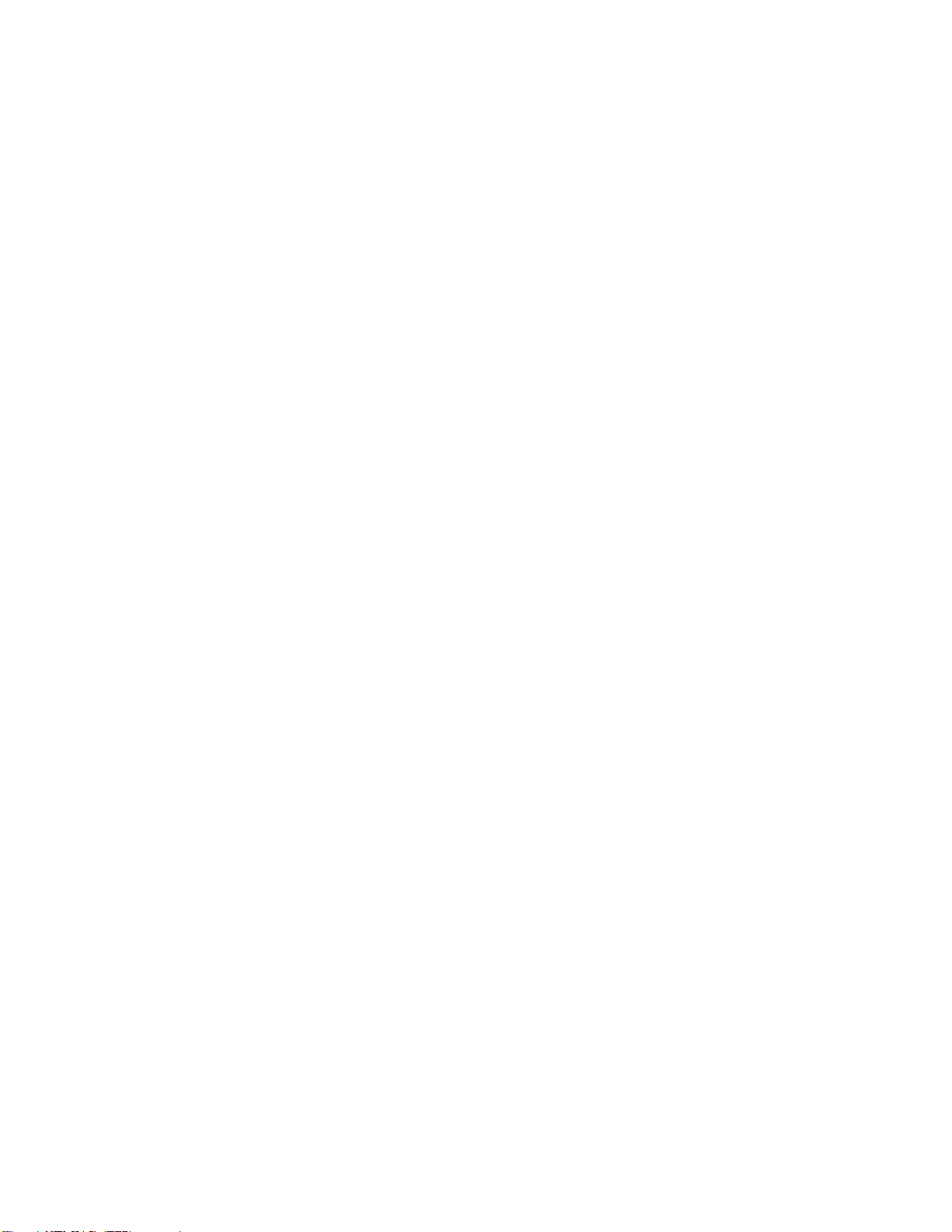
:
注
:
注
:本書および本書で紹介する製品をご使用になる前に、iii
注:
注
ページの『重要な安全上の注意』および81
ページの付録A『特記事項』に記載されている情報を読んで理解してください。
第
版
第
版
第
第3版
版(2011年
©CopyrightLenovo2011.
制限付き権利に関する通知:データまたはソフトウェアが米国一般調達局(GSA:GeneralServicesAdministration)契約に
準じて提供される場合、使用、複製、または開示は契約番号GS-35F-05925に規定された制限に従うものとします。
年
年
年12月
月
月
月)
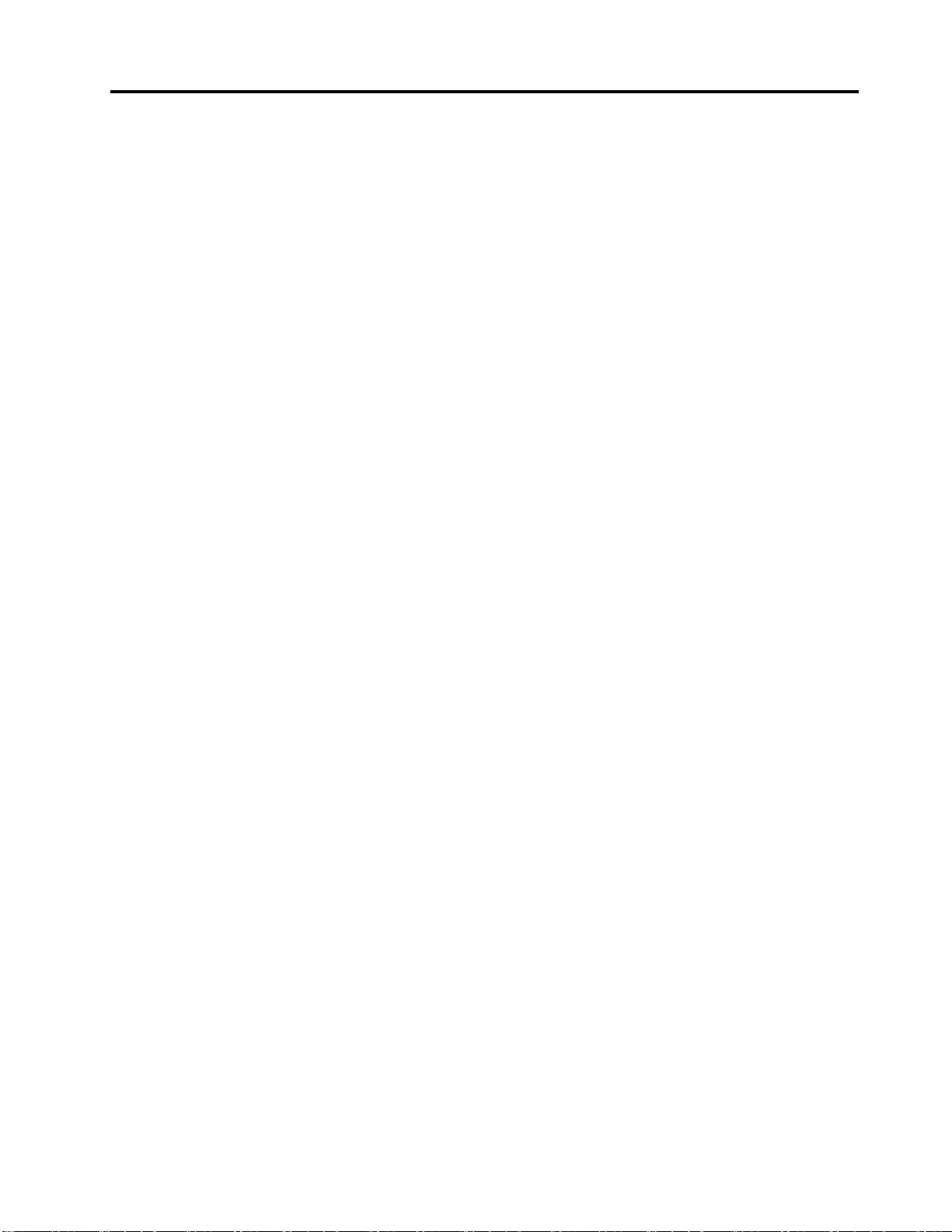
目
次
目
次
目
目次
次
重
要
な
安
全
上
の
注
意
.
.
.
.
.
.
.
.
.
重
要
な
安
全
上
の
注
意
.
.
.
.
.
重
重要
要な
な安
安全
全上
上の
の注
注意
意.
..
..
保守およびアップグレード..........iii
静電気の防止................iii
電源コードおよび電源アダプター........iv
延長コードおよび関連デバイス........iv
プラグおよびコンセント...........v
外付けデバイス...............v
熱および製品の通気.............v
稼働環境..................vi
モデムの安全上の注意............vi
レーザーの安全性について.........vii
電源機構について.............vii
クリーニングおよびメンテナンス.......vii
第
1
章
.
製
品
の
概
要
.
第
1
章
.
製
品
の
第
第1
1章
章.
.製
製品
機能....................1
仕様....................4
ソフトウェアの概要.............4
Lenovoが提供するソフトウェア.......4
AdobeReader...............7
アンチウィルス・ソフトウェア.......7
部品の位置.................7
コンピューターの前面にあるコネクター、コ
ントロール、インジケーターの位置.....7
コンピューターの背面にあるコネクターの位
置...................9
コンピューターのスタンドの調整.....10
マシン・タイプとモデル・ラベル.....11
第
2
章
.
第
第
第2
よくある質問と答え............13
キーボードの使用.............13
ホイール・マウスの使用..........14
オーディオの調整.............14
CDおよびDVDの使用...........15
シングル・タッチ機能とマルチ・タッチ機能の使
用....................17
第
第
第
第3
コ
2
章
.
コ
2章
章.
.コ
コン
Windowsのショートカット・キーの使用..13
指紋センサーの使用..........14
コンピューター音声について.......15
デスクトップからの音量設定.......15
『コントロールパネル』からの音量設定..15
CDおよびDVDメディアの取り扱いと保管.16
CDまたはDVDの再生.........16
CDまたはDVDへの書き込み.......16
3
章
.
ご
3
章
.
ご
3章
章.
.ご
ご使
概
品の
の概
概要
ン
ピ
ュ
ン
ピ
ュ
ンピ
ピュ
ュー
使
用
の
使
用
の
使用
用の
のコ
要
要.
ー
ー
ータ
コ
コ
コン
.
.
.
..
..
タ
ー
の
タ
ー
の
ター
ーの
の使
ン
ピ
ュ
ン
ピ
ュ
ンピ
ピュ
ュー
.
..
..
..
..
.
.
.
.
.
.
.
.
..
..
..
..
使
用
使
用
使用
用.
ー
タ
ー
ー
タ
ー
ータ
ター
ー.
.
.
.
.
.
..
..
..
.iii
.
.
.
.
.
.
.
.
..
..
..
..
.
.
.
.
.
.
.
.
..
..
..
.13
.
.
.
.
.
.
..
..
.19
iii
iii
iii
.
1
.
1
.1
1
13
13
13
19
19
19
ユーザー補助と使いやすさ.........19
ワークスペースの準備.........19
作業の快適性.............19
グレア(まぶしさ)と照明........20
換気.................20
電源コンセントおよびケーブルの長さ...20
Lenovoへのコンピューターの登録......21
他の国や地域へのコンピューターの移動....21
電圧選択スイッチ...........21
電源コードの交換...........21
第
4
章
.
セ
キ
ュ
リ
テ
ィ
ー
.
.
.
.
.
.
.
第
4
章
.
セ
キ
ュ
リ
テ
ィ
ー
.
.
.
第
第4
4章
章.
.セ
セキ
キュ
ュリ
リテ
ティ
ィー
ー.
セキュリティー機能............23
内蔵ケーブル・ロックの取り付け.......24
パスワードの使用.............24
BIOSパスワード............24
Windowsパスワード..........25
ファイアウォールの使用と理解.......25
ウィルス対策としてのデータ保護.......25
第
5
章
.
ハ
ー
ド
ウ
ェ
ア
の
第
5
章
.
ハ
ー
ド
ウ
第
第5
5章
章.
.ハ
ハー
ード
は
交
換
.
.
は
交
換
は
は交
交換
換.
ハードウェアの取り付けまたは交換......27
外部オプションの取り付け........27
システム・スタンド・ヒンジ・カバーの取り
外しまたは再取り付け.........27
システム・スタンドの取り外しまたは再取り
付け.................29
脚部スタンドの取り外しまたは再取り付け.30
USBキーボードまたはマウスの交換....33
ワイヤレス・キーボードの交換......33
ワイヤレス・マウスの交換........34
デバイス・ドライバーの入手.......36
第
6
章
第
6
章
第
第6
6章
章.
RecoveryMediaの作成および使用.......37
RecoveryMediaの作成..........37
RecoveryMediaのご利用にあたって....38
バックアップおよびリカバリー操作の実行...38
バックアップ操作の実行........39
リカバリー操作の実行.........39
RescueandRecoveryワークスペースの使用...39
レスキュー・メディアの作成および使用....40
レスキュー・メディアの作成.......40
レスキュー・メディアの使用.......41
プリインストールされたアプリケーションとデバ
イス・ドライバーの再インストール......41
.
.
.
.
..
..
..
.
リ
カ
.
リ
カ
.リ
リカ
カバ
ェ
ドウ
ウェ
ェア
.
.
.
.
.
.
..
..
..
バ
リ
ー
バ
リ
ー
バリ
リー
ー情
取
ア
の
取
アの
の取
取り
.
.
.
.
.
.
..
..
..
情
報
情
報
情報
報.
.
..
..
..
..
り
付
け
り
付
け
り付
付け
けま
.
.
.
.
.
.
.
.
..
..
..
..
.
.
.
.
.
.
.
.
..
..
..
..
.
.
.
.
.
..
..
..
.23
ま
た
ま
た
また
た
.
.
.
.
.
.
.
.
..
..
..
.27
.
.
.
.
.
.
.
.
..
..
..
.37
23
23
23
27
27
27
37
37
37
©CopyrightLenovo2011
i
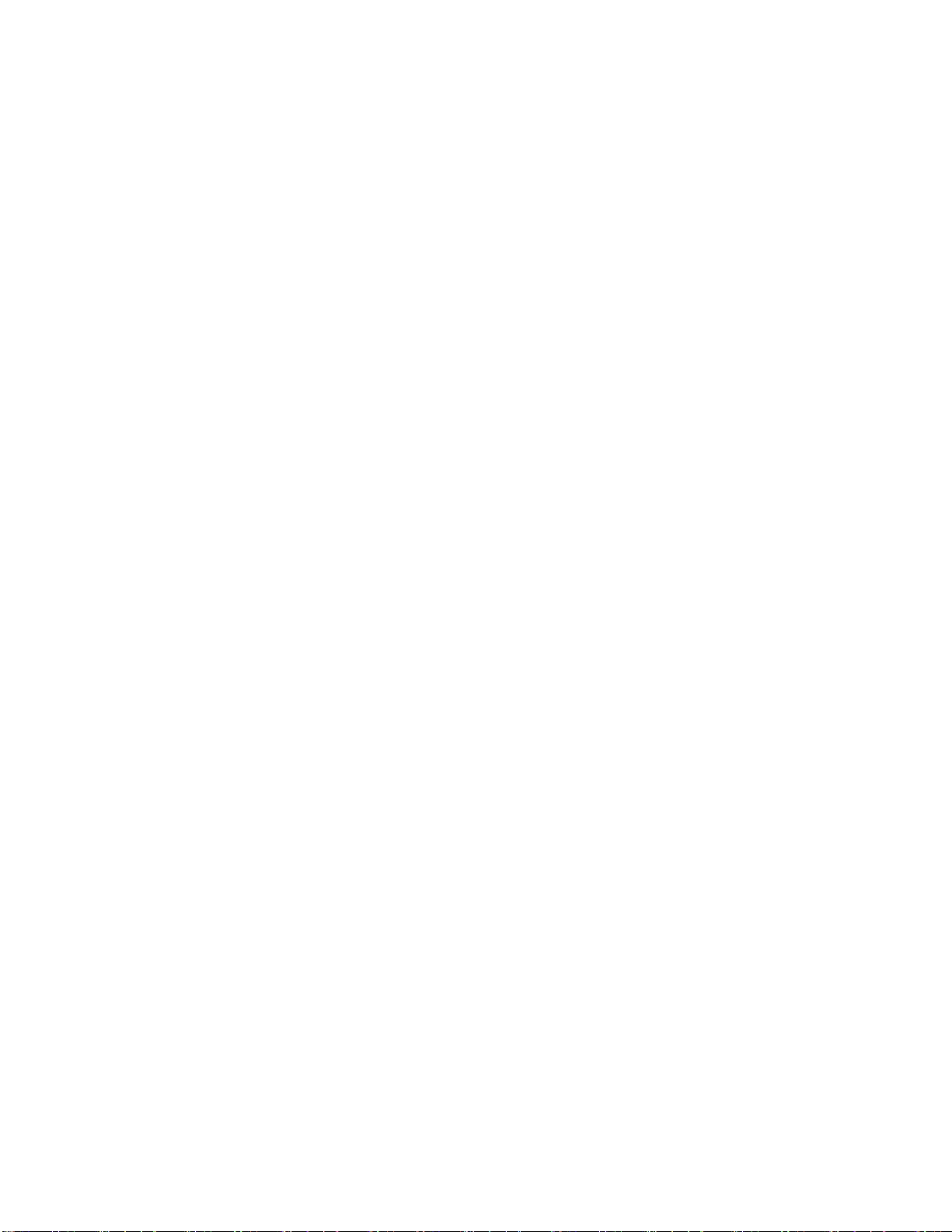
ソフトウェア・プログラムの再インストール..42
デバイス・ドライバーの再インストール....43
リカバリー問題の解決...........43
第
7
章
.
Setup
第
7
章
第
第7
用
用
用
用.
SetupUtilityプログラムの始動........45
設定値の表示と変更............45
パスワードの使用.............45
デバイスを有効または無効にする.......46
起動デバイスの選択............47
装置構成ユーティリティー(SetupUtility)プログラ
ムの終了.................48
第
第
第
第8
新
新
新
新.
システム・プログラムの使用........49
ディスクからのBIOSの更新(フラッシュ)...49
オペレーティング・システムからのBIOSの更新
(フラッシュ)...............50
第
第
第
第9
コンピューターを常に最新の状態に保持する..51
クリーニングおよびメンテナンス.......52
コンピューターの移動...........54
.
7章
章.
.Setup
.
.
.
.
.
.
..
..
..
パスワードの考慮事項.........46
Power-OnPassword...........46
AdministratorPassword..........46
パスワードの設定、変更、および削除...46
一時的な起動デバイスの選択.......47
起動デバイス順序の選択および変更....47
8
章
.
8
章
.
8章
章.
.シ
.
.
.
.
.
.
..
..
..
9
章
.
問
9
章
.
問
9章
章.
.問
問題
最新デバイス・ドライバーの入手.....51
オペレーティング・システムのアップデー
ト..................51
SystemUpdateの使用..........52
基本.................52
コンピューターのクリーニング......53
保守の実行..............54
Utility
Setup
Utility
SetupUtility
Utilityプ
.
.
.
.
.
.
..
..
..
シ
ス
テ
シ
ス
テ
シス
ステ
テム
.
.
.
.
.
.
..
..
..
題
の
題
の
題の
の回
プ
ロ
グ
ラ
ム
の
プ
ロ
グ
プロ
.
.
.
.
.
.
.
.
..
..
..
..
ム
・
プ
ム
・
プ
ム・
・プ
プロ
.
.
.
.
.
.
.
.
..
..
..
..
回
避
.
回
避
.
回避
避.
..
ラ
ログ
グラ
ラム
.
.
.
.
..
ロ
ロ
ログ
.
.
..
.
.
..
.
.
.
.
..
..
..
グ
ラ
グ
ラ
グラ
ラム
.
.
.
.
.
.
..
..
..
.
.
.
.
.
.
..
..
..
使
ム
の
使
ムの
の使
使
.
.
.
.
.
..
ム
の
ム
の
ムの
の更
.
.
..
.
.
..
.
.
.
.
.
..
..
..
.45
更
更
更
.
.
.
.
.
.
.
.
..
..
..
.49
.
.
.
.
.
.
.
.
..
..
..
.51
モニターの問題............65
ネットワークの問題..........67
オプションの問題...........70
パフォーマンスおよびロックの問題....71
45
45
45
49
49
49
51
51
51
プリンターの問題...........72
シリアル・ポートの問題........72
ソフトウェアの問題..........73
USBの問題..............74
診断プログラム..............74
LenovoSolutionCenter..........75
LenovoThinkVantageToolbox.......75
PC-DoctorforDOS............75
第
11
章
.
情
報
、
ヘ
ル
プ
、
お
よ
び
サ
ー
第
11
章
.
情
報
、
ヘ
ル
プ
、
お
よ
第
第11
11章
章.
.情
情報
報、
、ヘ
ヘル
ルプ
プ、
、お
ス
の
入
手
.
.
.
.
.
.
.
ス
の
入
手
.
.
.
ス
スの
の入
入手
手.
製品情報の入手方法............77
LenovoThinkVantageTools........77
LenovoWelcome............77
ヘルプとサポート...........77
安全上の注意と保証についての手引き...77
LenovoWebサイト(http://www.lenovo.com).77
LenovoサポートWebサイト.......78
ヘルプおよびサービス...........78
資料および診断プログラムの使用.....78
サービスの依頼............78
その他のサービスの使用........79
追加サービスの購入..........79
付
録
A.
付
付
付録
商標...................81
付
付
付
付録
輸出種別に関する注意事項.........83
映像出力(テレビ、ビデオ)に関する注意事項..83
電波障害自主規制特記事項.........83
その他の規制情報.............85
特
録
A.
特
録A.
A.特
特記
録
B.
Regulatory
録
B.
Regulatory
録B.
B.Regulatory
Regulatoryinformation
連邦通信委員会-適合宣言........83
.
..
..
..
..
記
事
項
記
事
項
記事
事項
項.
.
.
.
.
.
..
..
..
..
.
.
.
.
.
.
.
.
..
..
..
..
information
information
information.
び
およ
よび
びサ
.
.
.
.
.
.
.
.
..
..
..
..
.
.
.
.
.
.
.
.
..
..
..
..
.
.
.
.
..
..
ビ
サ
ー
ビ
サー
ービ
ビ
.
.
.
.
.
.
.
..
.
.
..
.
.
..
.
..
..
.77
.
.
.
.
.
.
..
..
.81
.
.
.
.
.
.
..
..
.83
77
77
77
81
81
81
83
83
83
第
10
章
.
ト
ラ
ブ
ル
シ
ュ
ー
テ
ィ
ン
グ
お
第
10
章
.
ト
ラ
ブ
ル
シ
ュ
ー
テ
ィ
第
第10
10章
章.
.ト
トラ
ラブ
ブル
ルシ
シュ
ュー
ーテ
び
診
断
.
.
.
.
.
.
.
.
び
診
断
.
.
.
.
び
び診
診断
断.
..
基本的なトラブルシューティング.......57
トラブルシューティング手順........58
問題判別.................59
オーディオの問題...........59
CDの問題..............61
DVDの問題..............62
偶発的な問題.............63
キーボード、マウス、またはポインティン
グ・デバイスの問題..........63
iiThinkCentreEdgeユーザー・ガイド
.
..
..
..
..
.
.
.
.
.
..
..
..
..
ン
ティ
ィン
ング
.
.
.
.
.
.
.
.
..
..
..
..
よ
グ
お
よ
グお
およ
よ
.
.
.
.
.
.
.
.
..
..
..
.57
付
録
C.
録
録C.
引
引
引.
C.
C.WEEE
.
.
..
WEEE
WEEE
WEEEお
.
.
..
付
付
付録
57
57
57
EU諸国に対する指令2002/96/ECに関する重要
な情報..................87
リサイクル情報..............87
リサイクル情報(ブラジル).........88
バッテリー・リサイクル情報(台湾)......88
バッテリー・リサイクル情報(欧州連合)....89
索
索
索
索引
お
よ
び
リ
サ
イ
ク
ル
情
報
.
お
よ
び
リ
サ
イ
ク
ル
情
およ
よび
びリ
リサ
サイ
イク
クル
.
.
.
.
.
.
.
.
.
.
.
.
.
.
..
..
.
..
..
..
..
.
.
.
.
.
..
..
..
..
報
ル情
情報
報.
.
.
.
.
.
.
.
.
..
..
..
..
87
.
87
.87
87
.
.
91
.
.
91
..
.91
91
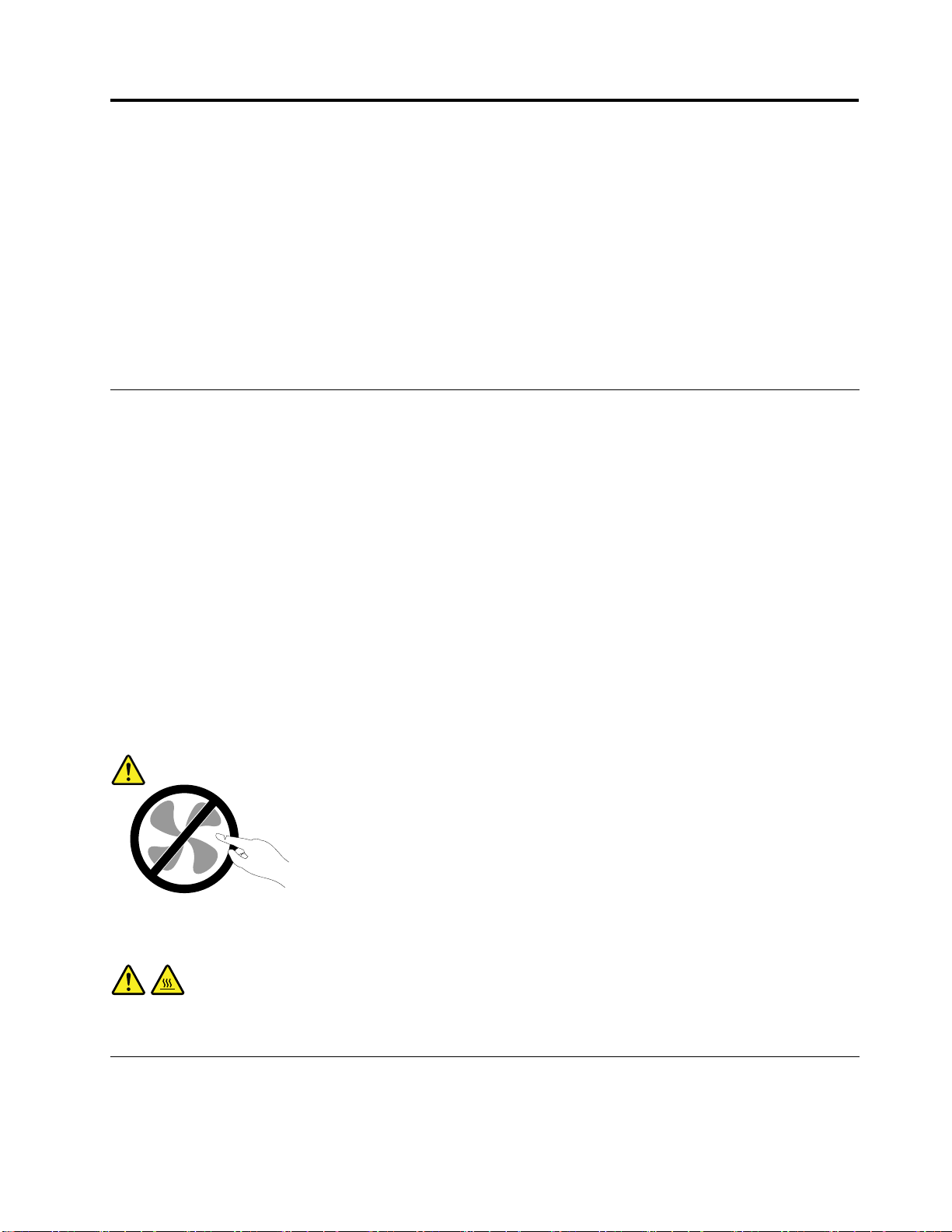
重
要
な
安
全
上
の
注
重
要
な
安
全
上
重
重要
要な
な安
安全
全上
:
告
警
:
告
警
:
告:
警告
警
使
ご
を
料
資
の
こ
こ
この
こ
だ
だ
ださ
だ
引
引
引
引 き
傷
傷
傷害
傷
料
資
の
料を
資料
の資
。
い
さ
。
い
さ
。こ
い。
さい
を
き
』
を
き
』
を参
』を
き
』
製
や
害
製
や
害
製品
や製
害や
使
ご
を
使用
ご使
をご
セ
の
こ
セ
の
こ
セク
のセ
この
し
照
参
し
照
参
して
照し
参照
の
へ
品
の
へ
品
の損
への
品へ
の
上の
の注
る
な
に
用
用
用に
ク
ク
クシ
て
て
てく
る
な
に
る前
なる
にな
ン
ョ
シ
ン
ョ
シ
ンの
ョン
ショ
さ
だ
く
さ
だ
く
さい
ださ
くだ
リ
の
傷
損
損
損傷
リ
の
傷
リス
のリ
傷の
意
注
意
注意
意
く
て
し
解
理
、
り
な
に
み
読
お
を
項
事
意
注
の
上
全
安
の
て
べ
す
る
す
連
関
に
品
製
当
、
に
前
、
に
前
、当
に、
前に
報
情
の
報
情
の
報と
情報
の情
。
い
。
い
。こ
い。
ク
ス
ク
ス
クが
スク
品
製
当
品に
製品
当製
、
と
、
と
、本
と、
安
の
こ
安
の
こ
安全
の安
この
減
軽
が
減
軽
が
減さ
軽減
が軽
連
関
に
連す
関連
に関
品
製
本
品
製
本
品に
製品
本製
の
上
全
の
上
全
の注
上の
全上
ま
れ
さ
ま
れ
さ
ます
れま
され
す
る
す
すべ
るす
する
属
付
に
属
付
に
属の
付属
に付
を
意
注
を
意
注
をお
意を
注意
。
す
。
す
。
す。
の
の
の『
お
お
お読
て
べ
ての
べて
『
ThinkCentre
『
ThinkCentre
『
ThinkCentre
ThinkCentre Edge
読
読
読み
の
の安
み
み
みに
上
全
安
上の
全上
安全
り
な
に
り
な
に
り、
なり
にな
意
注
の
意事
注意
の注
Edge
Edge
Edge 安
理
ご
、
理
ご
、
理解
ご理
、ご
を
項
事
をお
項を
事項
安
全
上
安
全
上
安 全
全 上
上 の
た
い
解
た
い
解
ただ
いた
解い
み
読
お
みに
読み
お読
の
注
意
の
注
意
の 注
注 意
意 と
こ
く
だ
こ
く
だ
こと
くこ
だく
り
な
に
り、
なり
にな
と
保
証
と
保
証
と 保
保 証
証 に
よ
に
と
よ
に
と
よっ
によ
とに
解
理
、
解し
理解
、理
に
つ
い
に
つ
い
に つ
つ い
い て
、
て
っ
、
て
っ
、人
て、
って
く
て
し
く
てく
して
て
の
手
て
の
手
て の
の 手
手
身
人
身
人
身
人身
『
ThinkCentre Edge 安 全 上 の 注 意 と 保 証 に つ い て の 手 引 き
Webサイト(http://support.lenovo.com)からPDF版を入手できます。LenovoサポートWebサイトでは、
ThinkCentre Edge 安 全 上 の 注 意 と 保 証 に つ い て の 手 引 き
『
イ ド
』の他言語版も入手できます。
保
守
お
よ
び
ア
ッ
プ
グ
レ
ー
保
守
お
よ
び
ア
ッ
プ
保
保守
守お
およ
よび
びア
アッ
スマートセンターから指示を受けるか説明書で指示されるまでは、お客様ご自身で製品の保守作業をするこ
とはご遠慮ください。それぞれの製品ごとに認可を受けている保守サービス提供業者をご利用ください。
:
注
:
注
:コンピューター部品によっては、お客様がアップグレードや交換を実施できるものがあります。アッ
注:
注
プグレード部品のことを通常、オプションと呼びます。お客様での取り付けが承認された交換部品は、お
客様での取替え可能部品(CustomerReplaceableUnit、以下CRUと表記)と呼びます。Lenovoでは、お客様
が取り付けるオプションおよび交換するCRUについては、説明書を添付してあります。部品の取り付け
または交換をする場合は、説明書に従って作業してください。電源表示ライトがオフ状態でも、製品の内
部の電圧レベルがゼロであるとは限りません。電源コードが付いた製品からカバーを取り外す前に、電源
がオフになっており、製品のプラグが給電部から抜かれていることを必ず確かめてください。CRUに
ついて詳しくは、27
質問や疑問がある場合は、スマートセンターにご連絡ください。
ご使用のコンピューターには電源コードの取り外し後に作動する部品はありませんが、安全のために
次の警告が必要です。
:
告
警
:
告
警
:
告:
警告
警
グ
ップ
プグ
グレ
ページの第5章『ハードウェアの取り付けまたは交換』を参照してください。
ド
レ
ー
ド
レー
ード
ド
』をお持ちでない場合は、Lenovo
』とこの『
ThinkCentre Edge ユ ー ザ ー ・ ガ
®
サポート
作
作
作動
作
警
警
警告
警
CRU
CRU
CRUを
CRU
冷
冷
冷め
冷
静
静
静
静電
静電気は人体には無害ですが、ご使用のコンピューターのコンポーネントやオプションには重大な損傷
を与える可能性があります。静電気に弱い部品を不適切に取り扱うと、部品を損傷する恐れがありま
©CopyrightLenovo2011
て
し
動
てい
して
動し
:
告
:
告
:
告:
を
を
を交
か
て
め
か
て
め
から
てか
めて
電
気
電
気
電気
気の
機
る
い
機器
る機
いる
す
換
交
す
換
交
する
換す
交換
バ
カ
ら
バ
カ
ら
バー
カバ
らカ
の
防
の
防
の防
防止
危
は
器
危険
は危
器は
は
合
場
る
は
合
場
る
合は
場合
る場
開
を
ー
開
を
ー
開け
を開
ーを
止
止
止
す
で
険
す。
です
険で
前
事
、
前
事
、
前に
事前
、事
は、
よ
る
け
よ
る
け
よう
るよ
ける
や
指
。
や体
指や
。指
ン
コ
に
ン
コ
に
ンピ
コン
にコ
し
に
う
し
に
う
して
にし
うに
他
の
体
他の
の他
体の
ー
ュ
ピ
ー
ュ
ピ
ータ
ュー
ピュ
く
て
く
て
くだ
てく
分
部
の
分が
部分
の部
の
ー
タ
の
ー
タ
の電
ーの
ター
い
さ
だ
い
さ
だ
い。
さい
ださ
れ
触
が
れな
触れ
が触
を
源
電
を
源
電
を切
源を
電源
。
。
。
よ
い
な
よう
いよ
ない
て
っ
切
て
っ
切
てか
って
切っ
し
に
う
して
にし
うに
3
ら
か
3
ら
か
3分
ら3
から
だ
く
て
ださ
くだ
てく
ら
か
分
ら
か
分
ら5
から
分か
。
い
さ
。
い。
さい
ー
ュ
ピ
ン
コ
、
ち
待
分
5
ち
待
分
5
ち、
待ち
分待
5分
ン
コ
、
ンピ
コン
、コ
ー
ュ
ピ
ータ
ュー
ピュ
。
い
さ
だ
く
て
し
に
う
よ
い
な
れ
触
が
分
部
の
他
の
体
や
指
。
す
で
険
危
は
器
機
る
い
て
し
動
が
ー
タ
が
ー
タ
が
ーが
ター
iii
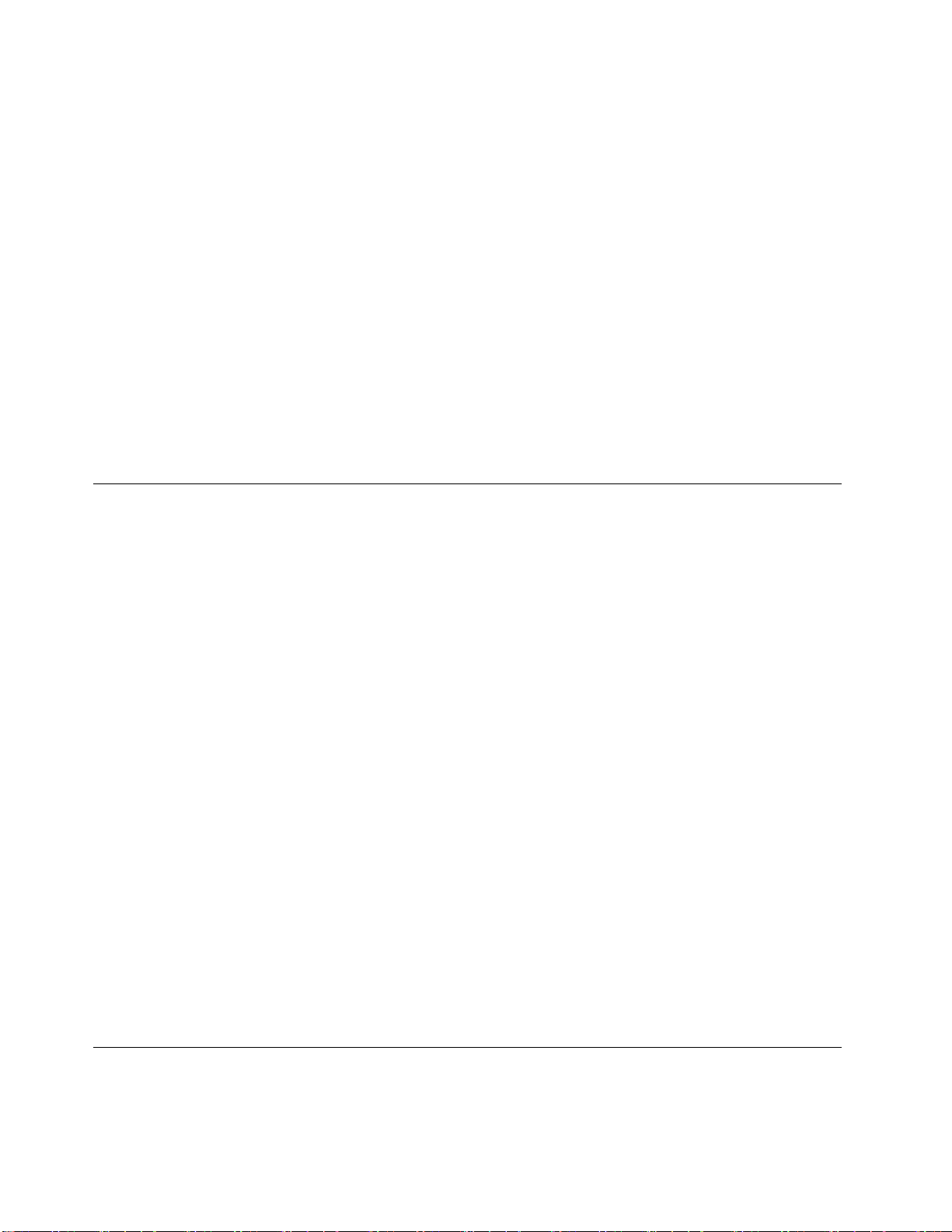
す。オプションまたはCRUを開梱するときは、部品を取り付ける指示があるまで、部品が入ってい
る帯電防止パッケージを開けないでください。
オプションまたはCRUを取り扱うか、コンピューター内部で作業を行うときは、静電気による損傷を避
けるために以下の予防措置を講じてください。
•身体の動きを最小限にとどめてください。動くと、周囲に静電気が蓄積されることがあります。
•コンポーネントは常に注意して取り扱う。アダプター、メモリー・モジュール、およびその他の回
路ボードを取り扱うときは、縁を持ってください。回路のはんだ付けした部分には決して手を触
れないでください。
•他の人がコンポーネントに触れないようにする。
•静電気に弱いオプションまたはCRUを取り付ける際には、部品が入っている帯電防止パッケージを、
コンピューターの金属の拡張スロット・カバーか、その他の塗装されていない金属面に2秒間以上接触
させる。これによって、パッケージや人体の静電気を放電することができます。
•静電気に弱い部品を帯電防止パッケージから取り出した後は、部品をできるだけ下に置かず、コン
ピューターに取り付ける。これができない場合は、帯電防止パッケージを平らな場所に置き、その上
に部品を置くようにしてください。
•コンピューターのカバーやその他の金属面の上に部品を置かないでください。
電
源
コ
ー
ド
お
よ
び
電
源
ア
ダ
プ
タ
電
源
コ
ー
ド
お
よ
び
電
源
ア
電
電源
源コ
コー
ード
ドお
およ
よび
び電
電源
電源コードおよび電源アダプターは、製品の製造メーカーから提供されたものだけをご使用ください。電
源コードおよび電源アダプターは、この製品専用です。他の電気機器には使用しないでください。
ダ
源ア
アダ
ダプ
ー
プ
タ
ー
プタ
ター
ー
電源コードの安全性が認可されている必要があります。ドイツの場合、H05VV-F、3G、0.75mm
ある必要があります。その他の国の場合、その国に応じて適切なタイプを使用する必要があります。
電源アダプターその他に電源コードを絶対に巻き付けないでください。コードに負荷がかかり、コー
ドのすり切れ、ひび割れ、しわなどの原因となります。このような状態は、安全上の問題となる可能
性があります。
電源コードは、その上を人が踏んだり、物が通ったり、あるいは物体に挟まれたりしないように敷設
してください。
電源コードおよび電源アダプターに、液体がかからないようにしてください。例えば、電源コードや電源
アダプターを、流し台、浴槽、便器の近くや、液体洗剤を使って清掃される床に放置しないでください。
液体は、特に誤用により電源コードまたは電源アダプターに負荷がかかっている場合、ショートの原因と
なります。液体が原因で電源コード端子または電源アダプターのコネクター端子(あるいはその両方)が
徐々に腐食し、最終的にオーバーヒートを起こす場合があります。
電源コードおよび信号ケーブルは正しい順序で接続し、すべての電源コードが安全かつ完全に差し込ま
れていることを確認してください。
電源アダプターは、AC入力ピンや電源アダプターのいずれかの場所に腐食や過熱の痕跡がある場合は
(プラスチック部分が変形しているなど)使用しないでください。
電源コードは、コードを接続する先端部分に腐食や過熱の痕跡がある場合、または電源コードにその
他の損傷がある場合は使用しないでください。
2
以上で
延
長
コ
ー
ド
お
よ
び
関
連
デ
バ
イ
延
長
コ
ー
ド
お
よ
び
関
連
延
延長
長コ
コー
ード
ドお
およ
よび
び関
延長コード、サージ保護器、無停電電源装置、電源タップなどは、製品の定格を満たしたものを使用
してください。こうしたデバイスに過負荷を絶対に与えないでください。電源タップを使用する場合
ivThinkCentreEdgeユーザー・ガイド
デ
関連
連デ
デバ
ス
バ
イ
ス
バイ
イス
ス
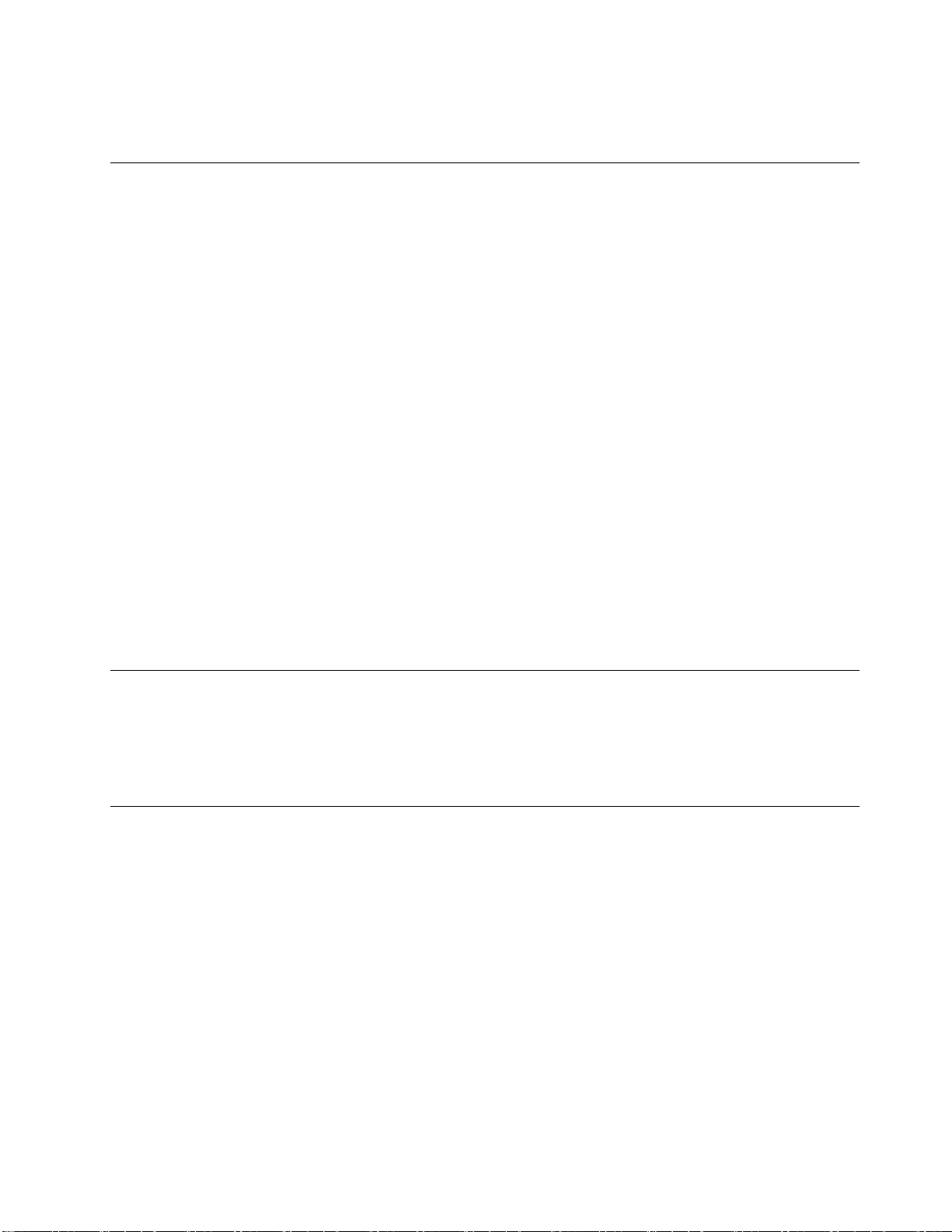
は、電源タップの入力定格値を超えないようにしてください。電気負荷、電気要件、入力定格値につ
いて詳しくは、電気技術者にご相談ください。
プ
ラ
グ
お
よ
び
コ
ン
セ
ン
プ
ラ
グ
お
よ
び
コ
プ
プラ
ラグ
グお
およ
よび
コンピューター機器に使用するコンセントに損傷や腐食がある場合は、資格のある電気技術者にコンセン
トを交換してもらうまで、そのコンセントを使用しないでください。
プラグを曲げたり改造したりしないでください。プラグに損傷がある場合は、メーカーに連絡して交換
してください。
コンセントを、電気を多量に消費する、他の家庭用または業務用の装置と共用しないでください。そ
うでないと、電圧が不安定になり、コンピューター、データ、または接続された装置を損傷するこ
とになります。
製品によっては、3本の長いピンがついたプラグが付属している場合があります。このタイプのプラグ
は、アース付きコンセント専用です。これは安全のために付いています。このプラグは、専用コンセント
以外のコンセントに無理に差し込まないでください。プラグをコンセントに差し込めない場合は、電気技
術者に連絡して、認可済みのコンセント・アダプターを入手するか、またはこのタイプのプラグを使用で
きるコンセントに取り替えてください。コンセントに過負荷を絶対に与えないでください。コンピュー
ター・システム全体の負荷が分岐回路定格値の80%を超えないようにしてください。電気負荷および分岐
回路の定格値について詳しくは、電気技術者にご相談ください。
コンセントは、正しく配線され、取り扱いやすい場所にあり、機器の近くにあるものを使用してくださ
い。コードに負荷がかかるほど強く伸ばしきらないでください。
ン
びコ
コン
ンセ
ト
セ
ン
ト
セン
ント
ト
コンセントが、取り付ける製品に正しい電圧と電流を供給するようにしてください。
コンセントに機器を接続したり、コンセントから機器を取り外すときには、とくに注意してください。
外
付
け
デ
バ
イ
外
付
け
外
外付
コンピューターの電源がオンになっているときに、USB(ユニバーサル・シリアル・バス)および1394ケー
ブル以外の外付けデバイス・ケーブルを接続したり、取り外したりしないでください。そうでないと、コ
ンピューターを損傷する場合があります。接続されたデバイスに起こりうる損傷を防止するために、コン
ピューターがシャットダウンされてから5秒以上待った後、外付けデバイスを取り外してください。
熱
熱
熱
熱お
コンピューター、電源アダプター、および付属品の多くは、電源を入れたり、バッテリーを充電すると熱
を発生することがあります。次の基本的な注意事項を必ず守ってください。
•コンピューター、電源アダプター、または付属品の機能時、あるいはバッテリーの充電時に、長時間に
渡りひざや身体のその他の部分にこれらの製品を接触させたままにしないでください。コンピュー
ター、電源アダプター、および付属品の多くは、通常の操作中に多少の熱を発生します。長時間に渡り
身体の部分に接触していると、不快感ややけどの原因となります。
•可燃物の近くや爆発の可能性のある環境でバッテリーを充電したり、コンピューター、電源アダプ
ター、または付属品を操作したりしないでください。
•安全性と快適さ、および信頼性のために、製品には、換気口、ファン、ヒートシンクが使用されてい
ます。しかし、ベッド、ソファー、カーペット、その他の柔らかな表面の上にコンピューターをお
くと、気付かないうちにこうした機能が働かなくなります。このような機能を妨害したり、ふさい
だり、機能不全状態にはしないでください。
デ
付け
けデ
デバ
お
よ
び
お
よ
び
およ
よび
び製
ス
バ
イ
ス
バイ
イス
ス
製
品
の
通
製
品
製品
品の
気
の
通
気
の通
通気
気
©CopyrightLenovo2011
v
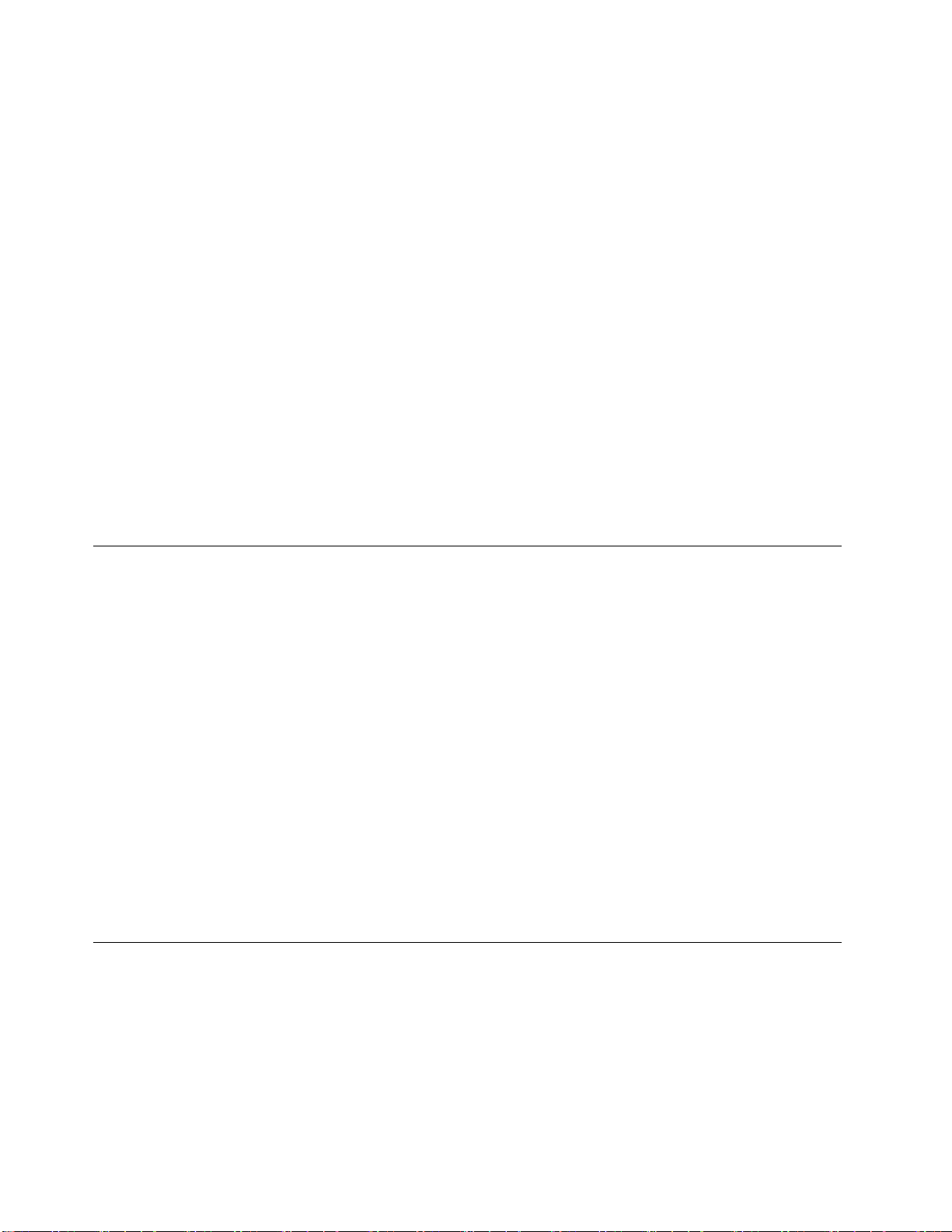
少なくとも3カ月に一度は、ご使用のデスクトップ・コンピューターにほこりがたまっていないか点検し
てください。点検をする前に、コンピューターの電源をオフにして電源コンセントからコンピューターの
電源コードを抜きます。次に、ベゼル内の換気装置と接続部分からほこりを取り除きます。外側にほこり
がたまっている場合も、よく確認して、放熱板(ヒートシンク)吸入フィン、電源供給換気装置、ファンな
どコンピューターの内部からほこりを取り除きます。カバーを開ける前には常に、コンピューターの電源
をオフにして電源コードを抜いておきます。可能であれば、人通りの多い場所から約60cm以内でのコン
ピューターの使用を避けてください。コンピューターを人通りの多い場所やその近くで操作しなくてはな
らない場合、コンピューターをこまめに点検し、必要に応じて掃除を行ってください。
コンピューターを安全に、最適なパフォーマンスでお使いいただくために、デスクトップ・コンピュー
ターを使用する際の基本的な次の予防措置を常に行ってください。
•コンピューターがコンセントに接続されている状態のときは、カバーを開けないでください。
•コンピューターの外側にほこりがたまっていないか定期的に点検してください。
•ベゼル内の換気装置と接続部分からほこりを取り除きます。ほこりの多い場所や人通りの多い場所で使
用しているコンピューターは、頻繁に掃除が必要となることがあります。
•換気孔を制限したりブロックしたりしないでください。
•家具の中にコンピューターを保管したり操作をしないでください。過熱状態になる危険が高くなり
ます。
•コンピューター内への換気の温度は、35°C(95°F)を超えないようにしてください。
•空気フィルター装置を取り付けないでください。適切に冷却を行えなくなる可能性があります。
稼
働
環
稼
稼
稼働
コンピューターを使用する最適な環境は、10°Cから35°C(50°Fから95°F)で、湿度範囲が20%から80%
の間です。コンピューターが10°C(50°F)未満の温度で保管または輸送されていた場合、使用する前にコン
ピューターを10°Cから35°C(50°Fから95°F)の最適な稼働温度へとゆっくり上昇させます。このプロセス
は、極端な条件のもとでは、2時間かかることがあります。コンピューターを使用する前に最適な稼働温
度へと上昇させないと、コンピューターに修復不能な損傷が発生する場合があります。
コンピューターは、可能な限り、直射日光を浴びない、よく換気された乾いた場所に設置してください。
扇風機、ラジオ、高性能スピーカー、エアコン、電子レンジなどの電気製品は、これらの製品によっ
て発生する強力な磁界がモニターやハードディスク・ドライブ上のデータを損傷する恐れがあるの
で、コンピューターから離しておいてください。
コンピューターまたは他の接続されたデバイスの上または横に飲み物を置かないでください。液体が
コンピューターや接続されたデバイスの上または中にこぼれると、ショートまたはその他の損傷が生
じる恐れがあります。
キーボードの上で食べたり喫煙したりしないでください。キーボードの中に落下した粒子が損傷の原
因となる場合があります。
モ
モ
モ
モデ
告
警
告
警
告:
警告
警
災
火
災
火
災の
火災
火
を
証
を
証
を受
証を
証
境
働
環
境
働環
環境
境
デ
ム
の
安
全
上
の
注
デ
ム
の
安
全
デム
ムの
の安
:
:
:
を
険
危
の
の
の危
受
受
受け
を
険
危
を減
険を
危険
No.26
た
け
No.26
た
け
No.26AWG
たNo.26
けた
上
安全
全上
上の
た
す
ら
減
減
減ら
た
す
ら
ため
すた
らす
AWG
AWG
AWG以
意
の
注
意
の注
注意
意
く
く
くだ
さ
だ
さ
だ
さい
ださ
Association)
Association)
Association)の
。
い
。
い
。
い。
は
た
め
め
めに
UL
(Underwriters
、
に
に、
上
以
上
以
上(
以上
(UnderwritersLaboratories)
、UL UL
(Underwriters
No.24
ば
え
例
(
例
(
例え
(例
No.24
ば
え
No.24AWG)
ばNo.24
えば
(Underwriters
、
に
Laboratories)
Laboratories)
Laboratories)ま
AWG)
AWG)
AWG)の
通
の
通
の
通信
の通
ま
は
た
ま
はCSA CSA
たは
また
ー
コ
線
回
信
回
信
回線
信回
ー
コ
線
ード
コー
線コ
(Canadian
CSA
(Canadian
(CanadianStandards
(Canadian
を
み
の
ド
ド
ドの
を
み
の
を使
みを
のみ
Standards
Standards
StandardsAssociation)
て
し
用
使
使
使用
て
し
用
てく
して
用し
認
の
認
の
認
の認
電話機を使用している際の火災、感電、またはけがの危険を減らすために、次のような基本的安全対
策に従ってください。
•雷雨の発生中に絶対に電話の配線をしない。
viThinkCentreEdgeユーザー・ガイド
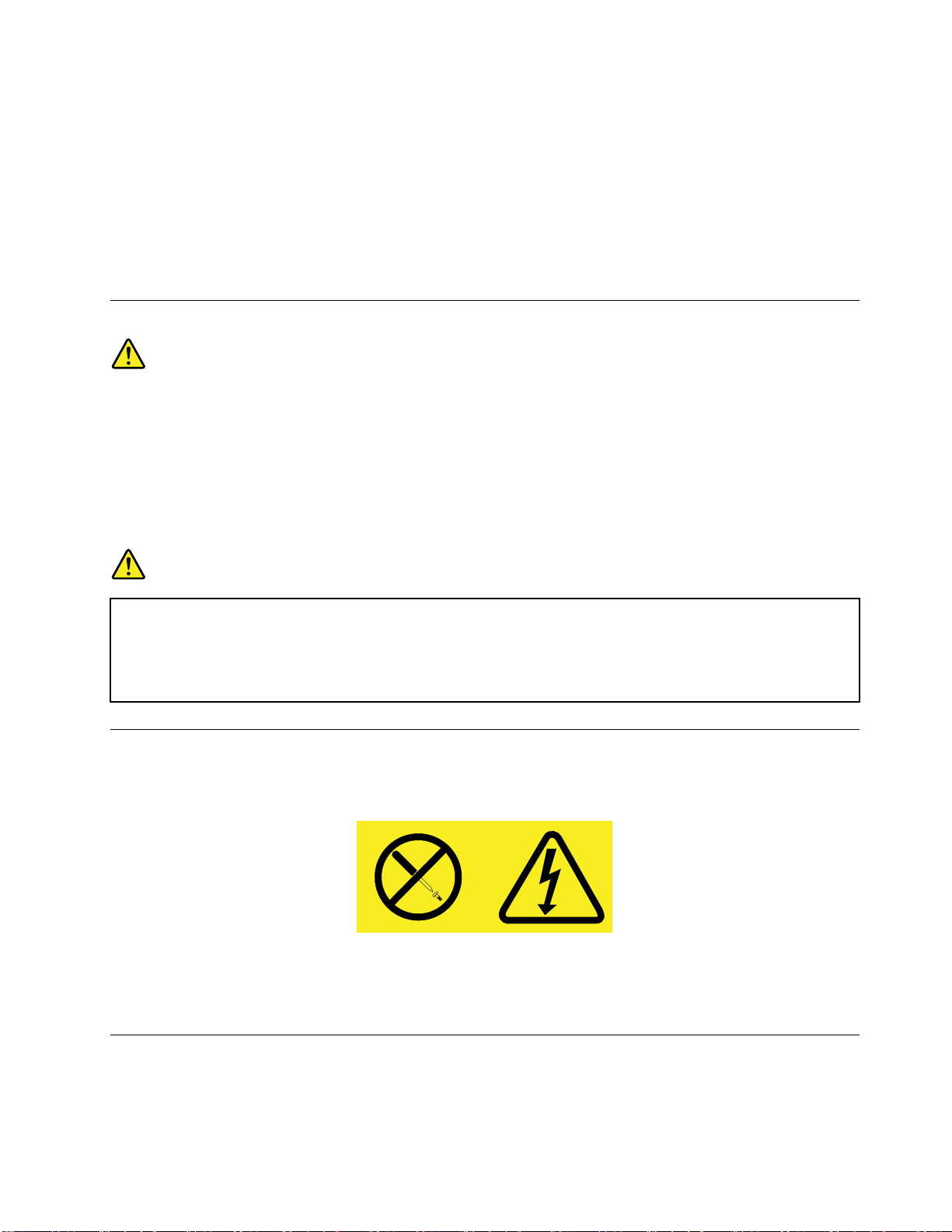
•電話線のジャックは特に水にぬれる場所用に設計されていなければ、絶対に水にぬれる場所に取り
付けない。
•電話線がネットワーク・インターフェースから取り外されていない限り、絶縁されていない電話
線または端末には絶対に触らない。
•電話回線を取り付けまたは変更するときには注意する。
•雷雨の発生中は電話(コードレス型を除く)の使用を避ける。雷からの間接的な感電の危険性が
あります。
•ガス漏れの付近では、ガス漏れを報告するために電話を使用しない。
レ
ー
ザ
ー
の
安
全
性
に
つ
い
レ
ー
ザ
ー
の
安
全
性
レ
レー
ーザ
ザー
ーの
の安
安全
:
告
警
:
告
警
:
告:
警告
警
(CD-ROM
品
製
ー
ザ
ー
レ
レ
レー
レ
は
は
は、
は
•
•
•カ
•
•
•
•本
•
ー
ザ
ー
ー製
ザー
ーザ
下
以
、
下
以
、
下の
以下
、以
ー
バ
カ
ー
バ
カ
ーを
バー
カバ
部
内
の
部
内
の
部に
内部
の内
の
で
書
本
で
書
本
で指
書で
本書
険
危
の
険
危
の
険が
危険
の危
の
製
製品
の
の
のこ
を
を
を外
に
に
には
指
指
指定
が
が
があ
品
品(CD-ROM
と
こ
と
こ
とに
こと
さ
外
外
外さ
保
は
は
は保
さ
定
定
定さ
あ
あ
あり
(CD-ROM
(CD-ROM、
注
に
注
に
注意
に注
い
な
い
な
さ
いこ
ない
さな
が
守
が
守
保
が可
守が
保守
た
れ
た
れ
さ
た内
れた
され
す
ま
り
す
ま
り
す。
ます
りま
に
全性
性に
につ
DVD
、
DVD
、
DVDド
、DVD
く
て
し
意
意
意し
く
て
し
くだ
てく
して
カ
。
と
こ
こ
こと
可
可
可能
内
内
内容
カ
。
と
カバ
。カ
と。
部
な
能
部
な
能
部品
な部
能な
外
以
容
外
以
容
外の
以外
容以
。
。
。
て
つ
い
て
つい
いて
て
場
る
け
付
り
取
を
)
ど
な
機
信
送
は
た
ま
、
置
装
ー
バ
イ
ァ
フ
光
、
ブ
イ
ラ
ド
ラ
ド
ライ
ドラ
さ
だ
さ
だ
さい
ださ
ー
バ
ー
バ
ーを
バー
は
品
は
品
はあ
品は
、
の
、
の
、お
の、
、
ブ
イ
、光
ブ、
イブ
。
い
。
い
。
い。
り
取
を
り
取
を
り外
取り
を取
ま
り
あ
ま
り
あ
ませ
りま
あり
様
客
お
様
客
お
様に
客様
お客
ァ
フ
光
ァイ
ファ
光フ
と
す
外
と
す
外
と有
すと
外す
。
ん
せ
。
ん
せ
。
ん。
せん
る
よ
に
る
よ
に
る整
よる
によ
ー
バ
イ
ー装
バー
イバ
な
害
有
な
害
有
なレ
害な
有害
、
備
整
、
備
整
、調
備、
整備
、
置
装
、ま
置、
装置
ザ
ー
レ
ザ
ー
レ
ザー
ーザ
レー
、
整
調
、
整
調
、ま
整、
調整
は
た
ま
は送
たは
また
を
光
ー
を
光
ー
を浴
光を
ー光
は
た
ま
は
た
ま
は手
たは
また
機
信
送
機な
信機
送信
こ
る
び
浴
浴
浴び
手
手
手順
こ
る
び
こと
るこ
びる
行
を
順
行
を
順
行っ
を行
順を
を
)
ど
な
を取
)を
ど)
など
あ
が
と
あ
が
と
あり
があ
とが
場
た
っ
場
た
っ
場合
た場
った
付
り
取
付け
り付
取り
す
ま
り
す
ま
り
す。
ます
りま
レ
、
合
レ
、
合
レー
、レ
合、
場
る
け
場合
る場
ける
の
こ
。
の
こ
。
の装
この
。こ
ー
ザ
ー
ー
ザ
ー
ー放
ザー
ーザ
に
合
に
合
に
合に
置
装
置
装
置
装置
射
放
射
放
射
放射
険
危
険
危
険
危険
危
て
れ
ま
込
み
組
が
ド
ー
オ
イ
ダ
・
ー
ザ
ー
レ
の
3B
ス
ラ
ク
は
た
ま
3A
ス
ラ
ク
、
は
に
品
製
ー
ザ
ー
レ
の
部
一
部
一
部の
一部
一
す
ま
す
ま
す。
ます
ま
バ
カ
バ
カ
バー
カバ
カ
、
り
、
り
、光
り、
り
電
源
電
源
電
電源
源機
電源機構(パワー・サプライ)または次のラベルが貼られている部分のカバーは決して取り外さないで
ください。
このラベルが貼られているコンポーネントの内部には、危険な電圧、強い電流が流れています。これら
のコンポーネントの内部には、保守が可能な部品はありません。これらの部品に問題があると思われ
る場合はサービス技術員に連絡してください。
ー
レ
の
ーザ
レー
のレ
の
次
。
の
次
。
の点
次の
。次
開
を
ー
開
を
ー
開く
を開
ーを
を
線
光
を
線
光
を直
線を
光線
機
構
機
構
機構
構に
製
ー
ザ
製品
ー製
ザー
注
に
点
注
に
点
注意
に注
点に
レ
と
く
レ
と
く
レー
とレ
くと
浴
接
直
浴
接
直
浴び
接浴
直接
に
つ
に
つ
につ
つい
は
に
品
は、
には
品に
て
し
意
て
し
意
てく
して
意し
ー
ザ
ー
ー
ザ
ー
ー光
ザー
ーザ
こ
る
び
こ
る
び
こと
るこ
びる
い
て
い
て
いて
て
ラ
ク
、
ラス
クラ
、ク
さ
だ
く
さ
だ
く
さい
ださ
くだ
の
線
光
の
線
光
の照
線の
光線
避
は
と
避
は
と
避け
は避
とは
ま
3A
ス
また
3Aま
ス3A
。
い
。
い
。
い。
が
射
照
が
射
照
があ
射が
照射
く
て
け
く
て
け
くだ
てく
けて
ク
は
た
クラ
はク
たは
ま
り
あ
ま
り
あ
ます
りま
あり
い
さ
だ
い
さ
だ
い。
さい
ださ
3B
ス
ラ
3Bの
ス3B
ラス
線
光
。
す
す
す。
。
。
。
線
光
。
線を
光線
。光
ー
レ
の
ーザ
レー
のレ
つ
見
を
つ
見
を
つめ
見つ
を見
・
ー
ザ
・ダ
ー・
ザー
り
た
め
り
た
め
り、
たり
めた
オ
イ
ダ
オー
イオ
ダイ
学
光
、
学
光
、
学機
光学
、光
が
ド
ー
が組
ドが
ード
を
械
機
を
械
機
を使
械を
機械
込
み
組
込ま
み込
組み
て
っ
使
て
っ
使
て直
って
使っ
て
れ
ま
てい
れて
まれ
た
見
接
直
直
直接
た
見
接
た
見た
接見
い
い
い
ク
リ
ー
ニ
ン
グ
お
よ
び
メ
ン
テ
ナ
ン
ク
リ
ー
ニ
ン
グ
お
よ
び
メ
ン
ク
クリ
リー
ーニ
ニン
ング
グお
およ
よび
びメ
コンピューターおよびワークスペースを清潔に保持してください。コンピューターをクリーニングする前
に、コンピューターをシャットダウンしてから、電源コードを抜いてください。コンピューターをクリー
©CopyrightLenovo2011
テ
メン
ンテ
テナ
ス
ナ
ン
ス
ナン
ンス
ス
vii
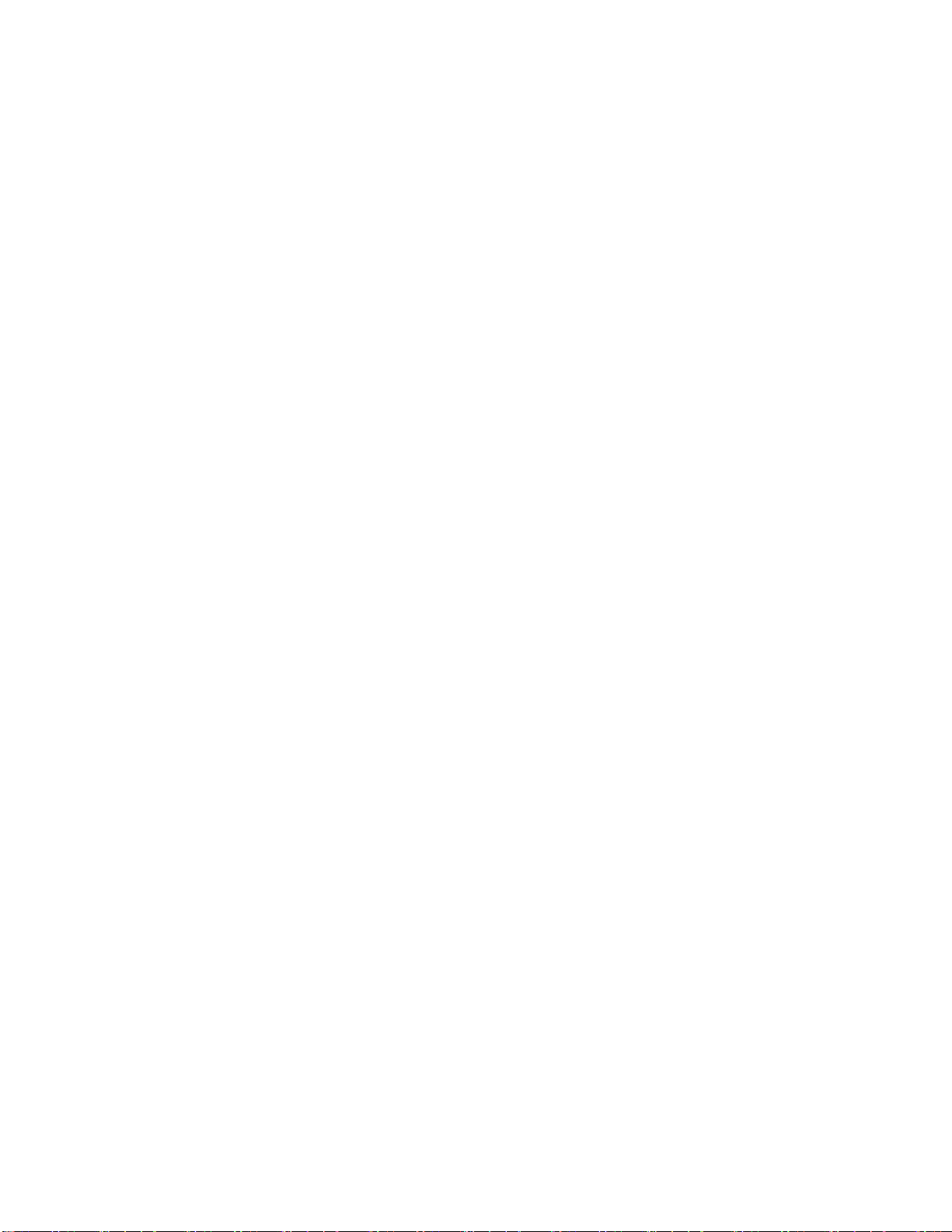
ニングするのに、液体洗剤をコンピューターに直接吹き付けたり、可燃性の物質を含む洗剤を使用したり
しないでください。洗剤を柔らかい布に吹き付けてから、コンピューターの表面を拭いてください。
viiiThinkCentreEdgeユーザー・ガイド
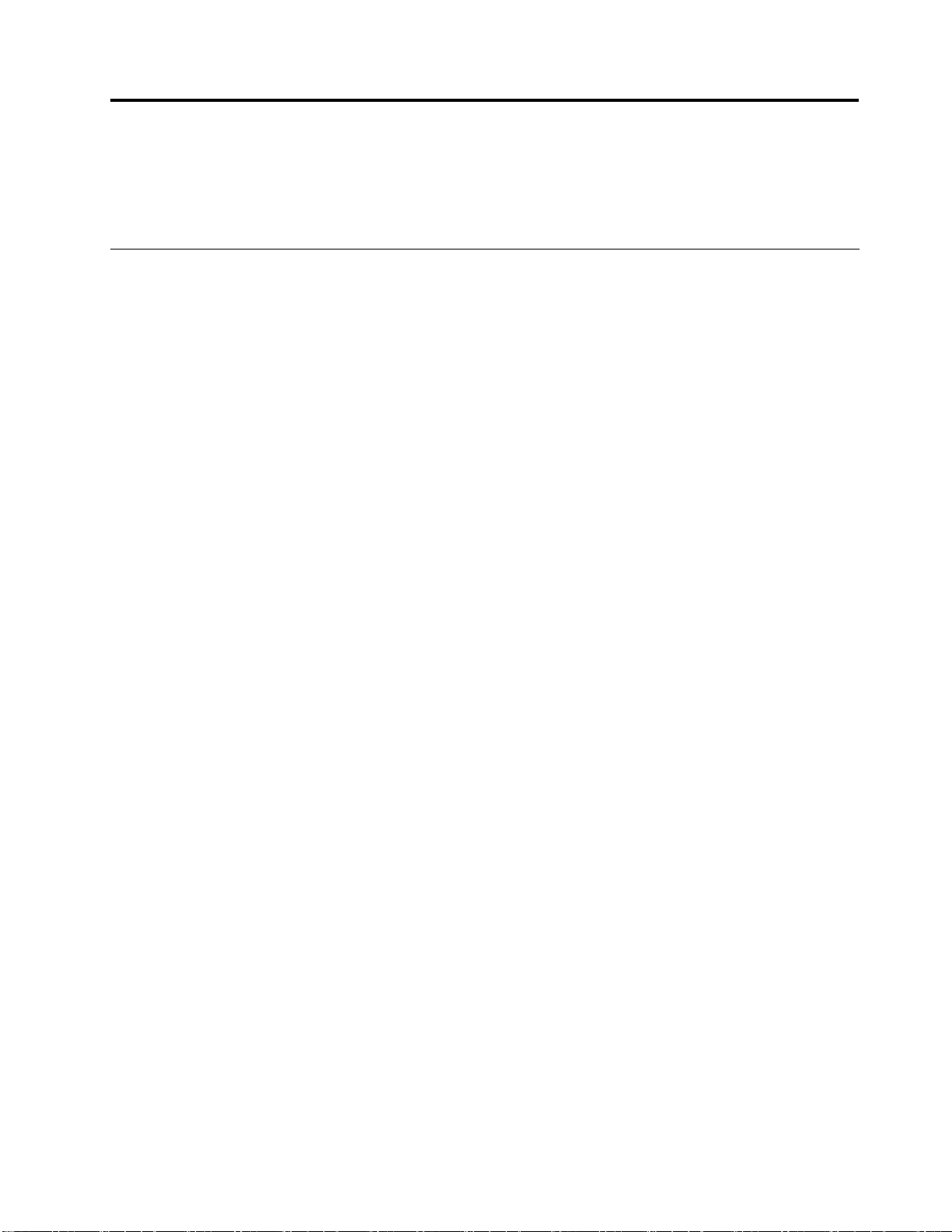
第
1
章
製
品
の
概
第
1
章
製
品
第
第1
1章
章製
製品
この章では、コンピューターの機能、仕様、Lenovoが提供するソフトウェア・プログラムについて、およ
び、コネクター、構成部品、システム・ボード上の部品、内蔵ドライブの各位置について説明します。
機
能
機
能
機
機能
能
ここでは、コンピューターの機能について説明します。この説明では、さまざまなモデルがカバー
されています。
特定のモデルの情報を参照するには、以下のいずれかを実行します。
の
品の
の概
要
概
要
概要
要
Lenovo
Lenovo
•45ページの第7章『SetupUtilityプログラムの使用』に記載されている手順に従って、Lenovo
Utility
Setup
Utility
Setup
Utilityプログラムに入ります。『
SetupUtility
Setup
』
ト
ー
タ
ス
『
タ
ス
『
ター
スタ
•Windows環境で、『
選択して情報を表示します。
ロ
プ
ロ
ク
イ
マ
ク
イ
マ
クロ
イク
マイ
マ
ご使用のコンピューターには、以下のいずれかのマイクロプロセッサーが付属しています(内蔵キャッ
シュ・サイズはモデル・タイプによって異なります)。
•Intel
•IntelCorei5マイクロプロセッサー
•IntelCorei7マイクロプロセッサー
•IntelCeleron
•IntelPentium
リ
モ
メ
リ
モ
メ
リー
モリ
メモ
メ
ご使用のコンピューターは、最大で2つのDDR3SODIMM(doubledatarate3smalloutlinedualinlinememory
module)をサポートしています。
:
注
:
注
:最大システム・メモリー容量は8GBです。
注:
注
ド
蔵
内
ド
蔵
内
ドラ
蔵ド
内蔵
内
ロ
プ
ロ
ロセ
プロ
ロプ
®
Core™i3マイクロプロセッサー
ー
ー
ー
ブ
イ
ラ
ブ
イ
ラ
ブ
イブ
ライ
『ス
ー
サ
ッ
セ
セ
セッ
®
ー
サ
ッ
ー
サー
ッサ
マイクロプロセッサー
®
マイクロプロセッサー
』
ト
ー
』をクリックし、『
ト』
ート
『
『
『Main
Main
Main』
』
』➙
System
『
➙
SystemSummary
『System
➙『
ン
コ
『
ン
コ
『
ンピ
コン
『コ
System
『
➙
』
Main
Summary
Summary
Summary』
ー
ュ
ピ
ー
ュ
ピ
ータ
ュー
ピュ
』
』
』を選択して、情報を表示します。
』
タ
』
タ
』を右クリックして、『
タ』
LenovoBIOS
テ
パ
ロ
プ
『
プ
『
プロ
『プ
テ
パ
ロ
ティ
パテ
ロパ
BIOS
BIOS
BIOS
』
ィ
』
ィ
』を
ィ』
•カード・リーダー(一部のモデルで使用可能)
•スリムSATA(SerialAdvancedTechnologyAttachment)光学式ドライブ1つ
•ハードディスク・ドライブ1台(標準SATAハードディスク・ドライブ)、ソリッド・ステート・
ドライブ(SSD)1台(一部のモデルで使用可能)
ム
テ
ス
シ
ブ
サ
・
オ
デ
ビ
ビ
ビデ
ビ
•VideoGraphicsArray(VGA)入力コネクター1つ、およびHDMI(ハイデフィニション・マルチメディ
オ
オ
オー
オ
•内蔵High-Definition(HD)オーディオ
•マイクロホン・コネクターとヘッドホン・コネクター
•内蔵スピーカー(一部のモデルで使用可能)
©CopyrightLenovo2011
・
オ
デ
・サ
オ・
デオ
ア・インターフェース)出力コネクター1つ
ィ
デ
ー
ィ
デ
ー
ィオ
ディ
ーデ
シ
ブ
サ
シス
ブシ
サブ
サ
・
オ
サ
・
オ
サブ
・サ
オ・
ム
テ
ス
ム
テム
ステ
ム
テ
ス
シ
ブ
シ
ブ
シス
ブシ
ム
テ
ス
ム
テム
ステ
1
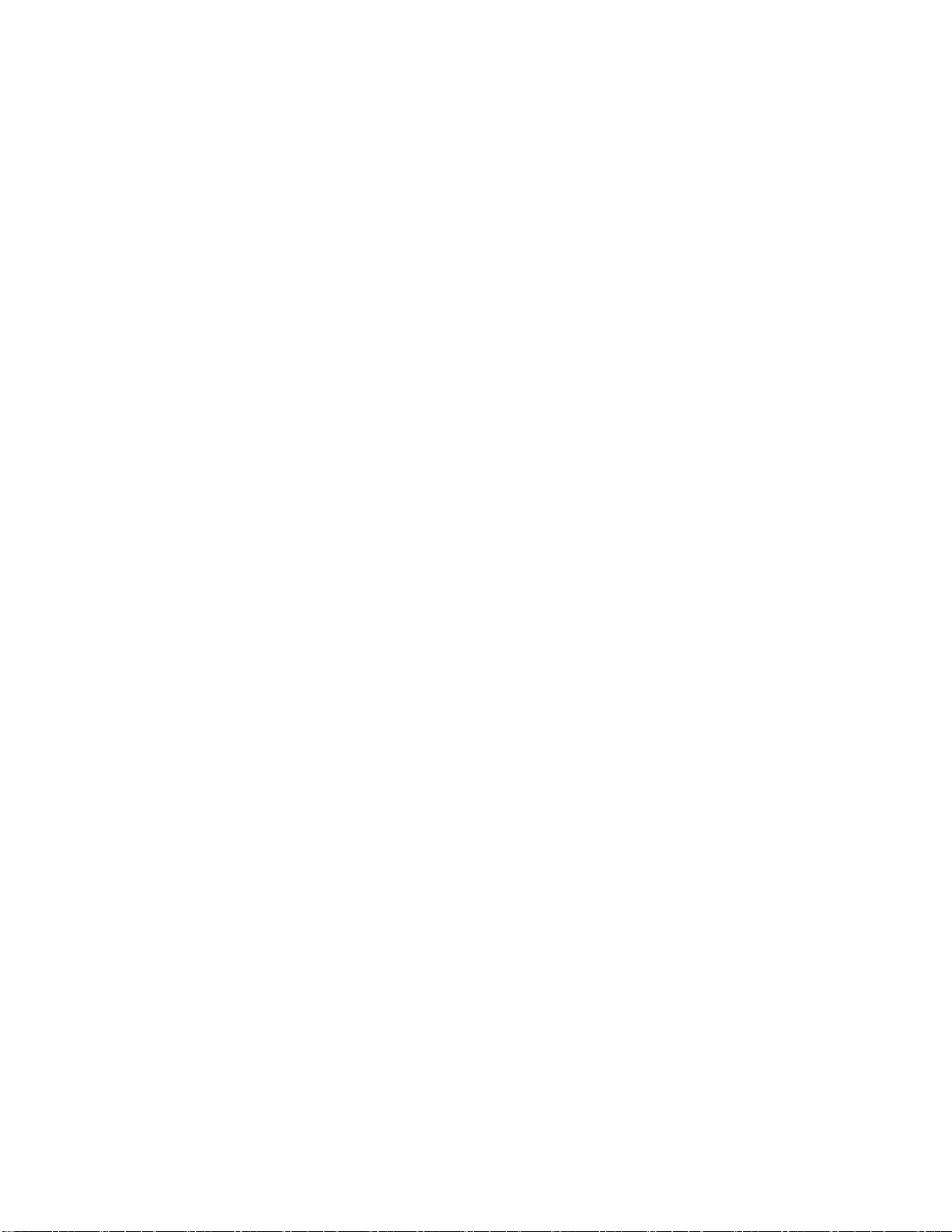
接
接
接続
接
能
機
続
能
機能
続機
能
機
続
•100/1000Mbps内蔵イーサネット・コントローラー
シ
ス
シ
ステ
シス
シ
管
ム
テ
管理
ム管
テム
能
機
理
能
機能
理機
能
機
理
管
ム
テ
ス
•自己診断テスト(POST)結果の保存機能
•DesktopManagementInterface(DMI)
DesktopManagementInterfaceは、プロセッサー・タイプ、インストール日、接続されているプリン
ターや周辺機器、電源、保守履歴など、コンピューターのあらゆる側面についての情報にアクセスす
るための共通パスをユーザーに提供します。
•PXE(プリブート実行環境)
プリブート実行環境は、データ記憶装置(ハードディスク・ドライブなど)やインストールされて
いるオペレーティング・システムとは関係なく、ネットワーク・インターフェースを使用してコン
ピューターを起動するための環境です。
•システム管理(SM)基本入出力システム(BIOS)およびSMソフトウェア
SMBIOS仕様により、問題となっているコンピューターの情報についてユーザーやアプリケーション
が保存または取得できるBIOSのデータ構造とアクセス方式が定義されます。
•WakeonLAN
WakeonLANは、イーサネット・コンピューター・ネットワーク規格です。この規格を使用して、ネッ
トワーク・メッセージによってコンピューターに電源を入れたり、コンピューターをウェイクアップし
たりすることができます。メッセージは、通常、同じローカル・エリア・ネットワーク(LAN)にある
別のコンピューター上で実行中のプログラムによって送信されます。
•WindowsManagementInstrumentation(WMI)
WindowsManagementInstrumentationは、WindowsDriverModelの拡張セットです。計装コンポーネント
が情報や通知を提供できるオペレーティング・システム・インターフェースを提供します。
能
力
出
入
力
出
入
力(I/O) (I/O)
出力
入出
入
機
(I/O)
能
機
能
機能
機
•USB(ユニバーサル・シリアル・バス)コネクター6つ
•1つのイーサネット・コネクター
•HDMI出力コネクター1つ
•VGA入力モニター・コネクター1つ
•オーディオ・コネクター2つ(マイクロホン・コネクターとヘッドホン・コネクター)
詳しくは、7
ページの『コンピューターの前面にあるコネクター、コントロール、インジケーターの位
置』および9ページの『コンピューターの背面にあるコネクターの位置』を参照してください。
張
拡
張
拡
張
拡張
拡
•光学式ドライブ・ベイ1つ
•2つのハードディスク・ドライブ・ベイ(標準1つ、オプション1つ)
–ハードディスク・ドライブ・ベイ1つ
–小型フォーム・ファクターmSATASSD1つ(オプション)
電
電
電源
電
構
機
源
構
機構
源機
構
機
源
ご使用のコンピューターには、以下のいずれかの電源機構が付属しています。
•150ワット電源機構(自動電圧切り替え機能付き)(内蔵グラフィックス・モデル用)
•180ワット電源機構(自動電圧切り替え機能付き)(ディスクリート・グラフィックス・モデル用)
2ThinkCentreEdgeユーザー・ガイド
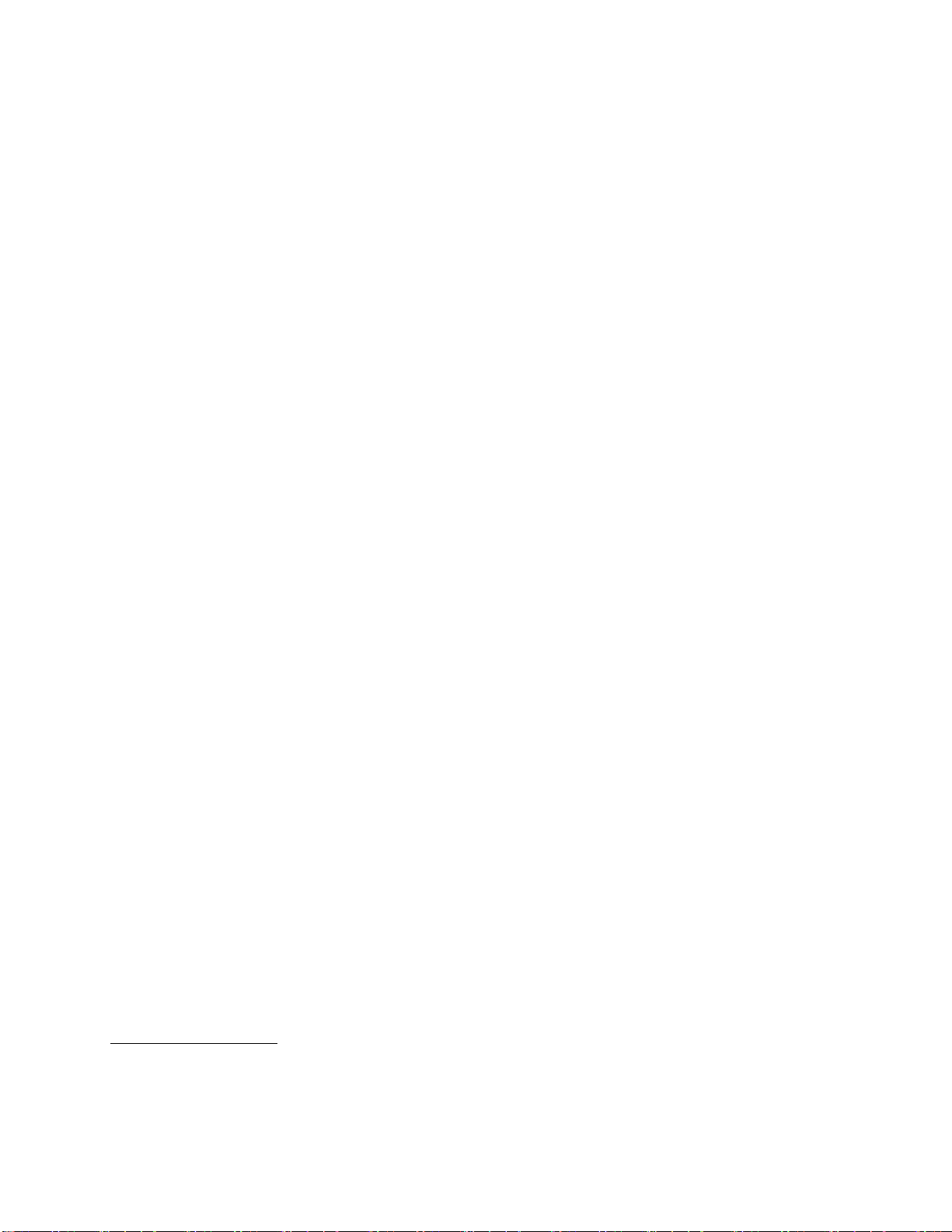
セ
ュ
キ
セ
ュリ
キュ
セキ
セ
ィ
テ
リ
ィー
ティ
リテ
能
機
ー
能
機能
ー機
能
機
ー
ィ
テ
リ
ュ
キ
•ComputraceAgentソフトウェア(ファームウェアに組み込み)
•デバイスを使用可能または使用不可にする機能
•USBコネクターを有効または無効にする機能
•指紋センサー付きのキーボード(一部のモデルで同梱)
•コンピューターが不正に使用されるのを防止するためのパワーオン・パスワード(POP)と管理者
パスワード
•始動順序の制御
•キーボードもマウスも使用しない始動
•内蔵ケーブル・ロック(ケンジントン・ロック)のサポート
詳しくは、23
ン
イ
期
初
初
初期
初
ン
イ
期
ンス
イン
期イ
ページの第4章『セキュリティー』を参照してください。
ア
ェ
ウ
ト
フ
ソ
み
済
ル
ー
ト
ス
ー
ト
ス
ール
トー
スト
み
済
ル
みソ
済み
ル済
ト
フ
ソ
トウ
フト
ソフ
ア
ェ
ウ
ア
ェア
ウェ
ご使用のコンピューターには、作業をより簡単かつ安全に行うのに役立つソフトウェア・プログラムが初
期インストールされています。詳しくは、4
初
期
初
期イ
初期
初
ス
ン
イ
スト
ンス
イン
ル
ー
ト
ル済
ール
トー
オ
み
済
オペ
みオ
済み
ー
レ
ペ
ーテ
レー
ペレ
ン
ィ
テ
ング
ィン
ティ
ン
ィ
テ
ー
レ
ペ
オ
み
済
ル
ー
ト
ス
ン
イ
期
ご使用のコンピューターには、Microsoft
ページの『ソフトウェアの概要』を参照してください。
ム
テ
ス
シ
・
グ
シ
・
グ
シス
・シ
グ・
®
Windows
ム
テ
ス
ム
テム
ステ
®
7オペレーティング・システムが初期インス
トールされています。
互
性
換
互
性が
換性
互換
互
•Linux
証
保
が
証ま
保証
が保
®
は
た
ま
は検
たは
また
さ
証
検
され
証さ
検証
オ
た
れ
オペ
たオ
れた
ー
レ
ペ
ーテ
レー
ペレ
ン
ィ
テ
ング
ィン
ティ
シ
・
グ
シス
・シ
グ・
ム
テ
ス
ム
テム
ステ
(モデル・タイプによって異なります)
1
ム
テ
ス
シ
・
グ
ン
ィ
テ
ー
レ
ペ
オ
た
れ
さ
証
検
は
た
ま
証
保
が
性
換
•MicrosoftWindowsXPProfessionalSP3
1.ここにリストするオペレーティング・システムは、この資料の出版時点で互換性を保証またはテストされていま
す。このマニュアルの発行後に、さらに他のオペレーティング・システムが、ご使用のコンピューターと互換性
があるとLenovoによって確認される場合があります。このリストは変更されることがあります。オペレーティ
ング・システムが互換性を保証またはテスト済みであるかどうかを判別するには、オペレーティング・システム
のベンダーのWebサイトを確認してください。
第1章.製品の概要3
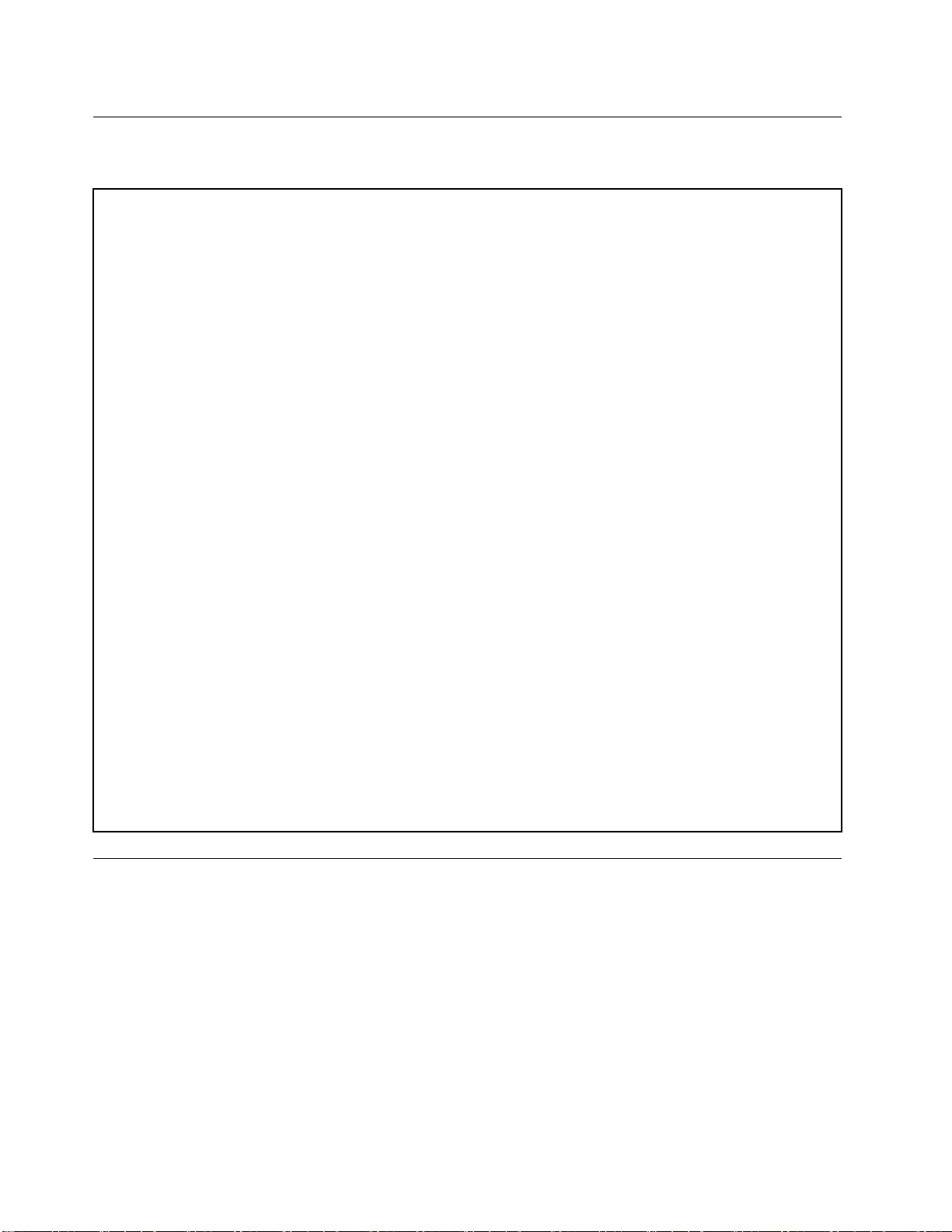
仕
様
仕
様
仕
仕様
様
ここでは、ご使用のコンピューターの物理仕様を示します。
寸
法
寸
法
寸
寸法
法
幅:545.2mm(21.46インチ)
高さ:414.3mm(16.31インチ)
奥行き:81mm(3.19インチ)
重
量
重
量
重
重量
量
出荷時の最大構成:8.4kg(18.52ポンド)
環
境
環
境
環
環境
境
•気温:
動作時:10°Cから35°C(50°Fから95°F)
ストレージ:-20°Cから50°C(-40°Fから140°F)
•湿度:
動作時:20%から80%(結露しないこと)
ストレージ:10%から90%(結露なし)
•高度:
動作時:-50から10,000ft(-15.2から3,048m)
ストレージ:-50から35,000フィート(-15.2から10,668m)
電
源
入
力
電
源
入
力
電
電源
源入
入力
力
•入力電力:
–低電圧範囲:
最小:100VAC
最大:127VAC
入力周波数範囲:50から60Hz
–高電圧範囲:
最小:200VAC
最大:240VAC
入力周波数範囲:50から60Hz
ソ
フ
ト
ウ
ェ
ア
の
概
ソ
フ
ト
ウ
ェ
ソ
ソフ
フト
トウ
初期インストール済みのオペレーティング・システムとLenovoが提供するいくつかのソフトウェア・プ
ログラムが、コンピューターに付属しています。
Lenovo
Lenovo
Lenovo
Lenovoが
お客様の生産性の向上とコンピューターの保守に関連したコストの削減を支援するために、Lenovoでは、
以下のソフトウェア・プログラムを提供しています。コンピューターに付属するソフトウェア・プロ
グラムは、ご使用のコンピューターのモデル・タイプおよび初期インストール済みのオペレーティン
グ・システムによって異なります。
4ThinkCentreEdgeユーザー・ガイド
ア
ウェ
ェア
アの
が
提
供
が
提
供
が提
提供
供す
要
の
概
要
の概
概要
要
す
る
ソ
フ
ト
ウ
ェ
す
る
ソ
フ
する
るソ
ト
ソフ
フト
トウ
ア
ウ
ェ
ア
ウェ
ェア
ア
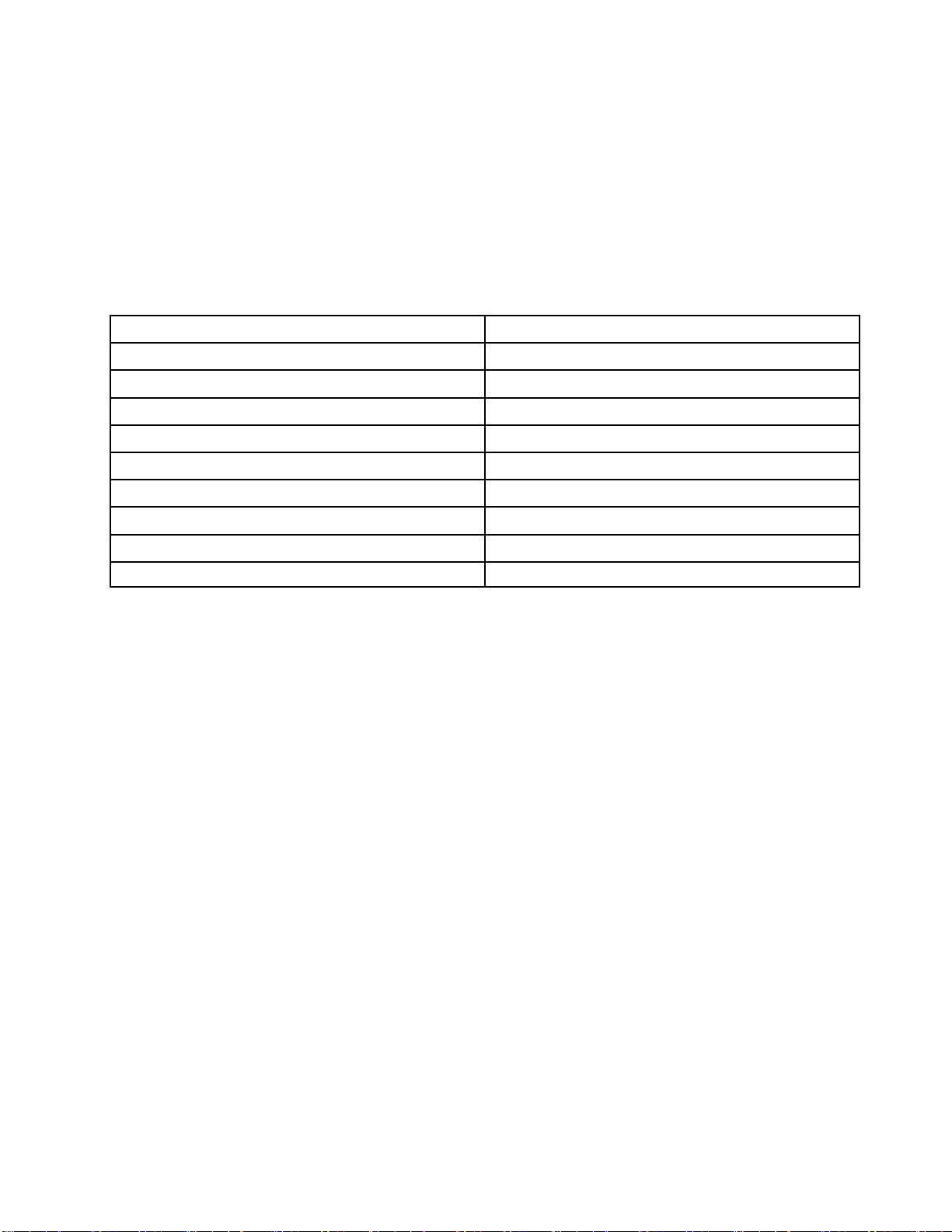
Lenovo
Lenovo
LenovoThinkVantage
Lenovo
LenovoThinkVantage
かつ安全に行うのに役立つさまざまなツールに容易にアクセスできます。
LenovoThinkVantageToolsプログラムにアクセスするには、『
Lenovo
『
Lenovo
『
LenovoThinkVantage
『Lenovo
『
次の表は、LenovoThinkVantageToolsプログラムからアクセスできるプログラムをリストしています。プ
ログラムにアクセスするには、対応するアイコンをダブルクリックしてください。
表 1. Lenovo ThinkVantage Tools で の プ ロ グ ラ ム の ア イ コ ン 名
ThinkVantage
ThinkVantage
ThinkVantageTools
ThinkVantage
ThinkVantage
ThinkVantageTools
Tools
Tools
Tools
®
Toolsプログラムを利用することにより、多くの情報源を利用でき、作業をより簡単
ラ
グ
ロ
プ
の
て
べ
す
『
➙
』
ト
ー
タ
ス
』
Tools
』
Tools
』の順にクリックします。
Tools』
『
『
『ス
ー
タ
ス
ート
ター
スタ
➙
』
ト
➙『
』➙
ト』
べ
す
『
べて
すべ
『す
プ
の
て
プロ
のプ
ての
ラ
グ
ロ
ラム
グラ
ログ
ム
ム
ム』
➙
』
➙
』
➙
』➙
Lenovo
プ
ロ
グ
ラ
ム
プ
ロ
グ
プ
プロ
ログ
グラ
CreateRecoveryMedia
FingerprintSoftware(一部のモデルで使用可能)指紋センサー(一部のモデルで使用可能)
LenovoSolutionCenterまたはLenovoThinkVantageToolbox
ThinkVantagePasswordManager
ThinkVantagePowerManager
ThinkVantageRescueandRecovery
ThinkVantageSystemUpdate
CommunicationsUtility
ViewManagerViewManager
Lenovo
Lenovo
LenovoWelcome
Lenovo
LenovoWelcomeプログラムでは、Lenovoの新しい組み込み機能を紹介し、コンピューターを最大限活用
するために役立ついくつかの重要なセットアップ・タスクをガイドします。
Fingerprint
Fingerprint
FingerprintSoftware
Fingerprint
一部のキーボードに備えられている内蔵指紋センサーを使用して、自分の指紋を登録し、それをWindows
パスワードと関連付けることができます。こうすることでWindowsパスワードの代わりに指紋認証を利用
することができるようになり、ユーザー・アクセスが容易かつ安全になります。指紋センサー・キーボー
ドは、特定のコンピューター・モデルでご利用いただけるものですが、このオプションをサポートする
コンピューター用に購入することも可能です。
Welcome
Welcome
Welcome
Software
Software
Software
名
ラ
ム
名
ラム
ム名
名
®
Lenovo
Lenovo
LenovoThinkVantage
出荷時状態へのリカバリー・ディスク
システム・ヘルスと診断
パスワード・ボールト
電源制御
拡張されたバックアップと復元
アップデートとドライバー
Web会議
ThinkVantage
ThinkVantage
ThinkVantageTools
Tools
Tools
Toolsで
で
の
ア
イ
コ
ン
で
の
ア
での
のア
アイ
名
イ
コ
ン
名
イコ
コン
ン名
名
Lenovo
Lenovo
LenovoSolution
Lenovo
:
注
:
注
:コンピューターの製造時期によって、コンピューターには診断用にLenovoSolutionCenterプログラムと
注:
注
LenovoThinkVantageToolboxプログラムのいずれかが初期インストールされています。LenovoThinkVantage
Toolboxプログラムについて詳しくは、75
LenovoSolutionCenterプログラムを使用すると、コンピューターに関連した問題のトラブルシューティン
グと解決を行うことができます。このプログラムは、最大限のシステム・パフォーマンスを実現するため
のヒントに加えて、診断テスト、システム情報収集、セキュリティー状況、およびサポート情報を結び付
けます。詳しくは、75
Lenovo
Lenovo
LenovoThinkVantage
Lenovo
:
注
:
注
:コンピューターの製造時期によって、コンピューターには診断用にLenovoSolutionCenterプログラム
注:
注
とLenovoThinkVantageToolboxプログラムのいずれかが初期インストールされています。LenovoSolution
Centerプログラムについて詳しくは、75
Solution
Solution
SolutionCenter
ThinkVantage
ThinkVantage
ThinkVantageToolbox
Center
Center
Center
ページの『LenovoThinkVantageToolbox』を参照してください。
ページの『LenovoSolutionCenter』を参照してください。
Toolbox
Toolbox
Toolbox
ページの『LenovoSolutionCenter』を参照してください。
第1章.製品の概要5
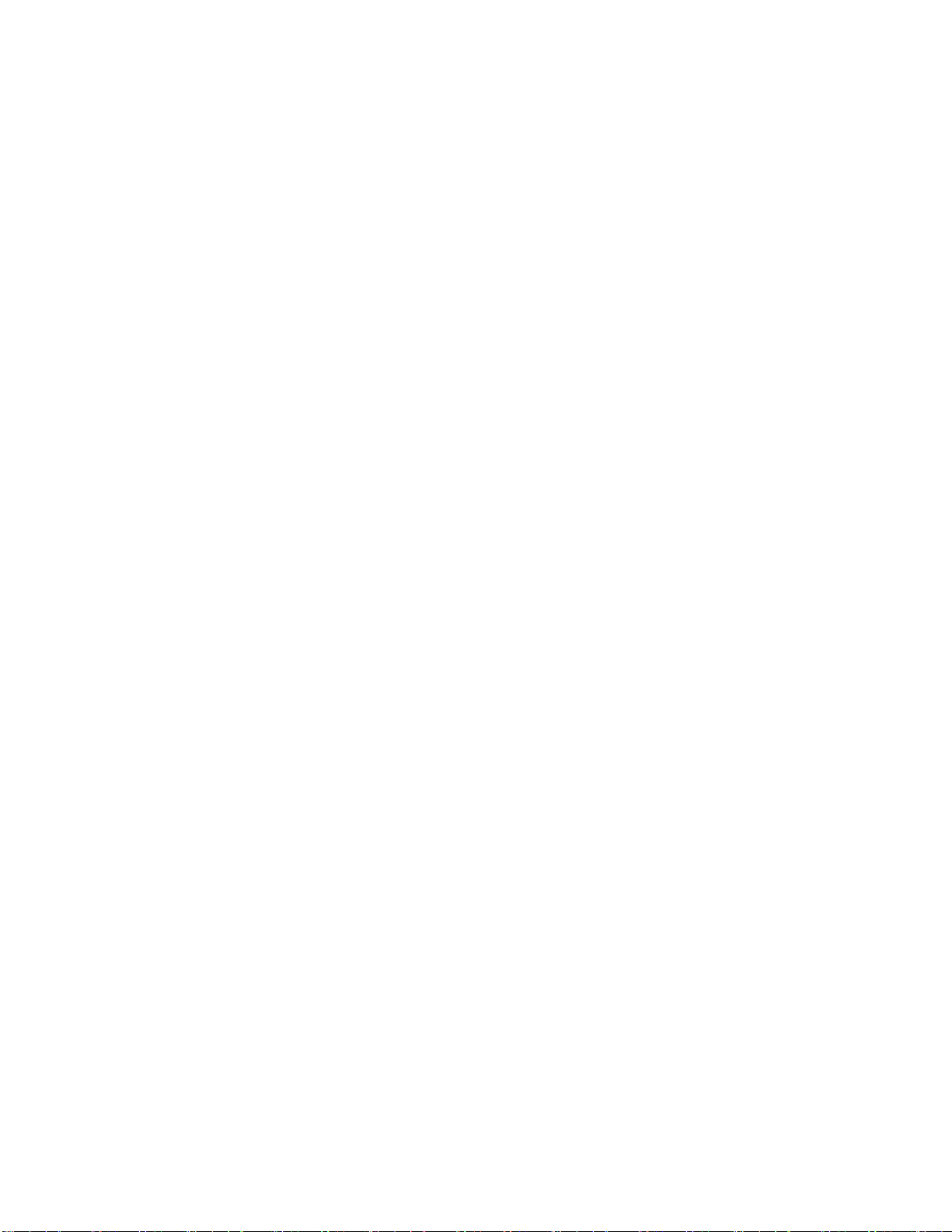
LenovoThinkVantageToolboxプログラムにより、コンピューターの保守、コンピューター・セキュリ
ティーの改善、コンピューター問題の診断、Lenovoの提供する新テクノロジーの学習、ご使用のコン
ピューターの詳細情報の入手が容易になります。詳しくは、75ページの『LenovoThinkVantageToolbox』
を参照してください。
Product
Product
ProductRecovery
Product
ProductRecoveryプログラムを使用すれば、ハードディスク・ドライブの内容を工場出荷時の状態に
復元することができます。
ThinkVantage
ThinkVantage
ThinkVantagePassword
ThinkVantage
ThinkVantagePasswordManagerは、WindowsアプリケーションとWebサイトのための認証情報を自動的
に取り込んで設定するためのプログラムです。
:
注
:
注
:
注:
注
•ThinkVantagePasswordManagerプログラムは、Windows7オペレーティング・システムがインストール
されているLenovoのコンピューターでのみ使用できます。
•LenovoThinkVantageToolsプログラムで『パ
この機能を有効にするにはThinkVantagePasswordManagerプログラムを手動でインストールする必要が
あります。ThinkVantagePasswordManagerプログラムをインストールするには、次のようにします。
ThinkVantage
ThinkVantage
ThinkVantagePower
ThinkVantage
ThinkVantagePowerManagerは、ご使用のThinkCentre®Edgeコンピューターに、便利で柔軟かつ完全な省
電力機能を提供します。ThinkVantagePowerManagerを使用することで、システム・パフォーマンスと節電
を最もよいバランスで両立させるよう、コンピューターの電源設定を調整することができます。
Recovery
Recovery
Recovery
Password
Password
PasswordManager
』
ト
ー
タ
ス
『
タ
ス
『
スタ
『ス
1.『
ワ
ス
ワ
ス
ワー
スワ
ス
2.画面の指示に従います。
3.インストール処理が完了すると、『パ
』
ト
ー
』➙
ト』
ート
ター
ー
ボ
・
ド
ー
ー
ード
ボ
・
ド
ボー
・ボ
ド・
Power
Power
PowerManager
Manager
Manager
Manager
プ
の
て
べ
す
『
➙
➙
➙『
ー
ール
べ
す
『
べて
すべ
『す
ト
ル
ト
ル
ト』をクリックします。
ルト
Manager
Manager
Manager
プ
の
て
プロ
のプ
ての
グ
ロ
グ
ロ
グラ
ログ
パ
ワ
ス
パ
ワー
スワ
パス
➙
』
ム
ラ
ラ
ラム
➙
』
ム
➙『
』➙
ム』
ー
ワ
ス
パ
パ
パス
ー
ワ
ス
ード
ワー
スワ
ボ
・
ド
ー
・ボ
ド・
ード
Lenovo
『
Lenovo
『
LenovoThinkVantage
『Lenovo
ボ
・
ド
ボ
・
ド
ボー
・ボ
ド・
ト
ル
ー
ト』アイコンが薄く表示されている場合、
ルト
ール
ボー
』
ThinkVantage
ThinkVantage
ThinkVantageTools
ト
ル
ー
ト
ル
ー
ト』アイコンがアクティブになります。
ルト
ール
Tools
』
Tools
』の順にクリックし、『パ
Tools』
ト
ル
ー
ボ
・
ド
ー
ワ
ス
パ
パ
パ
Recovery
ThinkVantage
ThinkVantage
ThinkVantageRescue
ThinkVantage
ThinkVantageRescueandRecoveryプログラムは、高度に自動化されたリカバリーと復元のためのプログ
ラムです。Windowsオペレーティング・システムを起動できない場合でも、コンピューターの問題を
診断し、ヘルプを入手し、システム・クラッシュからリカバリーするための一連の自動リカバリー・
ツールが含まれています。
:
注
:
注
:LenovoThinkVantageToolsプログラムの『拡
注:
注
されている場合、この機能を有効にする前にThinkVantageRescueandRecoveryプログラムを手動でイ
ンストールする必要があります。ThinkVantageRescueandRecoveryプログラムをインストールする
には、次のようにします。
タ
ス
『
タ
ス
『
ター
スタ
『ス
1.『
た
れ
さ
た
れ
さ
たバ
れた
され
さ
2.画面の指示に従います。
3.インストール処理が完了すると、『拡
なります。
ThinkVantage
ThinkVantage
ThinkVantageSystem
ThinkVantage
ThinkVantageSystemUpdateプログラムは、ソフトウェア・パッケージ(ThinkVantageアプリケーション、
デバイス・ドライバー、BIOS更新、その他のサード・パーティー・アプリケーション)をダウンロー
ドし、インストールすることによって、ご使用のコンピューター上のソフトウェアを最新の状態に保
つためのプログラムです。
Rescue
Rescue
Rescueand
➙
』
ト
ー
』
ト
ー
』➙
ト』
ート
ア
ク
ッ
バ
バ
バッ
ア
ク
ッ
アッ
クア
ック
System
System
SystemUpdate
and
Recovery
and
Recovery
andRecovery
元
復
と
プ
ッ
ア
ク
ッ
バ
た
れ
さ
張
拡
張
拡
張さ
拡張
『
➙
』
ム
ラ
グ
ロ
プ
の
て
べ
す
『
『
➙
『す
➙『
ッ
ッ
ップ
て
べ
す
ての
べて
すべ
復
と
プ
復
と
プ
復元
と復
プと
Update
Update
Update
ロ
プ
の
ログ
プロ
のプ
元
元
元』をクリックします。
ム
ラ
グ
ム』
ラム
グラ
拡
拡
拡張
『
➙
』
『Lenovo
➙『
』➙
れ
さ
張
れ
さ
張
れた
され
張さ
た
れ
さ
たバ
れた
され
Lenovo
Lenovo
LenovoThinkVantage
ッ
バ
た
ッ
バ
た
ック
バッ
たバ
ッ
バ
ック
バッ
ThinkVantage
ThinkVantage
ThinkVantageTools
ッ
ア
ク
ッ
ア
ク
ップ
アッ
クア
ク
クア
プ
ッ
ア
プと
ップ
アッ
復
と
プ
復
と
プ
復元
と復
プと
元
復
と
元』アイコンが薄く表示
復元
と復
』
Tools
』
Tools
』の順にクリックし、『拡
Tools』
元
元
元』アイコンがアクティブに
張
拡
張
拡
張
拡張
6ThinkCentreEdgeユーザー・ガイド
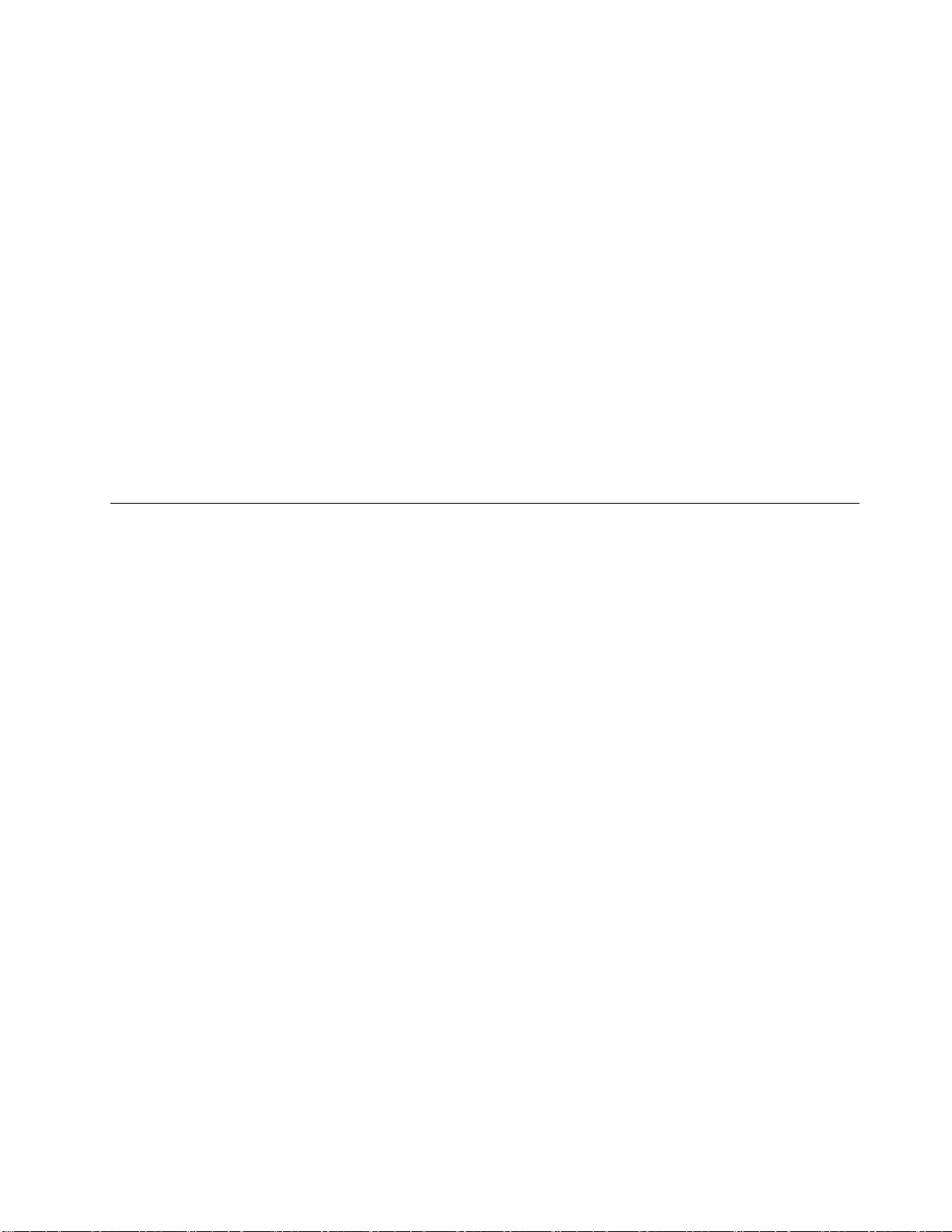
Communication
Communication
CommunicationUtility
Communication
CommunicationsUtilityプログラムは、内蔵のマイクロホンとカメラを設定するための中央集中的な場所
を提供します。内蔵のマイクロホンとカメラの詳細設定を調整して、Web会議やボイスオーバーIP
(VOIP)の環境を最適化します。
Manager
View
Manager
View
Manager
ViewManager
View
ViewManagerプログラムを使用すると、ウィンドウの配置を自動化できます。ウィンドウをホット・
コーナーに移動し、事前に設定したサイズにすばやくスナップする機能を提供することで、プロダク
ティビティを向上させます。複数のモニターを対象に機能します。
Utility
Utility
Utility
Adobe
Adobe
Adobe
AdobeReader
AdobeReaderプログラムは、PDF文書の表示、印刷、および検索に使用するツールです。
ア
ア
ア
アン
ご使用のコンピューターには、ウィルスを検出および除去するためのアンチウィルス・ソフトウェアが
付属しています。Lenovoは、30日間無償で使用できる、完全バージョンのアンチウィルス・ソフト
ウェアを初期インストール済みの状態で提供します。30日間が経過した後、アンチウィルス・プログラ
ムの更新を継続するにはライセンスを更新する必要があります。
部
部
部
部品
ここでは、コンピューターの前面および背面にあるコネクターの位置を確認するために役立つ情報を記
載しています。
コ
コ
コ
コン
タ
タ
タ
ター
8ページの図1『前面のコネクター、コントロール、インジケーターの位置』は、コンピューターの前面
にあるコネクター、コントロール、インジケーターの位置を示しています。
Reader
Reader
Reader
ン
チ
ウ
ィ
ル
ス
・
ソ
フ
ト
ウ
ェ
ン
チ
ウ
ィ
ル
ス
・
ソ
フ
ンチ
チウ
ウィ
ィル
ルス
ス・
・ソ
品
の
位
品
品の
ン
ン
ンピ
ー
の
ー
ーの
置
の
位
置
の位
位置
置
ピ
ュ
ー
タ
ー
の
ピ
ュ
ー
ピュ
の
の位
タ
ュー
ータ
ター
位
置
位
置
位置
置
前
ー
の
ーの
の前
ト
ソフ
フト
トウ
面
に
前
面
に
前面
面に
にあ
ア
ウ
ェ
ア
ウェ
ェア
ア
あ
る
コ
ネ
ク
タ
ー
、
コ
ン
ト
ロ
ー
ル
、
イ
ン
ジ
ケ
あ
る
コ
ネ
ク
タ
ー
、
コ
ン
ト
ロ
ー
ル
、
イ
ある
るコ
コネ
ネク
クタ
ター
ー、
、コ
コン
ント
トロ
ロー
ール
ル、
ン
、イ
イン
ンジ
ー
ジ
ケ
ー
ジケ
ケー
ー
第1章.製品の概要7
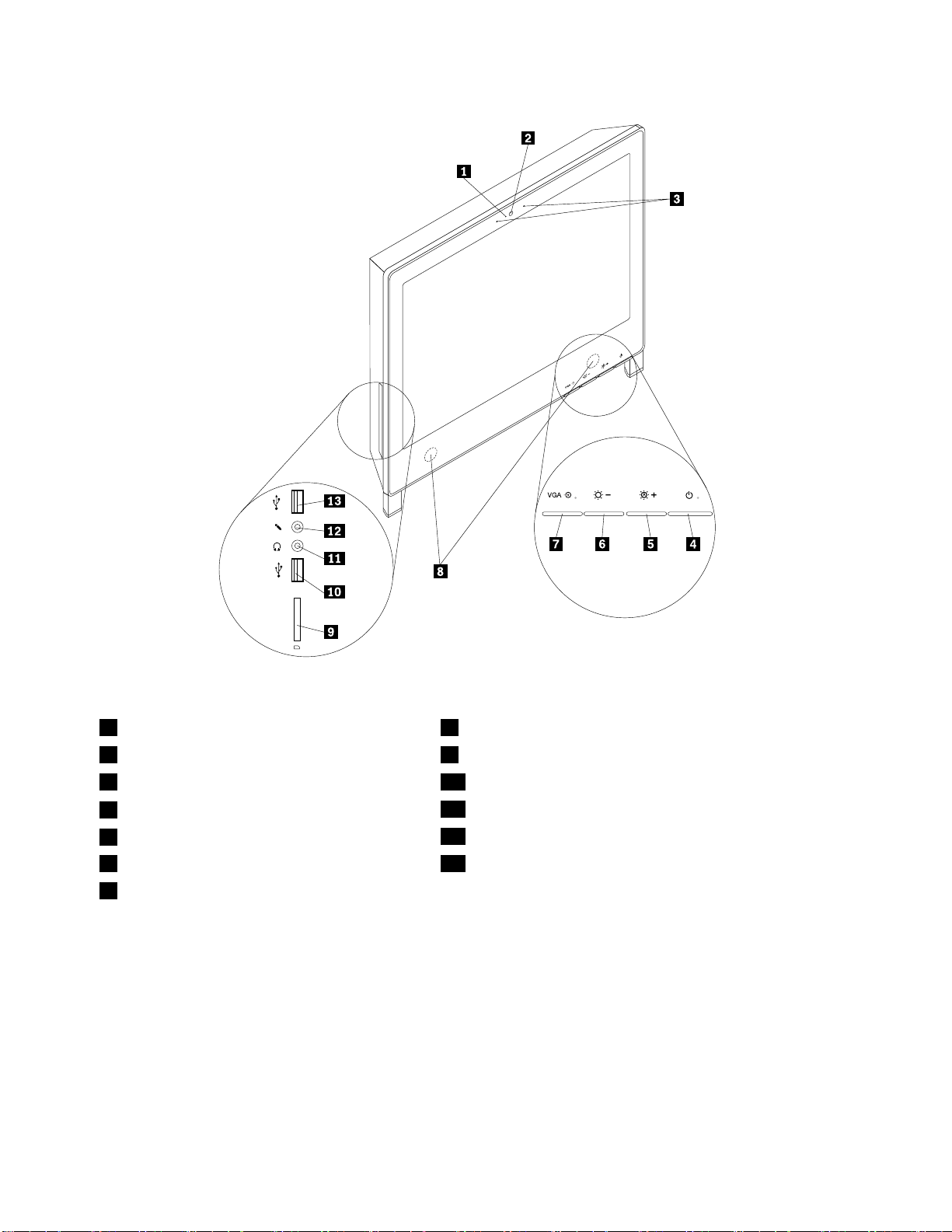
図 1. 前 面 の コ ネ ク タ ー 、 コ ン ト ロ ー ル 、 イ ン ジ ケ ー タ ー の 位 置
1内蔵カメラ・インジケーター8内蔵スピーカー
2内蔵カメラ
3内蔵マイクロホン
4電源ボタン
5明るさ調節+/自動調整コントロール
6明るさ調節-
1
9カード・リーダー(一部のモデルで使用可能)
10USBコネクター
11ヘッドホン・コネクター
12マイクロホン・コネクター
13USBコネクター
7VGA入力コントロール
1
自動調整コントロールは、コンピューターがモニターとして使用されている場合にのみ使用可能です。
8ThinkCentreEdgeユーザー・ガイド
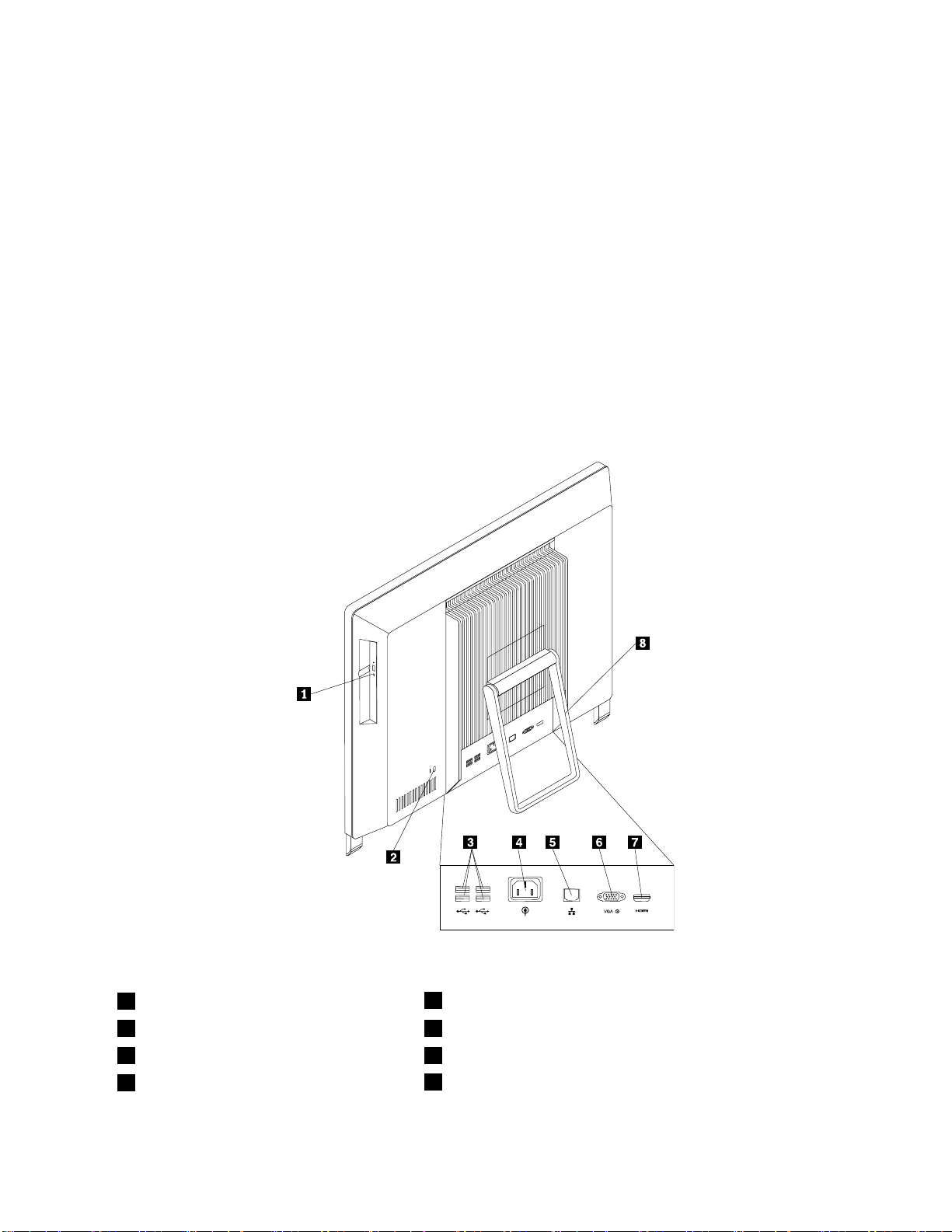
コ
ネ
ク
タ
コ
コ
コネ
ー
ネ
ク
タ
ー
ネク
クタ
ター
ー説
説
明
説
明
説明
明
マイクロホン・コネクター
USBコネクター
VGA入力コントロール
コ
ン
ピ
ュ
ー
タ
ー
コ
ン
ピ
ュ
コ
コン
ンピ
9ページの図2『背面のコネクターの位置』は、コンピューターの背面にあるコネクターの位置を示して
います。コンピューターの背面にある一部のコネクターは色分けされており、コンピューターのどこに
ケーブルを接続すればよいかを判断しやすいようになっています。
ー
ピュ
ュー
ータ
の
タ
ー
の
ター
ーの
の背
音声を録音するときや音声認識ソフトウェアを使用する場合に、コンピューター
にマイクロホンを接続するために使用します。
USBコネクターを必要とするデバイス(USBキーボード、USBマウス、USBス
キャナー、あるいはUSBプリンターなど)を接続するときに使用します。6個を
超えるUSBデバイスを接続する場合は、USBハブを別途購入すれば、追加の
USBデバイスを接続できるようになります。
コンピューターをモニター・モードで使用できる場合、コンピューターを2番目
のコンピューターのVGAモニター・コネクターに接続した後、VGA入力コント
ロールを使用可能にするために使います。
背
面
に
あ
る
コ
ネ
ク
タ
ー
の
位
背
面
に
あ
る
コ
ネ
ク
タ
背面
面に
にあ
ある
るコ
コネ
ネク
ー
クタ
ター
ーの
置
の
位
置
の位
位置
置
図 2. 背 面 の コ ネ ク タ ー の 位 置
1光学式ドライブ
2内蔵ケーブル・ロック・スロット
3USBコネクター(4)7HDMI出力コネクター
4電源コネクター
5イーサネット・コネクター
6VGA入力コネクター
8システム・スタンド
第1章.製品の概要9
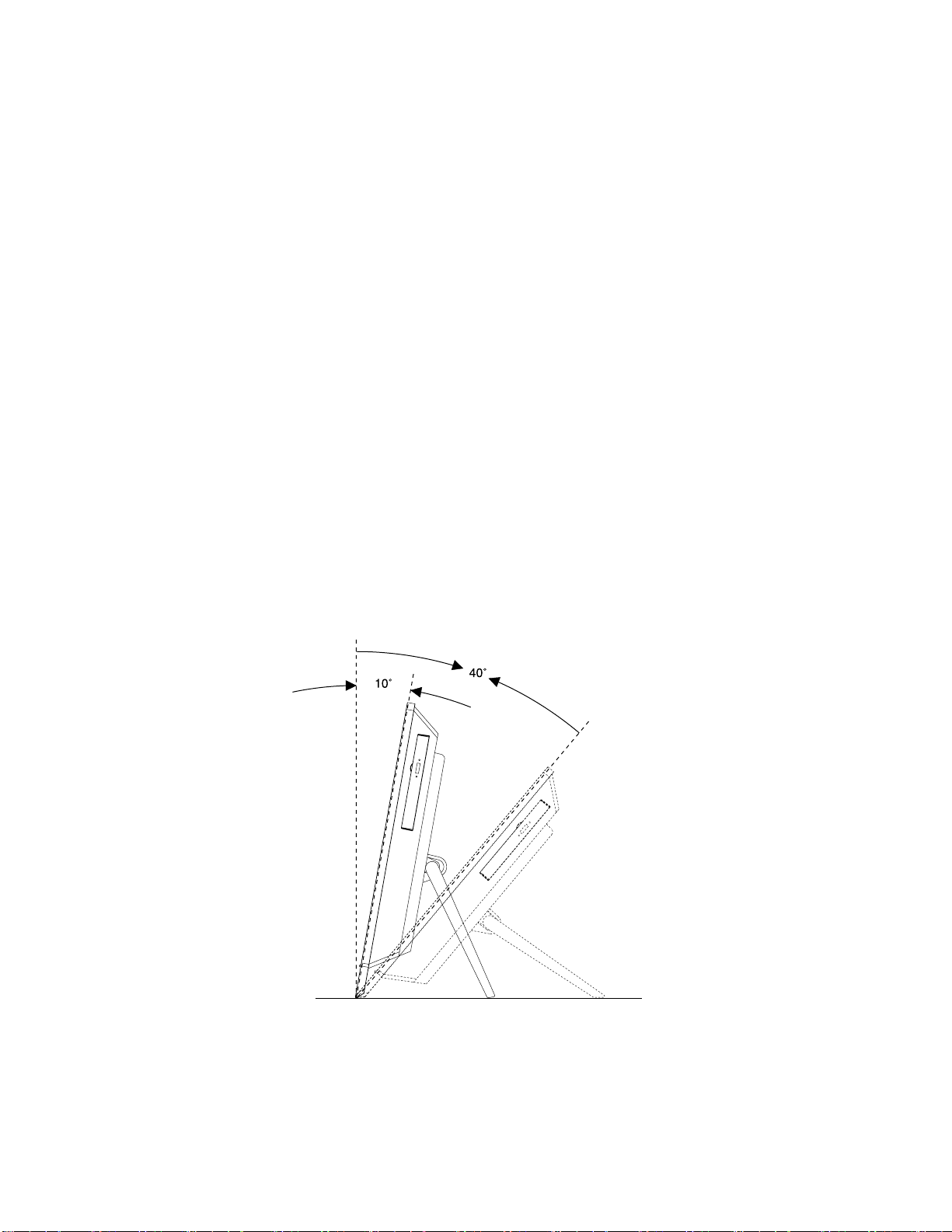
コ
ネ
ク
タ
コ
コ
コネ
ー
ネ
ク
タ
ー
ネク
クタ
ター
ー説
説
明
説
明
説明
明
HDMI出力コネクター
イーサネット・コネクター
USBコネクター
VGA入力コネクターコンピューターを、2番目のコンピューターのVGAモニター・コネクターに
コ
ン
ピ
ュ
ー
タ
ー
コ
ン
ピ
ュ
コ
コン
ンピ
コンピューターを快適な位置に調整できるように、コンピューター・スタンドが同梱されていることが
あります。次の図のように、スタンドを引いて開き、コンピューターの角度を10から40の間で調整
してください。
:
告
警
:
告
警
:
告:
警告
警
に
直
垂
に
直
垂
に対
直に
垂直
垂
に
定
安
に
定
安
にな
定に
安定
安
ー
ピュ
ュー
ータ
な
少
て
し
対
し
対
して
対し
り
な
り
な
り倒
なり
な
少
て
なく
少な
て少
れ
倒
れ
倒
れる
倒れ
の
タ
ー
の
ター
ーの
のス
も
と
く
も
と
く
も10
とも
くと
が
と
こ
る
る
るこ
が
と
こ
があ
とが
こと
1本のケーブルで非圧縮のハイデフィニション・ビデオとマルチチャネル・デジ
タル・オーディオ信号を配信するために使用します。HDMI出力コネクターに
は、高性能モニター、直接ドライブ・モニター、またはHDMI出力コネクターを
使用するその他のオーディオ・デバイスやビデオ・デバイスを接続できます。
ローカル・エリア・ネットワーク(LAN)のイーサネット・ケーブルを接続す
るために使用します。
注
:
注
:
注
注:
:FCCクラスB制限内のコンピューターを操作するには、カテゴリー5イー
サネット・ケーブルを使用します。
USBコネクターを必要とするデバイス(USBキーボード、USBマウス、USBス
キャナー、あるいはUSBプリンターなど)を接続するときに使用します。6個を
超えるUSBデバイスを接続する場合は、USBハブを別途購入すれば、追加の
USBデバイスを接続できるようになります。
接続するために使用します。これにより、このコンピューターをモニター・
モードで使用できます。
ス
タ
ン
ド
の
調
ス
タ
ン
スタ
度
10
度
10
度の
10度
り
あ
り
あ
りま
あり
ド
タン
ンド
ドの
を
度
角
の
の
の角
ま
ま
ます
を
度
角
をつ
度を
角度
。
す
。
す
。
す。
整
の
調
整
の調
調整
整
ン
コ
、
と
い
な
し
う
そ
。
い
さ
だ
く
て
し
に
う
よ
る
け
つ
る
け
つ
るよ
ける
つけ
に
う
よ
にし
うに
よう
く
て
し
くだ
てく
して
い
さ
だ
い。
さい
ださ
う
そ
。
うし
そう
。そ
い
な
し
いと
ない
しな
ン
コ
、
と
コン
、コ
と、
ピ
ピ
ピュ
ンピ
タ
ー
ュ
ター
ータ
ュー
タ
ー
ュ
不
が
ー
不
が
ー
不
が不
ーが
図 3. コ ン ピ ュ ー タ ー の ス タ ン ド の 調 整
10ThinkCentreEdgeユーザー・ガイド
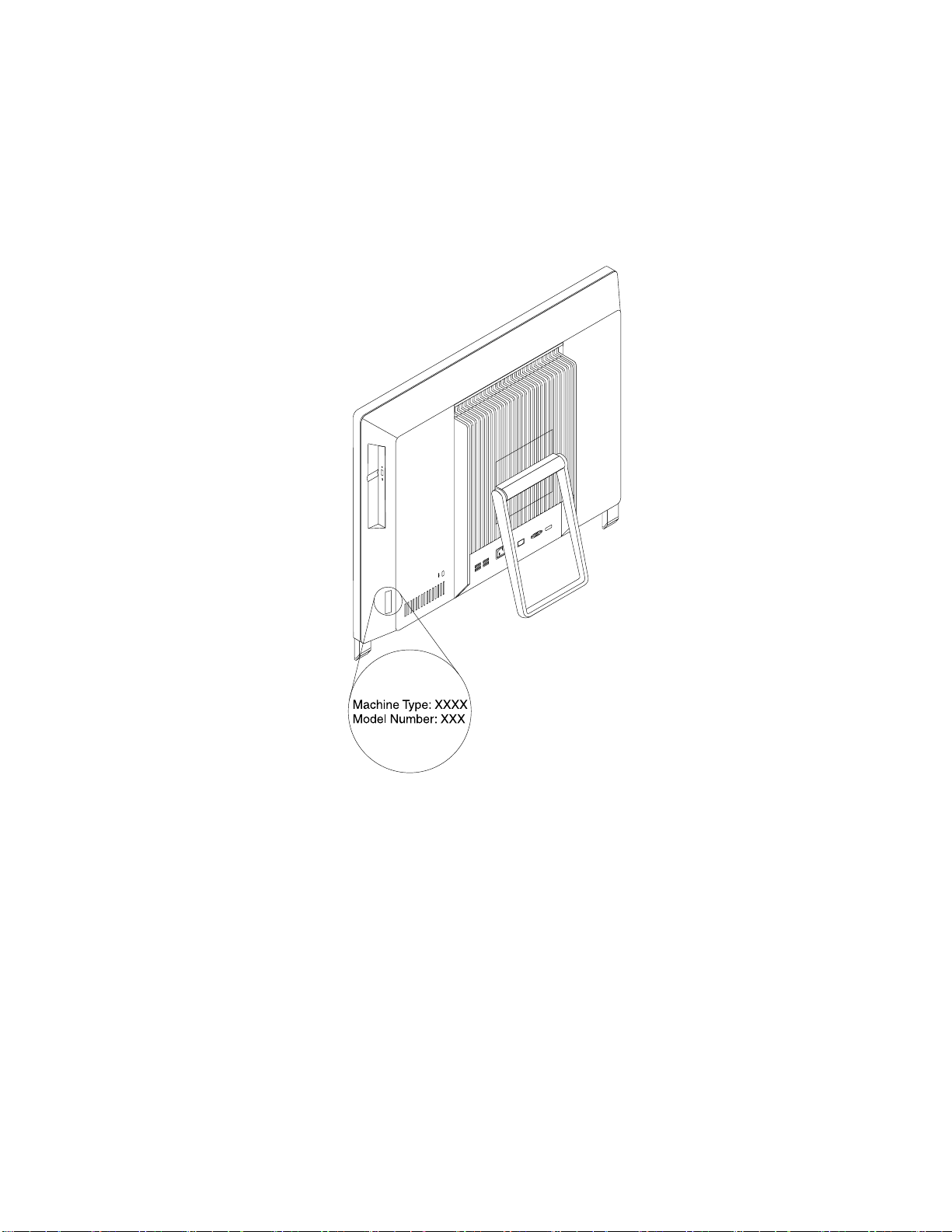
マ
シ
ン
・
タ
イ
プ
と
モ
デ
ル
・
ラ
ベ
マ
シ
ン
・
タ
イ
プ
と
モ
デ
ル
マ
マシ
シン
ン・
・タ
タイ
イプ
プと
とモ
モデ
マシン・タイプとモデル・ラベルにより、コンピューターを識別します。Lenovoのサービスやサポートを
受ける場合に、マシン・タイプとモデルの情報は、技術担当者がお客様のコンピューターを特定して
迅速なサービスをご提供するのに役立ちます。
次に、マシン・タイプとモデル・ラベルのサンプルを示します。
・
デル
ル・
・ラ
ル
ラ
ベ
ル
ラベ
ベル
ル
図 4. マ シ ン ・ タ イ プ と モ デ ル ・ ラ ベ ル
第1章.製品の概要11
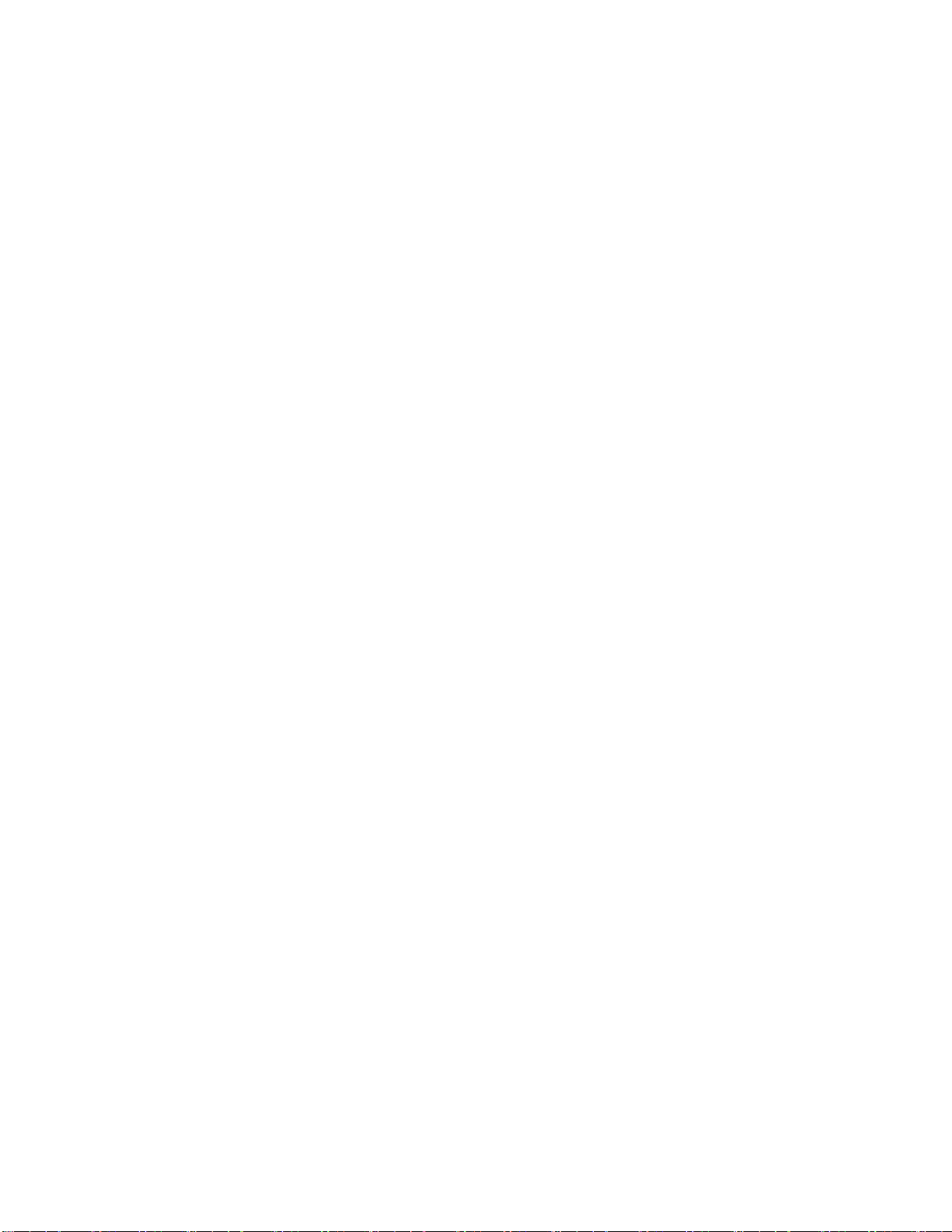
12ThinkCentreEdgeユーザー・ガイド
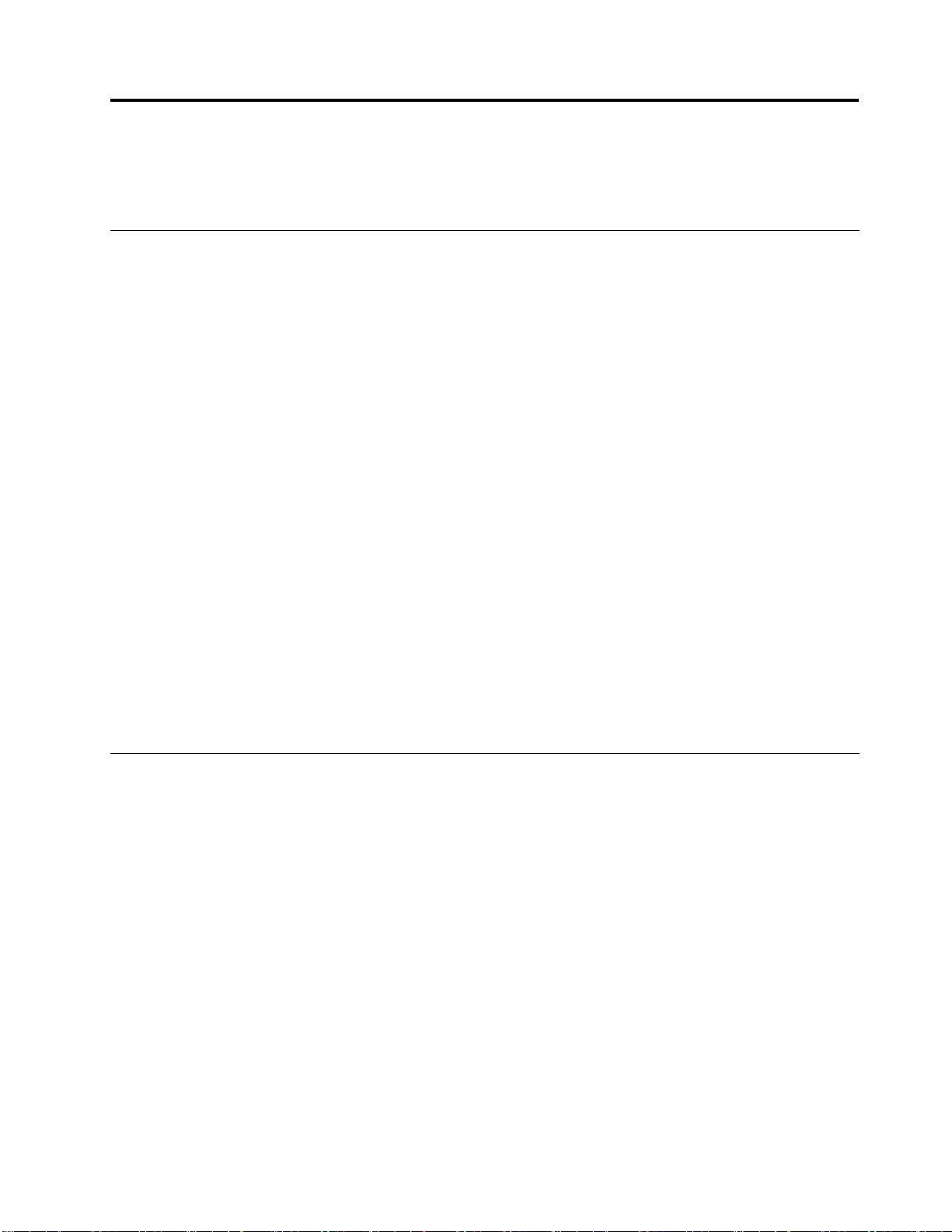
第
2
章
コ
ン
ピ
ュ
ー
タ
ー
の
使
第
2
章
コ
ン
ピ
ュ
ー
タ
ー
第
第2
2章
章コ
コン
ンピ
ピュ
ュー
ータ
ター
この章では、一部のコンピューターの構成部品の使用について説明しています。
よ
く
あ
る
質
問
と
答
よ
く
あ
る
質
よ
よく
くあ
ある
次に、コンピューターを快適にご使用いただくためのヒントを紹介します。
の
語
言
の
他
の
他
の言
他の
他
各種言語のユーザー・ガイドは、LenovoサポートWebサイでご利用いただけます。
http://www.lenovo.com/ThinkCentreUserGuides
カ
リ
カ
リ
カバ
リカ
リ
Lenovoでは、リカバリー・ディスクを作成するためのプログラムをご用意しています。リカバリー・ディ
スクの作成について詳しくは、37
また、ハードディスクに障害が生じた場合には、Lenovoお客様サポートセンターでProductRecovery
Mediaをご注文いただけます。お客様サポートセンターへのお問い合わせについて詳しくは、77ペー
ジの第11章『情報、ヘルプ、およびサービスの入手』を参照してください。リカバリー・ディスク
を使用する前に、ディスクに付属の説明書を参照してください。
意
注
意
注
意:
注意
注
す。リカバリー処理を開始する前に、すべてのディスクが揃っていることを確認してください。リカバ
リー処理中に、ディスクを入れ替えるようにプロンプトが表示されることがあります。
の
語
言
のユ
語の
言語
ー
リ
バ
ー
リ
バ
ー・
リー
バリ
:
:
:プロダクト・リカバリー・ディスクのパッケージには、複数のディスクが入っていることがありま
問
る質
質問
問と
ー
ザ
ー
ユ
ユ
ユー
・
・
・デ
ー
ザ
ー
ー・
ザー
ーザ
ス
ィ
デ
ス
ィ
デ
スク
ィス
ディ
え
と
答
え
と答
答え
え
入
を
ド
イ
ガ
・
イ
ガ
・
イド
ガイ
・ガ
ど
は
ク
ど
は
ク
どこ
はど
クは
入
を
ド
入手
を入
ドを
あ
に
こ
あ
に
こ
あり
にあ
こに
の
ーの
の使
き
で
手
き
で
手
きま
でき
手で
す
ま
り
す
ま
り
すか
ます
りま
ページの『RecoveryMediaの作成』を参照してください。
用
使
用
使用
用
?
か
す
ま
ま
ます
か
か
か?
?
か
す
?
か?
すか
?
?
?
Windows
Windows
Windowsオ
Windows
Windowsの『ヘルプとサポート』情報システムでは、コンピューターを最大限に利用するのに役立つ、
Windowsオペレーティング・システムの使用に関する詳細な情報が提供されます。Windowsの『ヘル
プとサポート』情報システムにアクセスするには、『
リックします。
キ
キ
キ
キー
ご使用のモデルによって、コンピューターには標準キーボード、指紋センサー・キーボード、または
ワイヤレス・キーボードが付いています。どの型のキーボードでも、MicrosoftWindowsショートカッ
ト・キーを使用できます。
このセクションでは、次のトピックについて説明します。
•13ページの『Windowsのショートカット・キーの使用』
•14ページの『指紋センサーの使用』
Windows
Windows
Windows
Windowsの
標準キーボード、指紋センサー・キーボード、およびワイヤレス・キーボードには、MicrosoftWindows
オペレーティング・システムで使用できるキーが3つあります。
•2つの『ス
オ
レ
ペ
オ
レー
ペレ
オペ
ー
ボ
ー
ー
ーボ
キーには、Windowsのロゴが書かれています。いずれかのキーを押すと、Windowsの『ス
ニューが開きます。Windowsロゴのスタイルは、キーボードの型によって異なります。
ド
ボ
ー
ド
ボー
ード
ドの
の
の
のシ
タ
ス
タ
ス
ター
スタ
ィ
テ
ー
ィン
ティ
ーテ
の
使
の
使
の使
使用
シ
ョ
シ
ョ
ショ
ョー
ト
ー
ト
ー
ト』メニュー・キーが、スペース・バーの両側のAltキーの横にあります。これらの
ート
・
グ
ン
・シ
グ・
ング
用
用
用
ー
ト
ー
ト
ート
トカ
テ
ス
シ
テム
ステ
シス
カ
ッ
カ
ッ
カッ
ット
つ
に
ム
つい
につ
ムに
ト
・
ト
・
ト・
・キ
の
て
い
のヘ
ての
いて
キ
ー
キ
ー
キー
ーの
プ
ル
ヘ
プは
ルプ
ヘル
ス
『
ス
『
スタ
『ス
の
使
用
の
使
用
の使
使用
用
こ
ど
は
こで
どこ
はど
ト
ー
タ
ト
ー
タ
ト』
ート
ター
照
参
で
照で
参照
で参
➙
』
➙
』
➙『
』➙
ま
き
で
ます
きま
でき
ル
ヘ
『
ル
ヘ
『
ルプ
ヘル
『ヘ
?
か
す
?
か?
すか
ー
ポ
サ
と
プ
と
プ
とサ
プと
ー
ポ
サ
ート
ポー
サポ
』
ト
』
ト
』の順にク
ト』
ト
ー
タ
ス
ス
スタ
ト
ー
タ
ト』メ
ート
ター
?
か
す
ま
き
で
照
参
で
こ
ど
は
プ
ル
ヘ
の
て
い
つ
に
ム
テ
ス
シ
・
グ
ン
ィ
テ
ー
レ
ペ
©CopyrightLenovo2011
13
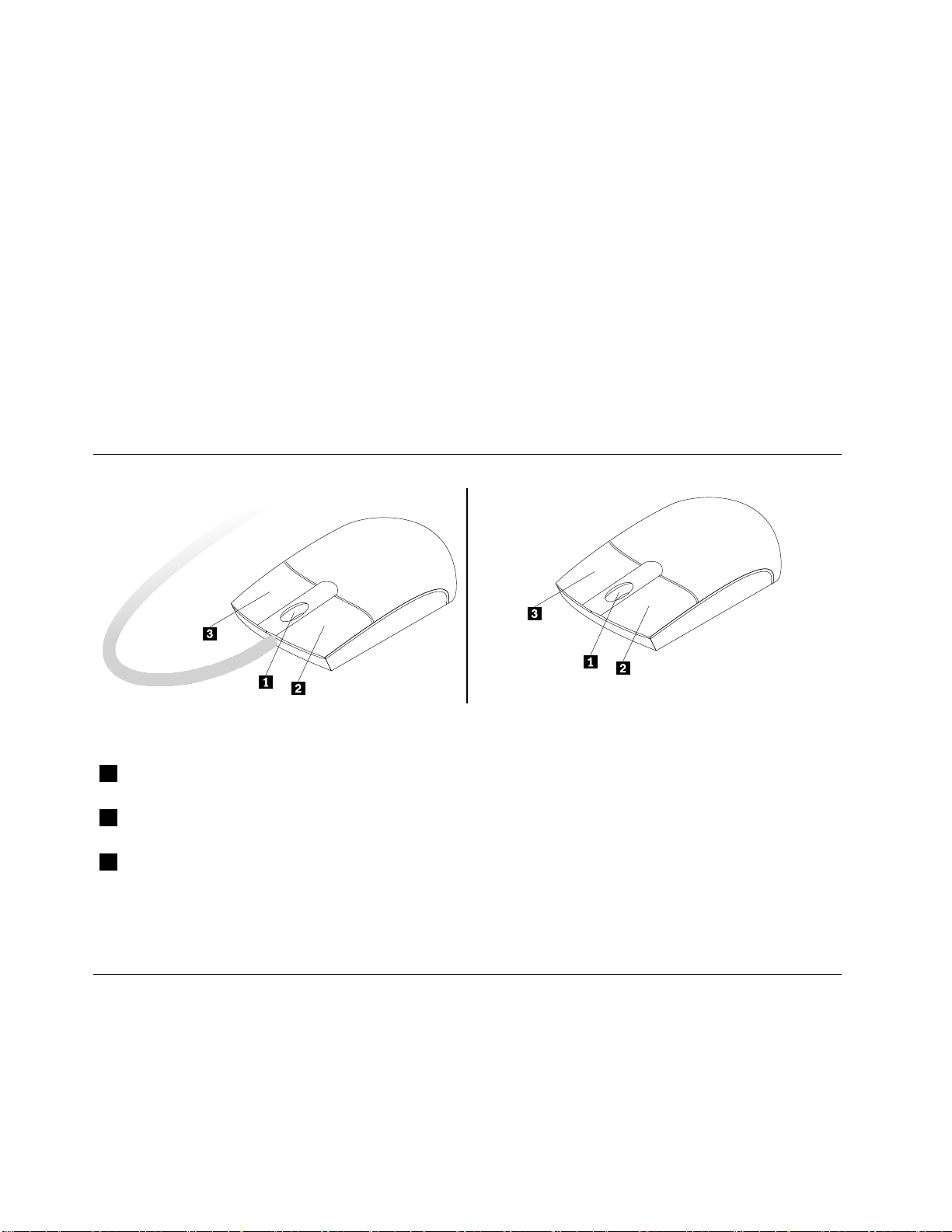
•コンテキスト・メニュー・キーは、スペース・バーの右側にあるCtrlキーのとなりにあります。コンテ
キスト・メニュー・キーを押すと、アクティブなプログラム、アイコン、またはオブジェクトのコ
ンテキスト・メニューが開きます。
:
注
:
注
:マウスまたは上下の矢印キーを使用して、メニューから選択するものを強調表示させます。『
注:
注
』
ト
ー
タ
タ
ター
タ
押します。
指
指
指
指紋
一部のコンピューターには、指紋センサー付きのキーボードが装備されています。指紋センサーについて
詳しくは、5
ThinkVantageFingerprintSoftwareプログラムを開いて指紋センサーを使用するには、『
べ
べ
べて
べ
画面の指示に従います。追加情報については、ThinkVantageFingerprintSoftwareのヘルプ・システム
を参照してください。
ホ
ホ
ホ
ホイ
』
ト
ー
』メニューまたはコンテキスト・メニューを閉じるには、マウスをクリックするか、Escキーを
ト』
ート
紋
セ
ン
サ
ー
の
使
紋
セ
ン
サ
紋セ
セン
ロ
プ
の
て
て
ての
ロ
プ
の
ログ
プロ
のプ
イ
ー
イ
ー
イー
ール
ー
ンサ
サー
ーの
ページの『FingerprintSoftware』を参照してください。
』
ム
ラ
グ
グ
グラ
ル
ル
ル・
』
ム
ラ
』➙
ム』
ラム
・
マ
ウ
・
マ
ウ
・マ
マウ
用
の
使
用
の使
使用
用
タ
ス
『
ス
『
スタ
『ス
』
ー
サ
ン
セ
紋
指
『
➙
』
Tools
Tools
Tools』
』
』➙
指紋
『指
➙『
ンサ
セン
紋セ
』の順にクリックします。
ー』
サー
』
ー
サ
ン
セ
紋
指
『
➙
使
使
使用
ThinkVantage
ThinkVantage
ThinkVantageTools
用
用
用
Lenovo
『
➙
Lenovo
『
➙
LenovoThinkVantage
『Lenovo
➙『
ス
の
ス
の
ウス
スの
の使
ー
ー
タ
ート
ター
『
『
『ス
➙
』
ト
➙
』
ト
➙『
』➙
ト』
ス
ス
ス
す
『
す
『
す
『す
ホイール・マウスを使用して、以下の制御を行うことができます。
1ホイール
2第1マウス・ボタンこのボタンは、プログラムまたはメニュー項目を選択したり開始したりすると
3第2マウス・ボタンこのボタンは、アクティブなプログラム、アイコン、またはオブジェクトのメ
Windowsの『コントロールパネル』のマウスのプロパティ機能を使用して、第1マウス・ボタンと第2マ
ウス・ボタンの機能を切り替えたり、その他のデフォルトの動作を変更したりできます。
オ
ー
デ
ィ
オ
の
調
オ
ー
デ
ィ
オ
オー
ーデ
コンピューターを使用する上で、音は重要な要素です。ご使用のコンピューターには、システム・ボード
にデジタル・オーディオ・コントローラーが組み込まれています。
14ThinkCentreEdgeユーザー・ガイド
オ
ディ
ィオ
オの
整
の
調
整
の調
調整
整
このホイールは、マウスのスクロール処置を制御するために使用します。ホイール
を回転した方向によって、スクロール処置の方向を制御します。
きに使用します。
ニューを表示するのに使用します。
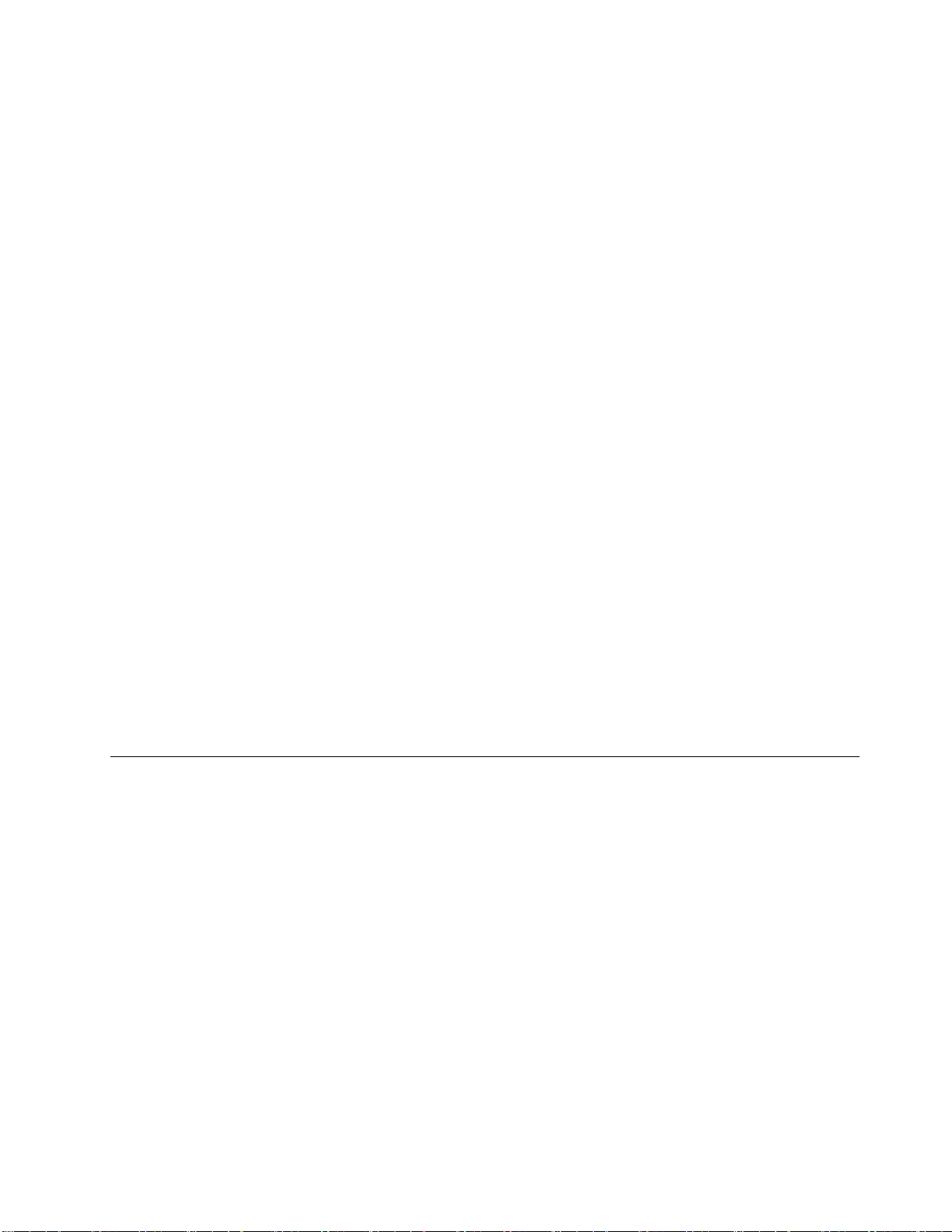
コ
ン
ピ
ュ
ー
タ
ー
音
声
に
つ
い
コ
ン
ピ
ュ
ー
タ
ー
音
声
コ
コン
ンピ
ピュ
ュー
ータ
ター
ー音
ご使用のコンピューターには、2つのオーディオ・コネクター(ステレオ・ヘッドホン・コネクターおよ
びマイクロホン・コネクター)が付属しています。内蔵のデジタル・オーディオ・コントローラーを使用
すると、音声や音楽を録音して再生したり、マルチメディア・アプリケーションを使用した音声を楽しむ
ことができます。また、音声認識ソフトウェアでの作業も可能です。
デ
ス
ク
ト
ッ
プ
デ
ス
ク
デ
デス
デスクトップ・ボリューム制御は、Windowsデスクトップの右下隅にあるタスクバーの音量アイコンから
アクセスできます。音量アイコンをクリックし、スライダーを上または下に動かして音量を調整するか、
または『ミ
い場合は、15
ス
タ
ス
タ
スク
タス
タ
Windows7オペレーティング・システムを使用している場合に、タスクバーに音量アイコンを追加する
には、次のようにします。
1.Windowsデスクトップから、『
2.『
3.『シ
4.『
ト
スク
クト
トッ
ュ
ミ
ュ
ミ
ュー
ミュ
へ
ー
バ
ク
ク
クバ
タ
タ
タマ
タ
『
『
『タ
をクリックします。
『
『
『OK
へ
ー
バ
への
ーへ
バー
ズ
イ
マ
ズ
イ
マ
ズ』
イズ
マイ
ク
ス
タ
ク
ス
タ
クバ
スク
タス
テ
ス
シ
テ
ス
シ
テム
ステ
シス
』
OK
』
OK
』をクリックして、新しい設定を保存します。
OK』
か
ッ
プ
か
ップ
プか
から
ト
ー
ト
ー
ト』アイコンをクリックしてオーディオをオフにします。タスクバーに音量アイコンがな
ート
ページの『タスクバーへの音量アイコンの追加』を参照してください。
ア
量
音
の
の
の音
』
』
』の順にクリックします。
バ
バ
バー
ム
ム
ムア
ア
量
音
アイ
量ア
音量
ス
[
と
ー
ス
[
と
ー
スタ
[ス
と[
ーと
コ
イ
ア
コ
イ
ア
コン
イコ
アイ
に
音声
声に
につ
ら
の
音
ら
の
音
らの
の音
音量
の
ン
コ
イ
イ
イコ
ン
ン
ンの
の
ン
コ
の追
ンの
コン
]
ト
ー
タ
タ
ター
]
ト
ー
]メ
ト]
ート
/
ン
オ
の
の
のオ
/
ン
オ
/オ
ン/
オン
て
つ
い
て
つい
いて
て
量
設
定
量
設
定
量設
設定
定
加
追
加
追
加
追加
コ
『
➙
』
ト
ー
タ
ス
『
タ
ス
『
ター
スタ
『ス
ュ
ニ
メ
ュ
ニ
メ
ュー
ニュ
メニ
フ
オ
フ
オ
フ』をクリックし、音量を『オ
オフ
』
ト
ー
』➙
ト』
ート
』
ー
』
ー
』トピックで、『
ー』
コ
『
➙
コン
『コ
➙『
ン
ン
ント
ー
ロ
ト
ール
ロー
トロ
ス
タ
『
ス
タ
『
スク
タス
『タ
パ
ル
パネ
ルパ
バ
ク
バ
ク
バー
クバ
フ
オ
フ
オ
フ』から『オ
オフ
ネ
ネル
ー
ー
ーの
➙
』
ル
➙『
』➙
ル』
イ
ア
の
イ
ア
の
イコ
アイ
のア
ス
デ
『
スク
デス
『デ
の
ン
コ
の
ン
コ
のカ
ンの
コン
ン
オ
ン
オ
ン』に変更します。
オン
ッ
ト
ク
ップ
トッ
クト
タ
ス
カ
タ
ス
カ
タマ
スタ
カス
カ
の
プ
カス
のカ
プの
』
ズ
イ
マ
マ
マイ
』
ズ
イ
』
ズ』
イズ
カ
の
プ
ッ
ト
ク
ス
デ
『
➙
』
ル
ネ
パ
ル
ー
ロ
ト
ス
ス
ス
『
コ
ン
ト
ロ
ー
ル
パ
ネ
ル
』
か
ら
の
音
量
設
『
コ
ン
ト
ロ
ー
ル
パ
ネ
ル
』
か
ら
の
『
『コ
コン
ント
トロ
ロー
ール
ルパ
パネ
ネル
ル』
』か
から
『コントロールパネル』を使用してコンピューターの音量を設定できます。『コントロールパネル』
からコンピューターの音量を設定するには、次のようにします。
ー
タ
ス
『
『
1.Windowsデスクトップで、『
』
ド
』
ド
』の順にクリックします。
ド』
ド
ド
ン
ウ
サ
サ
サウ
2.『サ
3.スライダーを上(または下)に動かして、コンピューターの音量を上げます(下げます)。
CD
お
CD
お
CD
CDお
およ
ご使用のコンピューターにはDVDROMドライブまたは書き込み可能なDVDドライブが装備されて
います。DVDドライブは、業界標準の12cm(4.75インチ)CDメディアまたはDVDメディアを使用し
ます。ご使用のコンピューターにDVDドライブが装備されている場合、このドライブを使用して
DVD-ROMディスク、DVD-Rディスク、DVD-RAMディスク、DVD-RWディスクと、CD-ROMディス
クやCD-RWディスク、CD-Rディスク、および音楽CDなど全種類のCDを読み込むことができま
す。書き込み可能なDVDドライブが装備されている場合は、このドライブを使用してDVD-Rディス
ク、DVD-RWディスク、タイプIIDVD-RAMディスク、標準および高速のCD-RWディスク、そして
CD-Rディスクへの書き込みも可能になります。
DVDドライブを使用する際、以下のガイドラインに従ってください。
•ドライブが以下のものにさらされる場所にコンピューターを置かないでください。
–高温
–高湿度
–過度のほこり
–過度の振動または突然の衝撃
ウ
ウン
よ
よ
よび
ド
ン
ド』で、『シ
ンド
び
DVD
び
DVD
びDVD
DVDの
の
の
の使
『ス
ム
テ
ス
シ
シ
シス
ム
テ
ス
ム音
テム
ステ
使
用
使
用
使用
用
ー
タ
ス
ート
ター
スタ
の
量
音
の
量
音
の調
量の
音量
音
らの
の音
音量
『
➙
』
ト
ト
ト』
調
調
調整
『
➙
』
『コ
➙『
』➙
整
整
整』をクリックします。
定
量
設
定
量設
設定
定
サ
と
ア
ェ
ウ
ド
ー
ハ
『
➙
』
ル
ネ
パ
ル
ー
ロ
ト
ン
コ
ン
コ
ント
コン
ー
ロ
ト
ール
ロー
トロ
ネ
パ
ル
ネル
パネ
ルパ
➙
』
ル
➙『
』➙
ル』
ー
ハ
『
ード
ハー
『ハ
ェ
ウ
ド
ェア
ウェ
ドウ
サ
と
ア
サウ
とサ
アと
ン
ウ
ン
ウ
ン
ウン
第2章.コンピューターの使用15
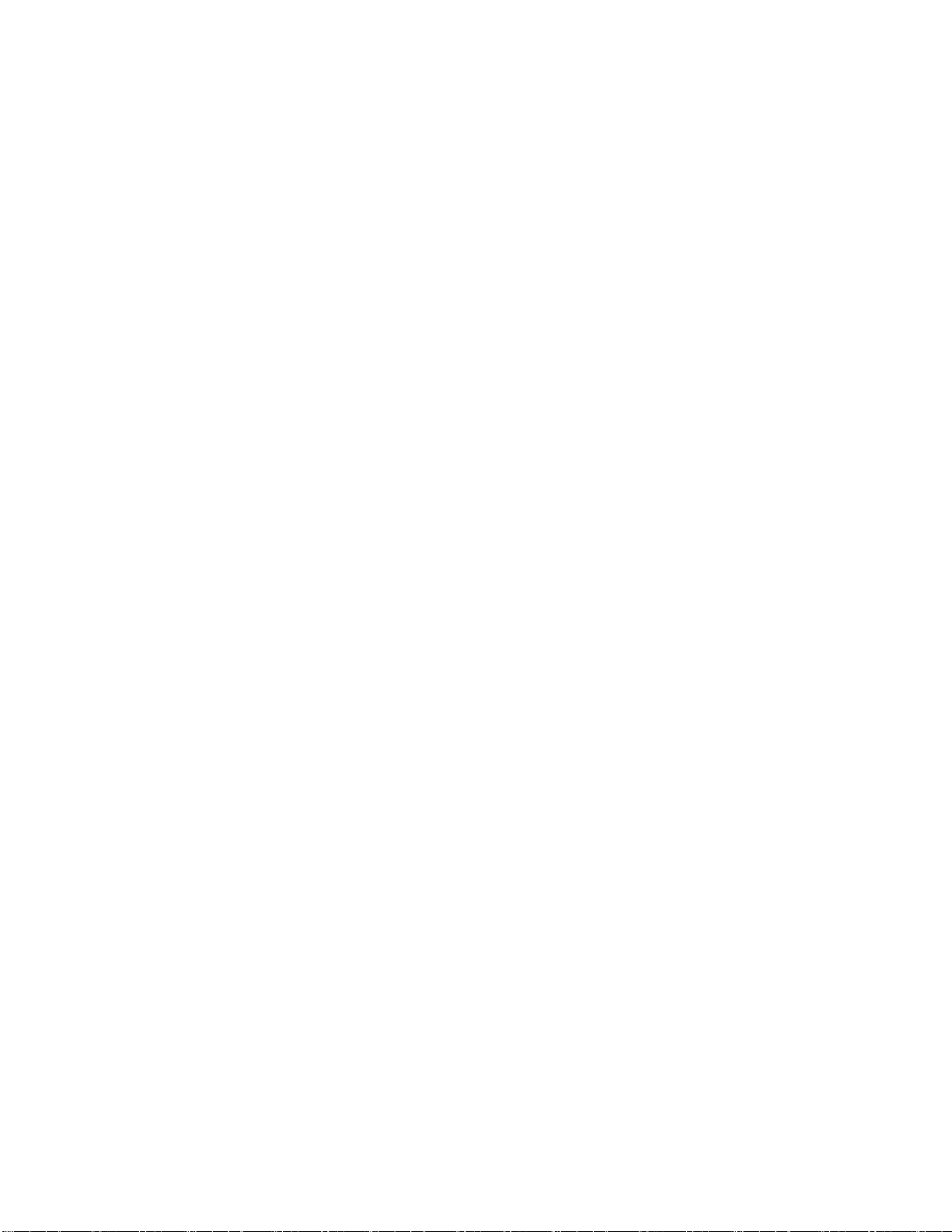
–傾いた表面
–直射日光
•ドライブにCDまたはDVD以外のものを挿入しないでください。
•コンピューターを移動する前に、ドライブからCDまたはDVDを取り出してください。
CD
お
よ
び
CD
お
CD
CDお
CDおよびDVDメディアは、高い耐久性と信頼性を備えていますが、注意して特別な取り扱い方法で使用
する必要があります。CDまたはDVDを取り扱って保管する際、以下のガイドラインに従ってください。
•ディスクは端を持ってください。ラベルの付いていないサイドの表面に触れないでください。
•ほこりや指紋を取り除くには、きれいな柔らかい布を使用してディスクを中央から外側に向かってふき
•ディスクに文字などを書いたり、紙を貼り付けないでください。
•ディスクに傷や印をつけないでください。
•直射日光が当たる場所でディスクを置いたり、保管しないでください。
•ディスクのクリーニングでベンジン、シンナー、または他のクリーナーを使用しないでください。
•ディスクを落としたり、曲げないでください。
•損傷したディスクをドライブに挿入しないでください。曲がったディスク、傷の付いたディスク、
CD
CD
CD
CDま
よ
およ
よび
ます。ディスクを円を描くようにふくと、データが失われる場合があります。
または汚れたディスクはドライブが損傷する原因となります。
ま
た
ま
た
また
たは
DVD
び
DVD
びDVD
DVDメ
は
DVD
は
DVD
はDVD
DVDの
メ
デ
ィ
ア
の
取
り
扱
い
と
保
メ
デ
ィ
ア
の
取
り
扱
メデ
ディ
ィア
アの
の取
取り
の
再
生
の
再
生
の再
再生
生
い
り扱
扱い
いと
管
と
保
管
と保
保管
管
ご使用のコンピューターにDVDドライブが装備されていると、オーディオCDを聴いたり、DVDムー
ビーを見たりすることができます。CDまたはDVDを再生するには、次のようにします。
1.DVDドライブのイジェクト/ロード・ボタンを押してトレイを開きます。
2.トレイを完全に引き出し、CDまたはDVDをトレイに置きます。DVDドライブによっては、トレイ
中央にスナップ・ハブがあります。ドライブにスナップ・ハブがある場合は、片方の手でトレイを支
え、CDまたはDVDが所定の位置にカチッと収まるまでCDまたはDVDの中央を押します。
3.イジェクト/ロード・ボタンを再度押すか、またはトレイをゆっくりと押し込んで閉じます。CDまた
はDVDプレイヤーのプログラムが自動的に開始されます。追加情報については、CDまたはDVDプ
レイヤーのプログラムのヘルプ・システムを参照してください。
DVDドライブからCDまたはDVDを取り出すには、次のようにします。
1.コンピューターの電源が入った状態で、イジェクト/ロード・ボタンを押します。トレイが自動的に
外に引き出されたら、慎重にディスクを取り出します。
2.イジェクト/ロード・ボタンを押すか、慎重にトレイを前方に押して、トレイを閉じます。
:
注
:
注
:イジェクト/ロード・ボタンを押してもトレイがドライブから出てこない場合、DVDドライブ前面に
注:
注
ある緊急イジェクト用の穴にまっすぐに伸ばしたクリップを挿入します。緊急用イジェクトを使用すると
きは、電源がオフになっていることを確認してください。緊急時以外では、緊急イジェクトではなく、イ
ジェクト/ロード・ボタンを使用してください。
CD
ま
た
は
CD
ま
CD
CDま
ご使用のコンピューターに書き込み可能なDVDドライブが装備されていると、ドライブを使用してCD
やDVDに書き込みできます。CDまたはDVDに書き込むには、次のようにします。
た
また
たは
ス
『
ス
『
スタ
『ス
1.『
リックします。
2.画面の指示に従います。
DVD
は
DVD
はDVD
DVDへ
ト
ー
タ
ト
ー
タ
ト』
ート
ター
へ
の
書
き
込
へ
の
書
への
の書
書き
の
て
べ
す
『
➙
』
』
』➙
す
『
➙
すべ
『す
➙『
の
て
べ
のプ
ての
べて
み
き
込
み
き込
込み
み
プ
グ
ロ
プ
グラ
ログ
プロ
』
ム
ラ
』➙
ム』
ラム
Corel
『
➙
CorelDVD
『Corel
➙『
MovieFactory
DVD
MovieFactoryLenovo
DVDMovieFactory
MovieFactory
DVD
Corel
『
➙
』
ム
ラ
グ
ロ
Lenovo
Lenovo
LenovoEdition
Edition
Edition
Edition』
』
』
』の順にク
16ThinkCentreEdgeユーザー・ガイド
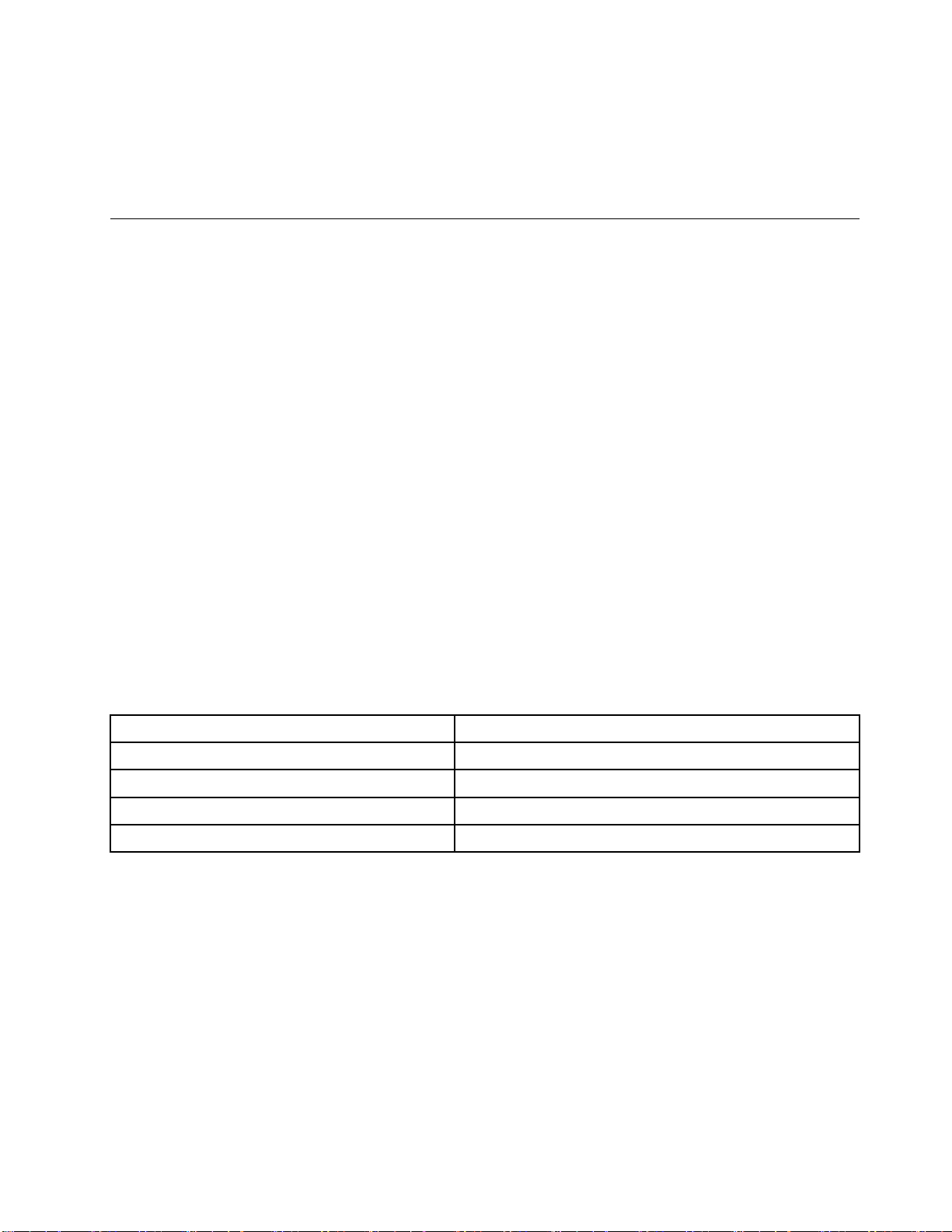
CorelDVDMovieFactoryプログラムの使用について詳しくは、プログラムのヘルプ・システムを参照
してください。
WindowsMediaPlayerを使用して、CDやデータDVDに書き込むこともできます。詳しくは、77ページ
の『ヘルプとサポート』を参照してください。
シ
ン
グ
ル
・
タ
ッ
チ
機
能
と
マ
ル
チ
・
タ
ッ
チ
機
能
の
使
シ
ン
グ
ル
・
タ
ッ
チ
機
能
と
マ
ル
チ
・
タ
ッ
チ
機
シ
シン
ング
グル
ル・
・タ
タッ
ッチ
チ機
機能
能と
とマ
マル
ルチ
チ・
・タ
タッ
ッチ
:
注
:
注
:
注:
注
•シングルタッチ機能またはマルチタッチ機能は、一部のコンピューター・モデルでのみ使用できます。
•コンピューターを起動または再起動するたびに、タッチスクリーンの自動キャリブレーションが実行さ
れます。オペレーティング・システムにログオンする前に、画面にタッチしないでください。
コンピューターには、モデルに応じてシングルタッチ機能またはマルチタッチ機能が備えられていること
があります。コンピューターでシングルタッチ機能またはマルチタッチ機能を使用できる場合、タッチス
クリーンを指で1回タップしてシングルクリックを操作できます。ダブルクリックするには、間を開けず
に2回続けてタップします。右クリックするには、タッチスクリーンを1回タップしたまま、ラウン
ド・サークルが表示されるまで待ちます。表示されたら、指をタッチスクリーンから離します。コンテ
キスト・メニューが表示され、このメニューから選択できます。
用
使
の
能
機
チ
ッ
タ
・
ル
グ
ン
シ
シ
シン
シ
シングル・タッチ機能を使用すると、1本の指だけでコンピューターと対話できます。
ル
グ
ン
ル・
グル
ング
ッ
タ
・
ッチ
タッ
・タ
能
機
チ
能の
機能
チ機
用
使
の
用
使用
の使
能
チ機
機能
能の
用
の
使
用
の使
使用
用
マ
チ
ル
マ
チ・
ルチ
マル
マ
マルチ・タッチ機能を使用すると、1本の指または2本の指でコンピューターと対話できます。例えば、
インターネットのブラウズ、ドキュメントの表示や編集をしながら、2本の指を使ってタッチスクリーン
をズームイン、ズームアウト、スクロール、または回転させることができます。
次の表に、オペレーティング・システムの各エディションでサポートされるタッチ機能を示します。
表 2. オ ペ レ ー テ ィ ン グ ・ シ ス テ ム ・ エ デ ィ シ ョ ン と サ ポ ー ト さ れ る タ ッ チ 機 能
オ
オ
オ
オペ
Windows7HomeBasic
Windows7HomePremium
Windows7Professional
Windows7Ultimate
ッ
タ
・
ッチ
タッ
・タ
ペ
レ
ー
テ
ペ
レ
ー
ペレ
レー
ーテ
能
機
チ
能の
機能
チ機
ィ
ン
グ
テ
ィ
ン
グ
ティ
ィン
ング
グ・
用
使
の
用
使用
の使
・
シ
ス
テ
ム
・
エ
デ
ィ
シ
ョ
・
シ
ス
テ
ム
・
エ
・シ
シス
ステ
テム
デ
ム・
・エ
エデ
ディ
ン
ィ
シ
ョ
ン
ィシ
ショ
ョン
ンサ
シングルタッチ
シングルタッチまたはマルチタッチ
シングルタッチまたはマルチタッチ
シングルタッチまたはマルチタッチ
サ
ポ
ー
ト
さ
れ
る
タ
ッ
チ
機
サ
ポ
ー
ト
さ
れ
る
サポ
ポー
ート
トさ
タ
され
れる
るタ
タッ
能
ッ
チ
機
能
ッチ
チ機
機能
能
用
使
の
能
機
チ
ッ
タ
・
チ
ル
第2章.コンピューターの使用17
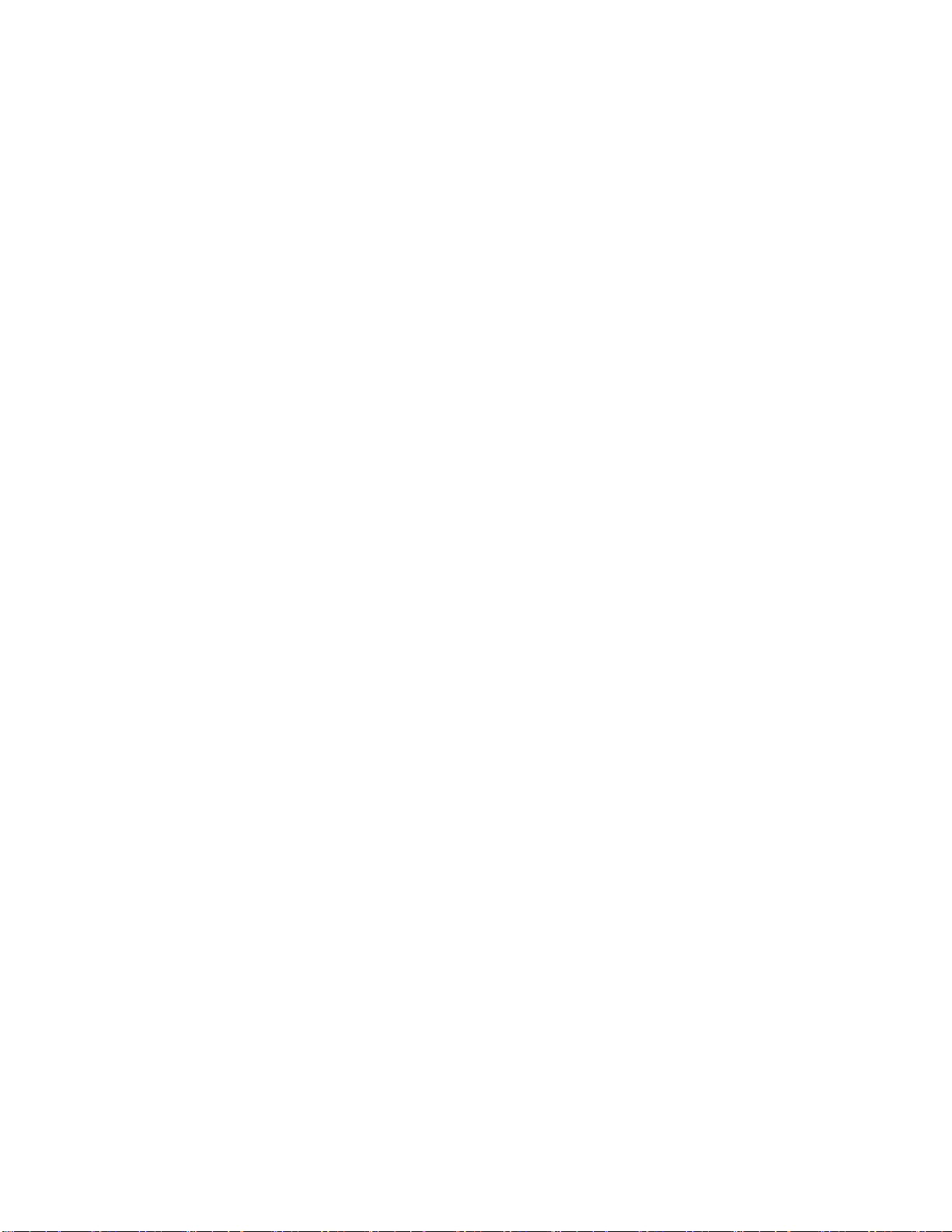
18ThinkCentreEdgeユーザー・ガイド
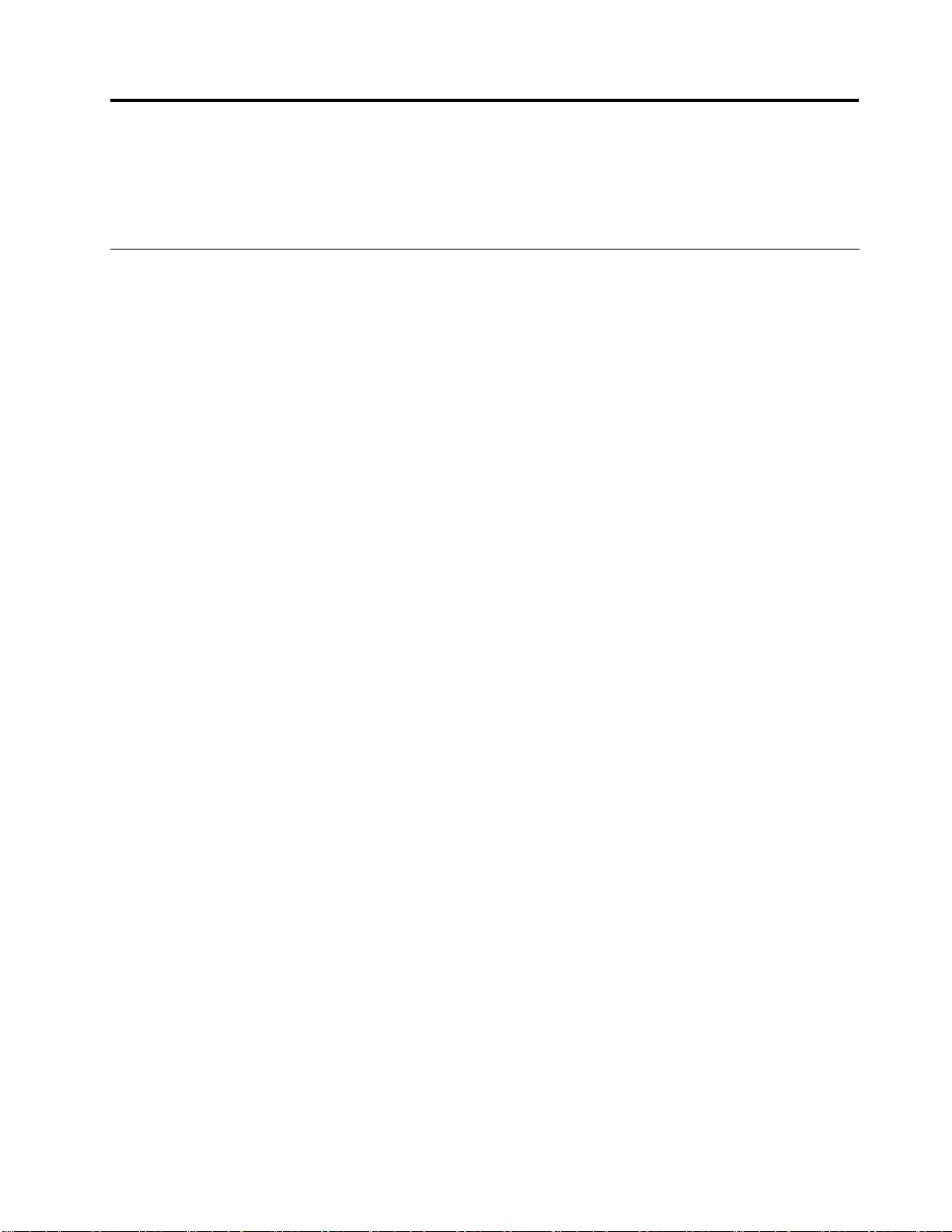
第
3
章
ご
使
用
の
コ
ン
ピ
ュ
ー
タ
第
3
章
ご
使
用
の
コ
ン
ピ
ュ
第
第3
3章
章ご
ご使
使用
用の
のコ
コン
ンピ
ピュ
本章では、コンピューターのユーザー補助、使いやすさ、他の国や地域へのコンピューターの移動
について説明します。
ユ
ー
ザ
ー
補
助
と
使
い
や
す
ユ
ー
ザ
ー
補
助
と
使
ユ
ユー
ーザ
ザー
ー補
補助
助と
ご使用のパーソナル・コンピューターを最大限に使用し、不快感を避けるには、人間工学的な配慮が重要
になります。作業環境およびご使用になる機器を、個々のニーズと実行する作業の種類に合うように
配置してください。さらに、コンピューターの使用中は、パフォーマンスと快適さを最大化できるよ
うな作業習慣を実行してください。
以下のトピックには、ワークエリアの配置、コンピューター機器のセットアップ、健康的な作業習慣
の確立についての説明があります。
Lenovoは、障害をお持ちの方が情報やテクノロジーにさらにアクセスしやすくなるように最大の努力を重
ねています。その結果として、聴覚、視覚、および身体的運動に制約のあるユーザーが、コンピューター
経験を存分に生かしていただく上でお役に立てる方法をこれからご説明いたします。
アクセシビリティー・テクノロジーの使用によって、ユーザーは最も適切な方法で情報にアクセスできま
す。これらのテクノロジーは、ご使用のオペレーティング・システムにすでに組み込まれているものもあ
れば、販売店を通じてご購入いただけるものや、インターネットからアクセスできるものもあります。
http://www.lenovo.com/healthycomputing
い
と使
使い
いや
さ
や
す
さ
やす
すさ
さ
ー
ュー
ータ
ー
タ
ー
ター
ー
ワ
ー
ク
ス
ペ
ー
ス
の
準
ワ
ー
ク
ス
ペ
ー
ワ
ワー
ーク
クス
スペ
コンピューターを最も効果的に活用するには、ご使用の機器と作業域の両方を、お客様のニーズと作業の
種類に応じて調整してください。お客様の快適性が最も重要ですが、光源や換気、そして電源コンセ
ントの場所もワークスペースを準備する際に影響を及ぼします。
作
業
の
作
作
作業
お客様全員に適した作業位置というものはありませんが、それぞれに最適な位置を判断するためのガイ
ドラインをいくつかご紹介します。
長時間同じ位置に座っていると、疲労の原因となります。適切な椅子とは、背もたれと座面がそれぞれ別
個に調整可能で、身体をしっかり支えられるものです。さらに、大腿部(だいたいぶ)にかかる負担を軽減
するために座面前部がカーブしているものです。大腿部が床と平行になり、足の裏全体が床または足置
きにしっかり付くように、座面を調整します。
キーボードの使用時には、前腕部を床と平行にし、手首は負担のかからない快適な位置に維持します。
キーボードは軽いタッチでたたき、手や指はリラックスした状態に保ちます。キーボードの高さ位置を調
整して、キーボードを最も打ちやすい角度に変えます。
快
業
の
快
業の
の快
快適
ス
ペー
ース
スの
適
性
適
性
適性
性
備
の
準
備
の準
準備
備
©CopyrightLenovo2011
19
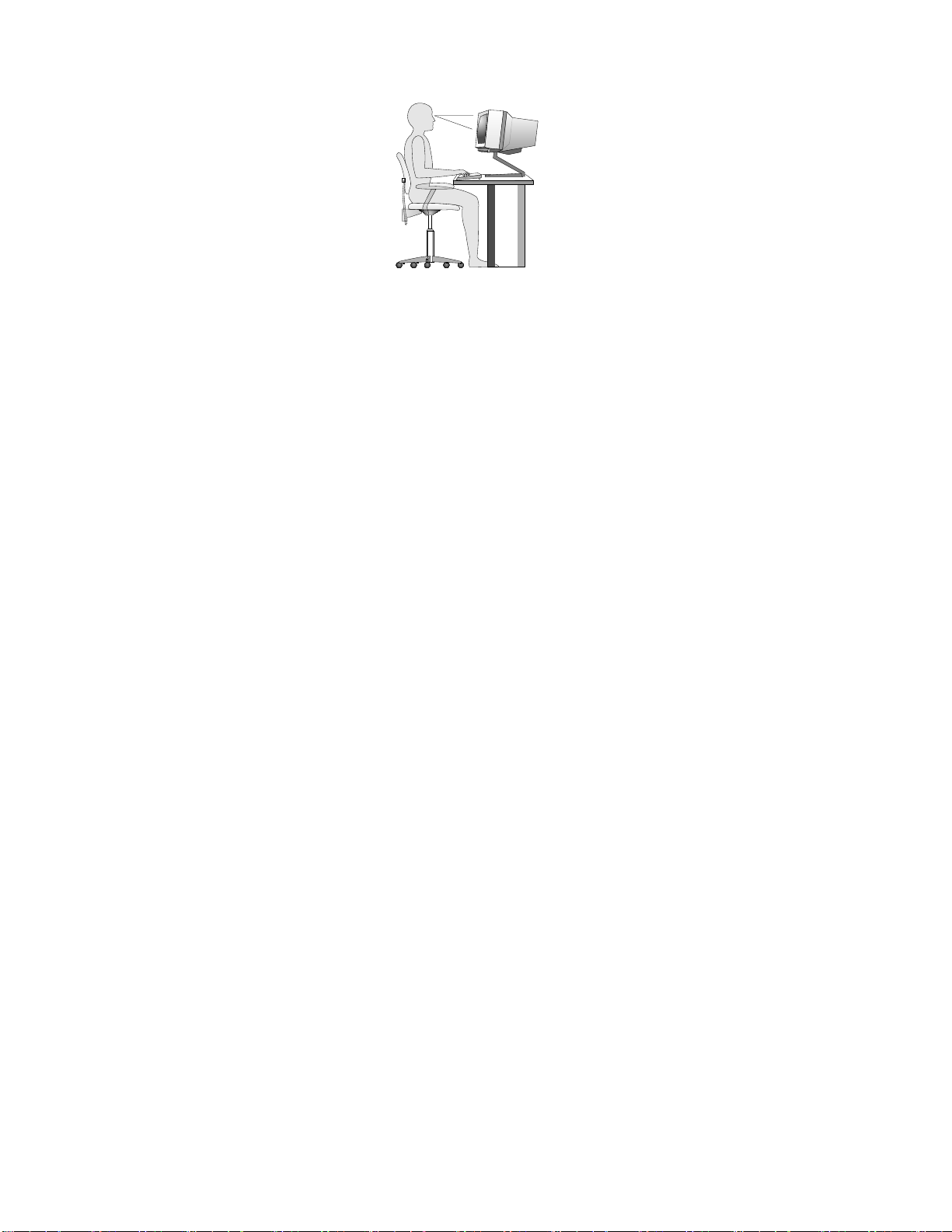
モニターは、画面の上部が目の高さ、またはそれよりわずかに低い位置にくるように調整します。モ
ニターは、快適に画面を見ることができる距離(通常51から61cm)まで離し、身体をねじらなくて
も見える位置に置きます。また、電話機やマウスなど、恒常的に使用するその他の機器も、簡単に手
が届く場所に配置します。
グ
レ
ア
(
ま
ぶ
し
さ
)
と
照
グ
レ
ア
(
ま
ぶ
し
さ
グ
グレ
レア
ア(
(ま
まぶ
ぶし
モニターは、天井の照明、窓からの光、およびその他の光源からのグレアや反射を最小限に抑えられる位
置に置きます。光沢のある表面からの反射光も、モニターの画面に不快な反射を生じる場合があります。
できれば、モニターは窓などの光源と直角になる場所に置きます。天井の照明は、スイッチを切ったり
ワット数の小さい電球を使うなどして、必要に応じて暗くします。モニターを窓の近くに設置する場合
は、カーテンやブラインドを利用して日光を遮るようにします。1日の時間の経過とともに変化する部屋
の明るさに合わせて、モニターの輝度や明度調節を調整することも必要です。
反射を避けたり、光を調整することが不可能なときは、画面にグレア防止フィルターを取り付ける方
法が役立つ場合があります。ただし、こうしたフィルターを取り付けると画面上のイメージが不明瞭
になる可能性があるため、グレアを軽減するための方法がすべて失敗した場合に限り、この方法を
試してみてください。
ほこりが積もっていると、グレアの問題はさらに悪化します。モニターの画面は、モニターの説明書の指
示にしたがって、柔らかい布で定期的に拭いてください。
換
気
換
気
換
換気
気
コンピューターやモニターは熱を発生します。コンピューターにはファンが付いていて、外気を吸い込
み、熱せられた空気を外に押し出します。モニターの場合は、通気口を通して熱せられた空気を外に逃が
します。通気口をふさぐと過熱状態になり、誤動作または損傷が起こる場合があります。コンピューター
とモニターは、通気口がふさがれない場所に置いてください。通常、通気スペースとして51mmあれば
十分です。また、放出された空気が誰かにかかることのないように注意してください。
)
しさ
さ)
)と
明
と
照
明
と照
照明
明
電
源
コ
ン
セ
ン
ト
お
よ
び
ケ
ー
ブ
ル
の
長
電
源
コ
ン
セ
ン
ト
お
よ
び
ケ
ー
ブ
電
電源
源コ
コン
ンセ
セン
ント
トお
およ
よび
びケ
ケー
電源コンセントの場所と、モニター、プリンターおよびその他のデバイスを接続する電源コードやケーブ
ルの長さにより、コンピューターの最終的な位置が決まります。
ワークスペースを準備するときは、以下の点に注意してください。
•延長コードの使用は避けてください。可能な場合、コンピューターの電源コードは直接電源コンセン
トに差し込んでください。
•電源コードやケーブルは、通路や誤って引っ掛かってしまいそうな場所は避け、きれいに配置して
ください。
電源コードについて詳しくは、iv
20ThinkCentreEdgeユーザー・ガイド
ページの『電源コードおよび電源アダプター』を参照してください。
ル
ーブ
ブル
ルの
さ
の
長
さ
の長
長さ
さ

Lenovo
Lenovo
Lenovo
Lenovoへ
コンピューターを登録するには、http://www.lenovo.com/registerにアクセスしてください。その後、画面
の指示に従って登録してください。登録しておくと、万一コンピューターを紛失したり盗難にあった
りしたときに、解決の手助けとなります。コンピューターをご登録いただくと、Lenovoからさまざま
なお知らせをさせていただく場合があります。
ご使用のコンピューターを登録すると、リコールまたはその他の重大な問題が発生した際にLenovoがお
客様にご連絡するための情報がデータベースに入力されます。また、一部の地域では、登録済みユー
ザーに幅広い特典とサービスを提供しています。
他
の
他
の
他
他の
の国
コンピューターを他の国や地域に移動する場合は、現地の電気規格を考慮する必要があります。ここで
は、次のことについて説明します。
•21ページの『電圧選択スイッチ』
•21ページの『電源コードの交換』
電
圧
電
圧
電
電圧
圧選
一部のコンピューターには、電源コネクターの近くに電圧選択スイッチが付いています。コンピュー
ターを設置または他の国や地域に移動させる前に、コンピューターの使用電圧が電源コンセントの電
圧と一致するか確認してください。
へ
の
コ
ン
ピ
ュ
ー
タ
ー
の
登
へ
の
コ
ン
ピ
ュ
ー
タ
への
のコ
コン
ンピ
ピュ
ュー
国
や
地
域
へ
の
コ
国
や
地
域
国や
や地
選
択
選
択
選択
択ス
へ
地域
域へ
への
ス
イ
ッ
ス
イ
ッ
スイ
イッ
ッチ
ン
の
コ
ン
のコ
コン
ンピ
チ
チ
チ
ー
ータ
ター
ーの
ピ
ュ
ー
ピ
ュ
ー
ピュ
ュー
ータ
録
の
登
録
の登
登録
録
タ
ー
の
移
タ
ー
ター
ーの
動
の
移
動
の移
移動
動
:
告
警
:
告
警
:
告:
警告
警
あ
が
要
必
る
い
て
っ
知
を
圧
電
の
ト
ン
セ
ン
コ
続
接
源
電
る
れ
さ
続
接
が
ー
タ
ー
ュ
ピ
ン
コ
の
用
使
ご
、
は
様
客
お
客
お
客様
お客
お
。
す
。
す
。電
す。
す
地
は
地
は
地域
は地
は
ご使用のコンピューターに電圧選択スイッチが付いている場合は、電源コンセントで使用可能な電圧に合
わせて電圧選択スイッチを設定してください。電圧選択スイッチの設定が正しくないと、コンピュー
ターの誤動作の原因になりコンピューターに永続的な損傷を与えることがあります。電源コンセント
に供給されている電圧に合わせて電圧選択スイッチを設定したことが確認できるまで、コンピュー
ターを電源コンセントに接続しないでください。
ご使用のコンピューターに電圧選択スイッチが付いていない場合は、コンピューターの底面の電圧定格
ラベルを検査して、以下に注意してください。
•電圧定格ラベルに『100-127V』または『200-240V』のどちらかの範囲が記載されている場合、電源
•電圧定格ラベルに『100-127V』および『200-240V』の2つの範囲が記載されている場合、そのコン
電
電
電
電源
現在使用している電源コンセントとは異なる型のコンセントを使用する国または地域にコンピュータを移
動する場合は、電気用プラグのアダプターまたは新しい電源コードを購入する必要があります。電源コー
ドは、Lenovoに直接注文できます。
、
は
様
は、
様は
が
圧
電
が
圧
電
が不
圧が
電圧
旅
の
域
の
域
の旅
域の
コンセントに供給されている電圧がコンピューターのラベルの電圧に一致していることを確認してくだ
さい。一致しない場合は、コンピューターを電源コンセントに接続しないでください。(電圧変換変圧
器のような外付け装置を使用する場合を除く)。
ピューターは世界のどの地域でも運用できることを表し、接続される国または地域の電源コンセ
ントの電圧に自動的に適合します。
源
コ
源
コ
源コ
コー
用
使
ご
用の
使用
ご使
、ご
な
明
不
な
明
不
な場
明な
不明
用
者
行
用
者
行
旅
旅行
用の
者用
行者
ー
ド
ー
ド
ード
ドの
ン
コ
の
ンピ
コン
のコ
は
合
場
は
合
場
は、
合は
場合
料
資
の
料
資
の
料を
資料
の資
の
交
換
の
交
換
の交
交換
換
ー
ュ
ピ
ータ
ュー
ピュ
寄
最
、
寄
最
、
寄り
最寄
、最
照
参
を
照
参
を
照し
参照
を参
が
ー
タ
が接
ーが
ター
電
の
り
電
の
り
電力
の電
りの
く
て
し
て
し
てく
して
さ
続
接
され
続さ
接続
社
会
力
社
会
力
社に
会社
力会
さ
だ
さ
だ
く
さい
ださ
くだ
電
る
れ
電源
る電
れる
い
問
に
い
問
に
い合
問い
に問
。
い
。
い
。
い。
続
接
源
続コ
接続
源接
せ
わ
合
せ
わ
合
せる
わせ
合わ
セ
ン
コ
セン
ンセ
コン
、
か
る
、
か
る
、公
か、
るか
の
ト
ン
の電
トの
ント
式
公
式
公
式Web
公式
Web
Web
Webサ
を
圧
電
を知
圧を
電圧
サ
サ
サイ
て
っ
知
てい
って
知っ
ま
ト
イ
ま
ト
イ
また
トま
イト
必
る
い
必要
る必
いる
訪
は
た
訪
は
た
訪問
は訪
たは
あ
が
要
あり
があ
要が
国
の
地
問
問
問地
国
の
地
国ま
の国
地の
ま
り
ま
り
ま
りま
た
ま
た
ま
た
また
電源コードの情報とパーツ・ナンバーについては、次のWebサイトを参照してください。
http://www.lenovo.com/powercordnotice
第3章.ご使用のコンピューター21

22ThinkCentreEdgeユーザー・ガイド

第
4
章
セ
キ
ュ
リ
テ
ィ
第
4
章
セ
キ
ュ
リ
第
第4
4章
章セ
セキ
キュ
ュリ
本章では、コンピューターの盗難または不正使用を防ぐ方法について説明します。
セ
キ
ュ
リ
テ
ィ
セ
キ
ュ
セ
セキ
ご使用のコンピューターでは、次のセキュリティー機能をご利用いただけます。
•ComputraceAgentソフトウェア(ファームウェアに組み込み)
ComputraceAgentソフトウェアは、IT資産管理と、コンピューターが盗難にあった場合のリカバリーを
行うソリューションです。ハードウェア、ソフトウェア、コンピューターのコールイン場所など、コ
ンピューターに変更が加えられているかどうかを検出します。
注
注
注:
注
あります。
•デバイスおよびUSBコネクターを有効または無効にする機能
詳しくは、46
•内蔵指紋センサー(一部のモデルで使用可能)
コンピューターのモデルによっては、キーボードに内蔵指紋センサーが装備されていることがありま
す。先に指紋を登録して、Windowsパスワードと関連付ければ、パスワードを入力せずに指をセンサー
に当てるだけで、Windowsオペレーティング・システムにログオンすることができます。指紋認証は
Windowsパスワードの代わりに使用でき、さらにお客様のアクセスをシンプルで安全なものにします。
•始動順序の制御
詳しくは、47ページの『起動デバイス順序の選択および変更』を参照してください。
•キーボードもマウスも使用しない始動
キーボードやマウスを接続しなくても、お使いのコンピューターのオペレーティング・システムに
ログインできます。
リ
キュ
ュリ
リテ
:
:
:ComputraceAgentソフトウェアをアクティブにするために、製品の購入が必要になる場合が
ー
テ
ィ
ー
ティ
ィー
ー機
ページの『デバイスを有効または無効にする』を参照してください。
テ
リテ
ティ
機
能
機
能
機能
能
ー
ィ
ー
ィー
ー
©CopyrightLenovo2011
23

内
蔵
ケ
ー
ブ
ル
・
ロ
ッ
ク
の
取
り
付
内
蔵
ケ
ー
ブ
ル
・
ロ
ッ
ク
の
内
内蔵
蔵ケ
ケー
ーブ
ブル
ル・
・ロ
ロッ
ック
ケンジントン・ロックとも呼ばれる内蔵ケーブル・ロックを使用して、コンピューターをデスク、テーブ
ルなどの備品に固定できます。ケーブル・ロックはコンピューター背面の内蔵ケーブル・ロック・スロッ
トに取り付けて、鍵で操作します。ケーブル・ロックはコンピューター・カバーを開けるボタンもロック
します。このケーブル・ロックは多くのノートブック・コンピューターで使用するロック機構と同じタイ
プのものです。以下のサイトにアクセスし、『
http://support.lenovo.com
取
クの
の取
取り
け
り
付
け
り付
付け
け
ケ ン ジ ン ト ン
』を検索してください。
図 5. 内 蔵 ケ ー ブ ル ・ ロ ッ ク
パ
ス
ワ
ー
ド
の
使
パ
ス
ワ
ー
パ
パス
スワ
MicrosoftWindowsオペレーティング・システム、および、コンピューターのBIOSを使用して、多様なパ
スワードを設定し、コンピューターの無許可使用を防ぐことができます。
BIOS
BIOS
BIOS
BIOSパ
BIOSSetupUtilityプログラムを使用すると、コンピューターとデータへの無許可アクセスを防止するため
にパスワードを設定することができます。以下のタイプのパスワードが使用可能です。
•Power-OnPassword:Power-OnPasswordを設定すると、コンピューターの電源を入れるたびに、有効なパ
スワードの入力を求める画面が表示されます。有効なユーザー・パスワードを入力しなければ、コン
ピューターを使用できません。詳しくは、46ページの『Power-OnPassword』を参照してください。
•AdministratorPassword:AdministratorPasswordを設定しておくことにより、許可されていないユーザー
が構成設定値を変更することを防止できます。複数のコンピューターの構成設定値を管理する場合
は、AdministratorPasswordを設定することをお勧めします。詳しくは、46
Password』を参照してください。
24ThinkCentreEdgeユーザー・ガイド
ド
ワー
ード
ドの
パ
ス
ワ
パ
ス
ワ
パス
スワ
ワー
用
の
使
用
の使
使用
用
ー
ド
ー
ド
ード
ド
ページの『Administrator

コンピューターを使用するには、パスワードを設定しなくてもかまいません。しかし、パスワードを使用
することにより、コンピューターのセキュリティーが向上します。
Windows
Windows
Windows
Windowsパ
Windowsオペレーティング・システムのバージョンに応じて、ログイン・アクセスの制御、共有リソース
へのアクセス、ネットワークへのアクセス、および、個々のユーザー設定値などのさまざまな機能にパス
ワードを使用できます。詳しくは、77ページの『ヘルプとサポート』を参照してください。
フ
ァ
フ
ァ
フ
ファ
ァイ
ファイアウォールは、必要なセキュリティー・レベルに応じて、ハードウェア、ソフトウェア、または両
方を組み合わせて構築できます。ファイアウォールは、一連のルールを使用して、許可されている着信接
続と発信接続を判断します。お使いのコンピューターにファイアウォール・プログラムが初期インストー
ルされている場合、そのプログラムは、インターネットにおけるセキュリティー上の脅威、無許可アクセ
ス、侵入、およびインターネット・アタックからコンピューターを保護するのに役立ちます。お客様のプ
ライバシーも保護されます。ファイアウォール・プログラムの使用方法について詳しくは、ファイア
ウォール・プログラムのヘルプ・システムを参照してください。
ご使用のコンピューターに初期インストールされているWindowsオペレーティング・システムには、
Windowsファイアウォールが備えられています。Windowsファイアウォールの使用方法について詳しく
は、77
ウ
ィ
ウ
ィ
ウ
ウィ
ィル
ご使用のコンピューターには、ウィルス対策、ウィルスの検出や除去を行うのに役立つアンチウィルス・
プログラムが初期インストールされています。
パ
ス
ワ
ー
パ
ス
パス
スワ
イ
ア
ウ
イ
イア
ページの『ヘルプとサポート』を参照してください。
ル
ル
ルス
ォ
ア
ウ
ォ
アウ
ウォ
ォー
ス
対
策
ス
対
策
ス対
対策
策と
ド
ワ
ー
ド
ワー
ード
ド
ー
ル
の
使
用
と
理
ー
ル
の
使
ール
ルの
と
し
て
と
し
とし
して
用
の使
使用
用と
の
デ
て
の
デ
ての
のデ
デー
解
と
理
解
と理
理解
解
ー
タ
保
ー
ータ
護
タ
保
護
タ保
保護
護
Lenovoは、30日間無償で使用できる、完全バージョンのアンチウィルス・ソフトウェアを初期インス
トール済みの状態で提供します。30日間が経過した後、アンチウィルス・ソフトウェアの更新を継続す
るにはライセンスを更新する必要があります。
:
注
:
注
:ウィルス定義ファイルは、新しいウィルスから保護するため、最新の状態に保つことが必要です。
注:
注
アンチウィルス・ソフトウェアの使用方法について詳しくは、アンチウィルス・ソフトウェアのヘル
プ・システムを参照してください。
第4章.セキュリティー25

26ThinkCentreEdgeユーザー・ガイド

第
5
章
ハ
ー
ド
ウ
ェ
ア
の
取
り
付
け
ま
た
は
交
第
5
章
ハ
ー
ド
ウ
ェ
ア
の
取
り
付
け
ま
た
第
第5
5章
章ハ
ハー
ード
ドウ
ウェ
ェア
アの
の取
取り
り付
付け
けま
また
ここでは、コンピューターのハードウェアの取り付けと交換の方法について説明します。
:
意
注
:
意
注
:コンピューターに損傷が発生することのないようにするため、お客様ご自身でコンピューター・カ
意:
注意
注
バーを取り外して内部部品の取り付けや交換を行うことは避けてください。Lenovo製品に対するヘル
プ、サービス、および技術支援に関する詳細情報については、77
およびサービスの入手』を参照してください。
ハ
ー
ド
ウ
ェ
ア
の
取
り
付
け
ま
た
は
交
ハ
ー
ド
ウ
ェ
ア
の
取
り
付
け
ま
ハ
ハー
ード
ドウ
ウェ
ェア
アの
の取
取り
り付
付け
ここでは、コンピューターのハードウェアの取り付けと交換の方法について説明します。ハードウェアの
取り付けと交換によって、コンピューターの機能の拡張、およびコンピューターの保守ができます。
注
意
:
注
意
:
注
注意
意:
:コンピューターを開けたり修復を試みたりする前に、iiiページの『重要な安全上の注意』を必ず読ん
で理解してください。
:
注
:
注
:
注:
注
1.Lenovoが提供するコンピューター部品のみを使用してください。
2.オプションの取り付けや交換の際には、以下の適切な説明とともにオプションに付属しているマニュ
アルも参照してください。
外
部
オ
プ
シ
ョ
ン
の
取
外
部
オ
プ
シ
ョ
外
外部
部オ
オプ
プシ
ン
ショ
ョン
ンの
り
の
取
り
の取
取り
り付
た
けま
また
たは
付
け
付
け
付け
け
換
は
交
換
は交
交換
換
は
たは
は交
換
交
換
交換
換
ページの第11章『情報、ヘルプ、
外部スピーカー、プリンター、またはスキャナーなどの外部オプションをコンピューターと接続できま
す。一部の外部オプションでは、接続を行うために追加のソフトウェアをインストールする必要がありま
す。外部オプションを取り付けるときは、7ページの『コンピューターの前面にあるコネクター、コント
ロール、インジケーターの位置』および9
参照して必要なコネクターを確認してください。それから、各オプションに付属の説明書を参照して接続
を行い、そのオプションに必要なソフトウェアまたはデバイス・ドライバーをインストールします。
シ
ス
テ
ム
・
ス
タ
ン
ド
・
ヒ
シ
ス
テ
ム
・
ス
タ
ン
シ
シス
ステ
テム
ム・
・ス
スタ
注
意
:
注
意
:
注
注意
意:
:コンピューターを開けたり修復を試みたりする前に、iiiページの『重要な安全上の注意』を必ず読ん
で理解してください。
ここでは、システム・スタンド・ヒンジ・カバーを取り外す方法と再び取り付ける方法について説
明します。
:
告
警
:
告
警
:
告:
警告
警
ド
ン
タ
ス
・
ム
テ
ス
シ
テ
ス
シ
テム
ステ
シス
シ
っ
待
分
っ
待
分
って
待っ
分待
分
システム・スタンド・ヒンジ・カバーを取り外して再び取り付けるには、次のようにします。
1.メディアをドライブから取り出し、接続されているすべてのデバイスおよびコンピューターの電
源をオフにします。
2.すべての電源コードをコンセントから抜きます。
ス
・
ム
スタ
・ス
ム・
ン
コ
て
ン
コ
て
ンピ
コン
てコ
ド
ン
タ
ド・
ンド
タン
ー
ュ
ピ
ー
ュ
ピ
ータ
ュー
ピュ
ド
タン
ンド
ド・
ジ
ン
ヒ
・
・
・ヒ
タ
ジ
ン
ヒ
ジ・
ンジ
ヒン
冷
が
ー
冷
が
ー
タ
ター
冷え
が冷
ーが
ン
・
ヒ
ン
・ヒ
ヒン
ンジ
バ
カ
・
バ
カ
・
バー
カバ
・カ
か
て
え
か
て
え
から
てか
えて
ページの『コンピューターの背面にあるコネクターの位置』を
ジ
・
カ
バ
ー
の
取
り
外
し
ま
た
は
再
取
ジ
・
カ
バ
ー
の
取
り
外
し
ま
た
ジ・
・カ
カバ
バー
ーの
の取
取り
り外
外し
しま
ー
ュ
ピ
ン
コ
、
は
き
と
す
外
り
取
を
ー
取
を
ー
取り
を取
ーを
に
ら
に
ら
にし
らに
す
外
り
すと
外す
り外
く
て
し
く
て
し
くだ
てく
して
は
き
と
は、
きは
とき
い
さ
だ
い
さ
だ
い。
さい
ださ
ン
コ
、
ンピ
コン
、コ
。
。
。
ー
ュ
ピ
ータ
ュー
ピュ
は
また
たは
は再
源
電
の
ー
タ
ー
タ
ーの
ター
源
電
の
源を
電源
の電
り
再
取
り
再取
取り
り付
フ
オ
を
フ
オ
を
フに
オフ
をオ
付
け
付
け
付け
け
か
分
3
、
し
に
し
に
し、
にし
か
分
3
、
から
分か
3分
、3
5
ら
5
ら
5
ら5
©CopyrightLenovo2011
27

3.電源コードや、入出力ケーブル、コンピューターに接続されているその他のすべてのケーブルの接続
を切ります。7ページの『コンピューターの前面にあるコネクター、コントロール、インジケーター
の位置』および9ページの『コンピューターの背面にあるコネクターの位置』を参照してください。
4.机などの作業台の上に柔らかく清潔なタオルか布を敷きます。コンピューターの側面を持ち、スク
リーンを下向きにしてカバーが上に向くように静かに置きます。
5.システム・スタンド・ヒンジ・カバーを固定しているねじを取り外し、システム・スタンド・ヒン
ジ・カバーを上に持ち上げてコンピューターから取り外します。
図 6. シ ス テ ム ・ ス タ ン ド ・ ヒ ン ジ ・ カ バ ー の 取 り 外 し
6.システム・スタンド・ヒンジ・カバーを再び取り付けるには、ヒンジ・カバーの2つのプラス
チック・タブとコンピューターの対応する穴の位置が合うようにシステム・スタンド・ヒンジ・
カバーを置きます。
図 7. シ ス テ ム ・ ス タ ン ド ・ ヒ ン ジ ・ カ バ ー の 再 取 り 付 け
7.ねじを再び取り付けて、システム・スタンド・ヒンジ・カバーをコンピューターに固定します。
28ThinkCentreEdgeユーザー・ガイド

図 8. ね じ を 再 び 取 り 付 け て シ ス テ ム ・ ス タ ン ド ・ ヒ ン ジ ・ カ バ ー を コ ン ピ ュ ー タ ー に 固 定 す る
シ
ス
テ
ム
・
ス
タ
ン
ド
の
取
り
外
し
ま
た
は
再
取
り
付
シ
ス
テ
ム
・
ス
タ
ン
ド
の
取
り
外
し
ま
た
は
再
シ
シス
ステ
テム
ム・
・ス
スタ
タン
ンド
ドの
の取
取り
り外
外し
しま
また
たは
注
意
:
注
意
:
注
注意
意:
:コンピューターを開けたり修復を試みたりする前に、iiiページの『重要な安全上の注意』を必ず読ん
で理解してください。
ここでは、システム・スタンドを取り外す方法と再び取り付ける方法について説明します。
システム・スタンドを取り外して再び取り付けるには、次のようにします。
1.コンピューターの電源を切り、すべての電源コードをコンセントから抜きます。
2.システム・スタンド・ヒンジ・カバーを取り外します。27ページの『システム・スタンド・ヒン
ジ・カバーの取り外しまたは再取り付け』を参照してください。
取
は再
再取
取り
け
り
付
け
り付
付け
け
第5章.ハードウェアの取り付けまたは交換29

3.システム・スタンドを固定している2つのねじを取り外し、システム・スタンドを上に持ち上げて
コンピューターから取り外します。
図 9. シ ス テ ム ・ ス タ ン ド の 取 り 外 し
4.システム・スタンドを再び取り付けるには、2つのねじ穴とシャーシの対応する穴の位置を合わせて
から、2つのねじを取り付けてシステム・スタンドをコンピューターに固定します。
図 10. シ ス テ ム ・ ス タ ン ド の 再 取 り 付 け
5.システム・スタンド・ヒンジ・カバーを再び取り付けます。27ページの『システム・スタンド・ヒ
ンジ・カバーの取り外しまたは再取り付け』を参照してください。
脚
部
ス
タ
ン
ド
の
取
り
外
し
ま
た
は
再
取
り
付
脚
部
ス
タ
ン
ド
の
取
り
外
し
ま
た
は
再
脚
脚部
部ス
スタ
タン
ンド
ドの
の取
取り
り外
外し
しま
また
たは
注
意
:
注
意
:
注
注意
意:
:コンピューターを開けたり修復を試みたりする前に、iiiページの『重要な安全上の注意』を必ず読ん
で理解してください。
30ThinkCentreEdgeユーザー・ガイド
取
は再
再取
取り
け
り
付
け
り付
付け
け

:
注
:
注
:壁掛け用固定具を使用している場合、使いやすいように、脚部スタンドを取り外して再び取り付
注:
注
けることができます。
ここでは、脚部スタンドを取り外す方法と再び取り付ける方法について説明します。
:
告
警
:
告
警
:
告:
警告
警
ピ
ン
コ
て
っ
待
分
5
ら
か
分
3
、
し
に
フ
オ
を
源
電
の
ー
タ
ー
ュ
ピ
ン
コ
、
は
き
と
す
外
り
取
を
ド
ン
タ
ス
部
脚
ス
部
脚
スタ
部ス
脚部
脚
が
ー
タ
が
ー
タ
が冷
ーが
ター
タ
ド
ン
タ
ドを
ンド
タン
て
え
冷
て
え
冷
てか
えて
冷え
り
取
を
り外
取り
を取
に
ら
か
に
ら
か
にし
らに
から
と
す
外
とき
すと
外す
く
て
し
く
て
し
くだ
てく
して
、
は
き
、コ
は、
きは
い
さ
だ
い
さ
だ
さい
ださ
ピ
ン
コ
ピュ
ンピ
コン
。
。
。
い。
タ
ー
ュ
ター
ータ
ュー
電
の
ー
電源
の電
ーの
オ
を
源
オフ
をオ
源を
し
に
フ
し、
にし
フに
か
分
3
、
から
分か
3分
、3
分
5
ら
分待
5分
ら5
て
っ
待
てコ
って
待っ
ピ
ン
コ
ピュ
ンピ
コン
脚部スタンドを取り外して再び取り付けるには、次のようにします。
1.メディアをドライブから取り出し、接続されているすべてのデバイスおよびコンピューターの電
源をオフにします。
2.すべての電源コードをコンセントから抜きます。
3.電源コードや、入出力ケーブル、コンピューターに接続されているその他のすべてのケーブルの接続
を切ります。7ページの『コンピューターの前面にあるコネクター、コントロール、インジケーター
の位置』および9
ページの『コンピューターの背面にあるコネクターの位置』を参照してください。
4.机などの作業台の上に柔らかく清潔なタオルか布を敷きます。コンピューターの側面を持ち、スク
リーンを下向きにしてカバーが上に向くように静かに置きます。
5.脚部スタンドのラバーを取り外します。
ー
ュ
ー
ュ
ー
ュー
図 11. 脚 部 ス タ ン ド の ラ バ ー の 取 り 外 し
6.脚部スタンドを固定しているねじを取り外し、コンピューターから脚部スタンドを取り外します。
第5章.ハードウェアの取り付けまたは交換31

図 12. 脚 部 ス タ ン ド を 固 定 し て い る ね じ の 取 り 外 し
7.脚部スタンドを再び取り付けるには、ねじ穴とコンピューターの対応する穴の位置が合うように
コンピューターに脚部スタンドを置き、ねじを再び取り付けて脚部スタンドをコンピューター
に固定します。
図 13. ね じ を 再 び 取 り 付 け て 、 脚 部 ス タ ン ド を コ ン ピ ュ ー タ ー に 固 定 す る
8.脚部スタンドへのラバーの再取り付け
32ThinkCentreEdgeユーザー・ガイド

図 14. 脚 部 ス タ ン ド へ の ラ バ ー の 再 取 り 付 け
USB
キ
ー
ボ
ー
ド
ま
た
は
マ
ウ
ス
の
交
USB
キ
ー
ボ
ー
ド
ま
た
は
マ
ウ
USB
USBキ
キー
ーボ
ボー
ード
ドま
また
たは
はマ
注
意
:
注
意
:
注
注意
意:
:コンピューターを開けたり修復を試みたりする前に、iiiページの『重要な安全上の注意』を必ず読ん
で理解してください。
ここでは、USBキーボードまたはマウスの交換方法について説明します。
USBキーボードまたはマウスを交換するには、次のようにします。
1.古いキーボードまたはマウスのケーブルをコンピューターから外します。
2.新しいキーボードまたはマウスをコンピューターのUSBコネクターのいずれかに接続します。新し
いキーボードまたはマウスをどこに接続するかに応じて、7ページの『コンピューターの前面にある
コネクター、コントロール、インジケーターの位置』または9ページの『コンピューターの背面に
あるコネクターの位置』を参照してください。
ス
マウ
ウス
スの
換
の
交
換
の交
交換
換
図 15. USB キ ー ボ ー ド ま た は マ ウ ス の 接 続
ワ
イ
ヤ
レ
ス
・
キ
ー
ボ
ー
ド
の
交
ワ
イ
ヤ
レ
ス
・
キ
ー
ボ
ー
ワ
ワイ
イヤ
ヤレ
レス
ス・
・キ
キー
ーボ
ワイヤレス・キーボードを交換するには、次のようにします。
1.障害のあるワイヤレス・キーボードを移動します。
2.新しいワイヤレス・キーボードをパッケージから取り出します。
ド
ボー
ード
ドの
換
の
交
換
の交
交換
換
第5章.ハードウェアの取り付けまたは交換33

3.バッテリー・コンパートメントのカバーを開き、極性標識にしたがって2個のAAAバッテリー
を取り付けて、キーボードを取り付けます。
図 16. キ ー ボ ー ド ・ バ ッ テ リ ー の 取 り 付 け
4.キーボード・コンパートメントまたはワイヤレス・マウス・コンパートメントからUSBドングル
を取り外し、コンピューターの使用可能なUSBコネクターに接続します。34ページの『ワイヤ
レス・マウスの交換』を参照してください。
5.コンパートメントのカバーを閉じます。これで、キーボードを使用できるようになりました。
ワ
イ
ヤ
レ
ス
・
マ
ウ
ス
の
交
ワ
イ
ヤ
レ
ス
・
マ
ウ
ワ
ワイ
イヤ
ヤレ
レス
ス・
・マ
ワイヤレス・マウスを交換するには、次のようにします。
1.コンピューターからUSBドングルを取り外します。次に、障害のあるワイヤレス・マウスを移
動します。
2.新しいワイヤレス・マウスをパッケージから取り出します。
3.新しいワイヤレス・マウスのコンパートメントまたはワイヤレス・キーボードのコンパートメントか
らUSBドングルを取り外します。
4.次に、USBドングルをご使用のコンピューターの使用可能なUSBコネクターに接続します。
5.以下の表の手順に従って、マウスのバッテリーを正しく取り付けます。
6.ワイヤレス・マウスの底面にある電源ボタンをオンにすると、使用できるようになります。
ス
マウ
ウス
スの
換
の
交
換
の交
交換
換
34ThinkCentreEdgeユーザー・ガイド

バッテリー・コンパートメントの解放ボタンを押し
ます。
図 17. バ ッ テ リ ー ・ コ ン パ ー ト メ ン ト を 開 く
USBドングルを取り出します。
図 18. USB ド ン グ ル の 取 り 出 し
USBドングルをコンピューターの使用可能なUSBコ
ネクターに接続します。
図 19. USB ド ン グ ル の USB コ ネ ク タ ー へ の 接 続
バッテリー・コンパートメントのカバーを閉じて、
カチッと音がして所定の位置に収まるまで前方にスラ
イドさせます。
極性標識にしたがって、2個のAAバッテリーをマウ
ス・コンパートメントに挿入します。
図 20. マ ウ ス ・ バ ッ テ リ ー の 取 り 付 け
電源スイッチを押してオンの位置にすると、LED(発光
ダイオード)がオンになります。
図 21. バ ッ テ リ ー ・ コ ン パ ー ト メ ン ト の カ バ ー を 閉 じ る
図 22. 電 源 ス イ ッ チ を 押 す
第5章.ハードウェアの取り付けまたは交換35

:
注
:
注
:
注:
注
•LEDが緑色に点灯すると、マウスを使用できることを示します。
•こはく色に点滅するLEDは、バッテリー電力レベルの低下を示しています。
•マウスを使用しないときは、電源スイッチをオフの位置まで押します。こうすることで、バッテ
リーが長持ちします。
•コンピューターからUSBドングルを取り外し、ワイヤレス・マウス・コンパートメントまたはワイヤ
レス・キーボード・コンパートメントにしまいます。
デ
バ
イ
ス
・
ド
ラ
イ
バ
ー
の
入
デ
バ
イ
ス
・
ド
ラ
イ
バ
デ
デバ
バイ
イス
ス・
・ド
ドラ
ライ
初期インストールされていないオペレーティング・システムのデバイス・ドライバーは、Webサイト
(http://support.lenovo.com)で入手できます。インストールの説明はデバイス・ドライバー・ファイルの
readmeファイルに記載されています。
ー
イバ
バー
ーの
手
の
入
手
の入
入手
手
36ThinkCentreEdgeユーザー・ガイド

第
6
章
リ
カ
バ
リ
ー
情
第
6
章
リ
カ
バ
リ
第
第6
6章
章リ
リカ
カバ
バリ
この章では、Lenovoが提供するリカバリー・ソリューションについての情報を記載しています。
この章には以下のトピックが含まれています。
•RecoveryMediaの作成および使用
•バックアップおよびリカバリー操作の実行
•RescueandRecoveryワークスペースの使用
•レスキュー・メディアの作成および使用
•デバイス・ドライバーのインストールおよび再インストール
•リカバリー問題の解決
:
注
:
注
:
注:
注
1.この章のリカバリー情報は、RescueandRecoveryプログラムまたは製品のリカバリー・プログラムが
インストール済みのコンピューターのみに適用されます。LenovoThinkVantageToolsプログラムの
ッ
バ
た
れ
さ
張
拡
拡
拡張
『拡
RescueandRecoveryプログラムを手動でインストールする必要があります。RescueandRecoveryプロ
グラムをインストールするには、次のようにします。
a.『
b.画面の指示に従います。
c.インストール処理が完了すると、『拡
2.ソフトウェアまたはハードウェアが関係した問題が発生した場合に、どのようにリカバリーするかに
ついては、さまざまな方法が選択できます。いくつかの方法は、インストールされているオペレー
ティング・システムのタイプによって異なります。
3.RecoveryMediaの製品は以下の目的にのみ使用できます。
張
張さ
ス
『
ス
『
スタ
『ス
拡
拡
拡張
『拡
ります。
れ
さ
れた
され
タ
タ
ター
張
張
張さ
ッ
バ
た
ック
バッ
たバ
➙
』
ト
ー
ー
ート
さ
さ
され
➙
』
ト
➙『
』➙
ト』
バ
た
れ
バ
た
れ
バッ
たバ
れた
ー
リー
ー情
プ
ッ
ア
ク
ク
プ
ッ
ア
プと
ップ
アッ
クア
べ
す
『
べ
す
『
べて
すべ
『す
ア
ク
ッ
ア
ク
ッ
アッ
クア
ック
報
情
報
情報
報
元
復
と
元
復
と
元』アイコンが薄く表示されている場合、この機能を有効にする前に
復元
と復
』
Tools
』
Tools
』の順にクリックし、
Tools』
元
復
と
元
復
と
元』アイコンがアクティブにな
復元
と復
ッ
ッ
ック
ThinkVantage
ThinkVantage
ThinkVantageTools
ア
ク
ア
ク
アッ
クア
プ
ッ
プ
ッ
プと
ップ
て
の
て
のプ
ての
プ
ッ
プ
ッ
プと
ップ
グ
ロ
プ
グラ
ログ
プロ
元
復
と
元
復
と
元』をクリックします。
復元
と復
』
ム
ラ
』➙
ム』
ラム
さ
張
拡
さ
張
拡
され
張さ
拡張
Lenovo
『
➙
LenovoThinkVantage
『Lenovo
➙『
バ
た
れ
バ
た
れ
バッ
たバ
れた
Lenovo
『
➙
』
ム
ラ
グ
ロ
プ
の
•ご使用のコンピューターにプリインストールされている製品の復元
•製品の再インストール
•追加ファイルを使用しての製品の変更
Recovery
Recovery
Recovery
RecoveryMedia
リカバリー・メディアを使用して、ハードディスク・ドライブを出荷時のデフォルトの状態に復元するこ
とができます。RecoveryMediaは、ご使用のコンピューターを他の場所へ移動したり、売却またはリサイク
ルする場合、あるいはあらゆるリカバリー方法に失敗した後に、コンピューターを操作可能な状態にする
場合に役立ちます。障害発生に備えて、RecoveryMediaはできるだけ早く作成しておくことが重要です。
:
注
:
注
:RecoveryMediaを使用して実行できるリカバリー操作は、そのRecoveryMediaを作成したときのオペ
注:
注
レーティング・システムによって異なります。RecoveryMediaには、ブート・メディアおよびデータ・メ
ディアを含めることができます。MicrosoftWindowsライセンスで作成が許可されているデータ・メディア
は1つのみです。したがって、作成したRecoveryMediaは必ず安全な場所に保管しておいてください。
Recovery
Recovery
Recovery
RecoveryMedia
ここでは、さまざまなオペレーティング・システムでリカバリー・メディアを作成する方法につい
て説明します。
©CopyrightLenovo2011
Media
Media
Mediaの
Media
Media
Mediaの
の
作
成
お
よ
び
使
の
作
成
お
の作
作成
の
作
の
作
の作
作成
よ
成お
およ
よび
成
成
成
用
び
使
用
び使
使用
用
37

:
注
:
注
:Windows7オペレーティング・システムでは、ディスクまたは外部USBストレージ・デバイスを使用
注:
注
してRecoveryMediaを作成できます。
』
ト
ー
タ
ス
Windows7オペレーティング・システムでリカバリー・メディアを作成するには、『
バ
カ
リ
の
へ
態
状
時
荷
出
『
➙
』
て
の
て
のプ
ての
て
リックします。そして、画面の指示に従います。
グ
ロ
プ
グラ
ログ
プロ
』
ム
ラ
』➙
ム』
ラム
Lenovo
『
➙
LenovoThinkVantage
『Lenovo
➙『
Lenovo
『
➙
』
ム
ラ
グ
ロ
プ
の
ThinkVantage
ThinkVantage
ThinkVantageTools
Tools
Tools
Tools』
』
』➙
出荷
『出
➙『
状態
時状
荷時
のリ
への
態へ
バリ
カバ
リカ
バ
カ
リ
の
へ
態
状
時
荷
出
『
➙
『
タ
ス
『
ター
スタ
『ス
デ
・
ー
リ
リ
リー
デ
・
ー
ディ
・デ
ー・
』
ト
ー
』➙
ト』
ート
』
ク
ス
ィ
ィ
ィス
ス
スク
』
ク
』の順にク
ク』
➙
➙
➙『
べ
す
『
べ
すべ
『す
べ
す
『
Recovery
Recovery
Recovery
RecoveryMedia
ここでは、さまざまなオペレーティング・システムでRecoveryMediaを使用する方法について説明します。
Windows7オペレーティング・システムでは、リカバリー・メディアを使用して、ハードディスク・ドラ
イブの内容を出荷時のデフォルトの状態に復元することができます。また、リカバリー・メディアは、
ハードディスク・ドライブのあらゆるリカバリー方法に失敗した後に、コンピューターを操作可能な
状態にするためにも使用できます。
:
意
注
:
意
注
:リカバリー・メディアを使用してハードディスクの内容を出荷時のデフォルトの状態に復元す
意:
注意
注
ると、ハードディスク・ドライブ上に現在あるすべてのファイルが削除され、出荷時のデフォルトの
状態に置き換えられます。
Windows7でリカバリー・メディアを使用するには、次のようにします。
1.RecoveryMediaのタイプに応じて、ブート・メディア(メモリー・キーまたは他のUSBストレージ・デ
バイス)をコンピューターに接続するか、あるいはブート・ディスクを光学式ドライブに挿入します。
2.コンピューターに電源を入れる時に、繰り返しF12キーを押したり放したりします。『StartupDevice
Menu』ウィンドウが開いたら、F12キーを放します。
3.希望する起動デバイスを選択し、Enterキーを押します。復元処理が開始されます。
4.画面の指示に従って、操作を完了します。
:
注
:
注
:コンピューターのハードディスク・ドライブを出荷時のデフォルトの状態に復元すると、一部のデバ
注:
注
イスのデバイス・ドライバーの再インストールが必要になる場合があります。43
ドライバーの再インストール』を参照してください。
Media
Media
Mediaの
の
ご
利
用
に
あ
た
っ
の
ご
利
用
に
のご
ご利
利用
あ
用に
にあ
あた
て
た
っ
て
たっ
って
て
ページの『デバイス・
バ
ッ
ク
ア
ッ
プ
お
よ
び
リ
カ
バ
リ
ー
操
作
の
実
バ
ッ
ク
ア
ッ
プ
お
よ
び
リ
カ
バ
リ
ー
操
バ
バッ
ック
クア
アッ
ップ
プお
およ
よび
びリ
リカ
カバ
バリ
リー
RescueandRecoveryプログラムを使用すると、オペレーティング・システム、データ・ファイル、ソ
フトウェア・プログラム、個人の設定など、ハードディスク・ドライブのすべての内容をバックアッ
プできます。RescueandRecoveryプログラムでバックアップを保存する場所を、以下の中から指定
することができます。
•ハードディスク・ドライブの保護された領域
•セカンダリー・ハードディスク・ドライブ(セカンダリー・ハードディスク・ドライブがコンピュー
ターに取り付けられている場合)
•接続された外付けUSBハードディスク・ドライブ
•ネットワーク・ドライブ
•記録可能ディスク(記録可能な光学式ドライブが必要です)
ハードディスク・ドライブの内容をバックアップした後は、ハードディスク・ドライブのすべての内
容、選択したファイルのみ、またはWindowsオペレーティング・システムとアプリケーションのみを
復元できます。Windowsオペレーティング・システムとアプリケーションのみを復元した場合、ハー
ドディスク・ドライブ上の他のデータはそのまま保持されます。
38ThinkCentreEdgeユーザー・ガイド
作
ー操
操作
作の
行
の
実
行
の実
実行
行

バ
ッ
ク
ア
ッ
プ
操
作
の
実
バ
ッ
ク
ア
ッ
プ
操
バ
バッ
ック
クア
アッ
ップ
ここでは、さまざまなオペレーティング・システムでRescueandRecoveryプログラムを使用してバック
アップ操作を実行する方法について説明します。
Windows7オペレーティング・システムでRescueandRecoveryプログラムを使用してバックアップ操
作を行うには、次のようにします。
1.Windowsデスクトップで、『
『
➙
』
Tools
Tools
Tools』
Tools
andRecoveryプログラムが開きます。
2.RescueandRecoveryのメインウィンドウで、『
ハ
ハ
ハー
3.『ハ
次に、画面の指示に従って、バックアップ操作を完了します。
リ
カ
バ
リ
カ
バ
リ
リカ
カバ
バリ
ここでは、さまざまなオペレーティング・システムでRescueandRecoveryプログラムを使用してリカバ
リー操作を実行する方法について説明します。
Windows7オペレーティング・システムでRescueandRecoveryプログラムを使用してリカバリー操
作を行うには、次のようにします。
1.Windowsデスクトップで、『
Tools
Tools
Tools』
Tools
andRecoveryプログラムが開きます。
2.RescueandRecoveryのメインウィンドウで、『
バ
バ
バッ
3.『バ
4.画面の指示に従って、リカバリー操作を完了します。
『
➙
』
『拡
➙『
』➙
ィ
デ
ド
ー
ー
ード
ッ
ッ
ック
ィ
デ
ド
ィス
ディ
ドデ
リ
ー
リ
ー
リー
ー操
『
➙
』
『
➙
』
『拡
➙『
』➙
ッ
ア
ク
ッ
ア
ク
ップ
アッ
クア
作
プ操
操作
作の
Backup
張
拡
Backup
張
拡
Backupand
張Backup
拡張
バ
の
ク
ス
ス
スク
操
操
操作
拡
拡
拡張
プ
プ
プか
バ
の
ク
バッ
のバ
クの
作
の
作
の
作の
の実
Backup
張
Backup
張
Backupand
張Backup
シ
ら
か
シ
ら
か
シス
らシ
から
行
の
実
行
の実
実行
行
『
タ
ス
『
ター
スタ
『ス
Restore
and
Restore
and
Restore(Enhanced
andRestore
プ
ッ
ア
ク
ッ
ク
ッ
クア
ック
実
行
実
行
実行
行
and
and
andRestore
テ
ス
テ
ス
テム
ステ
プ
ッ
ア
プ』をクリックし、バックアップ操作オプションを選択します。
ップ
アッ
タ
ス
『
タ
ス
『
ター
スタ
『ス
Restore
Restore
Restore(Enhanced
復
を
ム
復
を
ム
復元
を復
ムを
』
ト
ー
』➙
ト』
ート
(Enhanced
(Enhanced
(EnhancedBackup
』
ト
ー
』
ト
ー
』➙
ト』
ート
(Enhanced
(Enhanced
(EnhancedBackup
る
す
元
る
す
元
る』アイコンをクリックします。
する
元す
す
『
➙
すべ
『す
➙『
Backup
Backup
Backupand
拡
『
拡
『
拡張
『拡
す
『
➙
す
『
➙
すべ
『す
➙『
Backup
Backup
Backupand
拡
『
拡
『
拡張
『拡
の
て
べ
のプ
ての
べて
and
and
andRestore)
Rescue
張
Rescue
張
Rescueand
張Rescue
の
て
べ
の
て
べ
のプ
ての
べて
and
and
andRestore)
Rescue
張
Rescue
張
Rescueand
張Rescue
プ
プロ
Restore)
Restore)
Restore)』
プ
プ
プロ
Restore)
Restore)
Restore)』
グ
ロ
グラ
ログ
and
and
andRecovery
グ
ロ
グ
ロ
グラ
ログ
and
and
andRecovery
』
ム
ラ
』➙
ム』
ラム
』
』
』の順にクリックします。Rescue
Recovery
Recovery
Recoveryの
』
ム
ラ
』
ム
ラ
』➙
ム』
ラム
』
』
』の順にクリックします。Rescue
Recovery
Recovery
Recoveryの
Lenovo
『
➙
LenovoThinkVantage
『Lenovo
➙『
動
起
の
動
起
の
動』
起動
の起
Lenovo
『
➙
Lenovo
『
➙
LenovoThinkVantage
『Lenovo
➙『
動
起
の
動
起
の
動』
起動
の起
Lenovo
『
➙
』
ム
ラ
グ
ロ
プ
の
て
べ
す
『
➙
』
ト
ー
タ
ス
ThinkVantage
ThinkVantage
ThinkVantage
』
』
』をクリックします。
ThinkVantage
ThinkVantage
ThinkVantage
』
』
』をクリックします。
RescueandRecoveryワークスペースからのリカバリー操作の実行については、39ページの『Rescueand
Recoveryワークスペースの使用』を参照してください。
Rescue
Rescue
Rescue
Rescueand
RescueandRecoveryワークスペースは、Windowsオペレーティング・システムから独立して稼働する、保
護されて非表示になっているハードディスク上の領域に常駐しています。このため、Windowsオペレー
ティング・システムを起動できない場合でも、リカバリー操作を実行できます。RescueandRecoveryワー
クスペースからは、以下のリカバリー操作を実行することができます。
•ハードディスク・ドライブまたはバックアップからファイルをレスキューする:RescueandRecovery
ワークスペースによって、ハードディスク上でファイルを見つけ、それらをネットワーク・ドライ
ブやその他の記録可能メディア(USBデバイス、ディスクなど)に転送することができます。この
ソリューションは、ファイルをバックアップしていなかった場合や最後にバックアップ操作を行っ
た後にファイルを変更した場合でも使用できます。また、ローカル・ハードディスク、USBデバイ
ス、またはネットワーク・ドライブにあるRescueandRecoveryのバックアップから個々のファイル
をレスキューすることもできます。
•RescueandRecoveryバックアップからハードディスク・ドライブを復元する:RescueandRecoveryプ
ログラムを使用してハードディスク・ドライブのバックアップ操作を行うとき、Windowsオペレー
ティング・システムを起動できない場合でもRescueandRecoveryバックアップからハードディスク・
ドライブを復元できます。
•ハードディスク・ドライブを出荷時のデフォルトの状態に復元する:RescueandRecoveryワークスペース
によって、ハードディスク・ドライブのすべての内容を出荷時のデフォルトの状態に復元すること
ができます。ハードディスク・ドライブに複数のパーティションがある場合は、C:パーティショ
and
and
andRecovery
Recovery
Recovery
Recoveryワ
ワ
ー
ク
ス
ペ
ー
ス
の
使
ワ
ー
ク
ス
ペ
ー
ワー
ーク
クス
スペ
ス
ペー
ース
スの
用
の
使
用
の使
使用
用
第6章.リカバリー情報39

ンに復元し、その他のパーティションを現存のままにすることもできます。RescueandRecovery
ワークスペースはWindowsオペレーティング・システムから独立して稼働するため、Windowsオペ
レーティング・システムを起動できない場合でもハードディスク・ドライブを出荷時のデフォルト
の状態に復元することができます。
:
意
注
:
意
注
:RescueandRecoveryのバックアップからハードディスク・ドライブを復元する場合、またはハード
意:
注意
注
ディスク・ドライブを工場出荷時の状態に復元する場合、1次ハードディスク・ドライブ・パーティ
ション(通常はC:ドライブ)上のすべてのファイルはリカバリー処理中に削除されます。できれば、
重要なファイルはコピーしておいてください。Windowsオペレーティング・システムを起動できない
場合、RescueandRecoveryワークスペースの『ファイルのレスキュー』機能を使用して、ハードディ
スクから他のメディアにファイルをコピーすることができます。
RescueandRecoveryワークスペースを開始するには、次の手順を実行します。
1.コンピューターの電源がオフになっていることを確認します。
2.コンピューターを開きます。ロゴ画面が表示されたら、Enterキーを押し、F11を押してRescueand
Recoveryワークスペースに入ります。
3.RescueandRecoveryパスワードを設定してある場合は、画面に表示されるメッセージに従い、パス
ワードを入力します。RescueandRecoveryワークスペースが開きます。
:
注
:
注
:RescueandRecoveryワークスペースが開かない場合は、43
注:
注
決』を参照してください。
4.以下のいずれかを実行します。
•ハードディスク・ドライブからファイルをレスキューする場合は、『フ
リックし、画面の指示に従います。
•RescueandRecoveryのバックアップからハードディスク・ドライブを復元する場合、またはハード
ディスク・ドライブを工場出荷時の状態に復元する場合は、『完
の指示に従います。
ページの『リカバリー問題の解
キ
ス
レ
の
ル
イ
ァ
フ
フ
ファ
元
復
全
完
完
完全
元
復
全
元』をクリックし、画面
復元
全復
の
ル
イ
ァ
のレ
ルの
イル
ァイ
キ
ス
レ
キュ
スキ
レス
ュ
ュ
ュー
ー
ー
ー』をク
動
起
Recovery
Rescue
張
拡
Rescue
張
拡
Rescueand
張Rescue
ThinkVantageRescueandRecoveryをより高度に使用する場合は、拡
リックします。
RescueandRecoveryワークスペースの機能に関する詳細については、『ヘ
:
注
:
注
:ハードディスク・ドライブを出荷時のデフォルトの状態に復元すると、一部のデバイスのデバイ
注:
注
ス・ドライバーの再インストールが必要になる場合があります。43
バーの再インストール』を参照してください。
レ
ス
キ
ュ
ー
・
メ
デ
ィ
ア
の
作
成
お
よ
び
使
レ
ス
キ
ュ
ー
・
メ
デ
ィ
ア
の
作
成
お
レ
レス
スキ
キュ
ュー
ー・
・メ
メデ
ディ
ィア
アの
の作
作成
ディスクまたはUSBハードディスク・ドライブなどのレスキュー・メディアを使用すると、ハード
ディスク上のRescueandRecoveryワークスペースにアクセスできなくなる障害からリカバリーするこ
とができます。
:
注
:
注
:
注:
注
1.レスキュー・メディアを使用して実行できるリカバリー操作は、オペレーティング・システムに
よって異なります。
2.レスキュー・ディスクはあらゆるタイプの光学式ドライブで起動できます。
レ
ス
キ
ュ
ー
・
メ
デ
ィ
ア
の
レ
ス
キ
ュ
ー
・
メ
デ
レ
レス
スキ
キュ
ュー
ー・
・メ
ここでは、さまざまなオペレーティング・システムでレスキュー・メディアを作成する方法につい
て説明します。
ィ
メデ
ディ
ィア
作
ア
の
作
アの
の作
作成
よ
成お
およ
よび
成
成
成
用
び
使
用
び使
使用
用
拡張
ページの『デバイス・ドライ
and
Recovery
and
Recoveryの
andRecovery
プ
ル
ヘ
プ
ル
ヘ
プ』をクリックしてください。
ルプ
ヘル
の
動
起
の
動をク
起動
の起
40ThinkCentreEdgeユーザー・ガイド

Windows7オペレーティング・システムでレスキュー・メディアを作成するには、次のようにします。
『
タ
ス
『
ター
スタ
1.Windowsデスクトップで、『
Backup
張
拡
『
➙
』
Tools
Tools
Tools』
Tools
andRecoveryプログラムが開きます。
2.RescueandRecoveryのメインウィンドウで、『
レ
レ
レス
3.『レ
成』ウィンドウが開きます。
レ
レ
レス
4.『レ
キュー・メディアを作成するには、ディスク、USBハードディスク・ドライブ、またはセカンダリ内
蔵ハードディスク・ドライブを使用できます。
OK
『
OK
『
OK』
『OK
5.『
レ
ス
キ
レ
ス
キ
レ
レス
スキ
キュ
ここでは、作成したレスキュー・メディアの使用方法について説明します。
•ディスクを使用してレスキュー・メディアを作成した場合、以下の手順に従ってレスキュー・メ
ディアを使用してください。
1.コンピューターの電源をオフにします。
2.コンピューターに電源を入れる時に、繰り返しF12キーを押したり放したりします。『Startup
DeviceMenu』ウィンドウが開いたら、F12キーを放します。
3.『StartupDeviceMenu』ウィンドウで、目的の光学式ドライブを最初の起動デバイスとして選択
します。次に、レスキュー・ディスクを光学式ドライブに挿入し、Enterキーを押します。レス
キュー・メディアが起動します。
•USBハードディスク・ドライブを使用してレスキュー・メディアを作成した場合、以下の手順に従っ
てレスキュー・メディアを使用してください。
1.USBハードディスク・ドライブをコンピューターのUSBコネクターの1つに接続します。
2.コンピューターに電源を入れる時に、繰り返しF12キーを押したり放したりします。『Startup
DeviceMenu』ウィンドウが開いたら、F12キーを放します。
3.『StartupDeviceMenu』ウィンドウで、USBハードディスク・ドライブを最初の起動デバイスとし
て選択し、Enterキーを押します。レスキュー・メディアが起動します。
『
➙
』
『拡
➙『
』➙
ュ
キ
ス
ュ
キ
ス
ュー
キュ
スキ
ュ
キ
ス
ュ
キ
ス
ュー
キュ
スキ
』
』
』をクリックし、画面の指示に従ってレスキュー・メディアを作成します。
ュ
ー
ュ
ー
ュー
ー・
Backup
張
拡
Backupand
張Backup
拡張
ィ
デ
メ
・
ー
・
ー
・メ
ー・
・
ー
・
ー
・メ
ー・
・
・
・メ
ィ
デ
メ
ィア
ディ
メデ
ィ
デ
メ
ィ
デ
メ
ィア
ディ
メデ
メ
デ
メ
デ
メデ
ディ
『ス
Restore
and
Restore
and
Restore(Enhanced
andRestore
成
作
の
ア
ア
アの
ア
ア
ア』領域で、作成するレスキュー・メディアのタイプを選択します。レス
ィ
ィ
ィア
成
作
の
成』アイコンをクリックします。『RescueandRecoveryメディアの作
作成
の作
ア
の
使
ア
の
使
アの
の使
使用
』
ト
ー
』➙
ト』
ート
(Enhanced
(Enhanced
(EnhancedBackup
用
用
用
す
『
➙
すべ
『す
➙『
Backup
Backup
Backupand
拡
『
拡
『
拡張
『拡
の
て
べ
のプ
ての
べて
and
and
andRestore)
Rescue
張
Rescue
張
Rescueand
張Rescue
ロ
プ
ログ
プロ
Restore)
Restore)
Restore)』
グ
グラ
and
and
andRecovery
』
ム
ラ
』➙
ム』
ラム
』
』
』の順にクリックします。Rescue
Recovery
Recovery
Recoveryの
Lenovo
『
➙
LenovoThinkVantage
『Lenovo
➙『
動
起
の
動
起
の
動』
起動
の起
Lenovo
『
➙
』
ム
ラ
グ
ロ
プ
の
て
べ
す
『
➙
』
ト
ー
タ
ス
ThinkVantage
ThinkVantage
ThinkVantage
』
』
』をクリックします。
レスキュー・メディアが起動すると、RescueandRecoveryワークスペースが開きます。RescueandRecovery
ワークスペースから、各機能のヘルプ情報を参照することができます。指示に従って、リカバリー・プ
ロセスを完了します。
プ
リ
イ
ン
ス
ト
ー
ル
さ
れ
た
ア
プ
リ
ケ
ー
シ
ョ
ン
と
デ
バ
イ
ス
・
ド
ラ
イ
バ
ー
プ
リ
イ
ン
ス
ト
ー
ル
さ
れ
た
ア
プ
リ
ケ
ー
シ
ョ
ン
と
デ
バ
イ
ス
・
ド
ラ
プ
プリ
リイ
イン
ンス
スト
トー
ール
ルさ
され
れた
たア
アプ
プリ
リケ
ケー
ーシ
ショ
ョン
ンと
とデ
デバ
バイ
イス
ス・
・ド
再
イ
ン
ス
ト
ー
再
イ
ン
再
再イ
コンピューターでは、工場でインストール済みのアプリケーションとデバイス・ドライバーを再インス
トールする方法が用意されています。
リ
プ
リ
プ
リイ
プリ
プ
このセクションでは、プリインストールされたアプリケーションを再インストールする方法につい
て説明します。
Lenovoコンピューターにプリインストールされたアプリケーションを再インストールするには、次の
ようにします。
1.コンピューターの電源を入れます。
ス
イン
ンス
スト
ト
ス
ン
イ
イ
イン
ト
ス
ン
トー
スト
ンス
ル
ト
ー
ル
トー
ール
ル
ル
ー
ト
ス
ン
イ
再
の
ン
ョ
シ
ー
ケ
リ
プ
ア
た
れ
さ
ル
ー
さ
ル
ー
され
ルさ
ール
ア
た
れ
アプ
たア
れた
ケ
リ
プ
ケー
リケ
プリ
ョ
シ
ー
ョン
ショ
ーシ
再
の
ン
再イ
の再
ンの
ス
ン
イ
スト
ンス
イン
ル
ー
ト
ル
ール
トー
第6章.リカバリー情報41
イ
ドラ
ライ
イバ
の
バ
ー
の
バー
ーの
の

2.Windowsのエクスプローラまたはコンピュータを開き、ハードディスク・ドライブのディレク
トリー構造を表示します。
3.C:SWTOOLSディレクトリーに移動します。
4.appsフォルダーを開きます。appsフォルダー内には、コンピューターにインストールされているさま
ざまなアプリケーションに対応した名前のサブフォルダーがいくつかあります。
5.該当するアプリケーションのサブフォルダーを開きます。
6.アプリケーション・サブフォルダーでSETUP.EXEファイルまたは他の該当するセットアップ用
EXEファイルを探します。ファイルをダブルクリックし、画面の指示に従って、インストール
を完了します。
ル
ー
ト
ス
ン
イ
再
の
ー
バ
イ
ラ
ド
・
ス
イ
バ
デ
た
れ
さ
ル
ー
ト
ス
ン
イ
リ
プ
リ
プ
リイ
プリ
プ
このセクションでは、プリインストールされたデバイス・ドライバーを再インストールする方法につい
て説明します。
意
注
意
注
意:
注意
注
されます。デバイス・ドライバーの再インストールは、コンピューターで起こった問題を修正する目
的でのみ行ってください。
工場出荷時に取り付けられたデバイスのデバイス・ドライバーを再インストールするには、次のよう
にします。
1.コンピューターの電源を入れます。
2.Windowsのエクスプローラまたは『コ
3.C:SWTOOLSディレクトリーに移動します。
4.DRIVERSフォルダーを開きます。DRIVERSフォルダー内には、コンピューターに取り付けられ
5.該当するデバイス・サブフォルダーを開きます。
6.以下のいずれかを実行します。
ス
ン
イ
スト
ンス
イン
:
:
:デバイス・ドライバーを再インストールすると、ご使用のコンピューターの現在の設定が変更
トリー構造を表示します。
ているさまざまなデバイスに応じて名付けられたいくつかのサブフォルダー(AUDIO、VIDEOな
ど)があります。
ル
ー
ト
ルさ
ール
トー
た
れ
さ
たデ
れた
され
イ
バ
デ
イス
バイ
デバ
ド
・
ス
ドラ
・ド
ス・
バ
イ
ラ
バー
イバ
ライ
ン
コ
ン
コ
ンピ
コン
再
の
ー
再イ
の再
ーの
ー
ュ
ピ
ー
ュ
ピ
ータ
ュー
ピュ
ス
ン
イ
スト
ンス
イン
タ
タ
タ』を開き、ハードディスク・ドライブのディレク
ル
ー
ト
ル
ール
トー
•デバイスのサブフォルダーでSETUP.exeファイルを探します。ファイルをダブルクリックし、画面
の指示に従って、インストールを完了します。
•デバイスのサブフォルダーで、README.txtファイルまたは拡張子.txtが付いたファイルを探しま
す。このファイルは、オペレーティング・システムの名前をとって、例えば、WIN98.txtのように
命名されている場合があります。このTXTファイルには、デバイス・ドライバーのインストール
方法に関する情報があります。指示に従って、インストールを完了します。
•デバイス・サブフォルダーに拡張子が.infのファイルが入っており、INFファイルを使用してデバ
イス・ドライバーをインストールする場合は、Windowsの『ヘルプとサポート』情報システムで、
デバイス・ドライバーのインストール方法に関する詳細を参照してください。
:
注
:
注
:更新されたデバイス・ドライバーが必要な場合、詳細について51
注:
注
バーの入手』を参照してください。
ソ
フ
ト
ウ
ェ
ア
・
プ
ロ
グ
ラ
ム
の
再
イ
ン
ス
ト
ー
ソ
フ
ト
ウ
ェ
ア
・
プ
ロ
グ
ラ
ム
の
再
イ
ン
ソ
ソフ
フト
トウ
ウェ
ェア
ア・
・プ
プロ
ログ
グラ
ラム
ムの
の再
再イ
コンピューターにインストールしたソフトウェア・プログラムが正常に動作しない場合は、そのプログラ
ムを削除してから再インストールする必要があります。再インストールすると、既存のプログラム・ファ
イルが上書きされて、そのプログラムの問題は通常は解決されます。
システム内のプログラムを削除する場合は、MicrosoftWindowsヘルプ・システムで詳細を参照して
ください。
42ThinkCentreEdgeユーザー・ガイド
ス
イン
ンス
スト
ル
ト
ー
ル
トー
ール
ル
ページの『最新デバイス・ドライ

プログラムの再インストールは、次のようにして行います。
:
注
:
注
:プログラムを再インストールする方法は、プログラムによって異なります。該当のプログラムに付属
注:
注
の資料を参照して、インストールに関する特殊な指示があるかどうか確認します。
•市販されているほとんどのプログラムをシステムに再インストールする場合は、MicrosoftWindowsヘ
ルプ・システムで詳細を参照してください。
•Lenovoで初期インストールされたアプリケーション・プログラムを再インストールするには、
次のようにします。
1.コンピューターの電源を入れます。
2.Windowsのエクスプローラまたはコンピュータを開き、ハードディスク・ドライブのディレク
トリー構造を表示します。
3.C:SWTOOLSディレクトリーに移動します。
4.APPSフォルダーを開きます。APPSフォルダー内には、コンピューターにインストールされてい
るさまざまなアプリケーションに対応した名前のサブフォルダーがいくつかあります。
5.該当するアプリケーションのサブフォルダーを開きます。
6.アプリケーション・サブフォルダーでSETUP.EXEファイルまたは他の該当するセットアップ
用EXEファイルを探します。ファイルをダブルクリックし、画面の指示に従って、インス
トールを完了します。
デ
バ
イ
ス
・
ド
ラ
イ
バ
ー
の
再
イ
ン
ス
ト
ー
デ
バ
イ
ス
・
ド
ラ
イ
バ
ー
の
再
イ
ン
デ
デバ
バイ
イス
ス・
・ド
ドラ
ライ
イバ
バー
ーの
の再
再イ
お客様がインストールしたオプションのデバイス・ドライバーを再インストールするには、そのオプ
ションに付属のマニュアルを参照してください。
ス
イン
ンス
スト
ル
ト
ー
ル
トー
ール
ル
デバイス・ドライバーを再インストールすると、ご使用のコンピューターの現在の設定が変更されま
す。デバイス・ドライバーの再インストールは、コンピューターで起こった問題を修正する目的で
のみ行ってください。
コンピューターに付属のデバイス・ドライバーの再インストールについて詳しくは、41ページの『プリ
インストールされたアプリケーションとデバイス・ドライバーの再インストール』を参照してください。
リ
カ
バ
リ
ー
問
題
の
解
リ
カ
バ
リ
ー
問
リ
リカ
カバ
バリ
リー
RescueandRecoveryワークスペースまたはWindows環境にアクセスできない場合は、次のいずれか
を実行します。
•レスキュー・メディアを使用して、RescueandRecoveryワークスペースを起動する。40ページの『レ
スキュー・メディアの作成および使用』を参照してください。
•あらゆるリカバリー方法に失敗し、ハードディスク・ドライブを工場出荷時の状態に復元する場合、
RecoveryMediaを使用する。37
:
注
:
注
:レスキュー・メディアまたはリカバリー・メディアからRescueandRecoveryワークスペースまたは
注:
注
Windows環境にアクセスできない場合は、レスキュー・デバイス(内蔵ハードディスク・ドライブ、ディ
スク、USBハードディスク・ドライブ、またはその他の外付けデバイス)を始動デバイスの順序で最初の
起動デバイスに設定していない可能性があります。最初に、装置構成ユーティリティー(SetupUtility)プロ
グラムで、使用する光学式ドライブが始動デバイス順序で最初の起動デバイスに設定されていることを確
認する必要があります。始動デバイス順序の一時的または永続的な変更については、47
デバイスの選択』を参照してください。装置構成ユーティリティー(SetupUtility)プログラムについて詳し
くは、45ページの第7章『SetupUtilityプログラムの使用』を参照してください。
題
ー問
問題
題の
決
の
解
決
の解
解決
決
ページの『RecoveryMediaの作成および使用』を参照してください。
ページの『起動
レスキュー・メディアおよびリカバリー・メディア・セットはできるだけ早く作成し、将来使用できるよ
うに安全な場所に保管しておくことが重要です。
第6章.リカバリー情報43

44ThinkCentreEdgeユーザー・ガイド

第
7
章
第
7
第
第7
7章
SetupUtilityプログラムを使用すると、いずれのオペレーティング・システムを使用している場合でも、コ
ンピューターの構成内容の表示や変更ができます。ただし、同類の設定項目については、オペレーティン
グ・システムの設定値がSetupUtilityプログラムの設定値を上書きしてしまうことがあります。
Setup
章
Setup
章Setup
SetupUtility
Utility
Utility
Utilityプ
プ
ロ
グ
ラ
ム
の
使
プ
ロ
グ
ラ
ム
プロ
ログ
グラ
ラム
の
ムの
の使
用
使
用
使用
用
Setup
Setup
Setup
SetupUtility
SetupUtilityプログラムを始動するには、次のようにします。
1.コンピューターの電源がオフになっていることを確認します。
2.コンピューターに電源を入れる時に、繰り返しF1キーを押したり放したりします。ビープ音が複数
ハードディスク・ドライブがコンピューターから取り外されたか、またはメモリー・モジュール・サイズ
が減少したことをPOSTが検出した場合、コンピューターを起動したときにエラー・メッセージが表示
され、次のいずれかを実行するようにプロンプトが出されます。
•F1キーを押して、SetupUtilityプログラムに入ります。
•F2キーを押してエラー・メッセージをバイパスし、オペレーティング・システムにログインします。
設
設
設
設定
SetupUtilityプログラムのメニューには、システム構成の様々な項目が表示されます。設定値を表示または
変更するには、SetupUtilityプログラムを始動します。45ページの『SetupUtilityプログラムの始動』を参
照してください。そして、画面の指示に従います。
Utility
Utility
Utilityプ
回鳴るか、またはロゴ画面が表示されたら、F1キーを放します。
:
注
:
注
:Power-OnPasswordまたはAdministratorPasswordを設定してある場合には、パスワードを入力
注:
注
しないとSetupUtilityプログラムのメニューは表示されません。詳しくは、45
ワードの使用』を参照してください。
:
注
:
注
:SetupUtilityプログラムに入ったら、画面の下部にある『Save
注:
注
れで、エラー・メッセージが表示されなくなります。
定
値
の
定
値
の
定値
値の
の表
プ
ロ
グ
ラ
ム
の
始
プ
ロ
グ
ラ
プロ
ログ
表
示
と
表
表示
変
示
と
変
示と
と変
変更
ム
グラ
ラム
ムの
更
更
更
動
の
始
動
の始
始動
動
ページの『パス
Exit
Changes
Save
Changes
Save
Changesand
SaveChanges
and
Exit
and
Exit』を選択します。こ
andExit
キーボードまたはマウスを使用してBIOSメニューの選択項目をナビゲートできます。各画面の下部に
は、操作に必要なキーが表示されます。
パ
ス
ワ
ー
ド
の
使
パ
ス
ワ
ー
パ
パス
スワ
SetupUtilityプログラムを使用すると、コンピューターとデータへの無許可アクセスを防止するためにパス
ワードを設定することができます。以下のタイプのパスワードが使用可能です。
•Power-OnPassword
•AdministratorPassword
コンピューターを使用するには、パスワードを設定しなくてもかまいません。しかし、パスワードを使用
することにより、コンピューターのセキュリティーが向上します。何らかのパスワードを設定する場
合は、この後のセクションをお読みください。
©CopyrightLenovo2011
ド
ワー
ード
ドの
用
の
使
用
の使
使用
用
45

パ
ス
ワ
ー
ド
の
考
慮
事
パ
ス
ワ
ー
ド
の
パ
パス
スワ
ワー
ード
パスワードには、64文字以内の英字と数字の任意の組み合わせを使用できます。セキュリティー上、
簡単に見破られない強力なパスワードを使用することをお勧めします。強力なパスワードを設定する
ために、次のガイドラインに従ってください。
•8文字以上の長さである
•少なくとも1文字の英字および1文字の数字が入っている
•SetupUtilityプログラムでは、大文字と小文字は区別されない
•お客様の名前またはユーザー名を使用しない
•一般的な言葉や名前を使用しない
•前回使用したパスワードとは明確に異なる
考
ドの
の考
考慮
項
慮
事
項
慮事
事項
項
Power-On
Power-On
Power-On
Power-OnPassword
Power-OnPasswordを設定すると、コンピューターの電源を入れるたびに、有効なパスワードの入力を求め
る画面が表示されます。有効なパスワードを入力しなければ、コンピューターを使用できません。
Administrator
Administrator
Administrator
AdministratorPassword
AdministratorPasswordを設定しておくことにより、許可されていないユーザーが構成設定値を変更するこ
とを防止できます。複数のコンピューターの構成設定値を管理する場合は、AdministratorPasswordを設定
することをお勧めします。
AdministratorPasswordを設定すると、SetupUtilityプログラムにアクセスしようとするたびに、有効な
パスワードの入力を求める画面が表示されます。有効なパスワードを入力しなければ、SetupUtility
プログラムにアクセスできません。
Power-OnPasswordとAdministratorPasswordの両方を設定してある場合、どちらのパスワードでも入力でき
ます。ただし、構成設定値を変更する場合には、AdministratorPasswordを使用する必要があります。
パ
ス
ワ
パ
ス
ワ
パ
パス
スワ
ワー
パスワードを設定、変更、または削除するには、次の手順を実行します。
1.SetupUtilityプログラムを始動します。45ページの『SetupUtilityプログラムの始動』を参照して
ください。
2.SetupUtilityプログラムのメインメニューで、『
3.パスワードのタイプに応じて、『Set
択します。
4.画面の右側の指示に従い、パスワードの設定、変更、または削除を行います。
Password
Password
Password
Password
Password
Password
ー
ド
の
設
定
、
変
更
、
お
よ
び
削
ー
ド
の
設
定
、
変
更
、
お
ード
ドの
の設
設定
定、
、変
変更
更、
よ
、お
およ
よび
Power-On
Set
Power-On
Set
Power-OnPassword
SetPower-On
除
び
削
除
び削
削除
除
Security
『
Security
『
Security』
『Security
Password
Password
Password』または『Set
』
』
』を選択します。
Set
Set
SetAdministrator
Administrator
Administrator
AdministratorPassword
Password
Password
Password』を選
:
注
:
注
:パスワードには、64文字以内の英字と数字の任意の組み合わせを使用できます。詳しくは、46
注:
注
ページの『パスワードの考慮事項』を参照してください。
デ
バ
イ
ス
を
有
効
ま
た
は
無
効
に
す
デ
バ
イ
ス
を
有
効
ま
た
は
無
デ
デバ
バイ
イス
スを
を有
有効
効ま
また
たは
ここでは、以下のデバイスへのユーザー・アクセスを有効または無効にする方法を説明します。
46ThinkCentreEdgeユーザー・ガイド
効
は無
無効
効に
る
に
す
る
にす
する
る

USB
Setup
USB
Setup
USB
USBSetup
Setup
SATA
Controller
SATA
Controller
SATA
SATAController
Controller
デバイスを有効または無効にするには、次のように行います。
1.SetupUtilityプログラムを始動します。45ページの『SetupUtilityプログラムの始動』を参照して
ください。
2.SetupUtilityプログラムのメインメニューで、『
3.有効または無効にしたいデバイスに応じて、次のいずれかを実行します。
•USBデバイスを有効または無効にするには、『
•内部または外部SATAデバイスを有効または無効にするには、『
4.希望する設定を選択して、Enterを押します。
5.F10キーを押して、変更内容を保存し、SetupUtilityプログラムを終了します。48ページの『装置構
成ユーティリティー(SetupUtility)プログラムの終了』を参照してください。
起
動
デ
バ
イ
ス
の
起
動
デ
バ
起
起動
動デ
ご使用のコンピューターが、ディスクまたはハードディスク・ドライブなどの事前に決めてあったデバイ
スから起動しない場合、以下のいずれかを行って、起動デバイスを選択します。
イ
デバ
バイ
イス
選
ス
の
選
スの
の選
USBコネクターを有効または無効にするには、このオプションを使用します。
USBコネクターが無効な場合、USBコネクターに接続されているデバイスは
使用できません。
Disable
この機能が『Disable
されているすべての装置(ハードディスク・ドライブまたは光学式ドライブなど)は
使用不可となり、アクセスできません。
択
択
選択
択
Disable
Disable』(無効にする)に設定されていると、SATAコネクターに接続
『
『
『Devices
Devices
Devices
Devices』
『
『
『USB
』
』
』を選択します。
Setup
USB
Setup
USB
Setup』
USBSetup
』
』
』を選択します。
ATA
『
ATA
『
ATADrive
『ATA
Setup
Drive
Setup
Drive
Setup』
DriveSetup
』
』
』を選択します。
一
時
的
な
起
動
デ
バ
イ
ス
の
選
一
時
的
な
起
動
デ
バ
イ
一
一時
時的
的な
な起
起動
動デ
デバ
以下の手順に従って、一時的な始動デバイスを選択します。
:
注
:
注
:すべてのディスクおよびハードディスク・ドライブがブート可能であるとは限りません。
注:
注
1.コンピューターの電源をオフにします。
2.コンピューターに電源を入れる時に、繰り返しF12キーを押したり放したりします。『StartupDevice
Menu』ウィンドウが表示されたら、F12キーを放します。
3.希望する起動デバイスを選択し、Enterキーを押します。コンピューターは、選択したデバイスか
ら始動します。
:
注
:
注
:『StartupDeviceMenu』ウィンドウで始動デバイスを選択することで、始動順序が永続的に変更さ
注:
注
れるわけではありません。
起
動
デ
バ
イ
ス
起
動
デ
起
起動
構成された起動デバイス順序を表示または永続的に変更するには、次のようにします。
1.SetupUtilityプログラムを始動します。45ページの『SetupUtilityプログラムの始動』を参照して
2.SetupUtilityプログラムのメインメニューで、『
3.PrimaryBootSequence(1次始動順序)、AutomaticBootSequence(自動始動順序)、およびErrorBoot
4.F10キーを押して、変更内容を保存し、SetupUtilityプログラムを終了します。48ページの『装置構
バ
動デ
デバ
バイ
ください。
Sequence(エラー始動順序)のためのデバイスを選択します。画面の右側に表示される情報を読みます。
成ユーティリティー(SetupUtility)プログラムの終了』を参照してください。
順
イ
ス
順
イス
ス順
順序
ス
バイ
イス
スの
序
の
選
序
序の
択
の
選
の選
選択
択
の
選
択
の選
選択
択
お
よ
び
変
択
お
よ
択お
およ
よび
更
び
変
更
び変
変更
更
Startup
Startup』
』
』
』を選択します。
Startup
『
『
『Startup
第7章.SetupUtilityプログラムの使用47

装
置
構
成
ユ
ー
テ
ィ
リ
テ
ィ
ー
装
置
構
成
ユ
ー
テ
ィ
リ
テ
装
装置
置構
構成
成ユ
ユー
ーテ
ティ
ィリ
設定内容の表示や変更が終了した後、Escキーを押すとSetupUtilityプログラムのメイン・メニューに戻り
ます。Escを何回か押さなければならない場合があります。以下のいずれかを実行します。
•新しい設定を保存する場合は、F10キーを押して、変更内容を保存し、SetupUtilityプログラムを終
了します。
•設定を保存しない場合は、『
『ResetWithoutSaving』ウィンドウが表示されたら、Yes
プログラムを終了します。
•デフォルトの設定値に戻したい場合は、F9キーを押してデフォルトの設定値をロードし、F10キーを押
して変更内容を保存してSetupUtilityプログラムを終了します。
ィ
リテ
ティ
ィー
『
『
『Exit
(Setup
ー
(Setup
ー(Setup
(SetupUtility)
➙
』
Exit
Exit
Exit』
➙
』
➙Discard
』➙
Utility)
Utility)
Utility)プ
Discard
Discard
DiscardChanges
Changes
Changes
Changesand
プ
ロ
グ
ラ
ム
の
終
プ
ロ
グ
ラ
プロ
ログ
Exit
and
Exit
and
Exitを選択し、Enterキーを押します。
andExit
Yes
Yes
Yesを選択し、Enterキーを押してSetupUtility
ム
グラ
ラム
ムの
了
の
終
了
の終
終了
了
48ThinkCentreEdgeユーザー・ガイド

第
8
章
シ
ス
テ
ム
・
プ
ロ
グ
ラ
ム
の
更
第
8
章
シ
ス
テ
ム
・
プ
ロ
グ
ラ
ム
第
第8
8章
章シ
シス
ステ
テム
ム・
・プ
プロ
ログ
グラ
ラム
この章では、POSTおよびBIOSの更新について、またPOSTおよびBIOSの更新に失敗した場合のリ
カバリー方法について説明します。
シ
ス
テ
ム
・
プ
ロ
グ
ラ
ム
の
使
シ
ス
テ
ム
・
プ
ロ
グ
ラ
シ
シス
ステ
テム
ム・
・プ
プロ
ログ
システム・プログラムは、コンピューターに組み込まれているソフトウェアの基本層です。システム・プ
ログラムには、POST、BIOSコード、および装置構成ユーティリティー(SetupUtility)プログラムが含まれ
ます。POSTは、コンピューターの電源を入れるたびに実行される一連のテストと手順です。BIOSは、
他のソフトウェア層からの命令を、コンピューターのハードウェアが実行できる電気信号に変換する
ソフトウェア層です。装置構成ユーティリティー(SetupUtility)プログラムを使用すると、コンピュー
ターの構成設定を表示したり、変更したりすることができます。詳しくは、45
Utilityプログラムの使用』を参照してください。
コンピューターのシステム・ボードには、電気的消去可能プログラム式読み取り専用メモリー(EEPROM、
フラッシュ・メモリーとも呼ばれる)と呼ばれるモジュールがあります。システム・プログラム更新
ディスクを使用してコンピューターを始動すると、あるいはご使用のオペレーティング・システムから
特別な更新プログラムを実行すると、POST、BIOS、および装置構成ユーティリティー(SetupUtility)
プログラムを容易に更新することができます。
Lenovoでは、POSTおよびBIOSを変更したり、拡張したりすることがあります。更新がリリースされ
ると、その更新用ファイルをLenovoWebサイト(http://www.lenovo.com)からダウンロードして入手す
ることができます。POSTおよびBIOS更新の使用法については、更新ファイルと一緒に入ってい
るTXTファイルを参照してください。ほとんどのモデルでは、システム・プログラム更新ディスク
を作成する更新プログラムか、またはオペレーティング・システムから実行できるアップデート・プ
ログラムのいずれかをダウンロードできます。
ム
グラ
ラム
ムの
用
の
使
用
の使
使用
用
の
ムの
の更
新
更
新
更新
新
ページの第7章『Setup
デ
ィ
ス
ク
か
ら
の
デ
ィ
ス
ク
か
デ
ディ
ィス
スク
ここでは、ディスクからBIOSを更新(フラッシュ)する方法について説明します。
:
注
:
注
:システム・プログラムを使用して自己起動ディスク・イメージ(ISOイメージと呼ばれる)をダウン
注:
注
ロードすることにより、システム・プログラム更新ディスクを作成できます。次のWebサイトにアクセ
スします。
http://support.lenovo.com
ディスクからBIOSを更新(フラッシュ)するには、次のようにします。
1.コンピューターの電源をオフにします。
2.コンピューターに電源を入れる時に、繰り返しF12キーを押したり放したりします。『StartupDevice
Menu』ウィンドウが開いたら、F12キーを放します。
3.『StartupDeviceMenu』で、目的の光学式ドライブを起動デバイスとして選択します。次に、選択し
た光学式ドライブにディスクを挿入し、Enterキーを押します。更新が開始されます。
4.シリアル番号を変更するようプロンプトが出されたら、Nを押して番号を変更しないことを推奨しま
す。シリアル番号を変更する場合は、Yを押し、シリアル番号を入力してEnterキーを押します。
5.マシン・タイプとモデルを変更するようプロンプトが出されたら、Nを押してこれらの情報を変更し
ないことを推奨します。マシン・タイプとモデルを変更する場合は、Yを押し、マシン・タイプ
とモデルを入力してEnterキーを押します。
6.画面の指示に従って、更新を完了します。更新が完了したら、光学式ドライブからディスクを
取り出します。
ら
クか
から
らの
BIOS
の
BIOS
のBIOS
BIOSの
の
更
新
(
フ
ラ
ッ
シ
ュ
の
更
新
(
フ
ラ
の更
更新
新(
(フ
ッ
フラ
ラッ
ッシ
)
シ
ュ
)
シュ
ュ)
)
©CopyrightLenovo2011
49

オ
ペ
レ
ー
テ
ィ
ン
グ
・
シ
ス
テ
ム
か
ら
の
オ
ペ
レ
ー
テ
ィ
ン
グ
・
シ
ス
テ
ム
か
オ
オペ
ペレ
レー
ーテ
ティ
ィン
ング
グ・
・シ
シス
ステ
テム
:
注
:
注
:LenovoはWebサイトに対して常時改善を行っているため、以下の手順で参照されている内容を含
注:
注
む、Webページの内容は予告なしに変更されます。
オペレーティング・システムからBIOSを更新(フラッシュ)するには、次のようにします。
1.http://support.lenovo.comにアクセスします。
2.以下を行って、お客様のマシン・タイプ用のダウンロード可能なファイルを見つけます。
Enter
Enter
Entera
a.『Enter
イプを入力して『Go
Downloads
Downloads
Downloadsand
b.『Downloads
Refine
Refine
Refineresults
c.Refine
すべてのBIOS関連リンクが簡単に見つかります。
d.BIOS更新リンクをクリックします。
3.オペレーティング・システムからのBIOSの更新(フラッシュ)に関する指示が含まれている、
TXTファイルをクリックします。
4.以下の説明を印刷してください。ダウンロードが開始されると、画面にこの手順は表示されないた
め、これは非常に重要です。
5.更新のダウンロード、解凍、およびインストールを行う場合、印刷した手順に従ってください。
product
a
productnumber
aproduct
results
results
results(結果の詳細化)ドロップダウン・リスト・ボックスからBIOS
product
a
number
number
number(タイプ-モデルを入力してください)』フィールドに、お客様のマシン・タ
Go
Go
Go(移動)』をクリックします。
drivers
and
drivers
and
drivers(ダウンロード・ファイル)』をクリックします。
anddrivers
ら
ムか
から
らの
BIOS
の
BIOS
のBIOS
BIOSの
の
更
新
(
フ
ラ
ッ
シ
ュ
の
更
新
(
フ
ラ
の更
更新
新(
(フ
ッ
フラ
ラッ
ッシ
BIOS
BIOS
BIOSを選択することにより、
)
シ
ュ
)
シュ
ュ)
)
50ThinkCentreEdgeユーザー・ガイド

第
9
章
問
題
の
回
第
9
章
問
題
第
第9
9章
章問
問題
この章では、一般的に発生する問題を回避し、コンピューターの円滑な稼働を維持する上で役立つ情
報を示します。
コ
ン
ピ
ュ
ピ
ュ
ピュ
ュー
デ
バ
デ
バ
デバ
バイ
Download
Download
Download&
ー
ー
ータ
イ
イ
イス
コ
ン
コ
コン
ンピ
場合によって、最新のソフトウェア・プログラム、デバイス・ドライバー、およびオペレーティング・シ
ステムを使用しなければならない場合があります。ここでは、ご使用のコンピューター用に、最新のアッ
プデートを入手する方法について説明します。
次のトピックの中から選択してください。
•51ページの『最新デバイス・ドライバーの入手』
•51ページの『オペレーティング・システムのアップデート』
•52ページの『SystemUpdateの使用』
最
新
最
新
最
最新
新デ
次の手順で、LenovoWebサイトから、更新済みデバイス・ドライバーをダウンロードしてインス
トールできます。
:
意
注
:
意
注
:WindowsUpdateWebサイトから、更新済みデバイス・ドライバーをダウンロードしないでくださ
意:
注意
注
い。WindowsWebサイトにあるデバイス・ドライバーはLenovoによってテストされておらず、このデバ
イス・ドライバーを使用すると、予期しない問題が発生する可能性があります。更新済みデバイス・
ドライバーは、Lenovoから入手してください。
1.http://support.lenovo.comにアクセスします。
2.『Download
3.コンピューターのマシン・タイプをマシン・タイプ・リストから選択します。
4.デバイス・ドライバーが必要なデバイスのカテゴリーをクリックします。
5.該当するデバイス・ドライバーをクリックします。
6.デバイス・ドライバーをダウンロードしてインストールします。
の
題の
の回
タ
ー
タ
ー
ター
ーを
ス
・
ス
・
ス・
・ド
Drivers
&
Drivers
&
Drivers』(ダウンロードとドライバー)をクリックします。
&Drivers
避
回
避
回避
避
を
常
に
最
新
の
状
態
に
保
持
す
を
常
に
最
新
の
状
態
に
を常
常に
に最
最新
新の
の状
状態
ド
ラ
イ
バ
ー
の
ド
ラ
イ
ドラ
バ
ライ
イバ
バー
入
ー
の
入
ーの
の入
入手
保
態に
に保
保持
手
手
手
る
持
す
る
持す
する
る
オ
ペ
レ
ー
テ
ィ
ン
グ
・
シ
ス
テ
ム
の
ア
ッ
プ
デ
ー
オ
ペ
レ
ー
テ
ィ
ン
グ
・
シ
ス
テ
ム
の
ア
ッ
オ
オペ
ペレ
レー
ーテ
ティ
ィン
ング
グ・
・シ
シス
ステ
テム
ムの
のア
Microsoftは、MicrosoftWindowsUpdateのWebサイトを通じて、さまざまなWindowsオペレーティ
ング・システム用の更新を提供しています。Webサイトでは、ご使用の特定コンピューターに、ど
のWindowsアップデートが使用可能であるかを自動的に判別して、そのアップデートのみをリスト
します。更新には、セキュリティー上のフィックス、Windowsコンポーネント(例えば、メディア・
プレイヤー)の新しいバージョン、Windowsオペレーティング・システムの他の部分に対するフィッ
クス、あるいは、機能強化などが含まれます。
:
意
注
:
意
注
:WindowsWebサイトから、更新済みデバイス・ドライバーをダウンロードしないでください。
意:
注意
注
WindowsWebサイトにあるデバイス・ドライバーはLenovoによってテストされておらず、このデバイ
ス・ドライバーを使用すると、予期しない問題が発生する可能性があります。更新済みデバイス・ドラ
イバーは、Lenovoから入手してください。詳しくは、51
手』を参照してください。
MicrosoftWindowsUpdateサイトにアクセスするには、次のようにします。
1.http://windowsupdate.microsoft.com/に移動します。
2.画面の指示に従います。
©CopyrightLenovo2011
プ
アッ
ップ
プデ
ト
デ
ー
ト
デー
ート
ト
ページの『最新デバイス・ドライバーの入
51

System
System
System
SystemUpdate
SystemUpdateプログラムは、ご使用のコンピューター上のソフトウェアを最新の状態に保つのに役立ちま
す。更新パッケージは、Lenovoサーバーに保存されているので、LenovoサポートWebサイトからダウン
ロードできます。更新パッケージには、アプリケーション、デバイス・ドライバー、BIOSフラッシュ、
またはソフトウェア更新が含まれている場合があります。SystemUpdateプログラムがLenovoサポート
Webサイトに接続されると、SystemUpdateプログラムは、ご使用のコンピューターのマシン・タイプとモ
デル、インストールされているオペレーティング・システム、およびオペレーティング・システムの言語
を自動的に認識して、ご使用のコンピューターにどの更新が使用可能かを判別します。次にSystemUpdate
プログラムは、更新パッケージのリストを表示し、重要度の理解に役立つように各更新を重要、推奨、ま
たはオプションとして分類します。お客様は、どの更新をダウンロードし、インストールするかを完全に
制御できます。ユーザーが必要な更新パッケージを選択した後、SystemUpdateプログラムは、ユーザーの
介入なしに自動的に更新をダウンロードし、インストールします。
SystemUpdateプログラムは、大部分のLenovoコンピューターにプリインストールされていて、いつでも
実行できます。前提条件はアクティブなインターネット接続があることのみです。このプログラムは手
動で開始できます。または、スケジュール機能を使用して、指定された間隔で自動的にプログラムが
更新を検索できるようにすることもできます。また、更新のスケジュールを重大度別(重要な更新、
重要な更新と推奨更新、またはすべての更新)に検索するように事前定義して、選択する元のリスト
にお客様が必要とする更新タイプのみを含めることができます。
SystemUpdateがご使用のコンピューターに付属している場合、次の手順で開くことができます。
Windows7オペレーティング・システムで、次のようにします。
1.『
2.『ア
Update
Update
Updateの
ト
ー
タ
ス
『
ス
『
スタ
『ス
ア
ア
アッ
ト
ー
タ
ト』
ート
ター
デ
プ
ッ
デ
プ
ッ
デー
プデ
ップ
の
使
用
の
使
用
の使
使用
用
』
Tools
』
Tools
』をクリックします。
Tools』
ラ
ラ
ライ
ThinkVantage
ThinkVantage
ThinkVantageTools
ー
バ
イ
ー
バ
イ
ー』をダブルクリックします。
バー
イバ
』
』
』➙
ー
ー
ート
Lenovo
『
➙
LenovoThinkVantage
『Lenovo
➙『
ド
と
ト
ド
と
ト
ドラ
とド
トと
Lenovo
『
➙
SystemUpdateプログラムが現在、ご使用のコンピューターにインストールされていない場合は、Lenovo
サポートWebサイト(http://support.lenovo.com)からダウンロードできます。
ク
リ
ー
ニ
ン
グ
お
よ
び
メ
ン
テ
ナ
ン
ク
リ
ー
ニ
ン
グ
お
よ
び
メ
ン
ク
クリ
リー
ーニ
ニン
ング
グお
およ
よび
びメ
適切なお手入れとメンテナンスを行うことにより、コンピューターの信頼性を保つことができます。以下
のトピックでは、コンピューターを最良の状態に保つために役立つ情報を示します。
•52ページの『基本』
•53ページの『コンピューターのクリーニング』
–53
ページの『コンピューター』
–53ページの『キーボード』
–53ページの『光学マウス』
–53ページの『ディスプレイ』
•54
ページの『保守の実行』
基
本
基
本
基
基本
本
コンピューターを常に正しく機能させるための基本的なポイントをいくつか挙げます。
•コンピューターは、清潔で乾燥した環境に置いてください。平らで安定した面に置くようにして
ください。
•モニターの上には何も載せないでください。また、通気孔をふさがないでください。これらの通気口
は、コンピューターの過熱を防ぐ通気のためのものです。
•飲食物をコンピューターの部品に近づけないようにします。食べ物のかけらやこぼれた液体がキー
ボードやマウスにかかると、詰まりや故障の原因になります。
テ
メン
ンテ
テナ
ス
ナ
ン
ス
ナン
ンス
ス
52ThinkCentreEdgeユーザー・ガイド

•電源スイッチや他のコントロールがぬれないようにしてください。湿気があるとこれらの部品が
損傷し、感電の危険を招くことがあります。
•電源コードを抜く際には、コードではなく、プラグを持って抜くようにしてください。
コ
ン
ピ
ュ
ー
タ
ー
の
ク
リ
ー
ニ
ン
コ
ン
ピ
ュ
ー
タ
ー
の
ク
リ
コ
コン
ンピ
ピュ
ュー
ータ
ター
ーの
のク
本製品を定期的に清掃することにより、機器の外観を保護し、操作上のトラブルを防ぐことができます。
:
告
警
:
告
警
:
告:
警告
警
ニ
モ
び
よ
お
ー
タ
ー
ュ
ピ
ン
コ
ピ
ン
コ
ピュ
ンピ
コン
コ
て
っ
切
て
っ
切
てく
って
切っ
切
ン
コ
ン
コ
ンピ
コン
コ
コンピューターの塗装面を清掃するときは、水または薄めた中性洗剤で湿らせて固く絞った布を使
用します。
ー
キ
ー
キ
ーボ
キー
キ
コンピューターのキーボードをクリーニングするには、次のようにします。
1.清潔な柔らかい布に少量のイソプロピル消毒用アルコールを付けます。
2.その布でキー表面をふきます。隣のキーに布を引っ掛けないよう、キー表面は1点ずつふいてく
ださい。表面やキーの間に液体が垂れないように注意します。
3.キーボードの下にある糸くずやほこりを取り除くために、ドライヤーの冷風や写真用ブロワー
ブラシなどを使用します。
タ
ー
ュ
ター
ータ
ュー
さ
だ
く
さ
だ
く
さい
ださ
くだ
ー
ュ
ピ
ー
ュ
ピ
ータ
ュー
ピュ
ド
ー
ボ
ド
ー
ボ
ド
ード
ボー
よ
お
ー
よび
およ
ーお
。
い
。
い
。
い。
ー
タ
ー
タ
ー
ター
ニ
モ
び
ニタ
モニ
びモ
ー
クリ
リー
ーニ
面
画
ー
タ
タ
ター
面
画
ー
面を
画面
ー画
グ
ニ
ン
グ
ニン
ング
グ
を
源
電
の
ー
タ
ニ
モ
び
よ
お
ー
タ
ー
ュ
ピ
ン
コ
ず
必
、
に
前
る
す
掃
清
を
を
を清
す
掃
清
する
掃す
清掃
に
前
る
に、
前に
る前
ず
必
、
ずコ
必ず
、必
ピ
ン
コ
ピュ
ンピ
コン
タ
ー
ュ
ター
ータ
ュー
よ
お
ー
よび
およ
ーお
ニ
モ
び
ニタ
モニ
びモ
の
ー
タ
の電
ーの
ター
を
源
電
を
源を
電源
:
注
:
注
:クリーナーをディスプレイまたはキーボードに直接吹きかけないでください。
注:
注
ス
ウ
マ
学
光
学
光
学マ
光学
光
このセクションでは、光学マウスのクリーニング方法について説明します。
光学マウスでは、発光ダイオード(LED)および光学センサーを使用して、ポインターをナビゲートし
ます。画面上のポインターが光学マウスを使用して滑らかに動かない場合は、マウスをクリーニング
する必要があります。
光学マウスをクリーニングする場合は、次のようにします。
1.コンピューターの電源をオフにします。
2.コンピューターからマウス・ケーブルを外します。
3.マウスをひっくり返し、レンズを確認します。
a.レンズに汚れがある場合は、何も付けない綿棒でそっとクリーニングします。
b.レンズに細かな粒子が付着している場合は、そっと吹きとばしてください。
4.マウスを使用している表面を調べます。マウスの下に複雑な柄やパターンがある場合、デジタル・シ
グナル・プロセッサー(DSP)がマウスの位置の変化を判断するのは難しくなります。
5.マウス・ケーブルをコンピューターに再接続します。
6.コンピューターの電源を入れます。
ィ
デ
ィ
デ
ィス
ディ
デ
ほこりが積もっていると、グレアの問題はさらに悪化します。定期的にモニター画面を清掃してくださ
い。54ページの『フラット・パネル・モニター表面のクリーニング』または54ページの『ガラス画
面表面のクリーニング』を参照してください。
ス
ウ
マ
ス
ウス
マウ
イ
レ
プ
ス
ス
スプ
イ
レ
プ
イ
レイ
プレ
第9章.問題の回避53

フ
フ
フラ
フ
柔軟なフィルムの表面をもつフラット・パネル液晶ディスプレイをお使いの場合は、特殊な表面の清
掃のために次のようにしてください。表面を柔らかな乾いた布で丁寧にふくか、画面にエアを吹きか
けて、汚れやその他の粒子を取り除いてください。次に、布をLCDクリーナーで湿らせて、画面
の表面をふいてください。
ディスプレイ専用のクリーニング液は、多数のコンピューター用品店で用意されています。LCD画面専
用のクリーニング液を使用してください。まず、柔らかいリント・フリー・クロスにクリーニング剤を付
けて、LCD画面をふきます。LCDメンテナンス専用のウェット・タイプのタオルも市販されています。
ガ
ガ
ガラ
ガ
ガラス画面の表面のクリーニングでは、柔らかく乾いた布で丁寧にふくか、画面にエアーを吹きかけ
て汚れやその他の粒子を取り除いてください。その後で、研磨材の入っていない液体ガラス・クリー
ナーで湿らした柔らかい布でふいてください。
保
保
保
保守
保守を実行することによって、コンピューターのパフォーマンスを維持し、データを保護し、コンピュー
ターが故障した場合にも備えることができます。
•『ごみ箱』を定期的に空にします。
•Windowsのディスク・デフラグ・プログラムをときどき実行して、断片化されたファイルが過度に増
•電子メール・アプリケーションの受信箱、送信済み、ごみ箱の各フォルダーを定期的に空にして
•定期的にリムーバブル・メディア・メモリーに重要なデータのバックアップ・コピーを作成して、その
•定期的に、ハードディスク・ドライブ全体のバックアップをとってください。
•コンピューター・ソフトウェアは、常に、最新の状態に保持してください。詳しくは、51
•ログを保管してください。項目には、ソフトウェアまたはハードウェアの主要な変更、デバイス・
•リカバリーCDを作成してください。ProductRecoveryMediaを使用してハードディスク・ドライブの内
•レスキュー・メディアを作成してください。Windows環境またはハードディスク・ドライブ上のRescue
ト
ッ
ラ
ト・
ット
ラッ
画
ス
ラ
画
ス
ラ
画面
ス画
ラス
守
の
守
の
守の
の実
えたときに起こるパフォーマンス上の問題を予防してください。
ください。
リムーバブル・メディアを安全な場所に保管してください。バックアップ・コピーを作成する頻度
は、お客様およびお客様のビジネスにとってのデータの重要性により異なります。Lenovoは、オプ
ションとして、いくつかのリムーバブル・メディア・ストレージ・デバイス(CD-RWドライブや記
録可能なDVDドライブ)を提供しています。
『コンピューターを常に最新の状態に保持する』を参照してください。
ドライバーのアップデート、偶発的な問題および解決するためにとった処置、および発生したその
他の軽度の問題などが含まれます。ログは、お客様またはLenovo技術員が、行われた可能性のあ
るハードウェアの変更、ソフトウェアの変更、またはその他のアクションに問題が関連するかを
判断する上で役立ちます。
容を出荷時の状態に復元する方法について詳しくは、37
用』を参照してください。
andRecoveryワークスペースにアクセスできない障害からリカバリーするために、CDまたはDVDな
どのレスキュー・メディアを使用する方法について詳しくは、40ページの『レスキュー・メディ
アの作成および使用』を参照してください。
ネ
パ
・
ネル
パネ
・パ
面
表
面
面
表
面
面の
表面
面表
実
行
実
行
実行
行
モ
・
ル
モニ
・モ
ル・
リ
ク
の
リ
ク
の
リー
クリ
のク
ー
タ
ニ
ー表
ター
ニタ
ン
ニ
ー
ン
ニ
ー
ング
ニン
ーニ
の
面
表
のク
面の
表面
グ
グ
グ
ー
リ
ク
ーニ
リー
クリ
グ
ン
ニ
グ
ング
ニン
ページの
ページの『RecoveryMediaの作成および使
グ
ン
ニ
ー
リ
ク
の
面
表
ー
タ
ニ
モ
・
ル
ネ
パ
・
ト
ッ
ラ
コ
ン
ピ
ュ
ー
タ
ー
の
移
コ
ン
ピ
ュ
ー
タ
コ
コン
ンピ
ピュ
ュー
コンピューターを移動する前に、次の予防措置を実行してください。
1.ハードディスク・ドライブからすべてのファイルおよびデータをバックアップします。さまざまな
バックアップ・プログラムが市販されています。お使いのオペレーティング・システムに備わって
いるバックアップ・プログラムを利用できる場合もあります。Lenovoは、データのバックアップ
54ThinkCentreEdgeユーザー・ガイド
ー
ータ
ター
ーの
動
の
移
動
の移
移動
動

と復元ができるRescueandRecoveryプログラムを提供しています。詳しくは、38ページの『バッ
クアップおよびリカバリー操作の実行』を参照してください。
2.すべてのメディア(ディスケット、コンパクト・ディスク、テープなど)をドライブから取り出します。
3.コンピューターとすべての接続装置の電源を切ります。ハードディスク・ドライブの読取/書込ヘッ
ドが、自動的に非データ域に移動して停止します。これによって、ハードディスク・ドライブの損
傷を防ぐことができます。
4.電源コードを電源コンセントから引き抜きます。
5.最初に、コンセントからモデムまたはネットワーク・ケーブルなどの通信ケーブルを外し、次に、そ
のもう一方の端をコンピューターから外します。
6.コンピューターに接続されているケーブルが他にある場合は、そのケーブルをすべて外します。
7.購入時の配送用の箱および梱包剤が保管してある場合は、それらを使って装置を梱包します。他
の箱を使う場合は、緩衝材を入れて、装置の損傷を防ぎます。
第9章.問題の回避55

56ThinkCentreEdgeユーザー・ガイド

第
10
章
ト
ラ
ブ
ル
シ
ュ
ー
テ
ィ
ン
グ
お
よ
び
診
第
10
章
ト
ラ
ブ
ル
シ
ュ
ー
テ
ィ
ン
グ
お
よ
第
第10
10章
章ト
トラ
ラブ
ブル
ルシ
シュ
ュー
ーテ
ティ
ィン
ング
グお
およ
この章では、一部の基本的なトラブルシューティングおよび診断プログラムを説明します。コンピュー
ターの問題がここに説明されていない場合は、追加のトラブルシューティング情報について、77ページの
第11章『情報、ヘルプ、およびサービスの入手』を参照してください。
基
本
的
な
ト
ラ
ブ
ル
シ
ュ
ー
テ
ィ
ン
基
本
的
な
ト
ラ
ブ
ル
シ
ュ
ー
基
基本
本的
的な
なト
トラ
ラブ
ブル
ルシ
シュ
次の表では、コンピューターの問題をトラブルシューティングするのに役立つ情報を提供します。
:
注
:
注
:それでも問題が解決しない場合は、コンピューターの保守を依頼してください。サービスおよびサ
注:
注
ポートの電話番号リストについては、ご使用のコンピューターに付属の『
保 証 に つ い て の 手 引 き
にアクセスしてください。
症
状
症
状
症
症状
状処
』を参照するか、LenovoサポートWebサイト(http://www.lenovo.com/support/phone)
テ
ュー
ーテ
ティ
グ
ィ
ン
グ
ィン
ング
グ
び
よび
び診
断
診
断
診断
断
ThinkCentre Edge 安 全 上 の 注 意 と
処
置
処
置
処置
置
電源スイッチを押してもコン
ピューターが起動しない。
モニター画面がブランクであ
る。
キーボードが機能しない。
マウスが機能しない。次のことを確認します。
次のことを確認します。
•電源コードのプラグがコンピューターの背面および動作している電源コ
ンセントに正しく接続されている。
•コンピューターの背面に2次電源スイッチがある場合は、そのスイッチが
オンになっている。
•コンピューターの前面にある電源表示ライトが点灯している。
•コンピューターの電圧が、使用する国または地域のコンセントで使用可
能な電圧と一致している。
次のことを確認します。
•モニター電源コードのプラグがモニターおよび動作している電源コンセント
に正しく接続されている。
•モニターの電源が入っており、輝度とコントラストのコントロールが正し
く設定されている。
•コンピューターの電圧が、使用する国または地域のコンセントで使用可
能な電圧と一致している。
次のことを確認します。
•コンピューターの電源が入っている。
•キーボードがコンピューター上のUSBコネクターにしっかりと接続され
ている。
•故障しているキーがない。
•コンピューターの電源が入っている。
•マウスがコンピューター上のUSBコネクターにしっかりと接続されている。
•マウスが汚れていない。詳しくは、53ページの『光学マウス』を参照して
ください。
©CopyrightLenovo2011
57

症
状
症
状
症
症状
状処
処
置
処
置
処置
置
ワイヤレス・キーボードまた
はワイヤレス・マウスが作動
しない。
オペレーティング・システム
が起動しない。
オペレーティング・システムが
起動する前に、コンピューター
のビープ音が複数回鳴る。
ト
ラ
ブ
ル
シ
ュ
ト
ラ
ブ
ト
トラ
ル
ラブ
ブル
ルシ
ー
シ
ュ
ー
シュ
ュー
ーテ
次のことを確認します。
•コンピューターの電源が入っている。
•ワイヤレス・キーボードまたはワイヤレス・マウスに取り付けられてい
るバッテリーの状態が良好である。
•ワイヤレス構成がすべて正しく設定されている。ワイヤレス・キーボードま
たはワイヤレス・マウスに付属の資料を参照することが必要になる場合があ
ります。または、ワイヤレス関連の手順について、Windowsの『ヘルプおよび
サポート』情報システムを参照することが必要になる場合があります。ワイ
ヤレス・マウスにドングルが付属している場合は、ドングルがコンピュータ
のいずれかのUSBコネクターに正しく接続されていることを確認します。
•ワイヤレス・キーボードを使用している場合、故障しているキーがない。
•ワイヤレス・マウスが汚れていない。
次のことを確認します。
•始動順序には、オペレーティング・システムが常駐するデバイスが含まれて
いる。通常、オペレーティング・システムはハードディスク上にあります。
詳しくは、47
故障しているキーがないことを確認してください。
テ
ィ
ン
グ
手
テ
ィ
ン
ティ
ィン
ング
順
グ
手
順
グ手
手順
順
ページの『起動デバイスの選択』を参照してください。
ご使用のコンピューターで発生している問題を診断するための開始点として、以下の手順を使用
してください。
1.すべての接続デバイスのケーブルが正しく、しっかり接続されているか検査します。
2.AC電源を必要とするすべての接続デバイスが、正しく接地され、機能している電気コンセントに
接続されていることを確認します。
3.すべての接続デバイスが、コンピューターのBIOS設定で使用可能になっていることを確認しま
す。BIOS設定へのアクセスおよび変更について詳しくは、45
ラムの使用』を参照してください。
4.59ページの『問題判別』に移動し、発生している問題のタイプに応じて指示に従います。トラブル
シューティング情報では問題を解決できない場合は、次のステップに進みます。
5.以前に収集した構成と比較して、ハードウェアまたはソフトウェアの設定に対する最近の変更が原因
で問題が発生していないか確認します。ただし、以前の構成設定値に戻しても問題が解決しない場合
や、または悪影響が及ぶ場合に備えて、以前の構成を復元する前に、現行構成をキャプチャーしま
ト
ー
タ
ス
『
ス
『
スタ
す。キャプチャーした構成を復元するには、『
『
➙
』
ム
テ
ス
シ
『
➙
』
ィ
テ
リ
ュ
キ
セ
と
セ
と
セキ
とセ
と
す。これで問題が解決しない場合は、次のステップに進みます。
6.診断プログラムを実行します。詳しくは、74ページの『診断プログラム』を参照してください。
•診断プログラムでハードウェア障害が検出された場合は、Lenovoお客様サポート・センターに連
•診断プログラムを実行できない場合、Lenovoスマートセンターに連絡してください。詳しくは、77
•診断プログラムがハードウェア障害を検知しない場合、次にステップに進んでください。
7.アンチウィルス・プログラムを使用して、ご使用のコンピューターがウィルスに感染していないか確
認してください。プログラムでウィルスが検出された場合、ウィルスを除去します。
リ
ュ
キ
リテ
ュリ
キュ
絡してください。詳しくは、77
参照してください。
ページの第11章『情報、ヘルプ、およびサービスの入手』を参照してください。
』
ィ
テ
』➙
ィ』
ティ
シ
『
➙
シス
『シ
➙『
ム
テ
ス
ム』
テム
ステ
『
➙
』
『シ
➙『
』➙
ページの第11章『情報、ヘルプ、およびサービスの入手』を
『ス
ム
テ
ス
シ
シ
シス
ム
テ
ス
ムの
テム
ステ
ト
ー
タ
ト』
ート
ター
』
護
保
の
の
の保
』
護
保
』➙
護』
保護
ページの第7章『SetupUtilityプログ
ネ
パ
ル
ー
ロ
ト
ン
コ
『
➙
』
➙
』
➙『
』➙
➙
➙
➙『
ン
コ
『
ント
コン
『コ
ス
シ
『
ス
シ
『
ステ
シス
『シ
ー
ロ
ト
ール
ロー
トロ
の
ム
テ
の
ム
テ
の復
ムの
テム
ネ
パ
ル
ネル
パネ
ルパ
』
元
復
』
元
復
』の順にクリックしま
元』
復元
ル
ル
ル』
『
➙
』
『シ
➙『
』➙
『
➙
』
シ
シ
シス
ム
テ
ス
ム
テム
ステ
ム
テ
ス
58ThinkCentreEdgeユーザー・ガイド

8.これらの処置で問題が解決されない場合は、技術支援を依頼してください。詳しくは、77ページの
第11章『情報、ヘルプ、およびサービスの入手』を参照してください。
問
題
判
問
問
問題
トラブルシューティング情報を使用して、具体的な症状を持つ問題の解決策を見つけてください。
コンピューターで発生した症状が、新規ハードウェア・オプションまたは新規ソフトウェアをインス
トールした直後に発生したものであれば、トラブルシューティング情報を使用する前に、次の手順を
行ってください。
1.新規のハードウェア・オプションまたはソフトウェアを削除します。ハードウェア・オプションの削
2.診断プログラムを実行して、コンピューターが正常に作動していることを確認します。
3.新規のハードウェア・オプションを再び取り付けるか、またはソフトウェアを再インストールします。
コンピューターで発生している問題を、次のリストから選択します。
•59
•61ページの『CDの問題』
•62
•63ページの『偶発的な問題』
•63ページの『キーボード、マウス、またはポインティング・デバイスの問題』
•65ページの『モニターの問題』
•67
•70ページの『オプションの問題』
•71ページの『パフォーマンスおよびロックの問題』
•72ページの『プリンターの問題』
•72ページの『シリアル・ポートの問題』
•73ページの『ソフトウェアの問題』
•74
別
題
判
別
題判
判別
別
除のためにコンピューター・カバーの取り外しが必要になる場合は、コンピューターの修理を依頼し
てください。安全のために、カバーを取り外した状態ではコンピューターを操作しないでください。
ページの『オーディオの問題』
ページの『DVDの問題』
ページの『ネットワークの問題』
ページの『USBの問題』
オ
ー
デ
ィ
オ
の
問
オ
ー
デ
ィ
オ
オー
ーデ
次のリストから症状を選択してください。
•59
ページの『Windowsでオーディオが聞こえない』
•60ページの『オーディオ・ディスクや自動再生可能なディスクをドライブに挿入したときに自動
的に再生されない』
•60ページの『音が1つの外付けスピーカーからしか聞こえない』
•60ページの『DOSアプリケーションまたはゲームでオーディオが聞こえない』
Windows
Windows
Windowsで
Windows
症状:Windowsでオーディオが聞こえない。
処置:
•オン/オフのコントロールができる電源付き外付けスピーカーをご使用の場合、オン/オフ・コント
ロールがオ
しているACコンセントに接続されていることを確認します。
オ
ディ
ィオ
オの
オ
で
オ
で
オー
でオ
ン
オ
ン
オ
ン位置に設定されていること、およびスピーカーの電源ケーブルが適切に接地された機能
オン
題
の
問
題
の問
問題
題
い
な
え
こ
聞
が
オ
ィ
デ
ー
ー
ーデ
オ
ィ
デ
オが
ィオ
ディ
こ
聞
が
こえ
聞こ
が聞
い
な
え
い
ない
えな
第10章.トラブルシューティングおよび診断59

•外付けスピーカーにボリューム制御がある場合は、ボリューム制御の設定が低すぎないことを確
認します。
•Windowsの通知領域にあるスピーカー・アイコンをダブルクリックします。マスター・ボリューム・コ
ト
ー
ュ
ミ
ントロールのウィンドウが開きます。『ミ
よびボリューム設定に低すぎるものがないことを確認します。
•モデルによっては、フロント・オーディオ・パネルがあり、ボリューム調整することができます。フロ
ント・オーディオ・パネルがある場合は、ボリューム設定が低すぎないことを確認してください。
•外付けスピーカー(および、使用されている場合はヘッドホン)が、コンピューターのオーディオ・
コネクターに正しく接続されていることを確認します。大部分のスピーカー・ケーブルは、コネ
クターと一致する色に色分けされています。
:
注
:
注
:外付けスピーカーまたはヘッドホンのケーブルをオーディオ・コネクターに接続すると、内部スピー
注:
注
カー(装備されている場合)は使用不可になります。ほとんどの場合、オーディオ・アダプターが拡張ス
ロットのいずれかにインストールされると、システム・ボードに構築されているオーディオ機能が使用不
可になるので、アダプターのオーディオ・ジャックを使用してください。
•実行中のプログラムがMicrosoftWindowsオペレーティング・システムでの使用を意図したものである
ことを確認してください。プログラムがDOSでの実行を意図したものである場合は、そのプログラム
はWindowsサウンド機能を使用しないので、SoundBlasterProまたはSoundBlasterエミュレーション
を使用するように構成する必要があります。
•オーディオ・デバイス・ドライバーが正しくインストールされていることを確認します。詳しくは、
MicrosoftWindowsのヘルプ・システムを参照してください。
この処置によっても問題を解決できなかった場合は、診断プログラムを実行してください(手順について
は、74
章『情報、ヘルプ、およびサービスの入手』を参照してください。
ページの『診断プログラム』を参照してください)。技術支援が必要な場合は、77ページの第11
ミ
ト
ー
ュ
ト』設定にチェック・マークが付いていないこと、お
ート
ュー
ミュ
オ
オ
オー
オ
的
的
的に
的
症状:オーディオCDまたは自動再生対応のディスクをCDドライブに挿入しても自動的に再生されない。
処置:61ページの『CDの問題』を参照してください。
音
音
音が
音
症状:音が1つの外付けスピーカーからしか聞こえない。
処置:
•スピーカー・ケーブルがコンピューターのコネクターに完全に挿入されていることを確認します。
•左方のスピーカーと右方のスピーカーを接続するケーブルが、しっかりと接続されていることを確
•Windowsの通知領域にあるスピーカー・アイコンをダブルクリックします。マスター・ボリューム・コ
これらの処置によっても問題を解決できなかった場合は、スピーカーに障害が起きている可能性がありま
す。スピーカーの修理を依頼してください。技術支援が必要な場合は、77
プ、およびサービスの入手』を参照してください。
DOS
DOS
DOSア
DOS
症状:DOSアプリケーションまたはゲームでオーディオが聞こえない。
ィ
デ
ー
ィオ
ディ
ーデ
生
再
に
生
再
に
生さ
再生
に再
つ
1
が
つ
1
が
つの
1つ
が1
認します。
ントロールのウィンドウが開きます。バランス設定が正しく設定されていることを確認します。
プ
ア
プ
ア
プリ
アプ
デ
・
オ
ディ
・デ
オ・
な
れ
さ
な
れ
さ
ない
れな
され
付
外
の
付
外
の
付け
外付
の外
ー
ケ
リ
ー
ケ
リ
ーシ
ケー
リケ
ク
ス
ィ
クや
スク
ィス
い
い
い
ピ
ス
け
ピ
ス
け
ピー
スピ
けス
ン
ョ
シ
ン
ョ
シ
ンま
ョン
ショ
動
自
や
動再
自動
や自
ー
カ
ー
ー
カ
ー
ーか
カー
ーカ
は
た
ま
は
た
ま
はゲ
たは
また
可
生
再
可能
生可
再生
し
ら
か
し
ら
か
しか
らし
から
ム
ー
ゲ
ム
ー
ゲ
ムで
ーム
ゲー
デ
な
能
ディ
なデ
能な
こ
聞
か
こ
聞
か
こえ
聞こ
か聞
ー
オ
で
ー
オ
で
ーデ
オー
でオ
ク
ス
ィ
クを
スク
ィス
い
な
え
い
な
え
い
ない
えな
オ
ィ
デ
オ
ィ
デ
オが
ィオ
ディ
ラ
ド
を
ライ
ドラ
をド
こ
聞
が
こ
聞
が
こえ
聞こ
が聞
に
ブ
イ
に挿
ブに
イブ
ページの第11章『情報、ヘル
い
な
え
い
な
え
い
ない
えな
し
入
挿
した
入し
挿入
き
と
た
きに
とき
たと
動
自
に
動
自動
に自
動
自
に
き
と
た
し
入
挿
に
ブ
イ
ラ
ド
を
ク
ス
ィ
デ
な
能
可
生
再
動
自
や
ク
ス
ィ
デ
・
オ
ィ
デ
ー
処置:
60ThinkCentreEdgeユーザー・ガイド

•DOSアプリケーションまたはゲームがSoundBlasterProあるいはSoundBlasterエミュレーションを使
用するように構成されていることを確認します。サウンド・カード設定についての説明は、アプ
リケーションまたはゲームに付属の資料を参照してください。
•この処置によっても問題を解決できなかった場合は、診断プログラムを実行してください(手順につい
ては、74ページの『診断プログラム』を参照してください)。技術支援が必要な場合は、77ページの
第11章『情報、ヘルプ、およびサービスの入手』を参照してください。
CD
の
問
CD
CD
CDの
次のリストから症状を選択してください。
•61
に自動的に再生されない』
•61ページの『CDまたはDVDが動作しない』
•61ページの『リカバリーCDなどの起動可能(ブート可能)リカバリー・メディアを使用してコン
ピューターを起動できない』
ー
オ
ー
オ
ーデ
オー
オ
動
自
動
自
動的
自動
自
症状:オーディオCDまたは自動再生対応のディスクをCDドライブに挿入しても自動的に再生されない。
処置:
•複数のCDドライブまたはDVDドライブ(または、CDドライブとDVDドライブの組み合わせ)をイン
ストールしてある場合は、ディスクを他のドライブに挿入してみてください。場合によっては、いず
れかのドライブのみがオーディオ・サブシステムに接続されているということがあります。
•Windows7オペレーティング・システムをご使用の場合は、61ページの『CDまたはDVDが動
作しない』に記載の処置に従ってください。
題
の
問
題
の問
問題
題
ページの『オーディオ・ディスクや自動再生可能なディスクをCDドライブに挿入したとき
た
し
入
挿
に
ブ
イ
ラ
ド
CD
を
ク
ス
ィ
デ
な
能
可
生
再
動
自
や
ク
ス
ィ
デ
・
オ
ィ
デ
デ
ディ
的
的
的に
・
オ
ィ
・デ
オ・
ィオ
生
再
に
生
再
に
生さ
再生
に再
ス
ィ
デ
スク
ィス
ディ
な
れ
さ
な
れ
さ
ない
れな
され
自
や
ク
自動
や自
クや
い
い
い
生
再
動
生可
再生
動再
な
能
可
なデ
能な
可能
ス
ィ
デ
スク
ィス
ディ
CD
を
ク
CDド
をCD
クを
イ
ラ
ド
イブ
ライ
ドラ
挿
に
ブ
挿入
に挿
ブに
た
し
入
たと
した
入し
に
き
と
に
き
と
に
きに
とき
これで問題が解決しない場合は、61ページの『CDまたはDVDが動作しない』に記載の処置に従って
ください。
い
な
し
作
動
が
DVD
は
た
ま
CD
ま
CD
また
CDま
CD
症状:CDまたはDVDが動作しない。
処置:
•ラベルが上になった状態でディスクが正しく挿入されていることを確認します。
•使用しているディスクが汚れていないことを確認します。ほこりや指紋を取り除くときは、きれい
な柔らかい布で、ディスクの中心から外側に向かってふいてください。ディスクを円を描くように
ふくと、データが失われる場合があります。
•使用しているディスクに傷や損傷がないことを確認します。正常であることが分かっている別のディス
クを挿入してみます。正常なディスクからも読み取れない場合は、CDまたはDVDドライブ、また
はCDまたはDVDドライブへの配線に問題がある可能性があります。電源ケーブルと信号ケーブル
がドライブに確実に接続されていることを確認してください。
バ
カ
リ
バ
カ
リ
バリ
カバ
リカ
リ
ー
ュ
ピ
ー
ュ
ピ
ータ
ュー
ピュ
ピ
症状:リカバリーCDなどの起動可能(ブート可能)リカバリー・メディアを使用してコンピューターを
起動できない。
DVD
は
た
DVDが
はDVD
たは
CD
ー
リ
CD
ー
リ
CDな
ーCD
リー
起
を
ー
タ
タ
ター
起
を
ー
起動
を起
ーを
作
動
が
作し
動作
が動
の
ど
な
の
ど
な
の起
どの
など
き
で
動
き
で
動
きな
でき
動で
い
な
し
い
ない
しな
ン
コ
て
し
用
使
を
ア
ィ
デ
メ
・
ー
リ
バ
カ
リ
)
能
可
ト
ー
ブ
(
能
可
動
起
起
起動
な
な
ない
能
可
動
能(
可能
動可
い
い
い
ー
ブ
(
ート
ブー
(ブ
能
可
ト
能)
可能
ト可
カ
リ
)
カバ
リカ
)リ
ー
リ
バ
ー・
リー
バリ
デ
メ
・
ディ
メデ
・メ
を
ア
ィ
を使
アを
ィア
し
用
使
して
用し
使用
ン
コ
て
ン
コン
てコ
第10章.トラブルシューティングおよび診断61

処置:CDまたはDVDドライブが起動順序でハードディスク・ドライブより前にあることを確認します。
起動順序の表示および変更について詳しくは、47ページの『起動デバイス順序の選択および変更』を参
照してください。一部のモデルでは、始動順序が永続的に設定されており、変更できません。
この処置によっても問題を解決できなかった場合は、診断プログラムを実行してください(手順について
は、74ページの『診断プログラム』を参照してください)。技術支援が必要な場合は、77ページの第11
章『情報、ヘルプ、およびサービスの入手』を参照してください。
DVD
DVD
DVD
DVDの
次のリストから症状を選択してください。
•62
•62ページの『DVDムービーが再生されない』
•62
•63ページの『再生が非常に遅いか、むらがある』
•63ページの『無効なディスクまたはディスクが検出されないというメッセージが表示される』
ブ
ブ
ブラ
ブ
症状:ブランクの画面が表示され、DVDビデオが表示されない。
処置:
•DVD再生ソフトウェアを再起動します。
•オープンしているファイルをすべてクローズし、コンピューターの電源を切ってから、コンピュー
•画面解像度またカラー階調を下げてみます。
この処置によっても問題を解決できなかった場合は、診断プログラムを実行してください(手順について
は、74
章『情報、ヘルプ、およびサービスの入手』を参照してください。
の
問
題
の
問
題
の問
問題
題
ページの『ブランクの画面が表示され、DVDビデオが表示されない』
ページの『DVDムービーの再生中に音声が聞こえないか、断続した音声が聞こえる』
い
な
れ
さ
示
表
が
オ
デ
ビ
DVD
、
れ
さ
示
表
が
面
画
の
ク
ン
ラ
ク
ン
ラ
クの
ンク
ラン
ターを再起動します。
ページの『診断プログラム』を参照してください)。技術支援が必要な場合は、77ページの第11
面
画
の
面が
画面
の画
示
表
が
示さ
表示
が表
、
れ
さ
、DVD
れ、
され
DVD
DVDビ
ビ
ビデ
が
オ
デ
が表
オが
デオ
さ
示
表
され
示さ
表示
い
な
れ
い
ない
れな
DVD
DVD
DVDム
DVD
症状:DVDムービーが再生されない。
処置:
•ディスク表面がきれいで、傷がないことを確認します。
•ディスクまたはパッケージでリージョナル・コードを探します。コンピューターを使用している地域の
この処置によっても問題を解決できなかった場合は、診断プログラムを実行してください(手順について
は、74
章『情報、ヘルプ、およびサービスの入手』を参照してください。
DVD
DVD
DVDム
DVD
症状:DVDムービーの再生中に音声が聞こえないか、断続した音声が聞こえる。
処置:
•コンピューターおよびスピーカーのボリューム制御の設定をチェックします。
•ディスク表面がきれいで、傷がないことを確認します。
•スピーカーとの間のすべてのケーブル接続をチェックします。
62ThinkCentreEdgeユーザー・ガイド
ー
ム
ービ
ムー
コーディングを使用するディスクの購入が必要な場合があります。
ページの『診断プログラム』を参照してください)。技術支援が必要な場合は、77ページの第11
ー
ム
ー
ム
ービ
ムー
が
ー
ビ
が再
ーが
ビー
の
ー
ビ
の
ー
ビ
の再
ーの
ビー
さ
生
再
され
生さ
再生
中
生
再
中
生
再
中に
生中
再生
い
な
れ
い
ない
れな
る
え
こ
聞
が
声
音
た
し
続
断
、
か
い
な
え
こ
聞
が
声
音
に
に
に音
が
声
音
が聞
声が
音声
え
こ
聞
えな
こえ
聞こ
か
い
な
か、
いか
ない
続
断
、
続し
断続
、断
音
た
し
音声
た音
した
聞
が
声
聞こ
が聞
声が
る
え
こ
る
える
こえ
い
な
れ
さ
生
再
が
ー
ビ
ー
ム

•ビデオのDVDメニューを使用して、別のオーディオ・トラックを選択します。
この処置によっても問題を解決できなかった場合は、診断プログラムを実行してください(手順について
は、74ページの『診断プログラム』を参照してください)。技術支援が必要な場合は、77ページの第11
章『情報、ヘルプ、およびサービスの入手』を参照してください。
る
あ
が
ら
む
、
か
い
遅
に
常
非
が
生
再
が
生
再
が非
生が
再生
再
症状:再生が非常に遅いか、むらがある。
処置:
•アンチウィルス・テーマまたはデスクトップ・テーマなどバックグラウンド・プログラムを使用
不可にします。
•ビデオの解像度が1152x864未満に設定されていることを確認します。
この処置によっても問題を解決できなかった場合は、診断プログラムを実行してください(手順について
は、74ページの『診断プログラム』を参照してください)。技術支援が必要な場合は、77ページの第11
章『情報、ヘルプ、およびサービスの入手』を参照してください。
な
効
無
な
効
無
なデ
効な
無効
無
症状:無効なディスクまたはディスクが検出されないというメッセージが表示される。
処置:
•ディスクの光沢のある側を下に向けた状態でDVDビデオがドライブに入っていることを確認します。
•ビデオの解像度が1152x864未満に設定されていることを確認します。
•DVD-ROMドライブの他にCD-ROMドライブまたはCD-RWドライブも備えているコンピューターで
は、DVDディスクが『DVD』のラベルのあるドライブに入っていることを確認します。
に
常
非
に遅
常に
非常
ス
ィ
デ
ス
ィ
デ
スク
ィス
ディ
か
い
遅
か、
いか
遅い
た
ま
ク
た
ま
ク
たは
また
クま
ら
む
、
らが
むら
、む
ィ
デ
は
ィ
デ
は
ィス
ディ
はデ
る
あ
が
る
ある
があ
る
れ
さ
示
表
が
ジ
ー
セ
ッ
メ
う
い
と
い
な
れ
さ
出
検
が
ク
ス
ク
ス
クが
スク
出
検
が
出さ
検出
が検
な
れ
さ
ない
れな
され
い
と
い
いう
とい
いと
ッ
メ
う
ッセ
メッ
うメ
ジ
ー
セ
ジが
ージ
セー
示
表
が
示さ
表示
が表
る
れ
さ
る
れる
され
この処置によっても問題を解決できなかった場合は、診断プログラムを実行してください(手順について
は、74
章『情報、ヘルプ、およびサービスの入手』を参照してください。
偶
偶
偶
偶発
症状:問題が偶発的に発生し、検出が困難である。
処置:
•すべてのケーブルおよびコードが、コンピューターおよび接続装置に確実に接続されていること
•コンピューターの電源がオンのときに、ファンの通気孔がブロックされていないこと(通気孔の周りに
•SCSI装置が取り付けられている場合は、各SCSIチェーン内の最後の外部装置が正しく終端されて
この処置によっても問題を解決できなかった場合は、診断プログラムを実行してください(手順について
は、74ページの『診断プログラム』を参照してください)。技術支援が必要な場合は、77ページの第11
章『情報、ヘルプ、およびサービスの入手』を参照してください。
キ
キ
キ
キー
次のリストから症状を選択してください。
ページの『診断プログラム』を参照してください)。技術支援が必要な場合は、77ページの第11
発
的
な
問
発
的
発的
的な
を確認します。
空気が流れます)、およびファンが作動していることを確認します。空気の流れがブロックされたり、
ファンが作動していない場合は、コンピューターがオーバーヒートする可能性があります。
いることを確認します。(SCSIの説明書を参照してください。)
ー
ボ
ー
ー
ボ
ーボ
ボー
題
な
問
題
な問
問題
題
ド
、
マ
ウ
ス
、
ま
た
は
ポ
イ
ン
テ
ィ
ン
グ
・
デ
バ
イ
ス
の
問
ー
ド
、
マ
ウ
ス
、
ま
た
は
ポ
イ
ン
テ
ィ
ン
グ
・
デ
バ
イ
ード
ド、
、マ
マウ
ウス
ス、
、ま
また
たは
はポ
ポイ
イン
ンテ
ティ
ィン
ング
グ・
・デ
デバ
ス
バイ
イス
スの
題
の
問
題
の問
問題
題
第10章.トラブルシューティングおよび診断63

•64ページの『キーボードの全部または一部のキーが作動しない』
•64ページの『マウスまたはポインティング・デバイスが作動しない』
•64
ページの『画面上のポインターがマウスの動きに伴って滑らかに移動しない』
•65ページの『指紋センサーが作動しない』
•65ページの『ワイヤレス・キーボードが作動しない』
い
な
し
動
作
が
ー
キ
の
部
一
は
た
ま
部
全
の
ド
ー
ボ
ー
キ
キ
キー
キ
症状:キーボードの全部または一部が作動しない。
処置:
•キーボード・ケーブルがコンピューターの正しいコネクターに確実に接続されていることを確認し
•エンハンスド・パフォーマンスUSBキーボードをご使用の場合に、作動しないキーが1つ以上のラピッ
•Windows7オペレーティング・システムで、次のようにします。
ー
ボ
ー
ード
ボー
ーボ
ます。
ド・アクセス・ボタンのみである場合、これらのボタンは使用不可にされているか、または機能に割り
当てられていない可能性があります。エンハンスド・パフォーマンス・カスタマイズ・キーボード・プ
ログラムのヘルプ・システムを使用して、ラピッド・アクセス・ボタンの問題を診断してください。
ス
『
ス
『
スタ
『ス
1.『
ハ
ハ
ハー
2.『ハ
デ
『
デ
『
デバ
『デ
3.『
USB
USB
USBエ
4.『USB
ド・パフォーマンス・キーボード・カスタマイズ・プログラムが開始します。
全
の
ド
全部
の全
ドの
ト
ー
タ
ト
ー
タ
ト』
ート
ター
ウ
ド
ー
ウ
ド
ー
ウェ
ドウ
ード
ス
イ
バ
ス
イ
バ
スと
イス
バイ
ン
エ
ン
エ
ンハ
エン
た
ま
部
たは
また
部ま
コ
『
➙
』
』
』➙
ェ
ェ
ェア
と
と
とプ
ハ
ハ
ハン
コ
『
➙
コン
『コ
➙『
サ
と
ア
サ
と
ア
サウ
とサ
アと
ン
リ
プ
ン
リ
プ
ンタ
リン
プリ
ド
ス
ン
ド
ス
ン
ド・
スド
ンス
部
一
は
部の
一部
は一
ロ
ト
ン
ロ
ト
ン
ロー
トロ
ント
ド
ン
ウ
ド
ン
ウ
ド』をクリックします。
ンド
ウン
』
ー
タ
』
ー
タ
』をクリックします。
ー』
ター
ォ
フ
パ
・
・
・パ
ォ
フ
パ
ォー
フォ
パフ
ー
キ
の
ーが
キー
のキ
ネ
パ
ル
ー
ー
ール
ネ
パ
ル
ネル
パネ
ルパ
ン
マ
ー
ン
マ
ー
ンス
マン
ーマ
動
作
が
動し
作動
が作
』
ル
』
ル
』の順にクリックします。
ル』
ー
キ
・
ス
ス
ス・
ー
キ
・
ーボ
キー
・キ
い
な
し
い
ない
しな
ド
ー
ボ
ド
ー
ボ
ド』をダブルクリックします。USBエンハンス
ード
ボー
これらの処置によっても問題を解決できなかった場合は、コンピューターおよびキーボードの修理を
依頼してください。詳しくは、77ページの第11章『情報、ヘルプ、およびサービスの入手』を参照
してください。
い
な
し
動
作
が
ス
イ
バ
デ
・
グ
ン
ィ
テ
ン
イ
ポ
は
た
ま
ス
ウ
マ
ス
ウ
マ
スま
ウス
マウ
マ
症状:マウスまたはポインティング・デバイスが作動しない。
処置:
•マウスまたはポインティング・デバイスのケーブルがコンピューターの正しいコネクターに確実に接
続されていることを確認します。ご使用のマウスのタイプに応じて、マウス・ケーブルはマウス、シ
リアル、またはUSBコネクターのいずれかに接続します。一部のキーボードには、USBマウスまたは
ポインティング・デバイスに使用できる統合USBコネクターが付いています。
•マウスまたはポインティング・デバイス用のデバイス・ドライバーが正しくインストールされている
ことを確認します。
•USBキーボードまたはマウスをご使用の場合は、USBコネクターがBIOS設定で使用可能にされている
ことを確認します。46
この処置によっても問題を解決できなかった場合は、診断プログラムを実行してください(手順について
は、74
章『情報、ヘルプ、およびサービスの入手』を参照してください。
上
面
画
上
面
画
上の
面上
画面
画
症状:画面上のポインターがマウスの動きに伴って滑らかに移動しない。
は
た
ま
はポ
たは
また
ページの『診断プログラム』を参照してください)。技術支援が必要な場合は、77ページの第11
イ
ポ
の
イ
ポ
の
イン
ポイ
のポ
ン
イ
ポ
ンテ
イン
ポイ
ー
タ
ン
ー
タ
ン
ーが
ター
ンタ
ン
ィ
テ
ング
ィン
ティ
ページの『デバイスを有効または無効にする』を参照してください。
ウ
マ
が
ウ
マ
が
ウス
マウ
がマ
デ
・
グ
デバ
・デ
グ・
動
の
ス
動
の
ス
動き
の動
スの
ス
イ
バ
スが
イス
バイ
伴
に
き
伴
に
き
伴っ
に伴
きに
動
作
が
動し
作動
が作
滑
て
っ
滑
て
っ
滑ら
て滑
って
い
な
し
い
ない
しな
い
な
し
動
移
に
か
ら
か
ら
かに
らか
動
移
に
動し
移動
に移
い
な
し
い
ない
しな
64ThinkCentreEdgeユーザー・ガイド

処置:マウス・ポインターの移動を不安定にする一般的な原因は、マウス内部のボールに溜まったほこ
り、油、その他の汚れです。マウスをクリーニングします。手順については、53ページの『光学マウ
ス』を参照してください。
い
な
し
動
作
が
ー
サ
ン
セ
紋
指
セ
紋
指
セン
紋セ
指紋
指
症状:指紋センサーが作動しない。
処置:指紋センサーが正常に作動しない原因として、以下が考えられます。
•指紋センサーが正しく登録されていないこと。
•センサーの表面を、硬い、先のとがったもので引っかく。
•センサーの表面を、爪または硬いもので引っかく。
•汚れた指でセンサーを使用したり、触ったりする。
•登録した指紋から著しく変化している。
ヤ
イ
ワ
ヤ
イ
ワ
ヤレ
イヤ
ワイ
ワ
症状:ワイヤレス・キーボードが作動しない。
処置:トランシーバー通信LEDがオンになった状態でワイヤレス・キーボードが作動しない場合は、コン
ピューターを再起動してください。コンピューターを再起動しても問題が解決しない場合は、以下の条
件が満たされていることを確認してください。
•バッテリーが正しく取り付けられている。
•バッテリーは現行状態を保持している。
•ワイヤレス・キーボードがトランシーバーから10m以内に配置されている。
•トランシーバーがしっかりと取り付けられている。
ー
サ
ン
ーが
サー
ンサ
・
ス
レ
・
ス
レ
・キ
ス・
レス
動
作
が
動し
作動
が作
ボ
ー
キ
ボ
ー
キ
ボー
ーボ
キー
い
な
し
い
ない
しな
い
な
し
動
作
が
ド
ー
ド
ー
ドが
ード
動
作
が
動し
作動
が作
い
な
し
い
ない
しな
処置:トランシーバー通信LEDがオンになっていない場合、トランシーバーとキーボードを接続し直
してください。
モ
ニ
タ
ー
の
問
モ
ニ
タ
モ
モニ
:
注
:
注
:モニターの多くには、状況表示ライトと輝度、コントラスト、幅、高さ、その他のピクチャー調整用
注:
注
の制御が組み込まれています。ただし、この制御はモニターのタイプにより異なります。
次のリストから症状を選択してください。
•65
•66ページの『コンピューターの電源を入れると、モニターは作動するが、コンピューターの非活動状
態が一定時間続くと、モニターがブランクになる』
•66ページの『コンピューターの電源を入れると、モニターは作動するが、アプリケーション・プログ
ラムを開始すると、モニターがブランクになる』
•66
•67ページの『画面が変色する。』
面
画
面
画
面に
画面
画
症状:画面に間違った文字が表示される。
処置:コンピューターの保守を依頼してください。詳しくは、77
およびサービスの入手』を参照してください。
ー
ニタ
ター
ーの
ページの『画面に間違った文字が表示される』
ページの『画面がちらつく』
違
間
に
違
間
に
違っ
間違
に間
題
の
問
題
の問
問題
題
る
れ
さ
示
表
が
字
文
た
っ
っ
った
字
文
た
字が
文字
た文
示
表
が
示さ
表示
が表
る
れ
さ
る
れる
され
ページの第11章『情報、ヘルプ、
第10章.トラブルシューティングおよび診断65

コ
コ
コン
コ
動
動
動状
動
症状:コンピューターの電源を入れると、モニターは作動するが、コンピューターの非活動状態が
一定時間続くと、モニターがブランクになる。
処置:コンピューターが、電源管理機能によって省電力に設定されていると思われます。電源管理機能
が使用可能になっている場合は、それを使用不可にするか、設定を変更すれば、問題が解決される場
合があります。
この処置によっても問題を解決できなかった場合は、診断プログラムを実行してください(手順について
は、74
章『情報、ヘルプ、およびサービスの入手』を参照してください。
コ
コ
コン
コ
ラ
ラ
ラム
ラ
症状:コンピューターの電源を入れると、モニターは作動するが、アプリケーション・プログラムを開始
すると、モニターがブランクになる。
処置:
アプリケーション・プログラムに必要なデバイス・ドライバーがインストールされていることを確認
します。デバイス・ドライバーの必要性については、該当するアプリケーション・プログラムの説
明書を参照してください。
ュ
ピ
ン
ュー
ピュ
ンピ
が
態
状
が
態
状
が一
態が
状態
ページの『診断プログラム』を参照してください)。技術支援が必要な場合は、77ページの第11
ュ
ピ
ン
ュ
ピ
ン
ュー
ピュ
ンピ
開
を
ム
開
を
ム
開始
を開
ムを
ー
タ
ー
ーの
ター
ータ
時
定
一
時
定
一
時間
定時
一定
ー
タ
ー
ー
タ
ー
ーの
ター
ータ
る
す
始
る
す
始
ると
する
始す
源
電
の
源を
電源
の電
く
続
間
く
続
間
くと
続く
間続
源
電
の
源
電
の
源を
電源
の電
モ
、
と
モ
、
と
モニ
、モ
と、
れ
入
を
れる
入れ
を入
モ
、
と
モ
、
と
モニ
、モ
と、
れ
入
を
れ
入
を
れる
入れ
を入
ー
タ
ニ
ー
タ
ニ
ーが
ター
ニタ
、
と
る
、モ
と、
ると
ー
タ
ニ
ー
タ
ニ
ーが
ター
ニタ
、
と
る
、
と
る
、モ
と、
ると
ラ
ブ
が
ラ
ブ
が
ラン
ブラ
がブ
タ
ニ
モ
ター
ニタ
モニ
ラ
ブ
が
ラ
ブ
が
ラン
ブラ
がブ
タ
ニ
モ
タ
ニ
モ
ター
ニタ
モニ
に
ク
ン
に
ク
ン
にな
クに
ンク
作
は
ー
作動
は作
ーは
に
ク
ン
に
ク
ン
にな
クに
ンク
作
は
ー
作
は
ー
作動
は作
ーは
る
な
る
な
る
なる
る
す
動
るが
する
動す
る
な
る
な
る
なる
る
す
動
る
す
動
るが
する
動す
コ
、
が
コン
、コ
が、
ア
、
が
ア
、
が
アプ
、ア
が、
ュ
ピ
ン
ュー
ピュ
ンピ
ケ
リ
プ
ケ
リ
プ
ケー
リケ
プリ
ー
タ
ー
ーの
ター
ータ
ョ
シ
ー
ョ
シ
ー
ョン
ショ
ーシ
活
非
の
活
非活
の非
プ
・
ン
プ
・
ン
プロ
・プ
ン・
活
非
の
ー
タ
ー
ュ
ピ
ン
コ
、
が
る
す
動
作
は
ー
タ
ニ
モ
、
と
る
れ
入
を
源
電
の
ー
タ
ー
ュ
ピ
ン
グ
ロ
グ
ロ
グ
ログ
この処置によっても問題を解決できなかった場合は、診断プログラムを実行してください(手順について
は、74ページの『診断プログラム』を参照してください)。技術支援が必要な場合は、77ページの第11
章『情報、ヘルプ、およびサービスの入手』を参照してください。
く
つ
ら
ち
が
面
画
画
画面
画
症状:画面がちらつく。
処置:
•モニターが、低リフレッシュ・レートの表示モードで作動している可能性があります。ご使用のコン
•モニターが、近くの装置からの干渉による影響を受けている可能性があります。変圧器、電気製
•オペレーティング・システムの『コントロールパネル』でリフレッシュ速度をリセットできます。
•モニターの設定について詳しくは、オペレーティング・システムの資料やヘルプを参照してください。
ち
が
面
ちら
がち
面が
ピューターのモニターおよびビデオ・コントローラーによってサポートされるノンインターレース方
式での最高のリフレッシュ・レートにモニターを設定します。
品、蛍光灯、他のモニターなど、他の装置周辺の磁界が問題を引き起こす場合があります。磁界
を発生する蛍光デスク照明その他の装置をすべてモニターから離してください。これで問題が解
決しない場合は、次のようにしてください。
1.モニターの電源を切ります(カラー・モニターの電源を入れたまま移動すると、画面が変色す
ることがあります)。
2.モニターと他の装置との間に少なくとも305mmの間隔ができるように、配置を調整します。
3.モニターの電源を入れます。
Windows7オペレーティング・システムでは、『
と
ア
ェ
ウ
ウ
ウェ
ウ
ニ
ニ
ニタ
ニ
と
ア
ェ
とサ
アと
ェア
タ
タ
タ』タブをクリックし、新規のリフレッシュ・レートを選択します。
く
つ
ら
く
つく
らつ
ー
ハ
『
➙
』
ル
ネ
パ
ル
ー
ロ
ト
ン
コ
『
➙
』
ト
ー
タ
ス
『
『
『ス
』
整
調
の
度
像
解
の
面
画
『
➙
』
ド
ン
ウ
サ
サ
サウ
ド
ン
ウ
ド』
ンド
ウン
『
➙
』
『画
➙『
』➙
解
の
面
画
解像
の解
面の
画面
の
度
像
の調
度の
像度
』
整
調
』➙
整』
調整
ー
タ
ス
ート
ター
スタ
詳
『
➙
詳
『
➙
詳細
『詳
➙『
➙
』
ト
➙『
』➙
ト』
定
設
細
定
設
細
定』
設定
細設
ン
コ
『
ント
コン
『コ
』
』
』の順にクリックします。その後、『モ
ー
ロ
ト
ール
ロー
トロ
ネ
パ
ル
ネル
パネ
ルパ
➙
』
ル
➙『
』➙
ル』
ー
ハ
『
ード
ハー
『ハ
ド
ド
ド
モ
モ
モ
これらの処置によっても問題を解決できなかった場合は、モニターの保守が必要な場合があります。詳し
くは、77
66ThinkCentreEdgeユーザー・ガイド
ページの第11章『情報、ヘルプ、およびサービスの入手』を参照してください。

画
面
画
面が
画面
画
症状:画面が変色する。
処置:モニターが、近くの装置からの干渉による影響を受けている可能性があります。変圧器、電気製
品、蛍光灯、他のモニターなど、他の装置周辺の磁界が問題を引き起こす場合があります。蛍光デスク
照明または他の磁界を発生する装置をすべてモニターから離してください。これで問題が解決しない
場合は、次のようにしてください。
1.モニターの電源を切ります(カラー・モニターの電源を入れたまま移動すると、画面が変色すること
があります)。
2.モニターと他の装置との間に少なくとも305mmの間隔ができるように、配置を調整します。
3.モニターの電源を入れます。
これらの処置によっても問題を解決できなかった場合は、モニターの保守が必要な場合があります。詳し
くは、77ページの第11章『情報、ヘルプ、およびサービスの入手』を参照してください。
ネ
ッ
ネ
ッ
ネ
ネッ
ット
以下に、ネットワークに関するよくある問題を説明します。次のリストからネットワークの問題を選択
してください。
•67
•69ページの『ワイヤレスLANの問題』
•69
•69ページの『Bluetoothの問題』
色
変
が
色す
変色
が変
ト
ワ
ト
ワ
トワ
ワー
ページの『イーサネットの問題』
ページの『ワイヤレスWANの問題』
。
る
す
。
る。
する
ー
ク
の
問
ー
ク
ーク
クの
題
の
問
題
の問
問題
題
。
る
す
色
変
が
面
詳しくは、77ページの『ヘルプとサポート』を参照してください。
題
問
の
ト
ッ
ネ
サ
ー
イ
サ
ー
イ
サネ
ーサ
イー
イ
イーサネットの問題が発生した場合、次のリストから症状を選択してください。
•67
ページの『コンピューターがネットワークに接続できない』
•68ページの『はっきりした原因なしにアダプターの作動が停止する』
•68ページの『ギガビット・イーサネット・モデルのコンピューターで、1000Mbpsを使用すると、接
続に失敗するか、エラーがおこる』
•68ページの『コンピューターがギガビット・イーサネット・モデルなのに、1000Mbpsでネット
ワークに接続できず、100Mbpsで接続する』
ュ
ピ
ン
コ
コ
コン
コ
症状:コンピューターがネットワークに接続できない。
処置:次のことを確認してください。
•ケーブルが正しく取り付けられていますか。
•ケーブルが正しく取り付けられていますか。
•正しいデバイス・ドライバーを使用していますか。
ュ
ピ
ン
ュー
ピュ
ンピ
コンピューターのイーサネット・コネクターと、ハブのRJ45コネクターのどちらにも、ネットワー
ク・ケーブルがしっかりと接続されている必要があります。コンピューターからハブまでの最長許容距
離は100メートルです。ケーブルが接続されていて、距離が許容限度内にあるのに問題が解決しな
い場合は、別のケーブルで試してください。
Windows7オペレーティング・システムで、次のようにします。
『
『
『ス
1.『
ト
ッ
ネ
トの
ット
ネッ
ー
タ
ー
ー
タ
ー
ーが
ター
ータ
ー
タ
ス
ー
タ
ス
ート
ター
スタ
題
問
の
題
問題
の問
い
な
き
で
続
接
に
ク
ー
ワ
ト
ッ
ネ
が
ネ
が
ネッ
がネ
』
ト
』
ト
』➙
ト』
ワ
ト
ッ
ワー
トワ
ット
『
➙
『
➙
『コ
➙『
に
ク
ー
に接
クに
ーク
ト
ン
コ
ト
ン
コ
トロ
ント
コン
で
続
接
でき
続で
接続
ル
ー
ロ
ル
ー
ロ
ルパ
ール
ロー
い
な
き
い
ない
きな
』
ル
ネ
パ
パ
パネ
』
ル
ネ
』の順にクリックします。
ル』
ネル
第10章.トラブルシューティングおよび診断67

ハ
ー
ハ
ード
ハー
2.『ハ
バ
デ
バ
デ
バイ
デバ
3.『デ
た場合は、パスワードを入力するか確認のために入力してください。
ッ
ネ
ッ
ネ
ット
ネッ
4.『ネ
イバーを使用していないか、ドライバーが使用可能になっていない可能性があります。ドライバー
を更新するには、強調表示されているアダプターを右クリックします。
ラ
ド
ラ
ド
ライ
ドラ
5.『ド
•スイッチ・ポートとアダプターの全二重設定が同じですか。
アダプターを全二重に設定した場合は、スイッチ・ポートも全二重に設定されているかどうか確認
します。間違った全二重モードを設定すると、パフォーマンスが低下したり、データが脱落した
り、接続が切れたりする可能性があります。
•ネットワーク環境に必要なネットワーク・ソフトウェアをすべてインストールしましたか。
必要なネットワーク・ソフトウェアについては、LAN管理者に問い合わせてください。
た
し
り
き
っ
は
き
っ
は
きり
っき
はっ
は
症状:はっきりした原因なしにアダプターの作動が停止する。
処置:ネットワーク・ドライバー・ファイルが破壊または欠落している可能性があります。前述の問
題の『解決策』に記載されている、正しいデバイス・ドライバーがインストールされていることを確
認する手順の説明を参照して、ドライバーを更新してください。
Wake
Wake
Wakeon
Wake
症状:WakeonLAN(WOL)機能が作動しない。
た
し
り
た原
した
りし
LAN
on
LAN
on
LAN機
onLAN
ェ
ウ
ド
ェア
ウェ
ドウ
マ
ス
イ
マ
ス
イ
マネ
スマ
イス
ー
ワ
ト
ー
ワ
ト
ーク
ワー
トワ
ソ
バ
イ
バ
イ
バソ
イバ
な
因
原
な
因
原
なし
因な
原因
が
能
機
が
能
機
が作
能が
機能
サ
と
ア
サウ
とサ
アと
ジ
ー
ネ
ジ
ー
ネ
ジャ
ージ
ネー
ダ
ア
ク
ダ
ア
ク
ダプ
アダ
クア
ト
フ
ト
フ
ソ
トウ
フト
ソフ
ア
に
し
ア
に
し
アダ
にア
しに
し
動
作
し
動
作
しな
動し
作動
ド
ン
ウ
ド』をクリックします。
ンド
ウン
ャ
ャ
ャ』をクリックします。管理者パスワードまたは確認のプロンプトが出され
タ
プ
タ
プ
タ』のアダプター名の横に感嘆符マークが付いている場合は、正しいドラ
プタ
新
更
の
ア
ェ
ウ
ア
ェ
ウ
アの
ェア
ウェ
プ
ダ
プ
ダ
プタ
ダプ
い
な
い
な
い
ない
新
更
の
新』をクリックして、画面の指示に従います。
更新
の更
る
す
止
停
が
動
作
の
ー
タ
タ
ター
作
の
ー
作動
の作
ーの
停
が
動
停止
が停
動が
る
す
止
る
する
止す
ド
ン
ウ
サ
と
ア
ェ
ウ
ド
ー
処置:
•WOLがBIOSSetupUtilityプログラムで『Enabled』になっているか確認してください。
•『Enabled』になっている場合は、必要な設定値についてLAN管理者に確認してください。
敗
失
に
続
接
、
と
る
す
用
使
を
Mbps
1000
、
で
ー
タ
ー
ュ
ピ
ン
コ
の
ル
デ
モ
・
ト
ッ
ネ
サ
ー
イ
・
ト
ッ
ビ
ガ
ギ
ガ
ギ
ガビ
ギガ
ギ
か
る
か
る
か、
るか
る
症状:ギガビット・イーサネット・モデルのコンピューターで、1000Mbpsを使用すると、接続に失敗
するか、エラーがおこる。
処置:
•カテゴリー5配線を使用し、ネットワーク・ケーブルがしっかり接続されていることを確認して
ください。
•1000BASE-Xではなく、1000BASE-Tハブ/スイッチに接続してください。
ン
コ
ン
コ
ンピ
コン
コ
ず
き
ず
き
ず、
きず
き
症状:コンピューターがギガビット・イーサネット・モデルなのに、1000Mbpsでネットワークに
接続できず、100Mbpsで接続する。
処置:
•ほかのケーブルを試してください。
•リンク・パートナーが自動調整に設定されているか確認してください。
•スイッチが802.3ab準拠(1000BASE-T)か確認してください。
ト
ッ
ビ
ト・
ット
ビッ
ラ
エ
、
ラ
エ
、
ラー
エラ
、エ
ー
ュ
ピ
ー
ュ
ピ
ータ
ュー
ピュ
100
、
100
、
100Mbps
、100
・
・イ
ー
ー
ーが
タ
タ
ター
Mbps
Mbps
Mbpsで
ー
イ
ーサ
イー
お
が
お
が
おこ
がお
が
ー
が
ー
がギ
ーが
ッ
ネ
サ
ット
ネッ
サネ
る
こ
る
こ
る
こる
ビ
ガ
ギ
ビ
ガ
ギ
ビッ
ガビ
ギガ
続
接
で
続
接
で
続す
接続
で接
モ
・
ト
モデ
・モ
ト・
・
ト
ッ
・
ト
ッ
・イ
ト・
ット
る
す
る
す
る
する
の
ル
デ
のコ
ルの
デル
サ
ー
イ
サ
ー
イ
サネ
ーサ
イー
ピ
ン
コ
ピュ
ンピ
コン
ト
ッ
ネ
ト
ッ
ネ
ト・
ット
ネッ
タ
ー
ュ
ター
ータ
ュー
デ
モ
・
デ
モ
・
デル
モデ
・モ
、
で
ー
、1000
で、
ーで
の
な
ル
の
な
ル
のに
なの
ルな
Mbps
1000
Mbpsを
1000Mbps
1000
、
に
1000
、
に
1000Mbps
、1000
に、
を
を使
Mbps
Mbps
Mbpsで
用
使
用す
使用
で
で
でネ
と
る
す
と、
ると
する
ト
ッ
ネ
ト
ッ
ネ
トワ
ット
ネッ
続
接
、
続に
接続
、接
ク
ー
ワ
ク
ー
ワ
クに
ーク
ワー
敗
失
に
敗す
失敗
に失
続
接
に
続
接
に
続で
接続
に接
す
す
す
で
で
で
68ThinkCentreEdgeユーザー・ガイド

ワ
ヤ
イ
ワ
ヤレ
イヤ
ワイ
ワ
症状:内蔵ワイヤレス・ネットワーク・カードで接続できない。
処置:
•ご使用のワイヤレスLANドライバーが最新バージョンであることを確認してください。Webサイトを
チェックして、AccessConnectionsでサポートされるドライバーのバージョンが、readmeファイルに記
載されている最新バージョンであることを確認してください。
•コンピューターがワイヤレス・アクセス・ポイントの範囲内にあることを確認してください。
•Windowsの通知領域にあるAccessConnectionsアイコンをダブルクリックして、ワイヤレス機能が使用
可能になっていることを確認してください。
:
注
:
注
:Windows7オペレーティング・システムが初期インストールされているコンピューターの場合、
注:
注
Windowsの通知領域にある『隠
Connectionsアイコンが表示されます。アイコンについて詳しくは、『AccessConnections』内の『ヘル
プ』を参照してください。
•ネットワーク名(SSID)と暗号化情報を確認します。これらの情報を確認する場合は、AccessConnections
を使用してください。
ヤ
イ
ワ
ヤ
イ
ワ
ヤレ
イヤ
ワイ
ワ
メッセージ:無許可のWANカードが接続されました。電源をオフにして取り外してください。
処置:無許可のWANカードを取り外す方法については、技術支援を依頼してください。詳しくは、77
ページの第11章『情報、ヘルプ、およびサービスの入手』を参照してください。
LAN
ス
レ
LANの
スLAN
レス
WAN
ス
レ
WAN
ス
レ
WANの
スWAN
レス
題
問
の
題
問題
の問
す
ま
し
示
表
を
タ
ー
ケ
ジ
ン
イ
る
い
て
れ
隠
れ
隠
れて
隠れ
題
問
の
題
問
の
題
問題
の問
る
い
て
るイ
いる
てい
ジ
ン
イ
ジケ
ンジ
イン
タ
ー
ケ
タを
ータ
ケー
示
表
を
示し
表示
を表
す
ま
し
す』をクリックします。Access
ます
しま
題
問
の
LAN
ス
レ
ヤ
イ
:
注
:
注
:一部のモデルには、ワイヤレスWANがありません。
注:
注
題
問
Bluetooth
Bluetooth
Bluetoothの
Bluetooth
Bluetoothは、特定のコンピューター・モデルでのみ使用可能です。
Bluetoothの問題が発生した場合、次のリストから症状を選択してください。
•69
•69ページの『Windows7オペレーティング・システムから送信されたPIM項目を正しく受信できない』
Bluetooth
Bluetooth
Bluetoothヘ
Bluetooth
症状:ヘッドセット・プロファイルまたはAVプロファイルを設定して接続しているのにBluetoothヘッド
セット/ヘッドホンの音が出ない。しかし、付属のスピーカーからは音が出る。
処置:次のように行います。
1.サウンド・デバイスを使用するアプリケーションを終了します(例:WindowsMediaPlayer)。
『
『
『ス
2.『
『
『
『ハ
3.『
4.『再
5.ヘッドセット・プロファイルを使用している場合、『Bluetooth
設
設
設定
設
オ
オ
オ』を選択して、『既
オ
6.『OK
の
題
問
の
題
問題
の問
ページの『Bluetoothヘッドホンから音が出ない』
い
な
出
が
音
ら
か
ン
ホ
ド
ッ
ヘ
ド
ッ
ヘ
ドホ
ッド
ヘッ
ト
ー
タ
ス
ス
スタ
ハ
定
定
定』ボタンをクリックします。AVプロファイルを使用している場合、『Bluetooth
ト
ー
タ
ト』
ート
ター
ウ
ド
ー
ウ
ド
ー
ハ
ハー
再
再
再生
OK
OK
OK』をクリックして『サウンド』ウィンドウを閉じます。
ウェ
ドウ
ード
生
生
生』タブを選択します。
か
ン
ホ
から
ンか
ホン
『
➙
』
『
➙
』
『コ
➙『
』➙
と
ア
ェ
と
ア
ェ
とサ
アと
ェア
が
音
ら
が出
音が
ら音
ト
ン
コ
ト
ン
コ
トロ
ント
コン
ン
ウ
サ
ン
ウ
サ
ンド
ウン
サウ
定
既
定
既
定値
既定
い
な
出
い
ない
出な
』
ル
ネ
パ
ル
ー
ロ
ロ
ロー
ド
ド
ド』
値
値
値に
パ
ル
ー
ルパ
ール
➙
』
➙
』
➙『
』➙
定
設
に
定
設
に
定』ボタンをクリックします。
設定
に設
』
ル
ネ
』の順にクリックして、『コントロールパネル』を開きます。
ル』
ネル
パネ
』
ド
ン
ウ
サ
『
ウ
サ
『
ウン
サウ
『サ
』
ド
ン
』の順にクリックします。
ド』
ンド
Bluetooth
Bluetooth
Bluetoothオ
オ
オ
オー
定
ー
ー
オ
ィ
デ
オ』を選択して、『既
ィオ
ディ
ーデ
Bluetooth
Bluetooth
Bluetooth高
高
高
高品
オ
ィ
デ
既
定
既
定値
既定
ー
オ
質
品
品
品質
ー
オ
質
ーデ
オー
質オ
に
値
に
値
に
値に
ィ
デ
ィ
デ
ィ
ディ
Windows
Windows
Windows7
Windows
症状:Windows7オペレーティング・システムから送信されたPIM(PersonalInformationManager)項目を、
他のBluetoothデバイスのアドレス帳で正しく受信できない。
7
レ
ペ
オ
7
レー
ペレ
オペ
7オ
ィ
テ
ー
ィン
ティ
ーテ
・
グ
ン
・シ
グ・
ング
テ
ス
シ
テム
ステ
シス
ら
か
ム
ら送
から
ムか
さ
信
送
され
信さ
送信
PIM
た
れ
PIM項
たPIM
れた
を
目
項
を正
目を
項目
第10章.トラブルシューティングおよび診断69
く
し
正
く受
しく
正し
で
信
受
でき
信で
受信
い
な
き
い
ない
きな
い
な
き
で
信
受
く
し
正
を
目
項
PIM
た
れ
さ
信
送
ら
か
ム
テ
ス
シ
・
グ
ン
ィ
テ
ー
レ
ペ
オ

処置:Windows7オペレーティング・システムはPIM項目をXMLフォーマットで送信しますが、ほとんど
のBluetoothデバイスはPIM項目をvCardフォーマットで処理します。他のBluetoothデバイスがBluetooth
経由でファイルを受信できる場合、Windows7オペレーティング・システムから送信されたPIM項目は拡
張子.contactの付いたファイルとして保存されることがあります。
オ
プ
シ
ョ
ン
の
問
オ
プ
シ
ョ
オ
オプ
プシ
ここに記載されている情報は、固有のトラブルシューティング情報が用意されていないLenovoハー
ドウェア・オプションに問題が生じた場合の診断に使用します。
次のリストから症状を選択してください。
ページの『取り付けたばかりのオプションが作動しない。』
•70
•70ページの『以前は作動していたオプションが作動しなくなっている。』
付
り
取
付
り
取
付け
り付
取り
取
症状:取り付けたばかりのオプションが作動しない。
処置:次のことを確認します。
•オプションは、ご使用のコンピューター用に設計されたものですか。
•オプションは、オプションに付属の説明書、およびコンピューターに付属の説明書に従って取り付
けられていますか。また、すべてのオプション・ファイル(デバイス・ドライバー(必要な場合)な
ど)が正しくインストールされていますか。
•取り付けた他のオプションやケーブルの接続が緩んでいませんか。
•オプションがアダプターの場合は、アダプターが正しく機能するようにハードウェア・リソースを十
分に割り当てましたか。アダプターに付属の説明書(および、取り付けられているその他のアダプター
の説明書)を参照して、それぞれのアダプターごとに必要なリソースを調べてください。
ン
ショ
ョン
ンの
ば
た
け
ば
た
け
ばか
たば
けた
題
の
問
題
の問
問題
題
。
い
な
し
動
作
が
ン
ョ
シ
プ
オ
の
り
か
の
り
か
のオ
りの
かり
シ
プ
オ
ショ
プシ
オプ
が
ン
ョ
が作
ンが
ョン
し
動
作
しな
動し
作動
。
い
な
。
い。
ない
この処置によっても問題を解決できなかった場合は、診断プログラムを実行してください(手順について
は、74ページの『診断プログラム』を参照してください)。技術支援が必要な場合は、77ページの第11
章『情報、ヘルプ、およびサービスの入手』を参照してください。
。
る
い
て
っ
な
く
な
し
動
作
が
ン
ョ
シ
プ
オ
た
い
て
し
動
作
は
前
以
前
以
前は
以前
以
症状:以前は作動していたオプションが作動しなくなっている。
処置:
•オプション・ハードウェアとケーブルがすべて確実に接続されていることを確認してください。
•オプションに、固有のテストの説明書が付属している場合は、その説明に従ってオプションをテ
ストしてください。
•障害のあるオプションがSCSIオプションの場合は、以下を確認します。
–すべての外部SCSIオプションのケーブルが正しく接続されていますか。
–各SCSIチェーン内の最終オプション、またはSCSIケーブルの端が正しく終端されていますか。
–すべての外部SCSIオプションがオンになっていますか。外部SCSIオプションは、コンピュー
•オプションおよび必要なデバイス・ドライバーが正しくインストールされていることを確認します。
この処置によっても問題を解決できなかった場合は、診断プログラムを実行してください(手順について
は、74
章『情報、ヘルプ、およびサービスの入手』を参照してください。
動
作
は
動し
作動
は作
ターの電源を入れる前にオンにしておく必要があります。詳しくは、ご使用のSCSIの説明書を
参照してください。
ページの『診断プログラム』を参照してください)。技術支援が必要な場合は、77ページの第11
い
て
し
いた
てい
して
プ
オ
た
プシ
オプ
たオ
ン
ョ
シ
ンが
ョン
ショ
動
作
が
動し
作動
が作
く
な
し
くな
なく
しな
て
っ
な
てい
って
なっ
。
る
い
。
る。
いる
70ThinkCentreEdgeユーザー・ガイド

パ
フ
ォ
ー
マ
ン
ス
お
よ
び
ロ
ッ
ク
の
問
パ
フ
ォ
ー
マ
ン
ス
お
よ
び
ロ
ッ
パ
パフ
フォ
ォー
ーマ
マン
ンス
スお
およ
よび
びロ
ローパフォーマンスとロックの問題は、以下のいずれかの結果として発生します。
ページの『不十分なハードディスク・ドライブのフリー・スペース』
•71
•72
ページの『断片化された多数のファイル』
上記のリストから選択し、とるべき修正処置について調べます。
・
ク
ス
ィ
デ
ド
ー
ハ
な
分
十
不
分
十
不
分な
十分
不十
不
症状:不十分なハードディスク・ドライブのフリー・スペース。
ハードディスク・ドライブがフルになった場合、Windowsオペレーティング・システムはスローダウン
し、エラーが発生します。
Windows7オペレーティング・システムでフリー・スペースの量を検査するには、次のようにします。
ス
『
ス
『
スタ
『ス
1.『
2.Cドライブ・エントリーを右クリックし、次に『プ
ク・スペースの量が表示されます。
ディスク・スペースを解放する処置:
•Windows7オペレーティング・システムで、次のいずれかまたはすべてを実行します。
–
1.『
2.Cドライブ・エントリーを右クリックし、次に『プ
3.『デ
4.不必要なファイル・カテゴリーのリストが表示されます。削除する各ファイル・カテゴリーを
–
1.『
2.『プ
3.『Windows
4.オプションのWindowsコンポーネントのリストが表示されます。画面の指示に従います。
–
1.『
2.Cドライブ・エントリーを右クリックし、次に『プ
3.『デ
4.『シ
5.『詳
6.『プ
7.インストール済みアプリケーションのリストが表示されます。除去するアプリケーションを選
•電子メール・アプリケーションの『Inbox』(受信箱)、『SentItems』(送信項目)、および『Deleted
Items』(削除済み項目)の各フォルダーを空にします。フォルダーの名前と手順は、電子メール・ア
プリケーションによって異なります。アシスタンスが必要な場合は、電子メール・アプリケーショ
ンのヘルプ・システムを参照してください。
ー
ハ
な
ード
ハー
なハ
ト
ー
タ
ト
ー
タ
ト』
ート
ター
ス
『
ス
『
スタ
『ス
デ
デ
ディ
選択し、『OK
ス
『
ス
『
スタ
『ス
プ
プ
プロ
Windows
Windows
Windowsの
ス
『
ス
『
スタ
『ス
デ
デ
ディ
シ
シ
シス
詳
詳
詳細
プ
プ
プロ
択します。『
タ
タ
ター
ィ
ィ
ィス
タ
タ
ター
ロ
ロ
ログ
タ
タ
ター
ィ
ィ
ィス
ス
ス
ステ
細
細
細オ
ロ
ロ
ログ
ィ
デ
ド
ィス
ディ
ドデ
マ
『
➙
』
『
➙
』
『マ
➙『
』➙
』
ト
ー
』
ト
ー
』➙
ト』
ート
ク
の
ク
ス
ス
スク
ー
ー
ート
グ
グ
グラ
ー
ー
ート
ス
ス
スク
テ
テ
テム
オ
オ
オプ
グ
グ
グラ
ク
の
ク
のク
クの
OK
OK
OK』をクリックします。
』
ト
』
ト
』➙
ト』
ム
ラ
ム
ラ
ム』をクリックします。
ラム
機
の
機
の
機能
の機
』
ト
』
ト
』➙
ト』
ク
の
ク
ク
の
ク
のク
クの
フ
ム
フ
ム
ファ
ムフ
ョ
シ
プ
シ
プ
ショ
プシ
と
ム
ラ
と
ム
ラ
と機
ムと
ラム
ア
『
ア
『
アン
『ア
・
ク
ス
・ド
ク・
スク
ン
コ
イ
ン
コ
イ
マ
マイ
➙
➙
➙『
クリ
➙
➙
➙『
➙
➙
➙『
クリ
ァ
ァ
ァイ
ョ
ョン
ンピ
コン
イコ
イ
マ
『
イ
マ
『
イコ
マイ
『マ
ン
ー
リ
ン
ー
リ
ンア
ーン
リー
ン
コ
『
ン
コ
『
ント
コン
『コ
有
の
能
有
の
能
有効
の有
能の
イ
マ
『
イ
マ
『
イコ
マイ
『マ
ン
ー
リ
ン
ー
リ
ンア
ーン
リー
の
ル
イ
の
ル
イ
のク
ルの
イル
ン
ン
ン』タブをクリックします。
能
機
能
機
能』エリアで『ク
機能
ン
イ
ン
ン
イ
ン
ンス
イン
ンイ
ク
ロッ
ック
クの
ブ
イ
ラ
ド
ド
ドラ
ピ
ピ
ピュ
コ
コ
コン
ア
ア
アッ
ト
ト
トロ
効
効
効化
コ
コ
コン
ア
ア
アッ
ク
ク
クリ
ス
ス
スト
ブ
イ
ラ
ブの
イブ
ライ
タ
ー
ュ
タ
ー
ュ
タ』
ータ
ュー
ュ
ピ
ン
ュ
ピ
ン
ュー
ピュ
ンピ
プ
ッ
プ
ッ
プ』をクリックします。
ップ
ル
ー
ロ
ル
ー
ロ
ルパ
ール
ロー
効
無
/
化
効
無
/
化
効化
無効
/無
化/
ュ
ピ
ン
ュ
ピ
ン
ュー
ピュ
ンピ
プ
ッ
プ
ッ
プ』をクリックします。
ップ
ン
ー
リ
ン
ー
リ
ンア
ーン
リー
ル
ー
ト
ル
ー
ト
ル/
ール
トー
題
の
問
題
の問
問題
題
ス
・
ー
リ
フ
の
リ
フ
の
リー
フリ
のフ
』
』
』をクリックします。
』
タ
ー
』
タ
ー
』をクリックします。
タ』
ータ
』
ル
ネ
パ
パ
パネ
化
化
化』をクリックします。
ー
ー
ータ
ア
ア
アッ
変
/
変
/
変更
/変
』
ル
ネ
』の順にクリックします。
ル』
ネル
』
タ
』
タ
』をクリックします。
タ』
プ
ッ
プ
ッ
プ』をクリックします。
ップ
ン
ー
リ
ク
ク
クリ
ン
ー
リ
ンア
ーン
リー
』
更
』
更
』をクリックします。
更』
ス
・
ー
スペ
・ス
ー・
パ
ロ
プ
パ
ロ
プ
パテ
ロパ
プロ
プ
プ
プロ
プ
プ
プロ
プ
ッ
ア
プ
ッ
ア
プ』ボタンをクリックします。
ップ
アッ
ス
ー
ペ
ス
ー
ペ
ス
ース
ペー
ィ
テ
ィ
テ
ィ』をクリックします。フリー・ディス
ティ
ィ
テ
パ
ロ
ロ
ロパ
ロ
ロ
ロパ
ィ
テ
パ
ィ』をクリックします。
ティ
パテ
ィ
テ
パ
ィ
テ
パ
ィ』をクリックします。
ティ
パテ
第10章.トラブルシューティングおよび診断71

断
断
断片
断
症状:断片化された多数のファイル。
処置:Windowsの『ディスクの最適化』プログラムを実行します。
注
注
注:
注
量によっては、ディスクのデフラグ・プロセスを完了するのに数時間かかる場合があります。
Windows7オペレーティング・システムで、次のようにします。
1.現在実行中のプログラムがあればクローズし、オープンしているウィンドウはクローズします。
2.『
3.Cドライブ・エントリーを右クリックし、次に『プ
4.『ツ
5.『最
6.『デ
プ
プ
プ
プリ
プリンターは、特定のコンピューター・モデルでのみサポートされます。
症状:プリンターが作動しない。
処置:次のことを確認します。
1.プリンターの電源がオンで、オンラインになっていますか。
2.用紙が正しくセットされていますか。
3.プリンターの信号ケーブルがコンピューターの正しいパラレル・コネクター、シリアル・コネク
さ
化
片
され
化さ
片化
:
:
:ハードディスク・ドライブのサイズおよび現在ハードディスク・ドライブに保存されているデータの
タ
ス
『
タ
ス
『
ター
スタ
『ス
ー
ツ
ー
ツ
ール
ツー
適
最
適
最
適化
最適
ィ
デ
ィ
デ
ィス
ディ
リ
ン
タ
リ
ン
タ
リン
ンタ
ター
ター、またはUSBコネクターにしっかり接続されていますか。
多
た
れ
多数
た多
れた
』
ト
ー
』
ト
ー
』➙
ト』
ート
ル
ル
ル』タブをクリックします。
る
す
化
る
す
化
る』をクリックして、『続
する
化す
最
の
ク
ス
ス
スク
最
の
ク
最適
の最
クの
ー
の
ー
の
ーの
の問
フ
の
数
ファ
のフ
数の
イ
マ
『
➙
➙
➙『
問
イ
マ
『
イコ
マイ
『マ
化
適
化
適
化』をクリックしてディスク・デフラグ・プロセスを開始します。
適化
題
問
題
問題
題
ル
イ
ァ
ル
イル
ァイ
』
タ
ー
ュ
ピ
ン
コ
コ
コン
ュ
ピ
ン
ュー
ピュ
ンピ
』
タ
ー
』をクリックします。
タ』
ータ
行
続
行
続
行』をクリックします。
続行
プ
ロ
プ
ロパ
プロ
ィ
テ
パ
ィ』をクリックします。
ティ
パテ
ィ
テ
パ
ロ
ル
イ
ァ
フ
の
数
多
た
れ
さ
化
片
:
注
:
注
:IEEEに承認されていないプリンターの信号ケーブルは、予測不能な問題の原因となる可能性が
注:
注
あります。
1.プリンターに付属のすべてのデバイス・ドライバーおよびソフトウェアは正しくインストールさ
れていますか。
2.プリンター・ポートをオペレーティング・システム、アプリケーション・プログラム、またはBIOS
の設定で正しく割り当てていますか。BIOS設定について詳しくは、45ページの第7章『Setup
Utilityプログラムの使用』を参照してください。
問題が解決しない場合、プリンターに付属の説明書に記載されているテストを実行してください。それで
も問題が解決しない場合は、コンピューターの保守を依頼してください。77ページの第11章『情報、ヘ
ルプ、およびサービスの入手』を参照してください。
シ
リ
ア
ル
・
ポ
ー
ト
の
問
シ
リ
ア
ル
・
ポ
ー
シ
シリ
リア
アル
ル・
・ポ
シリアル・ポートは、特定のコンピューター・モデルでのみ使用可能です。
この情報は、シリアル・ポートおよびシリアル・ポートに接続されたデバイスのトラブルシューティ
ングに使用してください。
症状:シリアル・ポートにアクセスできない。
処置:
ト
ポー
ート
トの
題
の
問
題
の問
問題
題
72ThinkCentreEdgeユーザー・ガイド

•シリアル・ケーブルが、コンピューターのシリアル・ポートおよびシリアル・デバイスに確実に接続
されていることを確認します。シリアル・デバイス用の電源コードがある場合は、その電源コードが適
切に接地された電源コンセントに接続されていることを確認します。
•シリアル・デバイス専用のオン/オフ・スイッチがある場合は、それがオン位置にあることを確
認します。
•シリアル・デバイスにオンライン・スイッチがある場合は、それがオンライン位置にあること
を確認します。
•シリアル・デバイスがプリンターである場合は、用紙が正しくセットされていることを確認します。
•シリアル・デバイスに提供されたすべてのソフトウェアが正しくインストールされていることを確認
します。シリアル・デバイス・オプション用の説明書を参照してください。
•シリアル・ポート・アダプターを追加した場合は、正しく取り付けられており、しっかりと接続され
ていることを確認します。
この処置によっても問題を解決できなかった場合は、診断プログラムを実行してください(手順について
は、74
章『情報、ヘルプ、およびサービスの入手』を参照してください。
ソ
ソ
ソ
ソフ
次のリストから症状を選択してください。
•73ページの『ソート機能を使用しているときに、日付が正しい順序にソートされない』
•73ページの『ソフトウェアが予想通りに作動しない』
ページの『診断プログラム』を参照してください)。技術支援が必要な場合は、77ページの第11
フ
ト
ウ
ェ
ア
の
問
フ
ト
ウ
ェ
フト
トウ
ア
ウェ
ェア
アの
題
の
問
題
の問
問題
題
ソ
ー
ソ
ート
ソー
ソ
症状:ソート機能を使用しているときに、日付が正しい順序にソートされない。
処置:2000年より前に作成された一部のソフトウェアでは、常に年の最初の2桁が19であるとの前提で、
最後の2桁のみが日付のソートに使用されています。その結果、これらのプログラムでは日付のソート順
が狂います。ご使用のソフトウェアの更新が使用可能かどうか、製造メーカーに確認してください。多く
のソフトウェア製造メーカーでは、ワールド・ワイド・ウェブから更新を入手できるようにしています。
フ
ソ
フ
ソ
フト
ソフ
ソ
症状:ソフトウェアが予想通りに作動しない。
処置:
•大半のソフトウェア・プログラムには、ほとんどのタスクに関する説明を提供するヘルプ・システムが
組み込まれています。ソフトウェア・プログラム内の特定のタスクの実行で障害が発生している場合
は、そのプログラムのヘルプ・システムを参照してください。通常、ヘルプ・システムはプログラム
内のメニューまたはボタン、そして多くの場合F1キーからアクセスできます。
•Windowsオペレーティング・システムまたはそのコンポーネントの1つで障害が発生している場合
は、Windowsのヘルプ・システムを参照してください。Windowsの『ス
セスできます。
•問題が、新しくインストールしたソフトウェアに起因するかどうかを判断するには、次のことを
確認してください。
–コンピューターが、そのソフトウェアを使用するために必要な最小のメモリー所要量を満たしていま
–そのソフトウェアは、ご使用のコンピューターで作動するように設計されていますか。
–問題のソフトウェア以外は、ご使用のコンピューターで作動しますか。
能
機
ト
能を
機能
ト機
ェ
ウ
ト
ェ
ウ
ト
ェア
ウェ
トウ
すか。メモリー所要量については、使用ソフトウェアの説明書を参照して確認してください。(アダ
プターまたはメモリーを取り付けた直後には、メモリーのアドレスが競合していることがあります。)
用
使
を
用し
使用
を使
予
が
ア
予
が
ア
予想
が予
アが
い
て
し
いる
てい
して
り
通
想
り
通
想
りに
通り
想通
き
と
る
きに
とき
ると
動
作
に
動
作
に
動し
作動
に作
日
、
に
日付
、日
に、
い
な
し
い
な
し
い
ない
しな
正
が
付
正し
が正
付が
順
い
し
順序
い順
しい
ソ
に
序
ソー
にソ
序に
さ
ト
ー
され
トさ
ート
ー
タ
ス
タ
ス
ター
スタ
い
な
れ
い
ない
れな
ト
ト
ー
ト』メニューからアク
ート
い
な
れ
さ
ト
ー
ソ
に
序
順
い
し
正
が
付
日
、
に
き
と
る
い
て
し
用
使
を
能
機
ト
ー
第10章.トラブルシューティングおよび診断73

–使用しているソフトウェアは、別のコンピューターで正しく作動しますか。
•ソフトウェア・プログラムを使用しているときにエラー・メッセージを受け取った場合は、ソフト
ウェアに付属の説明書またはソフトウェアのヘルプ・システムを参照して、メッセージの説明と問
題の解決方法を確認してください。
•ご使用のソフトウェアの更新が使用可能かどうか、製造メーカーに確認してください。多くのソフト
ウェア製造メーカーでは、ワールド・ワイド・ウェブから更新を入手できるようにしています。
•以前は正しく作動していたソフトウェア・プログラムが正しく作動しなくなった場合は、以下を実行し
てください。
➙
』
ル
ネ
パ
ル
ー
ロ
ト
ン
コ
『
➙
』
ト
ー
タ
ス
『
『
Windows7オペレーティング・システムの場合は、『
』
ム
テ
ス
シ
『
➙
』
ィ
テ
リ
ュ
キ
セ
と
ム
テ
ス
シ
『
シ
『
シス
『シ
『
にクリックします。
•他の方法で問題を解決できない場合は、ソフトウェア・プログラムをアンインストールしてから再イ
ンストールしてください。
これらの処置によっても問題を解決できなかった場合は、技術支援が必要な場合があります。詳
細については、ソフトウェア製造メーカーに問い合わせるか、77
およびサービスの入手』を参照してください。
USB
USB
USB
USBの
症状:USBコネクターにアクセスできない。
処置:
ム
テ
ス
ムと
テム
ステ
の
問
の
問
の問
問題
キ
セ
と
キュ
セキ
とセ
題
題
題
テ
リ
ュ
ティ
リテ
ュリ
➙
』
ィ
➙『
』➙
ィ』
ス
シ
『
ステ
シス
『シ
』
ム
テ
』➙
ム』
テム
『ス
『
➙
『
➙
『シ
➙『
ー
タ
ス
ート
ター
スタ
ム
テ
ス
シ
シ
シス
ム
テ
ス
ムの
テム
ステ
➙
』
ト
➙『
』➙
ト』
護
保
の
護
保
の
護』
保護
の保
ページの第11章『情報、ヘルプ、
ン
コ
『
ント
コン
『コ
➙
』
➙
』
➙『
』➙
ー
ロ
ト
ール
ロー
トロ
テ
ス
シ
『
『
『シ
テ
ス
シ
テム
ステ
シス
ネ
パ
ル
ネル
パネ
ルパ
復
の
ム
復
の
ム
復元
の復
ムの
➙
』
ル
➙
』➙
ル』
』
元
』
元
』の順
元』
•USBケーブルが、USBコネクターおよびUSBデバイスに確実に接続されていることを確認します。
USBデバイス用の電源コードがある場合は、その電源コードが適切に接地された電源コンセントに
接続されていることを確認します。
•USBデバイス専用のオン/オフ・スイッチがある場合は、それがオン位置にあることを確認します。
•USBデバイスにオンライン・スイッチがある場合は、それがオンライン位置にあることを確認します。
•USBデバイスがプリンターである場合は、用紙が正しくセットされていることを確認します。
•USBデバイスに付属のデバイス・ドライバー他のソフトウェアがすべて正しくインストールされてい
ることを確認します。USBデバイスの説明書を参照してください。
•USBコネクターを取り外してから再接続して、デバイスをリセットします。
これらの処置によっても問題を解決できなかった場合は、診断プログラムを実行してUSBコネクターを
テストしてください(手順については、74
イスに独自の診断が付属している場合は、USBデバイスに対してその診断を実行してください。技術支
援が必要な場合は、77
診
断
プ
ロ
グ
診
断
プ
診
診断
断プ
プロ
診断プログラムは、コンピューターのハードウェア・コンポーネントをテストするのに使用テストしま
す。診断プログラムは、コンピューターの正常動作を妨げるオペレーティング・システム制御設定の報告
も行います。Windowsオペレーティング・システムを実行しているコンピューターでは、初期インストー
ルされている診断プログラムを使用してコンピューターの問題を診断できます。
:
注
:
注
:
注:
注
1.コンピューターの製造時期によって、コンピューターには診断用にLenovoSolutionCenterプログラム
とLenovoThinkVantageToolboxプログラムのいずれかが初期インストールされています。Lenovo
ThinkVantageToolboxプログラムについて詳しくは、LenovoThinkVantageToolboxを参照してくださ
い。LenovoSolutionCenterプログラムについて詳しくは、75
参照してください。
ラ
ロ
グ
ラ
ログ
グラ
ラム
ページの第11章『情報、ヘルプ、およびサービスの入手』を参照してください。
ム
ム
ム
ページの『診断プログラム』を参照してください)。USBデバ
ページの『LenovoSolutionCenter』を
74ThinkCentreEdgeユーザー・ガイド

2.PC-DoctorforDOS診断プログラムは、http://support.lenovo.comからダウンロードすることもできま
す。詳しくは、75ページの『PC-DoctorforDOS』を参照してください。
3.このプログラムを実行しても、お客様ご自身が問題の切り分けおよび修復ができない場合は、プログ
ラムで作成されたログ・ファイルを保存して印刷してください。Lenovoテクニカル・サポート担当者
に連絡するにあたって、このログ・ファイルが必要になります。
Lenovo
Lenovo
Lenovo
LenovoSolution
LenovoSolutionCenterプログラムを使用すると、コンピューターに関連した問題のトラブルシューティ
ングと解決を行うことができます。このプログラムは、最大限のシステム・パフォーマンスを実現す
るためのヒントに加えて、診断テスト、システム情報収集、セキュリティー状況、およびサポート
情報を結び付けます。
:
注
:
注
:
注:
注
•LenovoSolutionCenterプログラムは、Windows7オペレーティング・システムが初期インストールされ
ているモデルでのみ使用できます。このプログラムが初期インストールされていないWindows7モデル
の場合、http://www.lenovo.com/diagnoseからダウンロードできます。
•WindowsVistaまたはWindowsXPオペレーティング・システムをご使用の場合は、
http://www.lenovo.com/diagnoseにアクセスし、お使いのコンピューターでの診断に関する最新情報を
入手してください。
Windows7オペレーティング・システム上でLenovoSolutionCenterプログラムを実行するには、『
』
ト
』
ト
』➙
ト』
ト
順にクリックします。画面の指示に従います。
追加情報については、LenovoSolutionCenterのヘルプ・システムを参照してください。
:
注
:
注
:このプログラムを実行しても問題の切り分けおよび修復ができない場合は、プログラムで作成され
注:
注
たログ・ファイルを保存して印刷してください。Lenovoテクニカル・サポート担当者に連絡するにあ
たって、このログ・ファイルが必要になります。
Solution
Solution
SolutionCenter
て
べ
す
『
➙
『
➙
『す
➙『
て
べ
す
ての
べて
すべ
Center
Center
Center
ス
『
ス
『
スタ
『ス
』
断
診
と
ス
ル
ヘ
・
ム
テ
ス
シ
『
➙
』
の
の
のプ
グ
ロ
プ
グラ
ログ
プロ
』
ム
ラ
』➙
ム』
ラム
Lenovo
『
➙
LenovoThinkVantage
『Lenovo
➙『
Lenovo
『
➙
』
ム
ラ
グ
ロ
プ
ThinkVantage
ThinkVantage
ThinkVantageTools
Tools
Tools
Tools』
』
『シ
➙『
』➙
テム
ステ
シス
ヘル
・ヘ
ム・
と診
スと
ルス
』の
断』
診断
』
断
診
と
ス
ル
ヘ
・
ム
テ
ス
シ
『
➙
ー
タ
ー
タ
ー
ター
Lenovo
Lenovo
Lenovo
LenovoThinkVantage
LenovoThinkVantageToolboxプログラムにより、コンピューターの保守、コンピューター・セキュリ
ティーの改善、コンピューター問題の診断、Lenovoの提供する新テクノロジーの学習、ご使用のコン
ピューターの詳細情報の入手が容易になります。LenovoThinkVantageToolboxプログラムの診断機能を使
用して、デバイスのテスト、コンピューターの問題の診断、ブート可能診断メディアの作成、システム・
ドライバーの更新、およびシステム情報の表示を行うことができます。
Windows7オペレーティング・システム上でLenovoThinkVantageToolboxプログラムを実行するには、
ス
『
ス
『
スタ
『ス
『
』
断
』
断
』の順にクリックします。画面の指示に従います。
断』
断
画面の指示に従います。追加情報については、LenovoThinkVantageToolboxのヘルプ・システムを参照
してください。
PC-Doctor
PC-Doctor
PC-Doctor
PC-Doctorfor
最新バージョンのPC-DoctorforDOS診断プログラムは、http://support.lenovo.comからダウンロードで
きます。PC-DoctorforDOS診断プログラムは、Windowsオペレーティング・システムとは独立して実
行されます。PC-DoctorforDOS診断プログラムを使用するのは、Windowsオペレーティング・システ
ムを起動できない場合、またはコンピューターに初期インストールされている2つの診断プログラム
が、考えられる問題を切り分けられなかった場合です。PC-DoctorforDOS診断プログラムは、お客
様が作成した診断ディスクから実行できます。
タ
タ
ター
ト
ー
ト
ー
ト』
ート
ThinkVantage
ThinkVantage
ThinkVantageToolbox
➙
』
➙
』
➙『
』➙
for
for
forDOS
Toolbox
Toolbox
Toolbox
と
ス
ル
ヘ
・
ム
テ
ス
シ
『
➙
』
『
す
『
すべ
『す
の
て
べ
のプ
ての
べて
DOS
DOS
DOS
グ
ロ
プ
グラ
ログ
プロ
』
ム
ラ
』➙
ム』
ラム
Lenovo
『
➙
LenovoThinkVantage
『Lenovo
➙『
Lenovo
『
➙
』
ム
ラ
グ
ロ
プ
の
て
べ
す
ThinkVantage
ThinkVantage
ThinkVantageTools
Tools
Tools
Tools』
』
『シ
➙『
』➙
テム
ステ
シス
ヘル
・ヘ
ム・
と診
スと
ルス
と
ス
ル
ヘ
・
ム
テ
ス
シ
『
➙
診
診
診
第10章.トラブルシューティングおよび診断75

診
デ
断
診
ディ
断デ
診断
診
このセクションでは、診断ディスクの作成方法について説明します。
診断ディスクを作成するには、次のようにします。
1.次のサイトから、診断プログラムの自己起動CD/DVDイメージ(ISOイメージと呼ばれる)をダウン
ロードします。
http://support.lenovo.com
2.任意のCD/DVD書き込みソフトウェアを使用して、ISOイメージを入れた診断ディスクを作成します。
デ
断
診
デ
断
診
ディ
断デ
診断
診
このセクションでは、作成した診断ディスクから診断プログラムを実行する方法について説明します。
作成した診断ディスクから診断プログラムを実行するには、次のように行います。
1.使用する光学式ドライブが、始動デバイスの順序で最初のブート・デバイスとして設定されているこ
とを確認します。47
2.コンピューターの電源がオンになっていることを確認した後、光学式ドライブにディスクを挿入し
ます。診断プログラムが開きます。
:
注
:
注
:始動デバイスの順序の設定中に、光学式ドライブにディスクを挿入できます。ただし、既にオペ
注:
注
レーティング・システムが始動した時点で光学式ドライブにディスクを挿入すると、コンピュー
ターを再起動しなければ診断プログラムにアクセスできません。
3.画面の指示に従って、実行する診断テストを選択します。
ク
ス
ィ
クの
スク
ィス
ク
ス
ィ
ク
ス
ィ
クか
スク
ィス
成
作
の
成
作成
の作
行
実
の
ム
ラ
グ
ロ
プ
断
診
の
ら
か
か
から
診
の
ら
診断
の診
らの
ページの『起動デバイス順序の選択および変更』を参照してください。
ロ
プ
断
ログ
プロ
断プ
ム
ラ
グ
ムの
ラム
グラ
行
実
の
行
実行
の実
成
作
の
ク
ス
ィ
デ
断
:
注
:
注
:追加ヘルプは、F1キーを押して参照します。
注:
注
4.診断プロセスが完了したら、光学式ドライブから診断ディスクを取り出します。
76ThinkCentreEdgeユーザー・ガイド

第
11
章
情
報
、
ヘ
ル
プ
、
お
よ
び
サ
ー
ビ
ス
の
入
第
11
章
情
報
、
ヘ
ル
プ
、
お
よ
び
サ
ー
ビ
ス
第
第11
11章
章情
情報
報、
、ヘ
ヘル
ルプ
プ、
、お
およ
よび
びサ
サー
ービ
ビス
この章には、Lenovoが製造した製品に対するヘルプ、サービス、および技術支援に関する情報が含
まれています。
製
品
情
報
の
入
手
方
製
品
情
報
の
製
製品
品情
情報
このセクションの情報を使用して、お客様のコンピューティングのニーズに役立つ有用な資料にアク
セスできます。
入
報の
の入
入手
法
手
方
法
手方
方法
法
の
スの
の入
手
入
手
入手
手
Lenovo
Lenovo
Lenovo
LenovoThinkVantage
LenovoThinkVantageToolsプログラムを利用することにより、多くの情報源を利用でき、作業をより簡単
かつ安全に行うのに役立つさまざまなツールに容易にアクセスできます。
LenovoThinkVantageToolsプログラムにアクセスするには、『
Lenovo
『
Lenovo
『
LenovoThinkVantage
『Lenovo
『
Lenovo
Lenovo
Lenovo
LenovoWelcome
LenovoWelcomeプログラムでは、Lenovoの新しい組み込み機能を紹介し、コンピューターを最大限活用
するために役立ついくつかの重要なセットアップ・タスクをガイドします。
ヘ
ル
ヘ
ル
ヘ
ヘル
ルプ
Windowsの『ヘルプとサポート』情報システムを利用することにより、ドライバーの更新、ThinkVantage
テクノロジーへのアクセス、ユーザー・マニュアルへのアクセスなど、LenovoおよびMicrosoftから提供
されているさまざまなヘルプとサポート情報にアクセスできます。
Windowsの『ヘルプとサポート』情報システムにアクセスするには、『
ポ
サ
ポ
サ
ポー
サポ
サ
安
全
安
全
安
安全
全上
コンピューターに付属している『
の注意、セットアップ、保証、特記事項に関する情報が記載されています。この製品を使用する前に、安
全上の注意すべてを読み、理解してください。
ThinkVantage
ThinkVantage
ThinkVantageTools
ThinkVantage
ThinkVantage
ThinkVantageTools
Welcome
Welcome
Welcome
プ
と
サ
ポ
プ
と
プと
とサ
』
ト
ー
』
ト
ー
』の順にクリックします。
ト』
ート
上
の
上
の
上の
の注
ー
サ
ポ
ー
サポ
ポー
ート
注
意
と
注
意
と
注意
意と
と保
Tools
Tools
Tools
』
Tools
』
Tools
』の順にクリックします。
Tools』
ト
ト
ト
保
証
に
つ
い
保
証
に
保証
証に
につ
て
つ
い
つい
いて
ThinkCentre Edge 安 全 上 の 注 意 と 保 証 に つ い て の 手 引 き
『
タ
ス
『
ター
スタ
『ス
の
手
引
て
の
ての
の手
き
手
引
き
手引
引き
き
』
ト
ー
』➙
ト』
ート
『
『
『ス
す
『
➙
すべ
『す
➙『
ー
タ
ス
ー
タ
ス
ート
ター
スタ
の
て
べ
のプ
ての
べて
➙
』
ト
➙
』
ト
➙『
』➙
ト』
グ
ロ
プ
グラ
ログ
プロ
ル
ヘ
『
ル
ヘ
『
ルプ
ヘル
『ヘ
』には、安全上
』
ム
ラ
』➙
ム』
ラム
と
プ
と
プ
と
プと
』
ム
ラ
グ
ロ
プ
の
て
べ
す
『
➙
』
ト
ー
タ
ス
➙
➙
➙
Lenovo
Lenovo
Lenovo
LenovoWeb
LenovoWebサイトには、コンピューターの購入、アップグレード、および保守に役立つ最新の情報と
サービスが用意されています。このWebサイトでは、以下のことを行うこともできます。
•デスクトップおよびノートブック・コンピューター、モニター、プロジェクター、ご使用のコンピュー
ター用のアップグレードと付属品、および特別価格製品のショッピング。
•ハードウェア、オペレーティング・システム、アプリケーション・プログラム、ネットワークのセット
アップと構成、およびカスタム・インストールのサポートなどの、追加サービスの購入。
•アップグレードおよび拡張ハードウェア修理サービスの購入。
•ご使用のコンピューター・モデル用の最新のデバイス・ドライバーとソフトウェア更新のダウ
ンロード。
•ご使用の製品用のオンライン・マニュアルへのアクセス。
©CopyrightLenovo2011
Web
Web
Webサ
サ
イ
ト
サ
イ
ト
サイ
イト
ト(http://www.lenovo.com)
77

•『Lenovo保証の内容と制限』へのアクセス。
•ご使用のコンピューター・モデルおよびその他のサポート対象製品に関するトラブルシューティング
情報とサポート情報へのアクセス。
•お客様の国や地域に該当するサービスとサポートの電話番号の検索。
•最寄りのサービス提供業者の検索。
Lenovo
Lenovo
Lenovo
Lenovoサ
テクニカル・サポート情報は、次のLenovoサポートWebサイトで入手できます。
http://www.lenovo.com/support
このWebサイトには、次のような最新のサポート情報が掲載されます。
•ドライバーとソフトウェア
•診断解決法
•製品&サポートの保証
•製品&部品の詳細
•マニュアル
•ナレッジ・ベース&よくある質問
ヘ
ル
ヘ
ル
ヘ
ヘル
ルプ
このセクションには、ヘルプおよびサービスの入手に関する情報が含まれています。
資
料
資
料
資
資料
料お
ご使用のコンピューターで問題が発生した場合は、57ページの第10章『トラブルシューティングおよび
診断』を参照してください。また、コンピューターの問題のトラブルシューティングに役立つ追加資料に
ついては、77
サ
ポ
ー
ト
サ
ポ
ー
サポ
ポー
ート
プ
お
よ
プ
プお
お
お
およ
び
お
よ
び
およ
よび
びサ
よ
び
診
よ
び
診
よび
び診
診断
ページの『製品情報の入手方法』に記載されています。
Web
ト
Web
トWeb
Webサ
サ
ー
サ
ー
サー
ービ
断
プ
断
プ
断プ
プロ
サ
イ
ト
サ
イ
ト
サイ
イト
ト
ビ
ス
ビ
ス
ビス
ス
ロ
グ
ラ
ム
の
使
ロ
グ
ラ
ログ
ム
グラ
ラム
ムの
用
の
使
用
の使
使用
用
ソフトウェアの問題が疑われる場合は、オペレーティング・システムやソフトウェア・プログラムに付属
する、READMEファイルやオンライン・ヘルプなどの資料を参照してください。
ほとんどのコンピューターにはいくつかの診断プログラムが付属しており、ハードウェア障害を特定
するのに利用できます。診断プログラムの使用方法については、74ページの『診断プログラム』
を参照してください。
以下のLenovoサポートWebサイトで、最新の技術情報を入手したり、デバイス・ドライバーや更新をダ
ウンロードしたりすることができます。
http://support.lenovo.com
サ
ー
ビ
ス
の
依
サ
ー
ビ
サ
サー
保証期間内においては、スマートセンターから電話によるヘルプと情報を受けることができます。
保証期間中は、以下のサービスをご利用いただけます。
問
問
問題
•問
定できるように、訓練を受けたサービス担当者がお客様を援助します。
ハ
ハ
ハー
•ハ
サービス担当者が適用可能なレベルのサービスを提供します。
技
技
技術
•技
お客様のハードウェアに必要な技術変更(EC)をご提供します。
ス
ービ
ビス
スの
別
判
題
別
判
題
別-ハードウェア障害が発生しているかどうかを判断し、問題を修正するために必要な処置を決
判別
題判
ェ
ウ
ド
ー
ー
ード
術
術
術変
ェ
ウ
ド
ェア
ウェ
ドウ
の
更
変
の
更
変
の管
更の
変更
頼
の
依
頼
の依
依頼
頼
理
修
の
ア
ア
アの
管
管
管理
理
修
の
理-問題が保証期間内のハードウェアが原因である場合、トレーニングを受けた
修理
の修
理
理
理-製品の販売後に、変更が必要になる場合があります。Lenovoまたはその販売店は、
78ThinkCentreEdgeユーザー・ガイド

以下のアイテムは保証ではカバーされません。
•Lenovo用に製造されたものではない、またはLenovoによって製造されたものでない部品、あるい
は保証対象外のLenovo部品の交換または使用
•ソフトウェアの問題の原因の識別
•インストールまたはアップグレードの一部としてのBIOSの構成
•デバイス・ドライバーの変更、修正、またはアップグレード
•ネットワーク・オペレーティング・システム(NOS)のインストールおよび保守
•アプリケーション・プログラムのインストールおよび保守
保証サービスの種類と保証期間についての情報は、ご使用のコンピューターに付属の『
Edge 安 全 上 の 注 意 と 保 証 に つ い て の 手 引 き
入を証明する書類を保存しておいてください。
お住まいの国または地域のLenovoサポートの電話番号リストについては、http://www.lenovo.com/support/phone
にアクセスするか、ご使用のコンピューターに付属の『
て の 手 引 き
:
注
:
注
:電話番号は、予告なしに変更される場合があります。お客様の国または地域の電話番号が記載されて
注:
注
いない場合は、Lenovo販売店またはLenovoの営業担当員にお尋ねください。
できれば、電話をかけるときは、コンピューターのそばにいてください。以下の情報を提供してください。
•マシン・タイプ、モデル番号
•ハードウェア製品のシリアル番号
•問題の説明
•正確なエラー・メッセージ
•ハードウェアおよびソフトウェアの構成情報
そ
の
そ
の
そ
その
の他
コンピューターを携帯して旅行や出張に出た場合、またはご使用のマシン番号のデスクトップ・コン
ピューターまたはノートブック・コンピューターが販売されている国にコンピューターを移転した場合、
そのコンピューターは国際保証サービスの対象となる可能性があります。これが適用されると、お客様は
その保証期間中、保証サービスを受ける資格を自動的に得ることができます。サービスは、保証サービ
スを行うための認可を受けた保守サービス提供業者が行います。
』を参照してください。
他
の
サ
ー
他
の
他の
のサ
ビ
サ
ー
ビ
サー
ービ
ビス
ス
の
使
ス
スの
用
の
使
用
の使
使用
用
』を参照してください。保証サービスを受けるには、ご購
ThinkCentre Edge 安 全 上 の 注 意 と 保 証 に つ い
ThinkCentre
サービスの方式と手順は国によって異なります。また、国によって利用できないサービスもあります。国
際保証サービスは、サービスを行う国で採用されているサービス方式(デポ、持ち込み、またはオン
サイト・サービス)によって提供されます。一部の国のサービス・センターでは、特定のマシン番号
の特定のモデルに対してサービスを提供できない場合もあります。また、国によっては、サービス提
供時に料金や制限が課される場合があります。
ご使用のコンピューターが国際保証サービスの対象となるかどうかを確認する場合、またはサービス
Service
Product
Product
が利用できる国のリストを表示する場合は、http://support.lenovo.comにアクセスし、『Product
Warranty
Warranty
Warranty(製品&サポートの保証)』をクリックして、画面の指示に従ってください。
Warranty
インストールに関する技術援助が必要な場合、または初期インストールされているMicrosoftWindows
製品のServicePackに関連する質問がある場合は、MicrosoftProductSupportServicesのWebサイト
(http://support.microsoft.com/directory/)を参照するか、スマートセンターにお問い合わせください。これ
には料金がかかる場合があります。
追
加
サ
ー
ビ
ス
の
購
追
加
サ
ー
ビ
追
追加
加サ
サー
保証期間中、および保証期間終了後も追加サービスの購入が可能です。追加サービスには、ハードウェ
ア、オペレーティング・システム、およびアプリケーション・プログラムのサポート、さらにネットワー
クのセットアップと構成、アップグレード済みハードウェアや拡張ハードウェアの修理サービス、そして
カスタム・インストールなどが含まれます。サービスの可用性やサービス名は、国または地域によって異
ス
ービ
ビス
スの
入
の
購
入
の購
購入
入
第11章.情報、ヘルプ、およびサービスの入手79
Product&
&
Service
&
Service
&Service

なります。これらのサービスについて詳しくは、以下のLenovoWebサイトをご覧ください。
http://www.lenovo.com
80ThinkCentreEdgeユーザー・ガイド

付
録
A
特
記
事
付
録
A
特
付
付録
録A
A特
本書に記載の製品、サービス、または機能が日本においては提供されていない場合があります。日本で
利用可能な製品、サービス、および機能については、レノボ・ジャパンの営業担当員にお尋ねくださ
い。本書でLenovo製品、プログラム、またはサービスに言及していても、そのLenovo製品、プログ
ラム、またはサービスのみが使用可能であることを意味するものではありません。これらに代えて、
Lenovoの知的所有権を侵害することのない、機能的に同等の製品、プログラム、またはサービスを使
用することができます。ただし、Lenovo以外の製品とプログラムの操作またはサービスの評価および
検証は、お客様の責任で行っていただきます。
Lenovoは、本書に記載されている内容に関して特許権(特許出願中のものを含む)を保有している場合が
あります。本書の提供は、お客様にこれらの特許権について実施権を許諾することを意味するものではあ
りません。実施権についてのお問い合わせは、書面にて下記宛先にお送りください。
L enovo (Unit ed S tat es), Inc.
1009 Think Place - Building One
Morrisville, NC 27560
U .S.A.
A tt ention: L enovo Dir ect or of Licensing
Lenovoおよびその直接または間接の子会社は、本書を特定物として現存するままの状態で提供し、商品性
の保証、特定目的適合性の保証および法律上の瑕疵担保責任を含むすべての明示もしくは黙示の保証責任
を負わないものとします。国または地域によっては、法律の強行規定により、保証責任の制限が禁じられ
る場合、強行規定の制限を受けるものとします。
記
特記
記事
項
事
項
事項
項
この情報には、技術的に不適切な記述や誤植を含む場合があります。本書は定期的に見直され、必要な変
更は本書の次版に組み込まれます。Lenovoは予告なしに、随時、この文書に記載されている製品また
はプログラムに対して、改良または変更を行うことがあります。
本書で説明される製品は、誤動作により人的な傷害または死亡を招く可能性のある移植またはその他の生
命維持アプリケーションで使用されることを意図していません。本書に記載される情報が、Lenovo製品仕
様または保証に影響を与える、またはこれらを変更することはありません。本書におけるいかなる記述
も、Lenovoあるいは第三者の知的所有権に基づく明示または黙示の使用許諾と補償を意味するものではあ
りません。本書に記載されている情報はすべて特定の環境で得られたものであり、例として提示され
るものです。他の稼働環境では、結果が異なる場合があります。
Lenovoは、お客様が提供するいかなる情報も、お客様に対してなんら義務も負うことのない、自ら適切と
信ずる方法で、使用もしくは配布することができるものとします。
本書においてLenovo以外のWebサイトに言及している場合がありますが、便宜のため記載しただけであ
り、決してそれらのWebサイトを推奨するものではありません。それらのWebサイトにある資料は、こ
のLenovo製品の資料の一部ではありません。それらのWebサイトは、お客様の責任でご使用ください。
この文書に含まれるいかなるパフォーマンス・データも、管理環境下で決定されたものです。そのため、
他の操作環境で得られた結果は、異なる可能性があります。一部の測定が、開発レベルのシステムで行わ
れた可能性がありますが、その測定値が、一般に利用可能なシステムのものと同じである保証はありませ
ん。さらに、一部の測定値が、推定値である可能性があります。実際の結果は、異なる可能性がありま
す。お客様は、お客様の特定の環境に適したデータを確かめる必要があります。
商
標
商
標
商
商標
標
以下は、LenovoCorporationの米国およびその他の国における商標です。
©CopyrightLenovo2011
81

Lenovo
Lenovoロゴ
RescueandRecovery
ThinkVantage
MicrosoftおよびWindowsは、Microsoftグループの商標です。
Intel、IntelCoreおよびPentiumはIntelCorporationの米国およびその他の国における商標です。
Linuxは、LinusTorvaldsの米国およびその他の国における商標です。
他の会社名、製品名およびサービス名等はそれぞれ各社の商標です。
82ThinkCentreEdgeユーザー・ガイド

付
録
B
付
録
付
付録
録B
輸
出
種
輸
出
種
輸
輸出
出種
種別
本製品は米国輸出管理規制(EAR)の対象であり、その輸出種別管理番号(ECCN)は4A994.bです。本製
品は、EARE1国別リストの禁輸国を除く国に再輸出できます。
映
像
出
映
像
出
映
映像
像出
出力
以下の注意事項は、映像出力機能を備えたモデルに適用されます。
この製品は、米国の特定の特許に記載の方法特許、およびMacrovisionCorporationおよび他の権利者が有
するその他の知的所有権により保護されている、著作権保護技術を含んでいます。この著作権保護技術
の使用には、MacrovisionCorporationの許諾が必要であり、MacrovisionCorporationの許諾が特にない限
り、個人用、家庭用およびその他の限られた視聴用途にのみ使用できます。リバース・エンジニアリ
ングまたは逆アセンブルは禁じられています。
電
波
障
電
波
障
電
電波
波障
障害
以下の情報は、次のLenovoパーソナル・コンピューターのマシン・タイプ番号に関係しています。
1732、1734、1736、7074、7075、7077、7078、7556、および7559。
Regulatory
B
Regulatory
BRegulatory
Regulatoryinformation
別
に
関
す
別
別に
力
力
力(
害
害
害自
に
に関
(
テ
(
テ
(テ
テレ
自
自
自主
る
関
す
る
関す
する
る注
レ
ビ
、
レ
ビ
、
レビ
ビ、
、ビ
主
規
制
主
規
制
主規
規制
制特
information
information
information
注
意
事
注
注意
ビ
ビ
ビデ
特
特
特記
項
意
事
項
意事
事項
項
デ
オ
)
に
関
す
る
注
意
事
デ
オ
)
に
関
す
る
デオ
オ)
)に
に関
関す
記
事
項
記
事
項
記事
事項
項
注
する
る注
注意
項
意
事
項
意事
事項
項
連
邦
通
信
委
員
会
-
適
合
宣
連
邦
通
信
委
員
会
-
連
連邦
邦通
通信
信委
委員
員会
ThisequipmenthasbeentestedandfoundtocomplywiththelimitsforaClassBdigitaldevice,pursuanttoPart15of
theFCCRules.Theselimitsaredesignedtoprovidereasonableprotectionagainstharmfulinterferenceinaresidential
installation.Thisequipmentgenerates,uses,andcanradiateradiofrequencyenergyand,ifnotinstalledandused
inaccordancewiththeinstructions,maycauseharmfulinterferencetoradiocommunications.However,thereisno
guaranteethatinterferencewillnotoccurinaparticularinstallation.Ifthisequipmentdoescauseharmfulinterferenceto
radioortelevisionreception,whichcanbedeterminedbyturningtheequipmentoffandon,theuserisencouraged
totrytocorrecttheinterferencebyoneormoreofthefollowingmeasures:
•Reorientorrelocatethereceivingantenna.
•Increasetheseparationbetweentheequipmentandreceiver.
•Connecttheequipmentintoanoutletonacircuitdifferentfromthattowhichthereceiverisconnected.
•Consultanauthorizeddealerorservicerepresentativeforhelp.
Lenovoisnotresponsibleforanyradioortelevisioninterferencecausedbyusingotherthanspecifiedorrecommended
cablesandconnectorsorbyunauthorizedchangesormodificationstothisequipment.Unauthorizedchangesor
modificationscouldvoidtheuser'sauthoritytooperatetheequipment.
ThisdevicecomplieswithPart15oftheFCCRules.Operationissubjecttothefollowingtwoconditions:(1)thisdevice
maynotcauseharmfulinterference,and(2)thisdevicemustacceptanyinterferencereceived,includinginterferencethat
maycauseundesiredoperation.
ResponsibleParty:
Lenovo(UnitedStates)Incorporated
1009ThinkPlace-BuildingOne
Morrisville,NC27560
PhoneNumber:919-294-5900
会-
適
-適
適合
言
合
宣
言
合宣
宣言
言
©CopyrightLenovo2011
83

カ
カ
カナ
カ
ThisClassBdigitalapparatuscomplieswithCanadianICES-003.
CetappareilnumériquedelaclasseBestconformeàlanormeNMB-003duCanada.
欧
欧
欧州
欧
ThisproductisinconformitywiththeprotectionrequirementsofEUCouncilDirective2004/108/EConthe
approximationofthelawsoftheMemberStatesrelatingtoelectromagneticcompatibility.Lenovocannotaccept
responsibilityforanyfailuretosatisfytheprotectionrequirementsresultingfromanon-recommendedmodificationof
theproduct,includingtheinstallationofoptioncardsfromothermanufacturers.
ThisproducthasbeentestedandfoundtocomplywiththelimitsforClassBInformationTechnologyEquipment
accordingtoEuropeanStandardEN55022.ThelimitsforClassBequipmentwerederivedfortypicalresidential
environmentstoprovidereasonableprotectionagainstinterferencewithlicensedcommunicationdevices.
ド
ド
ドイ
ド
工
ダ
ナ
工業
ダ工
ナダ
合
連
州
合
連
州
合-
連合
州連
:
ツ
イ
:
ツ
イ
:ク
ツ:
イツ
格
規
業
格ク
規格
業規
磁
電
-
磁
電
-
磁適
電磁
-電
ス
ラ
ク
ス
ラ
ク
スB
ラス
クラ
ス
ラ
ク
スB
ラス
クラ
性
合
適
性
合
適
性指
合性
適合
合
適
B
合
適
B
合宣
適合
B適
出
排
B
出量
排出
B排
へ
令
指
へ
令
指
への
令へ
指令
言
宣
言
宣
言
宣言
合
適
量
合性
適合
量適
ン
コ
の
ン
コ
の
ンプ
コン
のコ
言
宣
性
言
宣言
性宣
ス
ン
ア
イ
ラ
プ
イ
ラ
プ
イア
ライ
プラ
ス
ン
ア
ス
ンス
アン
言
宣
性
合
適
量
出
排
B
ス
ラ
ク
格
規
業
工
ダ
ナ
Deutschspr
Deutschspr Deutschspr
Hinweis
Hinweis Hinweis
DiesesProduktentsprichtdenSchutzanforderungenderEU-Richtlinie2004/108/EG(früher89/336/EWG)zur
AngleichungderRechtsvorschriftenüberdieelektromagnetischeVerträglichkeitindenEU-Mitgliedsstaaten
undhältdieGrenzwertederEN55022KlasseBein.
Umdiesessicherzustellen,sinddieGerätewieindenHandbüchernbeschriebenzuinstallierenundzu
betreiben.DesWeiterendürfenauchnurvonderLenovoempfohleneKabelangeschlossenwerden.Lenovo
übernimmtkeineVerantwortungfürdieEinhaltungderSchutzanforderungen,wenndasProduktohne
ZustimmungderLenovoverändertbzw.wennErweiterungskomponentenvonFremdherstellernohne
EmpfehlungderLenovogesteckt/eingebautwerden.
Deutschland:
Deutschland: Deutschland:
Einhaltung
Einhaltung Einhaltung
DiesesProduktentsprichtdem„GesetzüberdieelektromagnetischeVerträglichkeitvonBetriebsmitteln“
EMVG(früher„GesetzüberdieelektromagnetischeVerträglichkeitvonGeräten“).DiesistdieUmsetzungder
EU-Richtlinie2004/108/EG(früher89/336/EWG)inderBundesrepublikDeutschland.
ulassungsbescheinigung
Z ZZulassungsbescheinigung ulassungsbescheinigung
Betriebsmitt
Betriebsmitt Betriebsmitt
von
Ger
von von
Ger Ger
DiesesGerätistberechtigt,inÜbereinstimmungmitdemDeutschenEMVGdasEG-KonformitätszeichenCE-zuführen.VerantwortlichfürdieKonformitätserklärungnachParagraf5desEMVGistdieLenovo
(Deutschland)GmbH,Gropiusplatz10,D-70563Stuttgart.
achiger
achiger achiger
für
Ger
für für
Ger Ger
des
des des
eln,
eln, eln,
en),
ät ätäten), en),
EU
Hinweis:
EU EU
Hinweis: Hinweis:
der
ät ätäte eeder der
Gesetz
Gesetz Gesetz
EMVG
EMVG EMVG
bzw
bzw bzw
Klasse
Klasse Klasse
es
über
es es
über über
vom
vom vom
der
EMV
. ..der der
EMV EMV
EU-Richtlinie
B BBEU-Richtlinie EU-Richtlinie
die
elektr
die die
elektr elektr
laut
dem
laut laut
20.
20. 20.
EG
EG EG
Deutschen
dem dem
Deutschen Deutschen
Juli
2007
Juli Juli
2007 2007
Richtlinie
Richtlinie Richtlinie
zur
Elektr
zur zur
omagnetische
omagnetische omagnetische
Gesetz
Gesetz Gesetz
(früher
(früher (früher
2004/108/EC
2004/108/EC 2004/108/EC
omagnetischen
Elektr Elektr
omagnetischen omagnetischen
äglichk
V VVer erertr trträglichk äglichk
über
über über
Gesetz
Gesetz Gesetz
über
über über
(früher
(früher (früher
eit
von
eit eit
von von
die
elektr
die die
die
die die
omagnetische
elektr elektr
omagnetische omagnetische
elektr
elektr elektr
89/336/EWG),
89/336/EWG), 89/336/EWG),
äglichk
V VVer erertr trträglichk äglichk
Betriebsmitt
Betriebsmitt Betriebsmitt
omagnetische
omagnetische omagnetische
eit
eit eit
eln
eln eln
äglichk
V VVer erertr trträglichk äglichk
V VVer erertr trträglichk äglichk
für
Ger
für für
Ger Ger
der
ät ätäte eeder der
eit
eit eit
äglichk
Klasse
Klasse Klasse
von
von von
eit
eit eit
B.
B. B.
84ThinkCentreEdgeユーザー・ガイド

InformationeninHinsichtEMVGParagraf4Abs.(1)4:
Das
Ger
ät
füllt
die
Das Das
国
韓
国
韓
国:
韓国
韓
報
情
報
情
報処
情報
情
格
定
格
定
格電
定格
定
Lenovo
Lenovo
Lenovo製
Lenovo
Ger Ger
ät ät
er ererfüllt füllt
B
ス
ラ
ク
:
ク
:
クラ
:ク
理
処
理
処
理装
処理
流
電
流
電
流が
電流
B
ス
ラ
B適
スB
ラス
等
置
装
等
置
装
等電
置等
装置
相
単
が
相
単
が
相20
単相
が単
ー
サ
品
製
製
製品
ー
サ
品
ービ
サー
品サ
Schutzanfor
die die
Schutzanfor Schutzanfor
言
宣
合
適
適
適合
電
電
言
宣
合
言
宣言
合宣
自
害
障
波
波
波障
電波
20
20
20A
ビ
ビ
ビス
自
害
障
自主
害自
障害
の
下
以
A
A
A以
ス
ス
ス情
の
下
以
の主
下の
以下
台
(
報
情
台
(
報
情
台湾
(台
報(
情報
derungen
derungen derungen
議
協
制
規
主
規
主
規制
主規
主
主
主電
湾
湾
湾向
議
協
制
議会
協議
制協
接
に
源
電
電
電源
接
に
源
接続
に接
源に
)
け
向
)
け
向
)
け)
向け
会
会
会(VCCI)
続
続
続す
nach
nach nach
(VCCI)
(VCCI)
(VCCI)表
る
す
る
す
る製
する
製
製
製品
EN
55024
EN EN
55024 55024
示
表
示
表
示
表示
関
に
品
関
に
品
関す
に関
品に
und
EN
und und
本
日
る
す
す
する
本
日
る
日本
る日
55022
EN EN
55022 55022
合
適
の
合
適
の
合宣
適合
の適
本の
Klasse
Klasse Klasse
言
宣
言
宣
言
宣言
B.
B. B.
Taiwan
Keyboard
Keyboard
Keyboardand
Keyboard
そ
そ
そ
その
その他の規制情報について詳しくは、ご使用のコンピューターに付属の『
内 で ご 使 用 に な る 際 の 注 意
ターを購入した国や地域により、追加の規則事項に関する印刷物を受け取ることがあります。Lenovo
サポートWebサイトから、あらゆる規則事項を電子フォーマットで入手できます。資料の電子コピー
にアクセスするには、http://support.lenovo.comにアクセスし、『User
をクリックしてください。
and
and
andmouse
の
他
の
の
他
の
の他
他の
の規
compliance
mouse
compliancestatement
mousecompliance
規
制
情
規
規制
報
制
情
報
制情
情報
報
compliance
mouse
statement
statement
statementfor
』を参照してください。ご使用のコンピューターの構成およびコンピュー
for
Taiwan
for
Taiwan
forTaiwan
ThinkCentre Edge を 日 本 国
Manuals
Guides
User
Guides
User
Guides&
UserGuides
&
Manuals
&
Manuals(マニュアル)』
&Manuals
付録B.Regulatoryinformation85

86ThinkCentreEdgeユーザー・ガイド

付
EU Only
録
C
付
録
付
付録
録C
EU
諸
EU
EU
EU諸
廃電気電子機器指令(WEEE)マークはEU諸国とノルウェーにのみ適用されます。この機器には、EU諸国
に対する廃電気電子機器指令2002/96/EC(WEEE)のラベルが貼られています。この指令は、EU諸国に適
用する使用済み機器の回収とリサイクルの骨子を定めています。このラベルは、使用済みになった時に指
令に従って適正な処理をする必要があることを知らせるために種々の製品に貼られています。
WEEE指令の付則(Annex)IV規則によりマークされた電気/電子機器(EEE)の使用者は、使用済みの
電気・電子機器を地方自治体の無分別ゴミとして廃棄することは許されず、機器に含まれる有害物
質が環境や人体へ与える悪影響を最小に抑えるためにお客様が利用可能な廃電気・電子機器の返
却、リサイクル、あるいは再生のための回収方法を利用しなければなりません。WEEEの詳細は
http://www.lenovo.com/lenovo/environment(英語のサイトです)を参照してください。
国
諸
国
諸国
国に
WEEE
C
WEEE
CWEEE
WEEEお
に
対
に
対
に対
対す
お
よ
び
リ
サ
イ
ク
ル
情
お
よ
び
リ
サ
イ
ク
およ
よび
びリ
リサ
サイ
イク
す
る
指
す
する
令
る
指
令
る指
指令
令2002/96/ECに
ル
クル
ル情
に
に
に関
報
情
報
情報
報
関
す
る
重
要
な
情
関
す
る
重
関す
する
要
る重
重要
要な
報
な
情
報
な情
情報
報
リ
サ
イ
ク
ル
情
リ
サ
イ
リ
リサ
Lenovoは、情報技術(IT)機器の所有者に、機器が不要になったときに責任をもってリサイクルすることを
お勧めしています。また、機器の所有者によるIT製品のリサイクルを支援するため、さまざまなプログ
ラムとサービスを提供しています。Lenovo製品のリサイクルについて詳細は、次のWebサイトにアクセ
スしてください。
http://www.lenovo.com/recycling
ク
サイ
イク
クル
報
ル
情
報
ル情
情報
報
©CopyrightLenovo2011
87

本機器またはモニターの回収リサイクルについて
企業のお客様が、本機器が使用済みとなり廃棄される場合は、資源有効利用促進法の規定により、
産業廃棄物として、地域を管轄する県知事あるいは、政令市長の許可を持った産業廃棄物処理業者
に適正処理を委託する必要があります。廃棄物処理法の規定により、産業廃棄物として、地域を管
轄する県知事あるいは、政令市長の許可を持った産業廃棄物処理業者に適正処理を委託する必要が
あります。また、弊社では資源有効利用促進法に基づき使用済みパソコンの回収および再利用・再
資源化を行う『PC回収リサイクル・サービス』を提供しています。詳細は、LenovoのWebサイト
(http://www.lenovo.com/recycling/japan)をご参照ください。また、同法により、家庭で使用済みとなったパ
ソコンのメーカー等による回収再資源化が2003年10月1日よりスタートしました。このサービスは、
2003年10月1日以降に販売された家庭で使用済みになったコンピューターの場合、無料で提供されま
す。詳細は、http://www.lenovo.com/social_responsibility/us/en/sustainability/ptb_japan.htmlをご参照ください。
重金属を含む内部部品の廃棄処理について
本機器のプリント基板等には微量の重金属(鉛など)が使用されています。使用後は適切な処理を行うた
め、上記『本機器またはモニターの回収リサイクルについて』に従って廃棄してください。
リチウム電池交換後の廃棄処理について
本機器には、ボタン型のリチウム電池がシステム・ボード上に取り付けられています。この電池を交換す
る場合には、お買い上げいただいた販売店にお問い合わせいただくか、弊社の修理サービスをご利用くだ
さい。万一お客様が交換された場合の古い電池を廃棄する際は、ビニール・テープなどで絶縁処理をし
て、お買い上げいただいた販売店にお問い合わせいただくか、もしくは産業廃棄物処理業者に処理を
ご依頼ください。また一般家庭などから、一般廃棄物として自治体に廃棄を依頼するときは、地方自
治体の条例・規則に従って廃棄してください。
リ
サ
イ
ク
ル
情
報
(
ブ
ラ
ジ
ル
リ
サ
イ
ク
ル
情
報
(
ブ
リ
リサ
サイ
イク
クル
ル情
情報
報(
DeclaraçõesdeReciclagemnoBrasil
Descar
Descar Descar
Equipamentoselétricoseeletrônicosnãodevemserdescartadosemlixocomum,masenviadosàpontosde
coleta,autorizadospelofabricantedoprodutoparaquesejamencaminhadoseprocessadosporempresas
especializadasnomanuseioderesíduosindustriais,devidamentecerticadaspelosorgãosambientais,de
acordocomalegislaçãolocal.
ALenovopossuiumcanalespecícoparaauxiliá-lonodescartedessesprodutos.Casovocêpossua
umprodutoLenovoemsituaçãodedescarte,ligueparaonossoSACouencaminheume-mailpara:
reciclar@lenovo.com,informandoomodelo,númerodesérieecidade,amdeenviarmosasinstruções
paraocorretodescartedoseuprodutoLenovo.
バ
ッ
バ
バ
バッ
de
um
t tte eede de
テ
リ
ッ
テ
リ
ッテ
テリ
リー
odut
um um
P PPr rrodut odut
ー
・
リ
ー
・
リ
ー・
・リ
リサ
ラ
(ブ
ブラ
ラジ
enovo
o ooL LLenovo enovo
サ
イ
ク
サ
イ
ク
サイ
イク
クル
)
ジ
ル
)
ジル
ル)
)
de
報
報
報(
Uso
Uso Uso
(
台
湾
(
(台
)
台
湾
)
台湾
湾)
)
F FFor orora aade de
ル
情
ル
情
ル情
情報
88ThinkCentreEdgeユーザー・ガイド

バ
ッ
テ
リ
ー
・
リ
サ
イ
ク
ル
情
報
(
欧
州
連
合
バ
ッ
テ
リ
ー
・
リ
サ
イ
ク
ル
情
報
(
欧
バ
バッ
ッテ
テリ
リー
ー・
・リ
リサ
サイ
イク
クル
ル情
情報
報(
:
意
注
:
意
注
:このマークはEU諸国にのみ適用されます。
意:
注意
注
バッテリーまたはバッテリー・パッケージには、EU諸国に対する電池指令および廃電池指令2006/66/EC
に従ってラベルが貼付されています。この指令は、EU諸国に適用する使用済み電池の回収とリサイ
クルの骨子を定めています。このラベルは、使用済みになったときに指令に従って適正な処理をする
必要があることを知らせるために種々の電池に貼られています。
ラベルには、欧州指令2006/66/ECに従って、寿命に達した電池は分別回収され、リサイクルされること
が示されています。ラベルには、バッテリーに関係する金属(鉛はPb、水銀はHg、カドミウムはCd)の元
素記号も記載されています。電池の使用者は、使用済みの電池を地方自治体の無分別ゴミとして廃棄する
ことは許されず、お客様が利用可能な電池の返却、リサイクル、または処理のための回収方法を利用しな
ければなりません。電池に含まれている可能性のある有害物質が、環境や人間の健康に与える影響を最小
限に抑えることにお客様が参加することは重要です。適切な回収方法や処理方法の詳細については、次の
Webサイトを参照してください。
http://www.lenovo.com/lenovo/environment
州
(欧
欧州
州連
)
連
合
)
連合
合)
)
付録C.WEEEおよびリサイクル情報89

90ThinkCentreEdgeユーザー・ガイド
